Schneider Electric Kerwin Manuel utilisateur
PDF
Télécharger
Document
Solutions de Télégestion
Kerwin
Version 7
Superviseur de télégestion
Manuel de référence
NT00359-FR-01
1
KERWIN V7
Sommaire
1
OBJET ............................................................................................................................... 5
2
AVERTISSEMENT SECURITE ......................................................................................... 6
3
PRESENTATION DU LOGICIEL ....................................................................................... 7
3.1 POSSIBILITES DE KERWIN ............................................................................................. 7
3.2 FONCTIONNALITES DE BASE DE KERWIN ......................................................................... 8
3.3 MODULE ALARMES-ÉVENEMENTS DE KERWIN ................................................................ 9
3.4 MODULE ASTREINTE DE KERWIN ................................................................................... 9
3.5 MODULE RAPATRIEMENT DE KERWIN ........................................................................... 10
3.6 MODULE PRESENTATION DE KERWIN ........................................................................... 10
3.7 MODULE SYNOPTIQUES DE KERWIN ............................................................................. 11
3.8 MODULE W EB DE KERWIN (KERWEB)........................................................................... 11
3.9 MODULE ECHANGE DE DONNEES AVEC UNE APPLICATION ................................................. 12
4
INSTALLATION ............................................................................................................... 13
4.1 PRE-REQUIS................................................................................................................. 13
4.2 MISE EN ŒUVRE ........................................................................................................... 13
4.3 CONFIGURATION PAR DEFAUT ........................................................................................ 22
5
PRISE EN MAIN, RECOMMANDATIONS....................................................................... 23
5.1 LES APPLICATIONS DU LOGICIEL KERWIN ...................................................................... 23
5.2 LANCEMENT ET ARRET DU LOGICIEL KERWIN ................................................................ 26
5.3 MOTS DE PASSE ET NIVEAUX D‟ACCES ............................................................................ 27
5.4 PRESENTATION DES MENUS ET DE LA BARRE D‟OUTILS ..................................................... 28
5.5 ACCES AUX FONCTIONS DU LOGICIEL .............................................................................. 33
5.6 PROCEDURE DE CONFIGURATION ET DE MISE EN SERVICE ................................................ 34
5.7 GESTION DES CONFIGURATIONS DES UNITES LOCALES ..................................................... 35
6
EXPLOITATION .............................................................................................................. 38
6.1 LE FORMULAIRE DES SITES ............................................................................................ 38
6.2 LE FORMULAIRE DES VOIES ............................................................................................ 41
6.3 LE FORMULAIRE DES FICHIERS ....................................................................................... 42
6.4 HISTORIQUES DE MESURES ET REPRESENTATION GRAPHIQUE........................................... 47
6.5 LES FENETRES D‟EVENEMENTS ...................................................................................... 52
6.6 LE JOURNAL ................................................................................................................. 63
6.7 TABLEAUX DE BORD ...................................................................................................... 66
6.8 SEQUENCEUR .............................................................................................................. 69
6.9 NAVIGATEUR MINITEL / WEB .......................................................................................... 70
6.10 SYNOPTIQUES Ŕ VUE GENERALE DE L'ETAT DES SITES ...................................................... 75
6.11 SYNOPTIQUES Ŕ ANIMATION DES VARIABLES.................................................................... 80
6.12 ASTREINTE................................................................................................................... 84
6.13 UTILISATION DES ACCES DISTANTS ................................................................................. 92
7
PARAMETRAGE ........................................................................................................... 100
NT00359-FR-01
2
KERWIN V7
7.1
7.2
7.3
7.4
7.5
7.6
7.7
7.8
7.9
7.10
7.11
7.12
7.13
7.14
7.15
7.16
7.17
7.18
7.19
7.20
7.21
7.22
7.23
7.24
7.25
7.26
7.27
7.28
Sommaire
CONFIGURATION DE DEMARRAGE DU SERVEUR DE DONNEES .......................................... 100
CONFIGURATION DE DEMARRAGE DE L'IHM................................................................... 117
CONFIGURATION DE DEMARRAGE DU NOYAU DE COMMUNICATION ................................... 122
UTILISATEURS ............................................................................................................ 128
CHANGER LE MOT DE PASSE ........................................................................................ 128
DROIT D‟ACCES .......................................................................................................... 129
BASE DE DONNEES Ŕ REQUETE SQL ............................................................................ 131
SYSTEME ................................................................................................................... 131
LIAISONS ................................................................................................................... 136
SECTEURS ................................................................................................................. 140
SITES ........................................................................................................................ 141
GROUPES DE TRAVAIL ................................................................................................. 153
VOIES ........................................................................................................................ 158
LES VARIABLES INTERNES ........................................................................................... 169
PERIPHERIQUES ......................................................................................................... 179
FICHIERS ................................................................................................................... 180
LES SITES VIRTUELS.................................................................................................... 189
SYNOPTIQUES Ŕ VUES DES SITES ................................................................................. 192
SYNOPTIQUES Ŕ ANIMATION DES VARIABLES.................................................................. 199
SEQUENCEUR ............................................................................................................ 211
ASTREINTE................................................................................................................. 230
TABLEAUX DE BORD .................................................................................................... 251
HISTORIQUES DES MESURES ....................................................................................... 269
NATURES ................................................................................................................... 277
CLASSES ................................................................................................................... 277
LIBELLES ET UNITES .................................................................................................... 278
MODELES .................................................................................................................. 281
DEFINITIONS D‟EVENEMENTS ....................................................................................... 282
8
MAINTENANCE ............................................................................................................ 283
8.1 SURVEILLANCE QUOTIDIENNE ...................................................................................... 283
8.2 SAUVEGARDE REGULIERE ............................................................................................ 283
8.3 MAINTENANCE PREVENTIVE REGULIERE ........................................................................ 283
9
RESOLUTION D’INCIDENTS........................................................................................ 285
9.1 ANALYSE DES DYSFONCTIONNEMENTS.......................................................................... 285
9.2 PROBLEMES DE COMMUNICATION ................................................................................. 285
9.3 DEFAUTS D‟APPELS CYCLIQUES ................................................................................... 287
9.4 FONCTIONNEMENT RALENTI DE KERWIN ..................................................................... 287
9.5 KERWIN NE S'OUVRE PAS OU S'ARRETE BRUSQUEMENT A L'OUVERTURE ........................ 287
ANNEXE A .......................................................................................................................... 288
CONFIGURATION D‟UN SITE XFLOW ....................................................................................... 288
ANNEXE B .......................................................................................................................... 296
NT00359-FR-01
3
KERWIN V7
Sommaire
CONFIGURATION D‟UN SITE XFLOW (W EB) ............................................................................. 296
ANNEXE C .......................................................................................................................... 302
CONFIGURATION D‟UN SITE W ADE ......................................................................................... 302
ANNEXE D .......................................................................................................................... 312
CONFIGURATION D‟UN SITE W ADE (W EB)............................................................................... 312
ANNEXE E........................................................................................................................... 319
CONFIGURATION D‟UN SITE W310 / BRIO ............................................................................. 319
ANNEXE F ........................................................................................................................... 328
SERVEUR OPC DA ............................................................................................................. 328
ANNEXE G .......................................................................................................................... 340
SERVEUR OPC HDA ........................................................................................................... 340
ANNEXE H .......................................................................................................................... 352
CONFIGURATION COM/DCOM DES CLIENT/SERVEUR OPC ................................................... 352
ANNEXE I ............................................................................................................................ 359
CONFIGURATION DES PROCEDURES D‟ASTREINTE : PRECISIONS ET EXEMPLES .......................... 359
NT00359-FR-01
4
KERWIN V7
Avertissement sécurité
Possibilités de KERWIN
1 OBJET
KERWIN, poste central de Télégestion en environnement Windows®, permet la supervision d‟installations
techniques géographiquement dispersées.
En liaison avec des unités locales de télégestion Schneider Electric Telecontrol, via différents supports
(réseau téléphonique, ligne spécialisée, bus de terrain, radio, réseau Ethernet, Internet, GSM/GPRS),
KERWIN constitue un outil complet d‟aide à la conduite et à la décision.
Il peut fonctionner en système mono poste ou multipostes.
Vue générale du logiciel KERWIN
NT00359-FR-01
5
KERWIN V7
Avertissement sécurité
Possibilités de KERWIN
2 AVERTISSEMENT SECURITE
La sûreté de fonctionnement de votre poste central exige de respecter des consignes strictes tant dans son
exploitation que dans l‟organisation de sa maintenance.
Des niveaux d‟accès seront attribués aux différents utilisateurs en fonction de leurs besoins et de leurs
responsabilités ; chaque utilisateur disposant par ailleurs d‟un mot de passe librement programmable qui lui
permet de protéger son accès.
Les interventions sur les matériels ou sur les fichiers et logiciels installés seront réservées à une ou deux
personnes, responsables internes de la maintenance du poste central ; dans la mesure du possible ces
interventions devront être réalisées en liaison étroite avec le service client de Schneider Electric Telecontrol.
Tout changement dans l‟environnement matériel (changement d‟imprimante, …) ou logiciel (installation d‟un
nouveau programme, …) devra être réalisé avec la plus grande prudence et après s‟être impérativement
assuré auprès de Schneider Electric Telecontrol de sa faisabilité et de la procédure à suivre.
Enfin, l‟ordinateur de votre poste central devra dans la mesure du possible être exclusivement réservé à cet
usage, particulièrement si les fonctions d‟alarme et d‟astreinte sont mises en œuvre ; il est donc vivement
recommandé d‟utiliser d‟autres ordinateurs pour les applications bureautiques de l‟entreprise.
Pour des besoins d‟échanges de données entre KERWIN et d‟autres logiciels, il sera préférable, dans une
configuration multiposte, d‟installer et exploiter ces logiciels sur les postes clients ou par l‟interface Web,
plutôt que sur le poste serveur assurant les communications avec les unités locales. Dans une configuration
mono poste, il est recommandé de se limiter à des applications relativement simples sur les logiciels tiers
afin de ne pas perturber l‟exécution d‟autres tâches en cours.
L‟environnement informatique d‟un serveur KERWIN doit être particulièrement surveillé :
Application des patchs de sécurité Microsoft, en liaison avec le service clients de Schneider Electric
Telecontrol
Sauvegardes et archivages réguliers des bases de données
Maintenance des disques durs (vérification et défragmentation)
Antivirus et logiciel pare-feu à jour, en veillant à ce que les fonctions de vérification en tâche de
fond de l’antivirus ne portent pas sur les répertoires de travail de KERWIN.
Pour les utilisations critiques, l‟usage de disques RAID et d‟un onduleur est IMPERATIF
KERWIN ne tournant pas en mode service, il est impératif de configurer le démarrage automatique du PC et
des applications KERWIN.
NT00359-FR-01
6
KERWIN V7
Présentation du logiciel
Possibilités de KERWIN
3 PRESENTATION DU LOGICIEL
La version 6 du logiciel KERWIN offre les possibilités suivantes :
3.1 POSSIBILITES DE KERWIN
Nombre d‟opérateurs
Illimité
Types d‟unités locales
iRio / XLRIO / DivaXA / SLXA / Phenix (Xflow)
gérées
W@de W315, W320E, W325
BRIO / W310
Trio / Flex / Hermes
TBC, Teleflo, TL04, VISECO
SOFREL (S10, S50, S500, S550)
DATAM
WIT (Force, Clip, E@sy)
PERAX
RADCOM dataloggers
Nombre maximum d‟unités
Selon options commerciales
locales
Supports de liaisons
Réseau téléphonique (via modems)
GSM / GPRS
SMS
TCP/IP sur Ethernet
Internet / Intranet
Liaison RS232 (1 unité locale par liaison)
Bus de terrain RS485 (via carte d‟interface)
Radio (via modem)
Carte vocale 2 ou 4 voies
Ligne spécialisée (via modem)
Pager Motorola (Etats-Unis et Canada)
Nombre de canaux de
Extension possible jusqu‟à 255 liaisons par carte multivoies
communication
Affectation des modems
Possibilité de banaliser ou spécialiser à volonté les modems entre les
appels entrants (réception d‟alarmes ou serveur Vidéotex)
Mise en réseau de postes
Solution client - serveur
KERWIN
Modules applicatifs
Module Alarmes - Événements
disponibles
Module Astreinte
Module Rapatriement et Présentation
Module Bilans - Tableaux de bord
Module Synoptiques
NT00359-FR-01
7
Présentation du logiciel
KERWIN V7
Fonctionnalités de base de KERWIN
3.2 FONCTIONNALITES DE BASE DE KERWIN
Protections
Contrôles système
Communications
Editions imprimante
Configuration des liaisons
Configuration des secteurs
Configuration des unités
locales
Configuration des voies
Configuration des fichiers
Synoptiques des unités
locales
NT00359-FR-01
30 niveaux d‟accès entièrement configurables
Noms et mots de passe opérateurs
À chaque opérateur est affecté un niveau d‟accès
Groupes de travail
Retour automatique en page de garde (tempo réglable)
Erreurs de fonctionnement
Informations générales
Appel des unités locales avec Navigateur Internet ou en émulation
Minitel
Injection et récupération des configurations des unités locales
Récupération des valeurs courantes des voies
Auto-configuration automatique de la base de données KERWIN
(unités locales Schneider Electric Telecontrol)
Tous types d‟imprimantes
Module impression au fil de l‟eau
Copie de fenêtres
Document PDF / email / FAX
Liaisons modem
Liaisons série
Liaisons IP
Nombre illimité
Libellé
Capacité variable selon options commerciales
Création automatique sur réception d‟alarmes ou appels cycliques
Renseignements généraux : nom, adresse, type, ...
Auto-configuration de l‟unité locale dans KERWIN
Création automatique des voies transmises en alarmes
Sinon saisie manuelle : libellé, type, n° ....
Auto-configuration des voies des unités locales dans KERWIN
Création automatique des fichiers transmis par SMS
Saisie manuelle : libellé, type, n° ....
Auto-configuration des fichiers des unités locales dans KERWIN
Positionnement des unités locales sur différents synoptiques
Positionnement des différents synoptiques sur l‟écran
Visualisation des unités locales en défaut
Affichage du nombre de défauts en cours : global, unité locale par unité
locale et synoptique par synoptique
Accès direct aux fonctions suivantes :
Appel de l‟unité locale (navigateur)
Consultation, acquittement et tri des alarmes et événements
Configuration des paramètres de l‟unité locale
Formats des images exploitables : JPG, GIF, BMP
Création d‟images par le client ou par Schneider Electric Telecontrol sur
demande
Auto-configuration des synoptiques dans Kerwin (récupération
automatique par Kerwin des synoptiques configurés dans les unités
locales de type Xflow)
8
KERWIN V7
Présentation du logiciel
Module Alarmes-Événements de KERWIN
3.3 MODULE ALARMES-ÉVENEMENTS DE KERWIN
Types d‟événements
Appels cycliques des unités locales
gérés en réception
Alarmes des unités locales (tous types)
Alarmes système (modem, COM, …)
Fonctions disponibles
Contrôle des appels cycliques
Inscription des unités locales en défaut dans le Journal et traitement en
alarme
Acquisition des événements
Édition sur imprimante fil de l‟eau
Avertissement par buzzer PC ou fichier son
Archivage dans fichiers historiques
Création et mise à jour d‟un journal des « défauts en cours »
Calcul de durées d‟alarmes
Filtres et Tris multicritères sur historiques
Export du fichier événements en format texte, en globalité ou selon
critères de filtres et tris
Impression des événements
Simulation d‟événement d‟une voie sélectionnée
Divers
Mise à l‟heure des unités locales sur appel entrant / sortant
Personnalisation de la présentation des historiques d‟événements :
choix des données à afficher, choix des couleurs, …
3.4 MODULE ASTREINTE DE KERWIN
Types de supports
Email
disponibles
Fax
SMS sur réseau GSM, NETSIZE, ORANGE
TAP
Radio messageries Bip, Numériques, Textes : ALPHAPAGE,
OPERATOR, KOBBY, TATOO…
PC de télésurveillance exploitant le protocole PC TEXTE 1
Fonctions disponibles
Configuration des destinations
Configuration des procédures : combinaisons de destinataires et mode
de diffusion.
Configuration des programmes d‟astreinte : affectation de procédures et
sélection des événements concernés pour chaque période d‟astreinte
Fonction d‟acquittement paramétrable : sur KERWIN à distance par
Web (module Kerweb)
Mémorisation des étapes de déroulement des procédures d‟alerte
NT00359-FR-01
9
KERWIN V7
Présentation du logiciel
Module Rapatriement de KERWIN
3.5 MODULE RAPATRIEMENT DE KERWIN
Types de relevés gérés
Fichiers de mesures TBC : Détaillé et Synthèse
Fichiers de mesures iRio / XLRIO / DivaXA / SLXA / Teleflo / Phénix /
Hermes / Trio
Fichiers événements
Fichiers de configuration
Fichiers bilans
Fichiers ASCII
Historiques et bilans SOFREL
Fichiers trace WIT
Fonctions disponibles
Transfert « manuel », unité locale par unité locale
Transfert automatique périodique ou sur réception d‟événements
Paramètres de transfert périodique programmables pour chaque fichier
unité locale par unité locale: Date et périodicité, Variables à récupérer,
Nom de fichier ...
Contrôle des échecs d‟appel (tolérance et nombre d‟essais) et
inscription des unités locales en défaut d‟appel dans le Journal
Exportation des fichiers de mesures et événements transférés (format
texte)
Divers
Présentation des données transférées sous forme de graphiques et
tableaux (voir Module Présentation)
3.6 MODULE PRESENTATION DE KERWIN
Types de représentations
Graphiques : courbes d‟évolution dans le temps
Tableaux
Données exploitables
Historiques de mesures (cf. Module Rapatriement)
Fonctions disponibles
Unité locale par unité locale
Fichier par fichier
Choix des variables à représenter
Choix de la période de tracé
Zooms sur graphiques
Ajout de légendes
Présentation des courbes en créneaux
Représentation graphique des voies logiques et des événements
Copier / coller des graphiques en format BMP, WMF et JPEG
NT00359-FR-01
10
KERWIN V7
Présentation du logiciel
Module Synoptiques de KERWIN
3.7 MODULE SYNOPTIQUES DE KERWIN
Fonctionnalités
Représentations graphiques des sites télégérés (bâtiments,
équipements, capteurs, …)
Paramétrage et animation de plusieurs unités locales sur un même
synoptique
Enchaînements possibles entre synoptiques (fonction aiguillage)
En mode non connecté, affichage des derniers états connus (états,
alarmes, mesures, …)
En mode connecté, animation par rafraîchissement des valeurs et
possibilité de télécommandes et téléréglages
Création des synoptiques
Éditeur intégré dans KERWIN permettant de créer chaque
synoptique à partir d‟images Bitmap préalablement dessinées (à
l‟aide de PaintBrush ou autre) : images de fond et autres objets à
superposer
Placement libre et aisé des différents objets du synoptique,
statiques et dynamiques
Divers
Formats des images exploitables : JPG, GIF and BMP
Création d‟images par le client ou par Schneider Electric
Telecontrol sur demande
Auto-Configuration
La récupération automatique des synoptiques configurés dans les
unités locales de type iRio / XLRIO / DivaXA / SLXA (Xflow) est
possible.
3.8 MODULE WEB DE KERWIN (KERWEB)
Fonctionnalités
Accès à toutes les données de Kerwin depuis un navigateur internet.
Accès à toutes les fonctions d‟exploitation
Accès à la plupart des fonctions de configuration (sauf création
de synoptiques et de tableaux de bord)
Un accès simplifié est disponible pour une navigation depuis
un PDA ou Smartphone
Conditions d‟utilisation
Le serveur Kerwin doit être accessible en réseau (ADSL, Ethernet,
GPRS…)
Pour plus d‟informations
Consulter le manuel utilisateur Kerweb
NT00359-FR-01
11
KERWIN V7
Installation
Module échange de données avec une application
3.9 MODULE ECHANGE DE DONNEES AVEC UNE APPLICATION
Fonctionnalités
Transfert de données entre Kerwin et une application tierce (application
métier, IT, SCADA)
Serveurs OPC
Serveur OPC DA pour la lecture des valeurs instantanées des
variables de Kerwin
Serveur OPC HDA pour la lecture des historiques des mesures de
Kerwin
Connecteur XML
Un logiciel tiers peut envoyer des requêtes XML pour :
Collecter des historiques de mesures, des événements et des alarmes
Commander des actions d‟exploitation (démarrer une communication
avec un site, etc.)
Configurer des actions (ajouter un site, etc.)
Connecteur « Export de fichiers Un logiciel tiers lit des fichiers de mesures dans un répertoire dédié
de mesures »
● KERWIN exporte un fichier texte de mesures vers ce répertoire dédié
(possibilité de configurer la structure du fichier à exporter)
Connecteur « Fichiers
d‟actions »
NT00359-FR-01
Ce connecteur permet à un logiciel tiers d‟insérer des données dans
Kerwin.
Un logiciel tiers transfert un fichier vers un répertoire dédié
Ce fichier permet au logiciel tiers :
● D‟ajouter des mesures (historisées) dans KERWIN
● D‟ajouter des alarmes / événements dans KERWIN
● De fixer une variable dans KERWIN (avec date)
● D‟acquitter des alarmes / événements
Les fichiers d‟action sont des fichiers txt avec un format structuré (Mots
clés, séparateurs, etc)
Kerwin scanne le répertoire dédié aux fichiers d‟action et exécute les
fichiers
12
KERWIN V7
Installation
Pré-requis
4 INSTALLATION
4.1 PRE-REQUIS
KERWIN demande cette configuration minimale pour fonctionner correctement :
Windows Server 2003 SP1 (ou supérieur), Windows 7, Windows Server 2008, Windows Server
2008 R2, Windows 8, Windows Server 2012 et Windows Server 2012 R2
Navigateur Internet Explorer 8 (ou supérieur)
Microsoft PowerShell doit être installé
3 Go de mémoire vive
Microsoft SQL Server 2008 R2 Express (limité à 10 Go) (licence gratuite)
Une licence SQL Server 2008 ou 2008 R2 ou 2012 est requise pour de grosses applications
nécessitant un stockage important de mesures ou bien d‟événements. Si SQL Server fonctionne sur
la même machine que KERWIN, une licence serveur est requise pour l‟OS. Pour ces installations il
faut au moins 4 Go de mémoire, ainsi qu‟un processeur de dernière génération.
Disque dur de 250 Go
Les modems CXR AJ-2885 sont conseillés
Les utilitaires éventuels de mise en sommeil du PC doivent être supprimés
Pour le serveur Web, Microsoft Internet Information Server est conseillé (il doit être installé à partir
du CD Windows)
4.2 MISE EN ŒUVRE
L‟installation ou la mise à jour de KERWIN est une procédure très simple en utilisant le DVD envoyé par
Schneider Electric Telecontrol :
Vérifier que toutes les autres applications ont été fermées
Insérer le DVD dans le lecteur
L‟installation démarre automatiquement
Il suffit ensuite de suivre les consignes affichées à l'écran.
NT00359-FR-01
13
KERWIN V7
Installation
Mise en œuvre
4.2.1 Installation standard
Vous devrez en particulier :
Après le clic, si le navigateur est paramétré pour effectuer
des contrôles de sécurité.
Une première fenêtre va s‟afficher
Démarrer le programme d‟installation en effectuant un clic
sur le bouton [Exécuter]
Validez la seconde fenêtre en appuyant sur le bouton [Oui]
Il suffit ensuite de suivre les consignes affichées à l'écran.
Installer certains logiciels pré-requis.
En fonction votre version de Windows et des logiciels
installés, certains pré-requis doivent être installés. Ils sont
listés dans cette boite de dialogue et s'installent
automatiquement
Commencez l‟installation en effectuant un clic sur le bouton
[Installer]
Choisir la langue d'installation.
Sélectionnez la langue souhaitée dans la liste.
Validez votre saisie par un clic sur [OK]
NT00359-FR-01
14
KERWIN V7
Installation
Mise en œuvre
L‟installation se lance et affiche l‟écran de bienvenue
Commencez l‟installation en effectuant un clic sur le bouton
[Suivant]
Ecran des informations client.
Vous devez saisir votre nom d‟utilisateur et le nom de votre
société. Sélectionnez le choix Tous les utilisateurs du
système.
Validez votre saisie par un clic sur [Suivant]
Choisir le répertoire d‟installation.
Vous pouvez sélectionnez un autre répertoire que celui
proposé par un clic sur le bouton [Parcourir…]
Validez votre saisie par un clic sur [Suivant]
Choisir les fonctionnalités à installer
Les fonctionnalités Kerweb, Serveur OPC DA et Serveur
OPC HDA ne pourront être utilisées que si ces options sont
programmées dans la clé de protection.
Validez votre saisie par un clic sur [Suivant]
NT00359-FR-01
15
KERWIN V7
Installation
Mise en œuvre
Installation SQL Server 2008 R2 Express.
Si l‟installation n‟a pas détectée de licence MS SQL Server
sur le PC, elle vous propose d‟installer SQL Server 2008
R2 Express.
Ce choix est obligatoire si vous n‟avez pas de licence SQL
Server. Vous pouvez également refuser si vous avez
effectué votre propre installation sur un serveur distant.
Dans ce cas la configuration ODBC et la mise à jour de la
base de données devront être effectuées à la main.
En cas d'installation de Kerwin sur un ordinateur déjà
équipé de Microsoft SQL Server 2005 Express ou Microsoft
SQL Server 2008 Express, une mise à jour automatique de
votre installation vers Microsoft SQL Server 2008 R2
Express vous sera proposé lors de l'installation. Pour des
raisons de performance, il est fortement recommandé de
procéder à cette mise à jour.
Kerwin n'est plus compatible avec Microsoft SQL Server
2000 et Microsoft SQL Server 2000 Express (MSDE). En
cas d'installation de Kerwin sur un ordinateur équipé de
Microsoft SQL Server 2000 ou Microsoft SQL Server 2000
Express (MSDE), une mise à jour automatique de votre
installation et de vos données ne pourra pas être effectuée.
Une nouvelle installation avec Microsoft SQL Server 2008
R2 Express vous sera alors proposé lors de l'installation.
Vous devez ensuite saisir le nom de l‟instance SQL dans
laquelle la base de données sera administrée (champ
instance).
Puis le nom de la base de données Système et enfin le
nom de la base de données Historique.
Il est conseillé de garder les valeurs par défaut.
Validez votre saisie par un clic sur [Suivant]
Choisissez le répertoire d‟installation de SQL Server 2008
R2 Express. Vous pouvez sélectionnez un autre répertoire
que celui proposé par un clic sur le bouton [Parcourir…]
Validez votre saisie par un clic sur [Suivant]
NT00359-FR-01
16
KERWIN V7
Installation
Mise en œuvre
Résumé de vos choix pour l‟installation de KERWIN
Pour continuer l‟installation effectuez un clic sur le bouton
[Suivant]
Le programme d‟installation, procède à la copie des
composants SQL, puis de Kerwin, et enfin des modules
complémentaires.
Copie de fichiers en cours...
Fin de la première phase de l‟installation.
Vous devez maintenant redémarrer l‟ordinateur.
L‟installation se poursuivra par la mise à jour des bases de
données après le redémarrage de l‟ordinateur.
Au redémarrage du PC, l‟installation effectue la mise à jour
des bases de données.
Remarque :
Après l‟installation de la version 7 de Kerwin, au
redémarrage du PC, la mise à jour d‟une base Kerwin
existante en version 5 ou inférieure peut prendre entre
quelques minutes et quelques heures. Le PC ne peut pas
être utilisé pendant la durée de l‟opération
NT00359-FR-01
17
KERWIN V7
Installation
Mise en œuvre
Fin de l‟installation de KERWIN.
Note Modifications de l’environnement du PC
L‟installation de KERWIN crée un groupe de programmes « Schneider Electric ». (Pour les détails voir
« Groupe de programmes » plus bas dans ce chapitre).
Note Mise à jour d’une version précédente
L‟installation de KERWIN peut se dérouler différemment lors de la mise à jour d‟une version précédente.
NT00359-FR-01
18
KERWIN V7
Installation
Mise en œuvre
4.2.2 Emplacement des fichiers de paramétrage depuis Kerwin V6
Afin de permettre la compatibilité de Kerwin 6 avec les systèmes d‟exploitation de Microsoft, Windows
Server 2008 R2 et Windows Seven, il a été nécessaire d‟effectuer des changements dans l‟emplacement où
sont installés les fichiers de paramétrage de Kerwin.
Pour chaque installation de Kerwin, à partir de la version 6, tous les fichiers de paramétrages modifiables
par l‟utilisateur sont maintenant installés dans un nouveau répertoire.
Pour Windows XP, Windows Server 2003 et Windows Server 2008 :
\Document and Settings\All Users\Application Data\Schneider Electric\Telecontrol\
Pour Windows Seven et Windows Server 2008 R2, Windows 8 et Windows Server 2012 (depuis
Kerwin V7) :
\ProgramData\Schneider Electric\Telecontrol\
Dans ce répertoire se trouvent deux sous-répertoires : \Config Files et \Debug Files.
Dans le répertoire \Config Files sont installés tous les fichiers de paramétrage de Kerwin :
kerwin32.cfg - kercom.ini - kerman32.ini - execute.cfg - kerodbc.ini (anciennement odbc.ini) - kermin.ini lerneconf.ini - kerftp.ini - dbg32.ini
Dans le cas d‟une mise à jour d‟une version antérieure à Kerwin V6, tous ces fichiers qui étaient
précédemment installés soit dans le répertoire de Windows, soit dans le répertoire de Kerwin sont déplacés
dans ce nouveau répertoire, lors de l‟installation.
Dans le répertoire \Debug Files sont créés l‟ensemble des fichiers de Debug (anciennement dans le
répertoire \Kerwin\dbg). L‟emplacement de ce répertoire reste toujours modifiable manuellement par
l‟utilisateur dans les fichiers de paramétrage.
Dans le cas d‟une mise à jour d‟une version antérieure à Kerwin V6, l‟emplacement du répertoire des
fichiers de Debug qui était défini dans les fichiers de paramétrage de Kerwin n‟est pas modifié.
NT00359-FR-01
19
KERWIN V7
Installation
Mise en œuvre
4.2.3 Adaptation du fichier de configuration
L‟installation étant terminée, vous pouvez être amené à modifier le fichier de configuration KERWIN32.cfg, si
la configuration de votre Poste central est différente de la configuration standard et si cette configuration n‟a
pas été préalablement adaptée par Schneider Electric Telecontrol.
Pour effectuer les modifications nécessaires dans le fichier KERWIN32.cfg, fichier au format texte, vous
devez lancer l‟application « Configuration KERWIN » dans le groupe de programmes « Schneider Electric /
Outils KERWIN32 » ; cette application ouvre le fichier considéré avec l‟éditeur « Bloc-notes » pour vous
permettre d‟effectuer les modifications nécessaires.
Reportez-vous au chapitre Paramétrage / Configuration du Serveur de données pour une configuration
basique.
Reportez-vous à l‟annexe A de ce manuel qui décrit le contenu du fichier. Si nécessaire, contactez le service
client de Schneider Electric Telecontrol.
4.2.4 Lancement automatique de KERWIN
Pour un lancement automatique de
KERWIN au démarrage de votre
session Windows vous devez placer
l‟application « Lancement
automatique de KERWIN » dans le
groupe « Démarrage »
Si vous voulez démarrer KERWIN en même temps que le PC, vous devez configurer un Utilisateur/Mot de
passe Windows dans la base de registre, car KERWIN ne peut pas fonctionner comme un service :
1. Démarrez REGEDIT.EXE et localisez la clé de registre suivante :
HKEY_LOCAL_MACHINE\SOFTWARE\Microsoft\Windows
NT\CurrentVersion\Winlogon
2. Entrez vos noms de domaine, utilisateur et mot de passe en utilisant les valeurs que vous tapez
normalement lorsque que vous ouvrez une session Windows. Vous devez remplir les valeurs
suivantes :
DefaultDomainName
DefaultUserName
DefaultPassword
3. depuis le menu Edition, choisissez Nouveau / Valeur chaîne. Tapez comme nom
« AutoAdminLogon ». Comme donnée de la valeur tapez 1 validez la modification
4. Fermez REGEDIT.
5. Sortez de Windows, et arrêtez votre ordinateur.
6. Redémarrez votre ordinateur. Windows doit ouvrir votre session automatiquement.
NOTE: La valeur DefaultPassword peut ne pas exister. Si c‟est le cas, depuis le menu Edition, choisissez
Nouveau / Valeur chaîne. Tapez comme nom « DefaultPassword ». Comme donnée de la valeur tapez
votre mot de passe et validez la modification.
Vous pouvez aussi utiliser l‟utilitaire autologon (http://www.sysinternals.com/ntw2k/source/misc.shtml) pour
écrire ces clés sans éditer manuellement la base de registre.
NT00359-FR-01
20
KERWIN V7
Installation
Mise en œuvre
4.2.5 Groupe de programmes
L‟installation de KERWIN créée 2 groupes de programmes: Schneider Electric et Outils KERWIN32.
Le groupe Schneider Electric contient tous les modules opérationnels
Le groupe Outils Kerwin32 contient tous les fichiers et applications de configuration de KERWIN
(paramétrage des ports de communication, options de fonctionnement, …) ainsi que des outils de
maintenance des bases de données (réparation et compactage), et, l‟administrateur ODBC qui
permet de configurer les bases de données SQL Server utilisées par KERWIN.
Outils Kerwin32
NT00359-FR-01
21
KERWIN V7
Prise en main, recommandations
Configuration par défaut
4.3 CONFIGURATION PAR DEFAUT
La toute première installation de KERWIN définit une configuration par défaut. En voici les caractéristiques :
Caractéristique
Utilisateur
Base de données
Ports de communication
Appels sortants
Appels entrants
Réinitialisation des ports de communication
entrants
Nombre maximum d‟événements courants
Nettoyage des événements
Gestion des doublons d‟événements
Génération d‟un événement sur appel d‟une unité
locale inconnue
Génération d‟un événement sur désactivation d‟une
unité locale
Génération d‟un événement sur désactivation d‟une
variable
Génération d‟un événement sur acquittement
L‟acquittement local (Win32, Web, Vocal) acquitte
tous les destinataires
Réception des événements par email
Gestion des fuseaux horaires
Gestion des zones
Rétro-appel sur appel entrant
Gestion des secours de communication
Utilisation du commentaire de la variable lors de
l‟auto configuration
Mise à jour du nom de la variable lors d‟une auto
configuration
Adresse email
Serveur POP3
Serveur SMTP
NT00359-FR-01
Configuration
« napac » sans mot de passe. Cet utilisateur a tous
les droits (administrateur)
Microsoft SQL Server 2005 Express
COM1(local), COM2(modem), COM3(modem),
COM4(modem), COM253(Net), COM254(Net)
COM1, COM2, COM254
COM1, COM253
Après 120 minutes sans appel
8000
Tous les jours à minuit
Non (les doublons sont permis)
Non
Non
Non
Non
Oui
Non
Non
Non
Oui
Non
Oui
Oui
Aucune
Non configuré
Non configuré
22
Prise en main, recommandations
KERWIN V7
Les applications du logiciel KERWIN
5 PRISE EN MAIN, RECOMMANDATIONS
5.1 LES APPLICATIONS DU LOGICIEL KERWIN
Le logiciel KERWIN est composé de 3 applications qui fonctionnent de concert. Si une de ces applications
n‟est pas lancée, le logiciel ne peut plus fonctionner normalement. Le lancement automatique de KERWIN
ou bien le lancement de l‟interface homme-machine démarre toujours ces trois applications (sauf dans le
cas du mode client).
Ces trois applications sont :
Le noyau de communication
Le serveur de données
L‟interface homme-machine (IHM)
Serveur
de
données
IHM
Base de
données
Noyau
de
comm.
Unité
locale
Unité
locale
Unité
locale
5.1.1 Le Noyau de communication
Le noyau de communication est une „boîte noire‟ qui assure la communication avec les unités locales en
utilisant divers protocoles de communication. Piloté par le serveur de données, il effectue les appels et
réceptionne les alarmes. Il est configurable par l‟intermédiaire du fichier KERCOM.INI
Le noyau de communication n‟a pas d‟interface.
Son activité est signalée par l‟icône
dans la barre de tâches de Windows.
5.1.2 Le Serveur de données
Le serveur de données effectue tout le travail de traitement des données. Il communique avec les unités
locales par l‟intermédiaire du noyau de communication. Il enregistre des données reçues dans la base de
données. Il est configurable par l‟intermédiaire du fichier KERWIN32.CFG
Les demandes d‟action sont faites à l‟aide de l‟interface homme machine (IHM), puis exécutées par le
serveur de données.
Les principales actions sont :
Réception des alarmes
Transfert des fichiers de mesures
Appels des directions d‟astreinte
Réception des appels entrants pour consultation (minitel, vocaux)
Maintenance, Sauvegarde des bases de données
Envoi de fax, e-mail
Son activité est signalée par l‟icône
NT00359-FR-01
dans la barre de tâches de Windows.
23
Prise en main, recommandations
KERWIN V7
Les applications du logiciel KERWIN
Le serveur de données présente l‟interface suivante :
Zone indiquant les caractéristiques des ports de
communication
Boutons permettant de faire apparaître ou disparaître
les zones d‟informations
La zone Etat des ports permet d‟afficher le type et le statut des ports de communications utilisés. Une icône
représente le type du port, local, modem, network, vocal. Le message affiché à droite de chaque icône,
indique l'activité du port.
COM1 est utilisé en liaison locale. Attend un appel sortant.
COM2 est utilisé avec un MODEM. Ce port appel un site.
UDP10 est un port UDP/IP. Attend un appel sortant.
TCP11 est un port TCP/IP. Attend un appel sortant.
TCP253 est un port TCP/IP. Attend un appel entrant.
NT00359-FR-01
VOC2 est un vocal. Attend un appel entrant. Un port vocal permet à un
utilisateur de se connecter avec un téléphone, pour écouter et / ou
acquitter les alarmes. Ce port permet en outre d‟utiliser KERWIN
comme un répondeur pour laisser un message qui sera alors inséré
dans la procédure d'astreinte. (Voir Exploitation / Utilisation des accès
distants)
24
KERWIN V7
Prise en main, recommandations
Les applications du logiciel KERWIN
La zone Etat des Tâches indique à l‟aide des barres de progression l‟état d‟avancement de la tâche
indiquée.
Événements
Mesures
A la fin du transfert de fichier, cette barre de progression indique
l‟avancement de l‟insertion des fichiers d‟historiques dans la base de données
Auto configuration Lors des configurations automatiques des unités locales, cet indicateur
affiche l‟avancement de la création des voies de cette unité locale.
Indique l‟état de progression de l‟insertion des alarmes.
La zone Fil de l’Eau affiche toutes les actions de communications et tous les traitements dans les bases de
données effectués par le serveur de données. Ces informations sont également sauvegardées sur le disque
dur dans le dossier \KERWIN32\LOG\ (paramétrable).
Ce dossier contient des fichiers dont le nom „LOGYYJJJ.LOG‟ est constitué de l‟année (YY) suivis du jour
dans l „année (JJJ). Il y a un fichier par jour. Ces fichiers ne sont pas effacés automatiquement par
KERWIN. Il faut donc régulièrement aller effacer les fichiers trop anciens.
5.1.3 L’Interface Homme-Machine
Il s‟agit de l‟application qui permet d‟effectuer le paramétrage et l‟exploitation du logiciel KERWIN.
Elle permet à un utilisateur d‟interagir avec le logiciel.
L‟interface sera explicitée dans la suite de ce chapitre.
NT00359-FR-01
25
KERWIN V7
Prise en main, recommandations
Lancement et arrêt du logiciel KERWIN
5.2 LANCEMENT ET ARRET DU LOGICIEL KERWIN
5.2.1 Lancement
Pour lancer manuellement KERWIN, cliquez
sur le bouton Démarrer, puis dans le groupe
de
programme
Schneider
Electric,
sélectionnez
l‟application
« Lancement
automatique de KERWIN ».
Cette application se charge de lancer tous
les modules exécutables de KERWIN.
Pendant le chargement de KERWIN un
écran d‟accueil (personnalisable) apparaît :
Et lorsque que l‟application a fini de se
charger, l‟écran de connexion apparaît :
Vous devez entrer votre nom d‟utilisateur
KERWIN et votre mot de passe. Ceux-ci
vont déterminer vos droits d‟accès aux
différentes fonctionnalités du logiciel.
5.2.2 Retour à l’écran de connexion
Pour retourner à l‟écran de connexion à la fin d‟une session KERWIN, sélectionnez la rubrique « Retour
page de garde » depuis le menu « Maintenance ». Vous pouvez aussi cliquer sur le bouton
de la barre
d‟outils.
Pour des raisons de sécurité KERWIN intègre aussi une procédure de retour automatique à l‟écran de
connexion. Cette procédure se déclenche lorsque l‟opérateur ne s‟est pas manifesté, au clavier ou à la
souris, depuis un certain temps. La valeur de ce délai est paramétrable dans la rubrique « Options » du
menu « Maintenance Système »
5.2.3 Arrêt
Vous pouvez arrêter le logiciel KERWIN soit en cliquant sur le bouton de fermeture de l‟application
en
haut à droite de la barre de titre, soit en fermant votre session Windows. Vous pouvez aussi retourner à
l‟écran de connexion et sélectionner le bouton Quitter.
Attention: quitter le logiciel KERWIN (excepté lorsque que KERWIN est configuré pour fonctionner en
mode client) arrête toutes les tâches (réception d‟alarmes, astreinte, transfert d‟historiques de mesures,
etc.…)
NT00359-FR-01
26
KERWIN V7
Prise en main, recommandations
Mots de passe et niveaux d‟accès
5.3 MOTS DE PASSE ET NIVEAUX D’ACCES
L‟accès aux différentes fonctions du logiciel est protégé par des mots de passe et des niveaux d‟accès
attribués à chaque utilisateur. Le mot de passe associé au nom de l‟utilisateur permet d‟identifier cet
utilisateur au début d‟une session ; le niveau d‟accès attribué à cet utilisateur parmi les 30 niveaux
disponibles détermine ses possibilités d‟intervention : consultation totale ou partielle des données,
autorisation ou non d‟acquittement des alarmes, autorisation ou non de modification de la configuration, ….
Les 30 niveaux d‟accès disponibles ainsi que les mots de passe sont librement configurables à partir du
menu Maintenance.
NT00359-FR-01
27
KERWIN V7
Prise en main, recommandations
Présentation des menus et de la barre d‟outils
5.4 PRESENTATION DES MENUS ET DE LA BARRE D’OUTILS
Les différentes fonctions du logiciel sont accessibles à partir d‟un menu inscrit en bandeau. Certaines de ces
fonctions sont accessibles plus directement par les icônes situés dans la barre d‟outils en dessous du menu:
NT00359-FR-01
28
KERWIN V7
Prise en main, recommandations
Présentation des menus et de la barre d‟outils
5.4.1 Présentation des menus
Les tableaux qui suivent regroupent les différentes fonctions du menu et les icônes correspondantes sur la
barre d‟outils.
MENUS KERWIN
Menu
Appels
Rubrique
Icône
Module
Récup. Config
SitePC
Charg. Config
PCSite
Appel d‟une unité locale avec le navigateur
Internet ou par minitel (émulation)
Appel d‟une unité locale à partir de synoptiques
Consultation et configuration synoptiques
Déchargement de la configuration d‟une unité
locale et sauvegarde sur le PC
Chargement dans une unité locale d‟une
configuration stockée sur le PC
Ajouter
Ajouter un nouvel élément
Modifier
Enregistrer
Modifier un élément
Enregistrer une modification
Supprimer
Supprimer un élément
Annuler
Annuler les modifications d‟un élément
Copier
Coller
Copier un ou plusieurs éléments
Coller un ou plusieurs éléments
Navigateur
Synoptiques
Dépend du contexte
Edition
Remarques
Consultation du journal de bord de KERWIN
Consultation Journal
Historiques de
mesures
Rapatriement
Présentation
Evénements
Défauts en cours
Evénements
Historique
Archives
Alarmes
NT00359-FR-01
Alarmes
Consultation des historiques de mesures
des unités locales:
Graphiques
Tableaux
Exportation de ces historiques
Consultation et acquittement des défauts en
cours
Consultation, acquittement et tri de l‟historique
des alarmes et événements
Consultation des bases de données archivées
29
KERWIN V7
Prise en main, recommandations
Présentation des menus et de la barre d‟outils
Menu
Rubrique
MENUS KERWIN
Icône
Module
Paramétrage Sites
Secteurs
Modèles
Fichiers
Remarques
Configuration des paramètres des unités locales
Synoptiques
Synoptiques
Configuration des paramètres secteurs
Configuration des modèles
Configuration des paramètres de relevés
automatiques
Configuration des liaisons pour communiquer avec
les unités locales et les destinataires (fax, email,
téléphone,…)
Configuration des paramètres des voies (variables)
des unités locales
Déclaration des synoptiques
Tableaux de bord
Bilans
Déclaration des tableaux de bord,
Rapatriement
Liaisons
Voies
Séquenceur
Configuration du séquenceur
Définitions
d‟événements
Classes
Evénements, Voies
Natures
Fichiers, Voies
Libellés logiques
Configuration des définitions d‟événements
Libellés
analogiques
Unités
Groupe de périodes
Programmes
Journaliers
Programmes
Hebdomadaires
Programmes
Calendaires
Astreinte
Directions
Astreinte
Procédures
Astreinte
Programmes
Astreinte
Répartition
Bilan
NT00359-FR-01
Astreinte
Astreinte
Astreinte
Astreinte
Astreinte
Définition des classes d‟Evénement et des classes
de Voies
Définition des natures de Fichiers et des natures de
Voies
Déclaration des libellés logiques associés aux
Voies Tout ou Rien (ex Marche / Arrêt)
Déclaration des libellés analogiques (listes de
valeurs) associés aux Voies analogiques et de
comptage (ex : /Shutdown/Sleep/Wake up/Online)
Déclaration des unités physiques associées aux
Voies analogiques et de comptage
Déclaration de groupe de période associées à
l‟astreinte et aux calendriers
Configuration de journées types en répartissant
des périodes
Configuration de semaines types par association
de journées types
Configuration de programmes annuels par
affectation de journées ou semaines types
Configuration des destinataires d‟alertes
Configuration des procédures d‟alertes par
combinaison de Directions
Configuration des programmes d‟astreinte :
Affectation de programmes annuels et de
procédures d‟alertes aux différents types
d‟alarmes.
Configuration d‟un programme permettant le calcul
de répartition en fonction d‟un programme horaire
30
KERWIN V7
Prise en main, recommandations
Présentation des menus et de la barre d‟outils
Menu
Rubrique
MENUS KERWIN
Icône
Module
Maintenance Changer le mot de
Choix libre pour chaque utilisateur de son mot de
passe
Configuration des utilisateurs de KERWIN
Configurations des niveaux d‟accès
passe
Utilisateurs
Droits d‟accès
Groupes de travail
Configuration
Groupes de travail
Configuration des groupes de travail
Sélection d‟un groupe de travail particulier
(pour les administrateurs uniquement)
Configuration des options:
Délai de retour à l‟écran de connexion
Enregistrement de configuration en
quittant
Nombre maximum de fenêtres ouvertes
Nom de l‟application, langue
Format d‟exportation manuel
Système
Options
Système
Imprimante
Système
Fax
Système
Informations
Système
Erreurs
Système
Exécution
Remarques
Sélection de l‟imprimante et impression
Sélection d‟un destinataire et envoi d‟un fax ou d'un
email.
Affichage d‟informations « système »
Affichage d‟informations de diagnostic sur les
problèmes de fonctionnement
Synoptique
Affichage d‟information de connexion pour les
synoptiques
Base de données
Requête SQL
Envoi de requêtes SQL directes pour manipuler la
base de données
Retour page de
garde
Fermeture de la session en cours et retour à l‟écran
de connexion
Aller vers
Kervisu 32, Excel …
Accès direct à des logiciels tiers
Fenêtres …
Liste de fenêtres
ouvertes
?
NT00359-FR-01
Consultation de la liste des fenêtres
ouvertes
Sélection de la fenêtre à mettre au
premier plan
Informations sur KERWIN : version, n° de série, …
31
Prise en main, recommandations
KERWIN V7
Présentation des menus et de la barre d‟outils
5.4.2 Présentation de la barre d’outils
Appel d‟une unité locale avec le navigateur
Internet ou par minitel
Ouverture de la liste des
synoptiques
Liste des
synoptiques
Consultation de l‟historique des
événements
Retour à l‟écran de
connexion
Consultation et présentation
graphique des historiques de
mesures
Consultation du
journal
Impression
Configuration du
séquenceur
Configuration des
unités locales
Configuration des
voies
Configuration des
fichiers
Consultation des
tableaux de bord
Consultation des
défauts en cours
Mode Exploitation ou
Configuration
Envoi d‟un email ou
d‟un fax
Annonce d‟un défaut
en cours
Corbeille
Heure
courante
Une icône particulière représentant un gyrophare apparaît sur la barre d‟outils lorsqu‟il y a des défauts
en cours, c‟est-à-dire pas encore revenus à la normale. Un clic souris sur cette icône permet d‟interrompre le
son du PC, si cette fonction a été autorisée en configuration
NT00359-FR-01
32
KERWIN V7
Prise en main, recommandations
Accès aux fonctions du logiciel
5.4.3 Modes Configuration et Exploitation
Le bouton de configuration est géré en bascule et permet de passer du mode consultation
configuration
au mode
et inversement.
Remarque
Modes Configuration et Exploitation
Il est nécessaire de basculer en mode Configuration pour toute modification de paramètres de KERWIN. Ce
mode Configuration n‟interrompt cependant pas le fonctionnement de KERWIN ; toutes les tâches
automatiques et toutes les fonctions de consultation, d‟interrogation, … restent disponibles.
Revenir en mode Exploitation après modification.
5.5 ACCES AUX FONCTIONS DU LOGICIEL
KERWIN offre 3 moyens d‟accès aux fonctions du logiciel :
à partir de la barre de menus ; la méthode d‟accès est alors la suivante :
o sélection du menu par la souris ou la touche <ALT> suivie de la lettre soulignée,
o puis sélection de la rubrique dans la fenêtre du sous-menu par clic souris
à partir de la barre d‟outils, par clic souris sur l‟icône correspondant à la fonction (limité à certaines
fonctions)
à partir des synoptiques, par clic souris sur la position de l‟unité locale puis choix de la rubrique dans
le menu flottant affiché :
o interrogation en mode Navigateur (Internet ou Minitel) de l‟unité locale sélectionnée
o consultation, acquittement et tri des alarmes et événements
o consultation ou configuration des paramètres de l‟unité locale
o téléchargement des valeurs instantanées et des fichiers de l‟unité locale
NT00359-FR-01
33
KERWIN V7
Prise en main, recommandations
Procédure de configuration et de mise en service
5.6 PROCEDURE DE CONFIGURATION ET DE MISE EN SERVICE
5.6.1 Check-list et ordre de configuration
Une procédure de configuration est proposée ci-dessous, dans le but principalement de simplifier les
manipulations et donc de limiter les risques d‟erreurs. Cette procédure permet par exemple de disposer des
noms des secteurs lors du paramétrage des unités locales :
Etape
1
2
3
4
5
6
7
8
9
10
11
12
13
13
14
15
Paramètres
Ports de communication
Utilisateurs
Droits d‟accès
Groupe de travail
Liaisons
Secteurs
Classes, Libellés, Unités
Sites et Voies
Fichiers
Graphiques
Tableaux de bord
Fenêtres événements
Séquenceur
Programmes horaires
Programmes d‟astreinte
Synoptiques
Accès
KERCOM.INI et KERWIN32.CFG
Maintenance
Maintenance
Maintenance
Paramétrage
Paramétrage
Paramétrage
Paramétrage
Paramétrage
Consultation Historiques mesures
Consultation Tableaux de bord
Consultation Evénements
Paramétrage
Paramétrage
Paramétrage
Paramétrage et Consultation
Module
Base
Base
Base
Base
Base
Base
Base
Base
Rapatriement
Rapatriement
Tableaux bord
Alarmes
Base
Astreinte
Astreinte
Synoptiques
5.6.2 Contrôles et tests avant mise en service
Après configuration du poste central, les tests suivants doivent impérativement être effectués (selon les
modules utilisés) :
Tests des périphériques : imprimantes, streamer, onduleur, …
Tests des modems : appels entrants (alarmes, serveur vidéotex) et sortants (Minitel, Internet,
rapatriement de fichiers)
Vérification et test des numéros d‟astreinte
Vérification et test des procédures d‟alerte
Vérification et test des numéros des unités locales : ces tests pouvant cependant être réalisés lors
de la configuration des unités locales
NT00359-FR-01
34
KERWIN V7
Prise en main, recommandations
Gestion des configurations des unités locales
5.7 GESTION DES CONFIGURATIONS DES UNITES LOCALES
5.7.1 Auto-configuration de KERWIN
L‟intimité entre les unités locales Schneider Electric et le superviseur KERWIN permet une autoconfiguration partielle de celui-ci à partir des bases de données des unités locales.
Cette configuration est réalisée automatiquement sur réception d‟alarme, d‟appel cyclique ou lors du
rapatriement d‟un fichier historique : mesures ou événements ; ainsi sur réception d‟une première alarme en
provenance d‟une unité locale non déclarée, KERWIN ajoutera automatiquement la nouvelle unité locale en
enregistrant en particulier son nom et/ou son numéro et les caractéristiques de la voie en alarme.
Il est également possible de demander une auto-configuration par appel de l‟unité locale, à partir de sa
fenêtre de configuration (voir Paramétrage / Sites).
Les paramètres récupérés en configuration automatique sont :
paramètres de l‟unité locale : nom, numéro (si requis)
paramètres des voies de l‟unité locale : libellés, types (Entrée logique, analogique, …), numéros des
voies dans le type, unités (pour les entrées analogiques et les compteurs) ou libellés d‟états MarcheArrêt, Normal-Défaut, … (entrées Tout ou Rien)
unités et libellés d‟états : ces éléments généraux de la base de données KERWIN étant mis à jour
en fonction des caractéristiques des voies de l‟unité locale.
paramètres des Fichiers de l‟unité locale : Mesure, Evénement
Cette fonctionnalité permet donc de simplifier le travail de configuration du poste central en évitant une
double saisie des informations déjà disponibles sur les unités locales.
5.7.1.1 Auto-configuration par appel du site
Depuis le formulaire des sites, cliquez sur le bouton
pour les unités locales permettant cette
fonctionnalité. Lorsque l‟auto-configuration n‟est pas possible ce bouton est grisé.
Confirmez l‟appel en appuyant sur le bouton [OUI]. Le serveur de données appel alors l‟unité locale et se
charge de découvrir la configuration. A l‟issue du transfert, KERWIN a configuré automatiquement les voies
et les fichiers du site correspondant à cette unité locale.
L‟auto-configuration de KERWIN par appel du site est possible pour les unités locales suivantes :
FLOWTEL, HERMES, TBC MUC5 / MUC9, PHENIX, iRIO, XLRIO, SLXA, DIVA XA, TELEFLO, TL04, WIT
NT00359-FR-01
35
KERWIN V7
Prise en main, recommandations
Gestion des configurations des unités locales
5.7.1.2 Auto-configuration par analyse d’une configuration
Depuis le formulaire des sites, cliquez sur le bouton
. Dans le cas des RTU W@de séries W, il vous est
demandé de sélectionner un fichier de configuration binaire du RTU. Ce fichier est alors analysé et la
configuration est injectée dans KERWIN
L‟auto-configuration par analyse de la configuration est possible pour les unités locales suivantes :
W@de 315, W@de 320E, W@de 325
5.7.1.3 Auto configuration par réception de SMS
Il s‟agit d‟une mode de fonctionnement spécifique aux unités locales BRIO / W310. Lorsque ces unités
locales envoient leur premier SMS, KERWIN créé automatiquement un Site, ainsi que les Voies et Fichiers
attachés. Si de nouvelles informations arrivent dans les SMS suivants (diagnostique, nouvelle variable, …),
elles sont ajoutées dans la configuration du site.
L‟auto-configuration par réception de SMS est possible pour les unités locales suivantes : BRIO, W310
5.7.1.4 Auto configuration avancée
Cette fonctionnalité est similaire à l‟auto configuration par appel de site, y ajoutant la possibilité de
sélectionner les informations que l‟on souhaite récupérer. Pour les unités locales permettant son utilisation,
elle se substitue à l‟auto configuration par appel de site.
La fonction auto-configuration permet à présent de récupérer en plus les courbes, synoptiques, tableaux de
bord, définitions des événements et alarmes de l‟unité locale.
NT00359-FR-01
36
KERWIN V7
Exploitation
Gestion des configurations des unités locales
Après avoir sélectionné les actions
souhaitées à l‟aide des cases à
cocher, confirmez l‟appel en
appuyant sur le bouton [OK].
A l‟issue du transfert, KERWIN a
configuré automatiquement les
données sélectionnées de l‟unité
locale. Les actions sélectionnées
sont gardées en mémoire.
Les actions cochées par défaut
correspondent au traitement normal
d‟une auto configuration par appel
de site.
L‟auto-configuration avancée est possible pour les unités locales de type XFLOW : iRIO, XLRIO, SLXA,
DIVA XA
5.7.2 Déchargement et chargement des configurations
KERWIN intègre dans l‟ensemble de base un utilitaire de communication permettant le déchargement et le
chargement des configurations des unités locales.
Le déchargement correspond à la sauvegarde d‟une configuration sur le disque dur de KERWIN (ou autre
support éventuellement) par rapatriement de l‟unité locale vers le PC (Récupération) ; le chargement
correspond à l‟opération inverse et permet de charger dans la mémoire de l‟unité locale une configuration
préalablement sauvegardée sur le PC.
Ces fonctionnalités sont très utiles pour les opérations de maintenance car elles permettent de recharger
très rapidement une configuration lors du changement d‟un matériel défectueux, sans avoir à effectuer une
nouvelle saisie manuelle.
Elles sont également utiles pour gérer des parcs d‟unités locales dont les configurations sont relativement
répétitives ; il suffit alors de définir une configuration de base et de procéder de la manière suivante lors de
la mise en service d‟une nouvelle unité locale :
chargement dans l‟unité locale de la configuration de base
modification manuelle de la configuration pour adaptation aux particularités de l‟unité locale (nom,
numéro, fonctions spécifiques, …)
récupération de la configuration définitive de l‟unité locale pour archivage.
Attention : Cette fonctionnalité dépend du type de l‟unité locale.
NT00359-FR-01
37
KERWIN V7
Exploitation
Le formulaire des sites
6
EXPLOITATION
6.1 LE FORMULAIRE DES SITES
En phase d‟exploitation, le formulaire des sites permet d‟effectuer les actions suivantes :
Lecture immédiate des valeurs instantanées d‟une unité locale
Lecture immédiate de tous les fichiers de l‟unité locale
Chargement dans l‟unité locale d‟une configuration stockée sur le PC
Déchargement de la configuration de l‟unité locale et sauvegarde sur le PC
Il permet aussi d‟ouvrir ou de basculer vers les formulaires suivants :
Configuration des voies
Configuration des liaisons
Configuration des fichiers
Définition des événements
Le formulaire des sites se présente ainsi :
Attention : Les informations affichées dépendent du type de l‟unité locale.
NT00359-FR-01
38
KERWIN V7
Exploitation
Le formulaire des sites
6.1.1 Lecture immédiate des valeurs instantanées
A l‟issue du transfert, KERWIN a rafraîchi toutes les valeurs des voies du site sélectionné.
Pour initier la lecture de la valeur courante des voies de l‟unité locale, il suffit d‟effectuer un clic souris sur le
bouton
. Une boîte de confirmation apparaît :
Si une action de lecture a déjà été initiée, la boîte de confirmation est différente :
Dans ce cas le bouton “Oui“ annule l‟action initiée si celle-ci n‟a pas encore démarré
6.1.2 Lecture immédiate des fichiers mesures et événements
A l‟issue de cette demande, KERWIN récupère tous les fichiers (Détaillé, Synthèse, Évènements, Bilan,
Mesures, etc.) du site sélectionné.
Pour initier la lecture, il suffit d‟effectuer un clic souris sur le bouton
. Une boîte de confirmation apparaît :
“Oui” confirme l‟action proposée sur le fichier en question et passe au suivant
“Non” infirme l‟action proposée sur le fichier en question et passe au suivant
“Annuler” interrompt la demande de confirmation
“Tout” confirme l‟action proposée sur l‟ensemble des fichiers de l‟unité locale
NT00359-FR-01
39
KERWIN V7
Exploitation
Le formulaire des sites
6.1.3 Chargement immédiat du fichier de configuration dans l’unité locale
Pour initier cette action il suffit d‟effectuer un clic souris sur le bouton
apparaît :
. Une boîte de confirmation
Si une action d‟écriture a déjà été initiée, la boîte de confirmation est différente :
Dans ce cas le bouton “Oui“ annule l‟action initiée si celle-ci n‟a pas encore démarré
6.1.4 Déchargement immédiat du fichier de configuration de l’unité locale
Pour initier cette action il suffit d‟effectuer un clic souris sur le bouton
apparaît :
. Une boîte de confirmation
Si cette action est déjà en cours, la boîte de confirmation est différente :
Dans ce cas le bouton “Oui“ annule l‟action initiée si celle-ci n‟a pas encore démarré
NT00359-FR-01
40
KERWIN V7
Exploitation
Le formulaire des voies
6.2 LE FORMULAIRE DES VOIES
En phase d‟exploitation, le formulaire des voies permet d‟effectuer les actions suivantes :
Simulation d‟un défaut sur la voie
Le formulaire des voies se présente ainsi en exploitation :
Affichage de la valeur
de la voie lors de la
dernière lecture
Les informations affichées dépendent du type de la voie et de l‟unité locale.
6.2.1 Simulation de défaut
La simulation de défaut permet de tester un programme d‟astreinte
Pour simuler un défaut sur une voie il suffit d‟effectuer un clic souris sur le bouton
.
Si la voie est de type tout ou rien (logique), KERWIN ne demande pas de confirmation et un défaut est
généré. Si la voie est déjà en défaut, KERWIN génère un retour à la normal (flip-flop)
Pour une voie de type analogique, KERWIN propose un évènement Min ou Max. Vous devez saisir la
valeur de dépassement de seuil. Encore un clic souris et on vous demande la valeur de retour à la normal :
NT00359-FR-01
41
KERWIN V7
Exploitation
Le formulaire des fichiers
6.3 LE FORMULAIRE DES FICHIERS
En phase d‟exploitation, le formulaire des fichiers permet d‟effectuer les actions suivantes :
Rapatriement immédiat d‟un fichier
Export manuel d‟un fichier de mesures
Visualisation sous forme de tableau et édition du fichier sélectionné
Le formulaire des fichiers se présente ainsi en exploitation :
Informations sur les
enregistrements
Informations sur la
récupération
Les informations affichées dépendent du type du fichier et de l‟unité locale.
6.3.1 Rapatriement immédiat d’un fichier
A l‟issue de cette action, KERWIN récupère les derniers enregistrements du fichier sélectionné.
Pour initier la lecture, il suffit d‟effectuer un clic souris sur le bouton
. Une boîte de confirmation apparaît :
Si cette action est déjà en cours, la boîte de confirmation est différente :
Dans ce cas le bouton “Oui“ annule l‟action initiée si celle-ci n‟a pas encore démarré
NT00359-FR-01
42
KERWIN V7
Exploitation
Le formulaire des fichiers
6.3.2 Export manuel d’un fichier de mesures
KERWIN permet l'export des fichiers de mesures pour effectuer des traitements particuliers à partir d‟autres
logiciels. Les fichiers ainsi créés sont dans un format texte, compréhensible par la plupart des éditeurs ou
tableurs du commerce.
Pour exporter le fichier de mesures sélectionné, il suffit d‟effectuer un clic souris sur le bouton
.
Vous allez devoir saisir un certain nombre d‟informations :
Nom du fichier cible
Date de début et date de fin de l‟export
Un indicateur permet de suivre l‟exportation des données.
NT00359-FR-01
43
KERWIN V7
Exploitation
Le formulaire des fichiers
6.3.2.1 Réglage du format d’export
Le format d‟export manuel est paramétrable dans la rubrique « Options » du menu « Maintenance
Système »
Séparateur de
colonnes
Nombre de
décimales
Format des
dates
Validez vos modifications par un clic souris sur le bouton “OK“
Attention : si une variable exportée a une unité associée, le format de sa valeur sera celui exprimé dans
l‟unité.
NT00359-FR-01
44
Exploitation
KERWIN V7
Le formulaire des fichiers
6.3.3 Visualisation sous forme de tableau et édition d'un fichier de mesures
KERWIN permet la présentation des fichiers de mesures sous forme de tableaux d'enregistrements
horodatés. Les enregistrements sont présentés dans l‟ordre du plus récent au plus ancien.
En passant en mode configuration vous pouvez éditer les valeurs du tableau.
Sélectionner le fichier à visualiser puis effectuez un clic souris sur le bouton
Circulation dans
l‟historique
Positionnement à une
date donnée
Liste des sites
Liste des fichiers du
site choisi
6.3.3.1 Circulation dans l’historique
Le tableau est présenté sous forme de page de 200 enregistrements. Les boutons de circulation permettent
de se déplacer de page en page. De gauche à droite, d‟aller à :
La première page du tableau (vers les enregistrements les plus récents)
La page précédente (vers les enregistrements les plus récents)
La page suivante (vers les enregistrements les plus anciens)
La dernière page (vers les enregistrements les plus anciens)
6.3.3.2 Positionnement à une date donnée
Devant le champ Début : saisir une date quelconque et confirmez par la touche <Entrée>. Le tableau va être
rafraîchi à partir de cette date
NT00359-FR-01
45
Exploitation
KERWIN V7
Le formulaire des fichiers
6.3.3.3 Edition des mesures
Pour éditer le tableau de mesures il faut passer en mode configuration par un clic souris sur le bouton
La souris permet d‟effectuer les actions d‟édition :
Un double clic sur une cellule permet de modifier la valeur de cette cellule.
Pour valider la modification il suffit de frapper la touche [Entrée] ou bien de sélectionner une autre
cellule. Pour annuler la modification, il suffit de frapper la touche [Escape]
Un clic droit sur une valeur ou une sélection de valeurs fait apparaître le menu suivant
Copier
Copie en mémoire le contenu de la sélection
Coller
Colle le contenu de la mémoire dans le tableau
Effacer
Efface les données sélectionnées
Un clic droit sur une date ou une sélection de dates fait apparaître le menu suivant
Attention
Insérer…
Ajoute un ou plusieurs enregistrements vierges
Supprimer
Copier
Coller
Modifier
la
date
Détruit les enregistrements sélectionnés
Copie en mémoire le contenu de la sélection
Colle le contenu de la mémoire dans le tableau
Déplace un enregistrement dans le temps
Appuyer le la touche [suppr] supprime un enregistrement
Attention
Toutes les modifications sont immédiatement enregistrées dans la base de données sans
aucune possibilité d‟annulation
NT00359-FR-01
46
Exploitation
KERWIN V7
Historiques de mesures et représentation graphique
6.4 HISTORIQUES DE MESURES ET REPRESENTATION GRAPHIQUE
Le logiciel KERWIN permet d'exploiter les historiques de mesures à partir de groupes de variables. Un
groupe de variables est une liste multi-sites, multi-fichiers des variables de votre choix.
Il peut contenir des variables logiques et analogiques. De plus, vous pouvez sélectionner un fichier
d‟événements afin de visualiser les différents changements d‟état d‟alarme de certaines voies.
En phase d‟exploitation, ce formulaire vous permet d‟effectuer les actions suivantes :
Export manuel d‟un groupe de variables
Visualisation sous forme de tableau et édition du groupe sélectionné
Filtrer les groupes par sites
Représentation graphique du groupe sélectionné
6.4.1 Export manuel d'un groupe de variables
KERWIN permet l'export d'un groupe de variables pour effectuer des traitements particuliers à partir d‟autres
logiciels. Les fichiers ainsi créés sont dans un format texte, compréhensible par la plupart des éditeurs ou
tableurs du commerce.
Sélectionner le groupe de variables à exporter puis effectuez un clic souris sur le bouton
des opérations reportez vous à l'exportat manuel d'un fichier de mesures.
. Pour la suite
6.4.2 Visualisation sous forme de tableau et édition du groupe sélectionné
KERWIN permet la présentation d'un groupe de variables sous forme de tableaux d'enregistrements
horodatés. Les enregistrements sont présentés dans l‟ordre du plus récent au plus ancien.
En passant en mode configuration vous pouvez éditer les valeurs du tableau
Sélectionner le groupe de variables à visualiser puis effectuez un clic souris sur le bouton
. Pour la suite
des opérations reportez vous à la visualisation sous forme de tableau et édition d'un fichier de mesures.
NT00359-FR-01
47
Exploitation
KERWIN V7
Historiques de mesures et représentation graphique
6.4.3 Filtrer les groupes de variables
Si vous avez configuré beaucoup de groupes de variables, il peut vous être utile de les filtrer par site de
provenance des fichiers. Tous les groupes ayant une relation avec un des sites sélectionnés seront affichés
dans la liste.
Pour filtrer les groupes de variables vous devez effectuer un clic souris sur le bouton
. La boîte de
dialogue de sélection des sites apparaît :
Liste des sites
disponibles
Liste des sites
sélectionnés
Boutons de sélection
/ désélection
Validation du filtrage
Si vous ne voulez plus aucun filtre, vous devez videz la liste des sites sélectionnés et validez votre choix par
un clic souris sur le bouton OK.
NT00359-FR-01
48
Exploitation
KERWIN V7
Historiques de mesures et représentation graphique
6.4.4 Représentation graphique d'un groupe de variables
KERWIN permet la présentation d'un groupe de variables sous forme de graphique. Pour la configuration de
nouveaux graphiques reportez-vous au chapitre Paramétrage de cette notice.
Sélectionner le groupe de variables à visualiser sous forme graphique puis effectuez un clic souris sur le
bouton
.
6.4.4.1 Présentation de l'écran graphique
Début de la plage
consultée
Largeur de la plage
consultée
Pas de temps de la
plage consultée
Valider les modifications de
plage ou de pas.
Affichage de la date et de la valeur
pointée par la souris (par rapport à
l‟axe primaire)
Axe primaire
(Toujours à gauche)
Date du premier
enregistrement
disponible
Barre de
déplacement dans
l'historique
Liste des
variables et
statistiques
Date du dernier
enregistrement
disponible
Axes secondaires
(Toujours à droite)
Zoom automatique
(plus et moins)
En exploitation le formulaire graphique permet :
le pointage à la souris avec affichage de la date et de la valeur du point
le zoom, manuel ou automatique, d'une portion de l'écran
le parcours rapide de l'ensemble de l'historique plage par plage.
la modification de la plage de temps affichée et du pas de temps.
l'impression ou l'envoi par fax ou par email de la plage graphique en cours.
NT00359-FR-01
49
Exploitation
KERWIN V7
Historiques de mesures et représentation graphique
Remarques
Nombre de points affichés sur chaque écran
Un écran peut contenir un maximum de 100 000 points sur l‟ensemble des variables affichées. Si la période
d‟affichage que vous avez choisie est trop large, ou si le nombre de variables affichées est trop grand, cette
limite sera dépassée. Dans ce cas, l‟écran ne sera pas totalement occupé.
Barre d’outils
Vous pouvez faire apparaître ou disparaître les barres hautes et basses de l‟écran graphique en appuyant
sur la touche “Echap”.
6.4.4.2 Déplacement progressif dans les fichiers
Cliquez avec la souris sur les flèches de la Barre de déplacement située sur le bandeau inférieur. La flèche
gauche permet de se déplacer vers les enregistrements les plus anciens, la flèche droite vers les plus
récents, sur l'intervalle de temps défini par Date de début et Date de fin.
Vous pouvez aussi utiliser les touches <> et <> du clavier pour effectuer les mêmes opérations.
6.4.4.3 Positionnement direct au 1er ou au dernier enregistrement.
Cliquez avec la souris sur le bouton de la Barre de déplacement, et, sans relâcher la souris, faites le glisser
tout à fait à gauche pour aller au premier enregistrement, tout à fait à droite pour aller au dernier
enregistrement.
6.4.4.4 Positionnement à une date donnée
Cliquez avec la souris sur le bouton de la Barre de déplacement, et, sans relâcher la souris, faites le glisser
vers la droite ou vers la gauche. Date de début et Date de fin sont mis à jour automatiquement en fonction
de la position du bouton. Lorsque vous êtes sur la date désirée, relâchez le bouton de la souris.
6.4.4.5 Modification de la période d'affichage de l'écran
Modifiez Date de début, Etendue ou les deux, de manière à augmenter ou réduire l'intervalle d'affichage de
l'écran. Pour valider votre modification, tapez sur la touche <Entrée> ou bien cliquez sur le bouton
Appliquer.
Remarque : Format de la date
Le format complet de la date est : JJ/MM/AA hh:mm:ss
L'indication de l'année n'est pas obligatoire ; par défaut KERWIN prend l‟année courante. De même
l‟indication de l‟heure est optionnelle ; par défaut KERWIN se positionne sur le premier enregistrement
disponible dans le fichier à la date indiquée.
6.4.4.6 Modification du pas de temps
Modifiez le pas de temps (en heures) de façon à diminuer ou accroître le nombre de points affichés sur
l‟écran. Pour valider votre modification, tapez sur la touche <Entrée> ou bien cliquez sur le bouton
Appliquer.
Remarque : Pas de temps en heure
Avec un pas de temps d‟une heure, KERWIN affiche un point par heure. Avec un pas de temps de
2 heures, 1 points toutes les deux heures. En mode auto (0), KERWIN affiche tous les points.
NT00359-FR-01
50
Exploitation
KERWIN V7
Historiques de mesures et représentation graphique
6.4.4.7 Zoom
Il est accessible à partir des boutons de zoom automatique du bandeau supérieur.
Le bouton + agrandit la portion centrale de l'écran dans un rapport prédéterminé et réglable (voir
Personnalisation des graphiques - Zoom), le bouton - réduit la fenêtre dans le même rapport.
Vous pouvez aussi zoomer une portion de l'écran de votre choix. Pour cela :
déplacez la souris en haut à gauche de la portion de l'écran que vous désirez zoomer
cliquez avec le bouton gauche et, tout en gardant le bouton enfoncé, déplacez la souris sur l'écran ;
un cadre apparaît entre le point initialement cliqué et la position de la souris
relâchez le bouton de la souris lorsque la portion sélectionnée vous convient ; la zone est agrandie
pour revenir en arrière, cliquez sur le bouton de zoom négatif.
Remarque : Utilisation du bouton de zoom négatif
KERWIN mémorise les 10 derniers agrandissements de l'écran graphique. A tout moment le bouton de
zoom négatif effectue une réduction dont le rapport est égal à celui de l'agrandissement courant.
6.4.4.8 Affichage de la date et de la valeur d’un point
Déplacez le curseur sur la courbe et sur le point désiré. KERWIN affiche sur le bandeau supérieur droit, la
date et la valeur du point exprimée dans l'échelle de l'axe primaire.
6.4.4.9 Impression de l'écran
Cliquez sur le bouton Impression de la barre d'outils de la fenêtre principale. Le graphique, tel qu'il apparaît à
l'écran, est imprimé.
Remarque : Le nom de l’imprimante ne peut excéder 31 caractères.
6.4.4.10 Envoi du graphique par fax ou par email
Cliquez sur le bouton fax/email de la barre d'outils de la fenêtre principale. Sélectionnez votre destinataire.
Le graphique est faxé ou envoyé par email, tel qu'il apparaît à l'écran.
6.4.4.11 Impression, envoi de fax et d'email programmée
KERWIN vous permet de programmer vos impressions, envois de fax et d'email de graphiques. Vous
pouvez, par exemple, imprimer certains écrans tous les jours à 7h00 du matin.
Pour mettre en œuvre ce type d'action programmée, vous devez utiliser le séquenceur (reportez vous au
paramétrage du séquenceur).
6.4.4.12 Copier-coller d’un graphique dans le presse-papier
KERWIN vous permet de copier un graphique dans le presse-papier. Pour cela il suffit d‟afficher le
graphique. De sélectionner la plage souhaitée, puis d‟appuyer simultanément sur les touches [CTRL] et [C].
Vous pouvez alors copier le graphique où vous le souhaité en appuyant sur les touches [CTRL] et [V].
NT00359-FR-01
51
Exploitation
KERWIN V7
Les fenêtres d‟événements
6.5 LES FENETRES D’EVENEMENTS
Les événements gérés par le poste central KERWIN sont accessibles à l‟utilisateur, pour consultation ou
pour action (acquittement, désactivation, destruction), par l‟intermédiaire de formulaires particuliers : les
fenêtres événements.
Les fenêtres d‟événements sont entièrement configurables, en termes de présentation (polices de
caractères, couleurs, rubriques affichées) et en termes de choix des événements à afficher.
Il existe deux fenêtres par défaut (historique complet et défauts en cours) ; en plus de ces deux fenêtres, il
est possible de définir autant de fenêtres supplémentaires que nécessaires : par exemple, une fenêtre pour
les défauts en cours relatifs à un secteur particulier ou une fenêtre pour l‟ensemble des événements à
acquitter, …
Une fenêtre d‟événement se présente ainsi :
Détail d‟un
événement
Acquittement
Suppression
Désactivation
Critères de
filtre
Choix des
rubriques
NT00359-FR-01
Export
Police et taille des
caractères
Rafraîchissement
automatique
Nombre d‟événements au total
dans la sélection
Touches de
circulation
Ajout, Modification, Suppression des
fenêtres d'événements
Choix des couleurs
d‟affichage
Liste des différentes fenêtres
d‟événements
52
KERWIN V7
Exploitation
Les fenêtres d‟événements
6.5.1 Les fenêtres par défaut
KERWIN est livré avec deux fenêtres d‟événements :
l‟une concerne l‟ensemble des événements
l‟autre les défauts en cours : c‟est-à-dire les alarmes pour lesquelles le retour à la normale n‟est pas
parvenu à KERWIN.
6.5.2 Création d’une nouvelle fenêtre
En complément des fenêtres précédentes, il est possible de créer des fenêtres spécifiques à votre
application.
La création d‟une nouvelle fenêtre se fait à partir de n‟importe quelle fenêtre existante par l‟intermédiaire d‟un
clic souris sur le bouton
.
KERWIN ouvre alors une boîte de dialogue dans laquelle il vous faut saisir le nom de la nouvelle fenêtre :
Après validation par OK, KERWIN affiche la nouvelle fenêtre qui reprend les caractéristiques de celle dont
elle est issue.
Il reste alors simplement à la personnaliser en utilisant les commandes décrites dans les paragraphes
suivants.
Remarque
Le nom des fenêtres ainsi créées apparait dans la rubrique Evénements du menu
Consultation de KERWIN.
NT00359-FR-01
53
KERWIN V7
Exploitation
Les fenêtres d‟événements
6.5.3 Personnalisation de la présentation
La personnalisation de la présentation des fenêtres d‟événements se fait de trois façons différentes :
Choix des couleurs
Choix de la police de caractères
Choix des rubriques à afficher
6.5.3.1 Choix des couleurs d’affichage
KERWIN permet de choisir les couleurs de fond et de texte permettant de distinguer chaque type
d‟événement :
la couleur de fond permet de distinguer les différents états d‟activité ou statuts des alarmes (Active,
Acquittée, Désactivée)
la couleur de texte permet de distinguer la sévérité des alarmes (Signalisation, Mineure, Critique).
Pour changer une couleur cliquez sur le statut ou la sévérité désirée. KERWIN affiche alors une fenêtre
donnant la palette des couleurs disponibles :
Sélectionnez la nouvelle couleur en cliquant sur la case correspondante et confirmez par OK.
NT00359-FR-01
54
KERWIN V7
Exploitation
Les fenêtres d‟événements
6.5.3.2 Choix de la police
KERWIN permet de choisir la police, le style et la taille des caractères à utiliser pour l‟affichage des
événements par un clic souris sur le bouton
situé en bas des fenêtres.
KERWIN affiche alors la boîte de dialogue suivante :
KERWIN ne vous proposera que des polices de caractères non proportionnels.
NT00359-FR-01
55
KERWIN V7
Exploitation
Les fenêtres d‟événements
6.5.3.3 Choix des rubriques à afficher
KERWIN laisse également le choix des rubriques à afficher par un clic souris sur le bouton
de chaque fenêtre d‟événements.
situé en bas
KERWIN affiche alors la boîte de dialogue suivante :
Ajout / suppression
d‟une rubrique
Modification de l‟ordre
d‟affichage d‟une rubrique
Nombre de caractères
affichés pour la rubrique
sélectionnée
Les flèches horizontales permettent de sélectionner / supprimer les rubriques à afficher, alors que les
flèches verticales permettent d‟en définir l‟ordre d‟affichage.
NT00359-FR-01
56
KERWIN V7
Exploitation
Les fenêtres d‟événements
6.5.4 Tris multicritères
KERWIN permet d‟effectuer une sélection des événements en fonction de nombreux critères : provenance
des événements (Secteur, Site), nature ou statuts des événements, dates d‟apparition ….; par exemple
vous pourrez créer une fenêtre regroupant les alarmes Critiques de classe Electricité, sur le secteur Sud,
pour le mois de Mars.
Cette fonctionnalité de filtre et de tri multicritères peut être utilisée en phase de configuration, pour la création
de fenêtres d‟exploitation spécialisées et d‟usage courant (ex : Alarmes du Secteur Sud à acquitter) ; voir
Création de nouvelles fenêtres listing. Elle peut également être utilisée en exploitation courante pour des
besoins momentanés, aussi bien sur les fenêtres prédéfinies (Défauts en cours, Historique) que sur les
fenêtres spécialisées.
Pour effectuer un tri, effectuez un clic souris sur le bouton
:
KERWIN affiche alors l‟écran suivant :
Visualisation des critères sous la forme
d‟une requête SQL
Bouton de réinitialisation des critères
de filtre
Liste des critères de filtrage
NT00359-FR-01
57
KERWIN V7
Exploitation
Les fenêtres d‟événements
Il est possible de sélectionner plusieurs critères parmi ceux disponibles.
Par exemple :
toutes les unités locales des secteurs “Oklahoma City” ou ”Orlando”
parmi ceux-ci, les voies dont le libellé comporte les lettres “PRESS” (pour “PRESSION”) :
et parmi celles-ci, seulement les voies de type “Egal” ou “Inférieur” :
NT00359-FR-01
58
KERWIN V7
Exploitation
Les fenêtres d‟événements
Remarque
1. Le bouton Initialisation vous permet de réinitialiser les critères : les événements sélectionnés
correspondent alors à l‟ensemble de l‟historique.
2. Pour sélectionner plusieurs éléments non consécutifs : <CTRL>+<Clic gauche de la souris>
3. Pour sélectionner plusieurs éléments consécutifs : <SHIFT>+<Clic gauche de la souris>
Critères de type « Voie » ou « Nom d’événement » (libellés ou parties de libellés)
Pour définir un critère permettant de prendre en compte tous les événements dont le libellé contient une
chaîne de caractères donnée (« PRESS » dans l‟exemple ci-dessus), vous pouvez utiliser le caractère
« % » qui signifie que les caractères situés avant et/ou après la chaîne sont indifférents ; il est donc possible
de choisir :
« %PRESS% » pour tous les libellés qui contiennent PRESS
« %PRESS » pour tous les libellés qui se terminent par PRESS
« PRESS% » pour tous les libellés qui débutent par PRESS
Par ailleurs KERWIN ne fait pas la distinction Majuscules - Minuscules.
Il est possible aussi d‟appliquer ces critères non plus sur la table des événements courants, mais sur la table
des événements passés (suite à la fonction de nettoyage des événements).
Ceci permet de créer une fenêtre événements dédiée aux événements passés uniquement.
NT00359-FR-01
59
KERWIN V7
Exploitation
Les fenêtres d‟événements
6.5.5 Export
L‟utilisation du bouton
permet l‟export des événements du formulaire courant dans un format texte
tabulé.
KERWIN affiche alors la boîte de dialogue suivante :
Dans laquelle vous devez choisir le nom du fichier texte.
6.5.6 Impression
Le bouton
courant.
de la barre d‟outils principale permet d‟imprimer l‟ensemble des événements du formulaire
Remarque
Les opérations d‟export et d‟impression sont également accessibles depuis le séquenceur afin de les
effectuer de manière automatisée.
NT00359-FR-01
60
KERWIN V7
Exploitation
Les fenêtres d‟événements
6.5.7 Détail des événements
La consultation détaillée d‟un événement se fait en double cliquant sur la ligne correspondante dans la
fenêtre ou en utilisant le bouton
.
Le formulaire suivant est alors affiché par KERWIN :
Le champ "Programme d'astreinte" indique le nom du programme d‟astreinte utilisé pour alerter un
destinataire de la présence de cette alarme.
6.5.8 Rafraîchissement automatique et manuel
La case à cocher « Auto rafraîchissement » permet d‟activer le rafraîchissement automatique de la fenêtre
d‟événements, c‟est-à-dire sa mise à jour permanente en consultation, dans les situations suivantes :
réception de nouveaux événements
modification de statut d‟un événement existant par l‟action d‟un autre opérateur (sur réseau ou par
accès téléphonique) : acquittement ou désactivation forcée
Le rafraîchissement automatique peut avoir pour conséquence un ralentissement des réactions de KERWIN
aux commandes des opérateurs ; pour cette raison il peut être justifié de le désactiver, en phase de
configuration notamment.
Dans ce cas il est possible de demander à tout moment un rafraîchissement manuel de la fenêtre ; cette
demande se fait par la touche F5 ou F9.
NT00359-FR-01
61
KERWIN V7
Exploitation
Les fenêtres d‟événements
6.5.9 Actions sur événements
A partir des fenêtres d‟événements, il est possible d‟effectuer les actions suivantes sur un ou plusieurs
événements :
Acquittement :
Vous indiquez que vous avez été alerté
Désactivation :
Vous indiquez manuellement un retour à la normal
Suppression :
Attention l‟événement est supprimé définitivement de la base de données.
Dans tous les cas, la procédure à suivre est :
Sélection à la souris du ou des événement(s) concerné(s)
Clic souris sur le bouton correspondant à l‟action souhaitée
Pour un acquittement, KERWIN affiche la boîte de dialogue suivante :
“Oui” permet de confirmer l‟action sur l‟événement courant et de passer au suivant
“Non” permet d‟annuler l‟action sur l‟événement courant et de passer au suivant
“Annuler” permet d‟interrompre la commande
“Tout” permet d‟effectuer l‟action sur l‟ensemble des événements sélectionnés
NT00359-FR-01
62
Exploitation
KERWIN V7
Le journal
6.6 LE JOURNAL
Le journal de KERWIN (accès : Consultation / Journal ou par l‟icône
de la barre d‟outils principale)
permet un accès rapide et synthétique aux principales informations traitées par le poste central :
Synthèse des informations du
journal
Contrôle du déroulement des
appels cycliques
Informations sur les défauts
en cours
Contrôle des destinataires
d‟alertes
Contrôle des transferts de
données et de fichiers
Liste des dernières valeurs lues pour
l‟ensemble des unités locales
6.6.1 Défaut en cours
L‟onglet "Défaut en cours" affiche la liste des sites, et pour chacun d'eux, le nombre de défauts en cours et
la date du plus ancien et du plus récent.
NT00359-FR-01
63
KERWIN V7
Exploitation
Le journal
6.6.2 Appels cycliques
L'onglet "Appels cycliques" permet de contrôler le déroulement des appels cycliques site par site. Il faut
qu'auparavant les sites en question aient été convenablement configurés.
6.6.3 Directions d'astreinte
L'onglet "Direction d'astreinte" permet de contrôler le déroulement des astreintes direction par direction. Le
formulaire donne le choix d'afficher toutes les directions ou bien celles d'une procédure donnée.
Vous pouvez aussi revalider une direction par un clic souris sur le bouton
NT00359-FR-01
64
KERWIN V7
Exploitation
Le journal
6.6.4 Transferts
L'onglet "Transferts" vous permet de contrôler le rapatriement des données fichier par fichier
6.6.5 Valeurs instantanées
L'onglet "Valeurs instantanées" vous permet de contrôler site par site les dernières valeurs lues. Il affiche
aussi l'état d'alarme des voies.
Vous pouvez forcer la lecture des valeurs instantanées du site sélectionné par un clic sur le bouton
NT00359-FR-01
65
Exploitation
KERWIN V7
Tableaux de bord
6.7 TABLEAUX DE BORD
Le module Bilans - Tableaux de bord de KERWIN permet de créer des écrans personnalisés de
consultation des données de mesures des sites télégérés ; ces données doivent auparavant avoir été
récupérées sur les sites.
Les écrans des tableaux de bord peuvent être mono-sites ou multi-sites ; ils peuvent être utilisés pour
différents besoins : relevés journaliers à heure fixe, comparaison de performances entre sites, ….
Ils offrent, entre autres, un utilitaire de calculs entre les cellules, la possibilité de contenir plusieurs feuillets
ainsi que des graphiques en 3 dimensions.
Le module Tableaux de Bord est composé de deux barres d‟outils, d‟une barre d‟édition et d‟une zone
contenant le tableau sélectionné.
Barre d'outils
générale
Barre d'outils
spécialisée
Barre d'édition
Zone contenant le
tableau de bord
Feuillets du tableau
de bord
NT00359-FR-01
66
Exploitation
KERWIN V7
Tableaux de bord
6.7.1 Barres d’outils en exploitation
Sélection du tableau de
bord à afficher
Bouton de recalcul complet
du tableau de bord
Date de dernier calcul du
tableau de bord
Date de référence lors
du calcul
Export du tableau de
bord
Date de fin lors du
calcul (optionnelle)
Liste des cellules de type
"Requête" et "Voie"
6.7.2 Calcul et consultation
Pour consulter un tableau de bord, procédez de la manière suivante :
Choisissez « Tableaux de Bord » dans le menu « Consultation » de KERWIN ou bien cliquez sur le
bouton « Tableaux de Bord »
de la barre d‟outils générale de KERWIN.
KERWIN affiche la liste des tableaux de bord disponibles. Double cliquez sur la tableau désiré.
KERWIN affiche ce tableau de bord à la date du dernier calcul.
Vous pouvez à partir de ce tableau :
o afficher les valeurs du tableau de bord à une autre date en entrant cette date devant le
champ « Référence : », et en cliquant sur le bouton « Recalculer »
o afficher un autre tableau de bord en le sélectionnant dans la liste
Remarque
Les dépassements éventuels de seuils (variables analogiques) ou les changements d‟états (variables
logiques) sont signalés par les couleurs affectées en configuration.
Les données inconnues à la date de relevé demandée et compte tenu de la valeur fixée pour la tolérance
sont signalées par 4 étoiles « **** ».
6.7.3 Impression
Pour imprimer un tableau de bord, il suffit de sélectionner un tableau de bord dans la liste et de cliquer sur le
bouton « Imprimer »
de la barre d‟outils générale de KERWIN.
Plusieurs possibilités sont offertes :
Impression de l‟ensemble du tableau
Impression d‟une partie du tableau ; vous devez pour cela sélectionner la zone à imprimer
Impression d‟un objet graphique ; vous devez sélectionner le graphique à imprimer
Impression automatique ; configurable au niveau du séquenceur (action : « impression de tableau
de bord »).
Les mêmes possibilités sont offertes en choisissant le bouton
à un destinataire par fax, ou par mail sous forme de fichier PDF.
NT00359-FR-01
qui permet d‟envoyer le tableau de bord
67
KERWIN V7
Exploitation
Tableaux de bord
6.7.4 Export
Pour exporter un tableau de bord, il suffit de sélectionner un tableau de bord dans la liste et de cliquer sur le
bouton
de la barre d‟outils de la fenêtre du tableau de bord.
KERWIN affiche alors la boîte de dialogue suivante :
Vous avez la possibilité de choisir les formats suivants :
Format Excel version 5 ou 7 (*.xls)
Texte tabulé (*.txt)
Vous pouvez aussi exporter un tableau de bord automatiquement. Pour cela, reportez-vous au paramétrage
du séquenceur (action : « Exportation de tableaux de bord »)
NT00359-FR-01
68
Exploitation
KERWIN V7
Séquenceur
6.8 SEQUENCEUR
Le module séquenceur permet l‟automatisation de certaines fonctions de KERWIN par programmation de
leurs dates d‟exécution.
Les fonctions gérées par le module séquenceur sont les suivantes :
Impression du journal, des listings d‟événements, des graphiques et des tableaux de bord
Transfert des fichiers de configuration et de mesures des unités locales
Export des fichiers de mesures, des graphiques et des tableaux de bord
Exécution de requêtes sur les bases de données KERWIN
Exécution de programmes externes
Télécommandes et Téléréglages
Archivage et sauvegarde des bases de données KERWIN
Maintenance des bases de données KERWIN
Gestion des sites
Evénement cyclique
6.8.1 Description
L‟accès au module séquenceur se fait par le menu Paramétrage / Séquenceur ou par le bouton
de la
barre d‟outils générale.
Le séquenceur affiche l'ensemble des actions à exécuter. Ces actions peuvent être triées par un clic souris
sur la colonne correspondante :
Intitulé de l'action
Périodicité de
l'action
Date de la prochaine
exécution
Date de la précédente
exécution
Le détail de chaque action n'est accessible que si vous êtes en mode configuration
6.8.2 Barre d’outils en exploitation
Arrêt de l'action
sélectionnée
Démarrage immédiat de
l'action sélectionnée
En exploitation seules deux actions sont possibles :
Le démarrage immédiat de l'action sélectionnée
L'arrêt de l'action sélectionnée
NT00359-FR-01
69
Exploitation
KERWIN V7
Navigateur Minitel / Web
6.9 NAVIGATEUR MINITEL / WEB
Le navigateur de KERWIN permet de dialoguer en mode Minitel ou Web avec une unité locale. Le mode de
dialogue dépend alors du type de l'unité locale.
6.9.1 Mode Minitel
Barre de menus
Barre de statut
Les touches spécifiques <SUITE>, <RETOUR>, <SOMMAIRE>, … sont émulées par des touches
du clavier PC. Un clavier Minitel est également accessible pour permettre l‟utilisation de la souris.
Touche Minitel
Connexion-Fin
Sommaire
Annulation
Retour
Répétition
Guide
Correction
Suite
Clavier PC
F9
Home ()
Supprimer (Delete)
Haut ()
F3
F1
Effacer (Backspace)
Bas ()
Touche Minitel
Envoi
TS+Sommaire
TS+Suite
TS+Retour
TS+Guide
Gauche
Droite
Clavier PC
F2
F5
F8
F7
F6
Gauche ()
Droite ()
Le navigateur permet d'inverser les couleurs affichées et de forcer l'affichage en noir et blanc.
Il permet également d‟effectuer des copies aux formats texte et bitmap (image), wmf et rtf vers le
presse-papiers de Windows. (récupération par la fonction « Coller » disponible dans de nombreux
logiciels Windows).
Il est enfin possible d‟imprimer directement les écrans sur l'imprimante par défaut.
NT00359-FR-01
70
KERWIN V7
Exploitation
Navigateur Minitel / Web
6.9.2 Mode Web
Ce mode demande que soit configurée au moins une connexion distante Windows ainsi que le noyau de
communication. (cf. Annexes)
Le navigateur passe automatiquement en mode Web lorsque l'unité locale appelée est de type XFLOW
(iRIO, XLRIO, SLXA, DIVA XA, Phenix / Flowtel).
Barre de statut
Le navigateur reprend les caractéristiques d'Internet Explorer en ce qui concerne le menu affiché par un clic
droit de souris dans le fond de la page Web.
La barre de statut affiche les informations sur la page Web en cours de chargement.
NT00359-FR-01
71
KERWIN V7
Exploitation
Navigateur Minitel / Web
6.9.3 Utilisation
6.9.3.1 Appel d’un site
à partir du menu « Appels », rubrique
« Navigateur »
en cliquant sur l‟icône correspondante de la
barre d‟outils :
Vous devez sélectionner le site à appeler
dans la fenêtre « Navigateur » ; pour cela
vous pouvez faire un double clic souris sur le
site.
à partir d‟un synoptique de sites sur lequel est
représenté le site à appeler
Vous devez effectuer un clic droit sur le site à
appeler et choisir la rubrique « Navigateur »
du menu affiché.
KERWIN affiche alors la fenêtre du navigateur, à condition toutefois qu‟un port de communication soit
disponible. Dans le cas d‟un poste local accessible par le réseau téléphonique, KERWIN effectue la
numérotation puis la connexion jusqu‟à l‟affichage de l‟écran d‟accueil ; dans le cas d‟un poste local
accessible en réseau local (série ou Ethernet), la connexion est immédiate.
Lorsque la communication ne peut pas être établie, KERWIN affiche un message indiquant la cause du
problème :
numéro occupé
absence de réponse
modem non disponible temporairement (à la suite d‟échecs d‟appel précédents)
…
6.9.3.1.1 Dialogue en mode Minitel
La communication étant établie, le dialogue se déroule de manière identique à celui mis en œuvre à partir
d‟un Minitel ; la seule différence réside dans l‟émulation des touches spécifiques du Minitel <SUITE>,
<RETOUR>, <SOMMAIRE>, …
6.9.3.1.2 Dialogue en mode Web
La communication étant établie, le dialogue se déroule de manière identique à celui mis en œuvre à partir
d‟un explorateur Internet. Pour naviguer de page en page il suffit de cliquer sur les liens hypertextes.
NT00359-FR-01
72
KERWIN V7
Exploitation
Navigateur Minitel / Web
6.9.3.2 Fonctionnalités en mode Minitel
6.9.3.2.1 Copie d’écran vers le presse-papiers
La copie de l‟écran Minitel vers le presse-papiers se fait par la commande « Copier » du menu Edition ; la
combinaison de touches <CTRL>+<C> permet un accès direct à cette commande sans passage par le
menu Edition.
Les informations copiées peuvent ensuite être récupérées dans n‟importe quel logiciel exploitant la fonction
« Collage » à partir du presse-papiers Windows.
6.9.3.2.2 Impression d’écran
L‟édition de l‟écran courant sur l‟imprimante par défaut se fait par la commande « Imprimer » du menu
Fichier ; la combinaison de touches <CTRL>+<P> permet un accès direct à cette commande sans passage
par le menu Fichier.
6.9.3.2.3 Utilisation du clavier Minitel
L'affichage du clavier Minitel se fait par la commande « Clavier Minitel » du menu Options.
6.9.3.2.4 Gestion des couleurs
La sélection se fait à partir du menu Options.
Inversion : le noir et le blanc sont inversés et les autres couleurs sont modifiées ; cette option est
utile en impression car elle permet d'économiser l'encre puisque les fonds d‟écran sont blancs,
Noir et Blanc : permet de forcer l'affichage en noir et blanc.
6.9.3.2.5 Options d'affichage
Affichage ou non de la barre de statut par la commande « Barre de statut » du menu Options.
Affichage ou non en mode cadre (plus de titre, plus de menu, plus de barre d'état) par une pression
sur la touche <ESCAPE>
6.9.3.2.6 Arrêt de communication
L‟arrêt d‟une communication peut se faire de 2 manières :
par la touche <CONNEXION-FIN>, à partir de la touche PC équivalente ou du clavier souris,
par la commande « Fin de communication » du menu Communications.
NT00359-FR-01
73
KERWIN V7
Exploitation
Navigateur Minitel / Web
6.9.3.3 Fonctionnalités en mode Web
Les opérations possibles en mode Web se font à partir du menu contextuel de la page affichée. Pour faire
apparaître ce menu il faut effectuer avec la souris un clic droit sur le fond de la page Web :
Ce menu est identique à celui présenté par Internet Explorer. Il permet entre autres de :
Naviguer dans les pages Web avec les commandes « Page précédente » et « Page suivante »
Imprimer la page affichée avec la commande « Imprimer »
Rafraîchir la page avec la commande « Actualiser »
NT00359-FR-01
74
Exploitation
KERWIN V7
Synoptiques Ŕ vue générale de l'état des sites
6.10 SYNOPTIQUES – VUE GENERALE DE L'ETAT DES SITES
KERWIN permet de représenter les sites télégérés sur des images graphiques (photos, cartes
géographiques, etc.) appelées synoptiques. Ces synoptiques ont pour but d‟avoir une vision générale de
l‟état des sites et de permettre un accès plus rapide (que par les menus) à certaines fonctions de
supervision du logiciel.
Ces synoptiques sont identifiés par des noms définis en configuration (ici France). Ceux-ci sont affichés
dans des fenêtres que vous pouvez librement déplacer, redimensionner ou encore réduire en icônes. Une
barre de défilement permet d‟afficher les différentes parties de chaque vue lorsque sa fenêtre ne permet pas
de la représenter dans son intégralité.
Le placement des différents sites sur chaque synoptique est totalement libre. Les procédures d‟ajout, de
copie, de déplacement et de suppression sont décrites dans la partie « Paramétrage ».
Un synoptique de sites se présente ainsi en exploitation :
Ouverture de la synthèse
des défauts en cours des
sites représentés
Ouverture du graphique du
nom de "SLX_SINUS"
Représentations de sites
Liens vers d'autres
synoptiques
Déclenchement immédiat
d'une tâche du séquenceur
Ouverture du tableau de
bord "5600 Imp…"
Image de fond (ici carte de
France)
NT00359-FR-01
75
KERWIN V7
Exploitation
Synoptiques Ŕ vue générale de l'état des sites
6.10.1 Affichage d’un synoptique de sites en premier plan
Généralement, votre application est livrée avec un synoptique principal, représentant l‟ensemble de vos
sites, et des synoptiques secondaires, représentation partielles par régions, applications, etc. ; les noms de
ces synoptiques secondaires étant indiqués sur le synoptique principal par des boutons d‟accès.
L‟utilisation la plus simple consiste à afficher en permanence au premier plan le synoptique principal et
d‟accéder, lorsque cela est nécessaire, aux synoptiques secondaires à partir de leurs boutons de lien
respectifs. Le retour au synoptique principal peut généralement se faire par un bouton placé sur chaque
synoptique secondaire.
Synoptique
principal
Lien vers un
synoptique
secondaire
Lien vers le
synoptique
principal
Synoptique
secondaire
La sélection du synoptique à afficher est également possible à partir de la liste déroulante située au niveau
de la barre d‟outils qui indique la liste des synoptiques disponibles. Un simple clic sur le synoptique désiré
permet son affichage au premier plan :
La réduction d‟un synoptique en icône se fait par un clic souris sur le bouton de réduction situé dans le coin
supérieur droit de la fenêtre du synoptique. L‟icône de réduction est identique pour tous les synoptiques,
KERWIN indiquant à la base de l‟icône le nom du synoptique correspondant :
La demande d‟affichage d‟un synoptique précédemment réduit en icône se fait par double clic sur l‟icône
correspondante ou par les autres procédures décrites ci-dessus.
NT00359-FR-01
76
Exploitation
KERWIN V7
Synoptiques Ŕ vue générale de l'état des sites
6.10.2 Synthèse des défauts en cours des sites représentés
Chaque site est représenté par un carré dont la couleur signale la présence d‟alarmes sur le site et leur état
d‟activité :
Vert : aucun défaut en cours sur ce site
Jaune : il existe des défauts sur le site mais ils sont tous acquittés
Rouge : il existe des défauts sur le site dont certains ne sont pas acquittés
Par un clic souris sur le bouton
, il est possible d‟accéder à la synthèse des défauts en cours :
Synthèse des sites représentés en défaut
Synthèse des défauts en cours site par site.
Par ailleurs il est possible d'accéder directement à cette information en laissant le pointeur de souris sur le
site concerné :
On peut aussi afficher la synthèse d'un synoptique en pointant la souris sur le lien concerné :
NT00359-FR-01
77
KERWIN V7
Exploitation
Synoptiques Ŕ vue générale de l'état des sites
6.10.3 Accès au menu d’un site et actions possibles
Cliquez avec le bouton droit de la souris sur le site désiré pour affichez le menu suivant :
Caractéristiques
Permet de consulter et éventuellement de modifier les paramètres Site de l'unité locale.
Navigateur
Permet d‟effectuer un appel Internet ou Minitel de l'unité locale.
Événements
Permet d‟accéder aux alarmes et évènements de l'unité locale pour consultation ou acquittement.
Transfert immédiat
Permet de déclencher des récupérations de valeurs instantanées ou de tous les fichiers existants de l'unité
locale.
6.10.4 Autres actions possibles
KERWIN permet deux autres actions à partir d'un synoptique:
Ouverture d'un graphique
Déclenchement immédiat d'une action du séquenceur
Ouverture d‟un tableau de bord.
C'est actions apparaissent sous la forme de boutons comportant le nom du graphique à afficher ou de la
séquence à exécuter. Voir le chapitre "Paramétrage" de cette notice pour apprendre comment déposer ces
boutons sur un synoptique.
6.10.4.1 Ouverture d'un graphique
Pour ouvrir un graphique il suffit d'effectuer un clic souris sur le bouton comportant le nom du graphique.
Ouverture du graphique
"SLX_SINUS"
KERWIN charge immédiatement les données en mémoire et affiche le graphique correspondant.
NT00359-FR-01
78
KERWIN V7
Exploitation
Synoptiques Ŕ vue générale de l'état des sites
6.10.4.2 Déclenchement immédiat d'une action du séquenceur
Pour déclencher une action il suffit d'effectuer un clic souris sur le bouton comportant le nom de l'action.
Déclenchement immédiat de
l'action "Transfert de données
Ŕ Meudon"
KERWIN notifie le séquenceur de la demande d'exécution immédiate de l'action. Pour la liste des actions
possibles voir le chapitre "Paramétrage / Séquenceur"
6.10.4.3 Ouverture d’un tableau de bord
Pour ouvrir un tableau de bord il suffit d'effectuer un clic souris sur le bouton comportant le nom du tableau
de bord.
KERWIN affiche immédiatement le tableau de bord
NT00359-FR-01
79
Exploitation
KERWIN V7
Synoptiques Ŕ animation des variables
6.11 SYNOPTIQUES – ANIMATION DES VARIABLES
6.11.1 Présentation
Le module Synoptiques de KERWIN permet de créer et d‟animer des images graphiques représentant les
sites télégérés (bâtiments, équipements, capteurs …).
Ces synoptiques peuvent être exploités en communication avec les postes locaux pour afficher de manière
dynamique les variables de contrôle (états Marche-Arrêt des équipements, alarmes, niveaux de réservoirs,
températures, consommations...). Il est également possible d‟effectuer à partir des synoptiques des actions
de télécommande (mise en marche ou à l‟arrêt d‟une pompe…) ou de téléréglages (modification d‟une
consigne, ouverture ou fermeture d‟une vanne …).
Hors ligne, les synoptiques peuvent être exploités pour la consultation des dernières informations connues
sur les sites.
Chaque synoptique est dit “multi-sites”, c‟est-à-dire qu‟il peut contenir des voies provenant de sites
différents. Vous pouvez donc effectuer des connexions simultanées sur plusieurs sites à condition d‟avoir le
nombre de ports de communication suffisant.
Chaque site peut être présent dans plusieurs synoptiques. Il est alors possible d‟enchaîner plusieurs
synoptiques entre eux (fonction “aiguillage”).
Bouton de
connexion
Bouton de
déconnexion
Sélection du site sur
lequel se connecter
Lecture de toutes les
valeurs courantes du
site
Propriétés du
synoptique
Temps de
connexion
Liaison utilisée
Etat des
communications
NT00359-FR-01
80
Exploitation
KERWIN V7
Synoptiques Ŕ animation des variables
6.11.2 Affichage d’un synoptique
La sélection du synoptique à afficher se fait à partir de la liste déroulante située au niveau de la barre d‟outils
qui indique la liste des synoptiques disponibles. Un simple clic sur le synoptique désiré permet son affichage
au premier plan :
6.11.3 Propriétés du synoptique
Un clic souris sur le bouton
affiche la boite de dialogue de réglage des propriétés du synoptique.
6.11.4 Connexion à un site
Pour rafraîchir en continue les variables affichées sur le synoptique, il faut effectuer une connexion sur l'unité
locale en question. Pour cela sélectionnez le site dans la liste déroulante et effectuez un clic souris sur le
bouton
. La phase de connexion peut être plus ou moins longue suivant le type de connexion physique
(modem, locale, IP). Une fois la connexion effective les valeurs commencent à être rafraîchies.
Vous pouvez vous connecter simultanément à un autre site en effectuant les mêmes opérations.
6.11.5 Déconnexion d'un site
Pour arrêter le rafraîchissement continu des variables, vous devez déconnecter l'unité locale en question.
Pour cela, sélectionnez le site dans la liste déroulante et effectuez un clic souris sur le bouton
.
La phase de déconnexion peut être plus ou moins longue suivant le type de connexion physique (modem,
locale, IP). Une fois la déconnexion effective les valeurs ne sont plus rafraîchies.
NT00359-FR-01
81
KERWIN V7
Exploitation
Synoptiques Ŕ animation des variables
6.11.6 Lecture des valeurs instantanées d'un site
Vous pouvez à partir d'un synoptique demander la lecture des valeurs instantanées d'un site. Pour cela,
sélectionnez le site dans la liste et effectuez un clic souris sur le bouton
.
Si le synoptique est déjà connecté au site la lecture est immédiate. Dans le cas contraire, une connexion
suivie de la lecture des valeurs et d'une déconnexion sont effectuées par le serveur de données.
Dans les deux cas, tous les objets graphiques liés au site sont mis à jour sur le synoptique. Il s'agit donc
d'un autre moyen pour animer ponctuellement un synoptique sans pour autant être connecté en
permanence.
6.11.7 Affichage de la valeur courante d'une jauge
Il est possible d'afficher ponctuellement la valeur courante d'une jauge ou de tout objet graphique lié à une
variable. Pour cela il suffit de placer le pointeur de la souris sur l'objet graphique en question.
Au bout d'une demi-seconde une bulle d'information apparaît et indique le nom de la variable, sa valeur et la
date du dernier rafraîchissement (dernière modification) de la variable.
Au bout de quelques secondes la bulle disparaît. Pour la faire réapparaître, il faut bouger la souris et la
replacer sur l'objet graphique.
Valeur de la
variable
Objet graphique de
type jauge
Nom de la variable
Date de dernière
modification
6.11.8 Télécommande et téléréglage
Pour effectuer des télécommandes et/ou des téléréglages à partir d'un synoptique il faut déposer sur celui-ci
des variables de type 'sortie logique' et/ou 'sortie analogique'. Il faut ensuite paramétrer la propriété
'Ecriture autorisée' de l'objet graphique correspondant à 'Oui' (cf. Paramétrage).
Lorsque vous passer sur un objet graphique qui peut être télécommandé ou bien télé-réglé, le curseur de la
souris se transforme en une flèche noire :
. Vous pouvez alors effectuer un double clic souris sur l'objet et
faire apparaître ainsi la boîte de dialogue présentant la valeur à écrire.
La demande d'écriture sera effective au moment ou vous validerez cette boite de dialogue.
Si le synoptique n'est pas connecté au site, le serveur de données effectue une connexion au site et envoie
l‟ordre d‟écriture. L‟écriture est suivie d'une relecture des valeurs instantanées et d'une déconnexion. Bien
entendu, les valeurs du synoptique sont alors remises à jour.
NT00359-FR-01
82
Exploitation
KERWIN V7
Synoptiques Ŕ animation des variables
6.11.8.1 Télécommande
Après le double clic souris, la boite de dialogue apparaît. Elle indique le nom de la variable à télécommander
ainsi que le libellé logique et la valeur à écrire.
Vous n'avez pas le choix de la valeur à écrire. CelleŔci dépend du paramétrage que vous avez effectué
dans la propriété 'Type d'écriture' de l'objet graphique (cf. Paramétrage) :
0 - Flip - Flop
1 - Forcer à 0
2 - Forcer à 1
Type de l'action
Libellé logique de la
valeur
La valeur présentée est l'inverse de la valeur courante
La valeur présentée est toujours égale à 0 (zéro).
La valeur présentée est toujours égale à 1 (un)
Nom de la variable
Valeur à écrire
Vous devez valider l'écriture par un clic sur le bouton [OK]. Vous pouvez aussi annuler l'action par un clic sur
le bouton [Annuler]
Remarque : vous pouvez associer la commande d'écriture à une touche du clavier en paramétrant la
propriété 'Code de touche' de l'objet graphique (cf. Paramétrage). Chaque fois que la touche est frappée, la
télécommande est immédiatement exécutée sans aucune demande de validation.
6.11.8.2 Téléréglage
Après le double clic, la boîte de dialogue apparaît. Elle indique le nom de la variable à télé-régler ainsi que la
valeur courante de la variable.
Vous devez saisir dans le champ édition la valeur que vous voulez écrire dans la sortie analogique :
Type de l'action
Nom de la variable
Valeur à écrire
Champ d'édition
Vous devez valider l'écriture par un clic sur le bouton [OK]. Vous pouvez aussi annuler l'action par un clic sur
le bouton [Annuler]
NT00359-FR-01
83
KERWIN V7
Exploitation
Astreinte
6.12 ASTREINTE
6.12.1 Présentation
Le module Astreinte de KERWIN est complémentaire des Alarmes et Evénements ; sa fonction principale
est le report des alarmes et événements reçus ou générés par Kerwin vers des destinataires (techniciens,
gestionnaires) suivant des calendriers, en fonction des caractéristiques des alarmes.
6.12.1.1 La fonction d’astreinte
La fonction d‟astreinte gérée par un poste central de télégestion consiste en la répercussion automatique
des événements (alarmes et signalisations) vers un ou plusieurs destinataires, pour intervention ou simple
information ; il peut s‟agir aussi bien d‟événements transmis par les postes locaux (alarmes techniques
détectées sur les sites) que d‟événements traités ou détectés directement par le poste central (défauts
d‟appels cycliques, alarmes locales …).
Le choix des destinataires à alerter et des procédures peut varier :
selon le type d‟événement et la spécialité des techniciens,
selon la période dans la journée (heures ouvrées, non ouvrées …),
selon la période dans l‟année, compte tenu de la planification d‟astreinte de l‟entreprise.
Le délai de répercussion peut également varier selon le degré de gravité des événements : alerte immédiate
ou différée.
Enfin le moyen d‟alerte peut varier selon les besoins et la période : alerte locale (buzzer du PC) ou distante
(téléphonique, sirène ou voyant déporté …).
6.12.1.2 Possibilités du module
Le module Astreinte de KERWIN offre les possibilités suivantes :
discrimination et adaptation de la procédure d‟alerte librement configurables selon différents
critères : secteurs géographiques, type et degré de gravité des événements, période dans la journée
et dans l‟année, …
alerte téléphonique sur différents supports : SMS (par modem GSM ou serveur Minitel ou
fournisseurs spécifiques), pagers de première génération (Tatoo, Alphapage etc.), téléphone fixe ou
mobile (synthèse vocale et SMS), autre poste KERWIN (poste secondaire d‟une agence ou
concentrateur), centrale MC10, PC de télésurveillance (protocole PC TEXTE), fax, email, tout
récepteur compatible TAP
diffusion multiple (transmission du même événement à plusieurs destinataires)
secours entre destinataires (sur échecs d‟appel ou d‟acquittement)
fonction d‟acquittement local (clavier du PC, Interface Web) ou distant (Minitel, codes DTMF, SMS,
email) ; délai et nombre d‟essais programmables
pas de limites particulières sur le nombre de destinataires, le nombre de critères de discrimination…;
il est également possible de définir plusieurs calendriers d‟astreinte pour tenir compte
d‟organisations distinctes selon les services de l‟entreprise.
NT00359-FR-01
84
KERWIN V7
Exploitation
Astreinte
6.12.1.3 Principe général de fonctionnement
Le processus mis en œuvre par le module Astreinte de KERWIN consiste à déterminer Qui alerter, Quand
et Pour quoi
6.12.1.3.1 Qui alerter ?
Il s‟agit d‟identifier les destinataires des événements.
Ceux-ci sont déclarés dans des « Directions d‟astreinte » ; plusieurs destinataires peuvent être associés
dans des « Procédures d‟astreinte » permettant la diffusion multiple (ex : gestionnaire et prestataire de
service) ou la mise en œuvre de secours (équipes d‟astreinte).
6.12.1.3.2 Quand ?
Il s‟agit du calendrier permettant d‟identifier à tout moment la période dans l‟année et le type de période
(ouvrée, non ouvrée…).
Selon la période dans l‟année, différents destinataires peuvent être concernés (ex : gestion d‟équipes
tournantes) ; selon le type de période, la procédure à mettre en œuvre peut également différer (ex : alerte
locale en période ouvrée, distante en période non ouvrée …alerte différée en période non ouvrée pour les
alarmes mineures …).
Ce calendrier est défini dans KERWIN par un « Programme calendaire » librement configurable à partir de
« Programmes hebdomadaires » et de « Programmes journaliers » qui définissent les semaines et les
journées types de l‟année.
6.12.1.3.3 Pour quoi ?
Il s‟agit d‟identifier chaque événement en fonction des différents critères de discrimination.
Ces critères peuvent être de différentes natures : géographiques (ex : secteurs Sud et Nord), types
d‟équipements (ascenseur et chaufferie d‟un immeuble), niveaux de gravité….Les critères choisis vont
permettre de déterminer les destinataires concernés, le niveau d‟urgence de l‟intervention …
Ces critères sont associés aux programme d‟astreinte et définis par une procédure de sélection appelée
« Filtre et tri des événements » analogue à celle utilisée pour la consultation des fenêtres listing du module
Alarmes.
Les « Programmes d‟astreinte » de KERWIN permettent de décrire totalement ce processus en associant à
chaque ensemble de critères (Pour quoi alerter), des procédures d‟alerte (Qui alerter) et un programme
annuel (Quand alerter).
NT00359-FR-01
85
KERWIN V7
Exploitation
Astreinte
6.12.2 Fonctionnement des alertes
6.12.2.1 Déroulement des alertes
Sur apparition d'un nouvel événement KERWIN essaye de contacter le 1er destinataire concerné, si celui-ci
n'est pas en interdiction temporaire d'appel à la suite d'échecs précédents (voir Échecs d‟appel et échecs
d‟acquittement)
Si la communication a pu être correctement établie avec ce destinataire il y a, selon la configuration de ce
destinataire (voir paramètre Délai avant acquit) :
acquittement automatique,
attente d'acquittement pendant un délai fixé.
Si l'acquittement est effectué, l'alerte est désactivée vers ce destinataire.
Sinon KERWIN peut selon le nombre de tentatives autorisées (voir paramètre "Échecs d‟acquit max"), soit
rappeler ce destinataire, soit, passer au 1er destinataire de secours disponible
Tout destinataire en échec, alors que toutes les tentatives ont été effectuées, est en "Défaut d'acquittement"
; si tous les destinataires concernés par l'événement sont en défaut d'acquittement il y a redémarrage de la
procédure au 1er destinataire ("rebouclage").
Si la communication n'a pas pu être correctement établie, KERWIN effectue de nouvelles tentatives toutes
les 2 minutes jusqu‟à attendre le nombre d‟essais d‟appel maximum.
Il n'y a passage au 1er destinataire de secours disponible que si le destinataire se trouve en situation de
"Défaut d'appel" : butée sur nombre maximum d‟appel.
De même que pour les échecs d‟acquittement, il y a rebouclage de la procédure si tous les destinataires
sont en défaut d'appel.
Remarque
Si un destinataire en défaut d'appel ou en défaut d'acquittement est le seul destinataire
disponible il y a :
attente de la fin de l‟interdiction temporaire d‟appel avant d‟effectuer le rebouclage.
NT00359-FR-01
86
KERWIN V7
Exploitation
Astreinte
6.12.2.2 Acquittement des alarmes
Il est possible de sécuriser le déroulement d'une procédure d'alerte en programmant une fonction
d'acquittement "manuel" des alarmes sur KERWIN ; cet acquittement doit être effectué par un opérateur
après réception de l'alerte, dans un délai paramétrable destinataire par destinataire.
6.12.2.2.1 Fonctionnement
La programmation d'une fonction d'acquittement pour un des destinataires des alertes se fait en donnant
une valeur non nulle au paramètre Délai avant acquit du destinataire ; le paramètre Echecs d’acquit max
doit également être défini (voir Paramétrage, Directions d‟astreinte).
Si la valeur de Délai avant acquit est différente de 0 :
KERWIN attend, après alerte du destinataire, un acquittement "manuel" de l'alarme dans le délai
fixé.
Cette opération d'acquittement peut se fait par Minitel, par téléphone (codes DTMF), directement sur
le clavier du PC, par les pages Web (Kerweb), par retour de SMS, par retour d'email ; elle est
protégée par le mot de passe et le niveau d‟accès attribués au destinataire (en tant qu‟utilisateur de
KERWIN), qui permettent de l'identifier et d'autoriser l'acquittement des alarmes le concernant.
L'acquittement des alarmes a pour effet de désactiver l'alerte du destinataire.
Si l'acquittement n'intervient pas dans le délai fixé, KERWIN peut selon les cas :
o rappeler le destinataire, si Échecs d’acquit max est supérieur à 1 ou si aucun destinataire de
secours n'est disponible,
o
passer à un destinataire de secours si Échecs d’acquit max est atteint ; ce destinataire de
secours doit être défini dans la procédure d‟alerte utilisée (voir Procédures d‟astreinte).
Si la valeur de Délai avant acquit est égale à 0 :
l'alerte du destinataire est désactivée dès que l'appel téléphonique et la transmission des messages
se sont déroulés correctement,
les alarmes sont automatiquement acquittées.
Chaque opération d'acquittement est horodatée et mémorisée dans l'historique d'événements de KERWIN
ce qui permet un contrôle à posteriori du bon déroulement des procédures d'alerte (voir "Les fenêtres
d'événements").
6.12.2.2.2 Comment acquitter des alarmes
Voir "Actions sur événements" dans "Les formulaires d'événements".
6.12.2.3 Désactivation forcée des alarmes
La procédure de désactivation manuelle d‟une alarme permet de forcer l‟interruption de l‟alerte lorsque la
disparition du défaut en cours ne sera pas transmise ou le sera ultérieurement (dépannage reporté).
Voir "Actions sur événements" dans "Les fenêtres d'événements".
NT00359-FR-01
87
KERWIN V7
Exploitation
Astreinte
6.12.3 Échecs d'appel et échecs d'acquittement
6.12.3.1 Définition
Un destinataire est en échec d'appel lorsque KERWIN n'a pas pu, lors de la dernière tentative, établir la
communication avec ce destinataire ou transmettre ses messages.
7 causes d'échec sont possibles :
absence de tonalité : non accès au réseau et donc impossibilité de composer le numéro d'appel,
acheminement très long après composition du numéro rendant la commutation sur la ligne du
destinataire impossible,
poste occupé : destinataire déjà en communication,
non réponse : destinataire absent,
appel "erroné" : décroché du destinataire non suivi d'une connexion ; cette situation d'échec
correspond généralement à une mauvaise programmation du numéro (chiffres inexacts),
abandon : raccroché en cours de communication,
problème de transmission : échec dans la transmission des messages.
Un destinataire est en échec d'acquittement lorsque, les messages ayant été transmis au destinataire, celuici n'a pas effectué l'opération d'acquittement des alarmes dans le délai d'acquittement programmé pour le
destinataire.
6.12.3.2 Comportement de KERWIN sur échec d'appel
Le nombre d'échecs d‟appels successifs est limité par le paramètre Essais d‟appel max défini pour chaque
destinataire ; si ce nombre est atteint KERWIN considère le destinataire en "Défaut d'appel"
Le comportement de KERWIN sur échec d'appel est le suivant :
Incrément du nombre d‟essais d‟appel
Si une nouvelle tentative est possible :
le rappel du destinataire en échec est différé de 2 minutes.
Si une nouvelle tentative n‟est pas possible (destinataire en butée) :
le destinataire passe en "Défaut d'appel"
le destinataire est interdit d‟appel pendant le temps défini par le paramètre Délai de report
le compteur de tentative est remis à zéro.
Un destinataire qui a atteint le nombre maxi d'appel est considéré en "Défaut d'appel" ; le comportement de
KERWIN sur défaut d'appel diffère selon les procédures d'alerte définies (voir Procédures d‟astreinte) :
attente de revalidation (fin de l‟interdiction d‟appel) puis rappel de ce destinataire s‟il n‟y a aucun
autre destinataire à contacter.
passage à un destinataire de secours s‟il existe
appel d'un autre destinataire éventuellement défini dans la procédure (diffusion multiple) puis retour
à ce destinataire, si aucun destinataire de secours
Remarque
A la suite d'un échec, KERWIN peut appeler pendant le délai d'attente un autre destinataire
"actif" (dans la même procédure ou dans une autre procédure). Ainsi si le destinataire en échec a été appelé
dans le cadre d'une procédure comportant plusieurs destinataires en diffusion multiple, KERWIN appellera
un autre destinataire puis reviendra à ce destinataire; mais attention, si le destinataire a été appelé dans le
cadre d'une procédure avec secours, KERWIN ne passera au destinataire de secours que si, à la suite de
cet échec, le destinataire se trouve en situation de "Défaut".
NT00359-FR-01
88
KERWIN V7
Exploitation
Astreinte
6.12.3.3 Comportement de KERWIN sur échec d'acquittement
Le nombre d'échecs d'acquittement successifs est limité par le paramètre Echecs d’acquit max défini pour
chaque destinataire ; si ce nombre est atteint KERWIN considère le destinataire en "Défaut d'acquittement",
il interdit l‟appel de celui-ci pendant un temps défini par le paramètre Délai de report, et remet le compteur
de tentatives à zéro.
Le comportement de KERWIN sur défaut d'acquittement diffère selon les procédures d'alerte définies (voir
Déroulement des alertes) :
passage à un destinataire de secours s‟il existe
appel d'un autre destinataire éventuellement défini dans la procédure (diffusion multiple) puis retour
à ce destinataire, si aucun destinataire de secours
rappel immédiat de ce destinataire (aucun autre destinataire à contacter).
6.12.3.4 Revalidation d'un destinataire d'alertes
Un destinataire d'alertes qui a atteint le nombre maximal d'essais d'appel ou bien d'échecs d'acquit va être
invalidé pendant un temps défini par le paramètre Délai de report. Mais il peut être revalidé manuellement.
Pour revalider un destinataire vous devez d'abord afficher le formulaire de paramétrage des directions
d'astreinte à partir du menu « Paramétrage / Astreinte », rubrique « Directions » ; Puis effectuer un clic
souris sur le bouton
. La date de prochain appel est alors remise à la date courante.
NT00359-FR-01
89
KERWIN V7
Exploitation
Astreinte
6.12.4 Contenu des messages transmis
Le contenu des messages transmis diffère selon le type de support du destinataire :
6.12.4.1 Radiomessagerie numérique
Numéro de téléphone du poste local
6.12.4.2 Radiomessagerie texte et SMS (GSM, Netsize, Orange, …)
Chaîne de caractères contenant différents champs séparés par le caractère ESPACE ; le nombre de
champs transmis dépend de la capacité du récepteur en nombre de caractères par message. Voici le format
par défaut :
numéro de téléphone du poste local (10 caractères)
nom du site (25 caractères)
nom de la variable en alarme (16 caractères)
nature de l‟alarme (8 caractères) : apparition ou disparition d‟alarme (Défaut, Normal)
date et heure de la l'alarme (19 caractères)
valeur de l'alarme (10 caractères)
… si d'autres alarmes sont présentes
Ce format peut-être modifié dans le fichier de configuration de KERWIN (voir Annexes)
6.12.4.3 Minitel 12, MC10, KERWIN
Identification du site, et de tous les événements avec indication des dates et heures d'apparition
6.12.4.4 Autres Postes Centraux
Codage et contenu des trames conformes à la spécification du protocole ; actuellement le seul protocole
utilisé est le protocole « PC TEXTE » utilisé notamment par les postes centraux des groupes DALKIA et
SUEZ
6.12.4.5 Fax
Possibilité d'envoyer des FAX dans un langage non occidental (japonais, …).
6.12.4.6 Email
Possibilité d'envoyer des emails dans un langage non occidental (japonais, …)
NT00359-FR-01
90
KERWIN V7
Exploitation
Astreinte
6.12.5 Réponse à une alerte
6.12.5.1 Réponse à une alerte sur Minitel
Les interventions que vous devez effectuer lors d'une alerte sur un Minitel à réponse manuelle sont
les suivantes :
décrochez le téléphone ou effectuez une prise de ligne par le Minitel (pour les modèles le
permettant),
KERWIN émet alors quelques sifflements interrompus puis un sifflement continu,
connectez alors le Minitel par la touche <CONNEXION-FIN> ; cette connexion interrompt le
sifflement et provoque l'affichage de l'écran d'accueil. Le téléphone peut alors être raccroché,
après l'entrée de votre nom et de votre mot de passe, vous accédez au menu qui va vous permettre
de consulter et acquitter les alarmes.
Attention :
Toute prise de ligne non suivie d'une connexion du Minitel correspond à un échec d'appel du
type "Appel erroné" ; cette erreur de manipulation peut conduire au grillage du numéro d'appel (voir Echecs
d'appel).
6.12.5.2 Réponse à une alerte sur synthèse vocale
Lors d‟une alerte sur un support de type vocal, KERWIN, après avoir détecté le décroché et la présence
d‟un opérateur humain, envoie le message d‟accueil, invitant l‟opérateur à entrer son mot de passe.
L‟utilisateur se connectant doit correspondre à l‟utilisateur associé à la direction d‟astreinte
appelée. Dans le cas contraire, KERWIN génère le message “utilisateur ou mot de passe erroné”, et ceci
dans une limite de 3 essais au bout desquels l‟appel est considéré comme infructueux.
Attention :
6.12.6 Affichage des critères d'astreinte
Il est pratique en exploitation d'afficher les critères d'astreinte d'un programme donné.
Pour faire apparaître la bulle d'information il suffit d'effectuer un simple clic souris dans la colonne 'critères'
du programme d'astreinte en question. Pour effacer la bulle il suffit de faire un clic souris dans une autre
colonne ou sur une autre ligne, ou bien de sortir de la fenêtre :
NT00359-FR-01
91
KERWIN V7
Exploitation
Utilisation des accès distants
6.13 UTILISATION DES ACCES DISTANTS
6.13.1 Généralités
Les accès distants à votre application KERWIN soit par le serveur Web (Kerweb en option) soit par le
serveur Vidéotex. Ils peuvent se faire :
A l'initiative de l‟appelant, qui doit être un utilisateur KERWIN déclaré dans la liste des utilisateurs.
Dans tous les cas, la personne doit s‟identifier par son nom d‟utilisateur et code d‟accès
Les fonctions accessibles à distance sont tout d‟abord l‟accès aux événements, pour consultation et
acquittement, complété par l‟accès aux valeurs courantes site par site dans le cas du serveur .
Pour les accès Web se reporter à la notice Kerweb.
NT00359-FR-01
92
KERWIN V7
Exploitation
Utilisation des accès distants
6.13.2 Le serveur Vidéotex
Ce module ne fonctionne qu‟en langue Française.
6.13.2.1 Connexion
Pour les appels entrants, c‟est-à-dire vers KERWIN, la procédure est la suivante :
numérotation par le Minitel
suivant les modèles de Minitel, il faut appuyer sur la touche „Connexion‟
une fois que la lettre „C‟ ne clignote plus dans le coin supérieur droit de l‟écran, il faut taper
„répétition‟ pour indiquer à KERWIN qu‟il s‟agit d‟un appel Vidéotex, ce dernier étant capable de
gérer différents protocoles sur un même modem ; la page d‟accueil s‟affiche alors sur l‟écran du
Minitel.
Dans le cas d‟un appel sortant (KERWIN appelle un utilisateur) :
au décroché, à la perception de la porteuse, il faut appuyer sur la touche "Connexion" du Minitel,
puis raccrocher le combiné ;
Le reste de la procédure est identique, sauf qu‟il n‟est pas nécessaire d‟utiliser la touche "Répétition"
pour indiquer à KERWIN le protocole utilisé.
Sur la page d‟accueil, il suffit de saisir son nom d‟utilisateur et son code d‟accès dans les deux champs
réservés à cet effet. En cas d‟erreur, le serveur demande de saisir à nouveau le code d‟accès, dans une
limite de trois essais.
NT00359-FR-01
93
Exploitation
KERWIN V7
Utilisation des accès distants
6.13.2.2 Circulation dans les menus
Les règles de saisie et de circulation sont conformes à la norme Télétel utilisée dans l'annuaire électronique
de France Télécom.
Pour vous déplacer sur les différents écrans ou valider vos choix, vous avez accès aux touches Minitel
suivantes :
Touche Minitel
Actions
Connexion-Fin
Sommaire
Suite
connexion et déconnexion
retour au menu précédent
déplacement du curseur d‟un champ à l‟autre, dans le sens haut vers bas,
gauche vers droite
Inverse de Suite
Choix d‟une rubrique dans un menu
Validation
Effacement du caractère précédant le curseur
Effacement de la chaîne de caractères précédant le curseur
Réaffichage de l‟écran courant
Retour
Envoi
Correction
Annulation
Répétition
En plus de ces touches, le choix d‟une rubrique dans un menu avec aiguillage peut être effectué en
appuyant directement sur la lettre en surbrillance dans le titre de la rubrique.
Certains champs, comme celui de la liste des sites dans l‟écran de consultation des valeurs courantes, sont
des champs à liste déroulante, dont l‟utilisation est la suivante :
touche <ESPACE> pour avancer dans la liste,
touche <P> pour reculer.
Ces champs déroulants permettent également d‟effectuer des recherches basées sur un filtre.
Pour passer en mode recherche :
taper sur <ANNULATION>
éditer un critère de filtre (en utilisant éventuellement les caractères „*‟ et „#‟);
la touche „?‟ permet ensuite de valider le filtre saisi et repasse le champ liste en mode déroulant.
L‟accès est alors limité aux éléments de la liste répondant au critère saisi.
Pour annuler le filtre en cours:
il suffit de taper <ANNULATION>
puis „?‟.
Exemples : le critère „*VOIE‟ sélectionne tous les éléments contenant „voie‟, alors que „#A‟ permet de ne
sélectionner que les éléments dont la deuxième lettre est „A‟.
Il existe également des champs d‟action similaires à un bouton de commande Windows et représentés sous
la forme [commande] ; pour exécuter la commande associée (par exemple l‟acquittement d‟un événement),
tapez la lettre en surbrillance ou positionnez le curseur sur le champ, puis tapez <ENVOI>.
NT00359-FR-01
94
KERWIN V7
Exploitation
Utilisation des accès distants
6.13.2.3 Arborescence des menus
Page d‟accueil, saisie du mot de passe
* Valeurs courantes
<Espace>/<P>: Déroulement de la liste des secteurs et de la liste des sites
[Rafraîchir] [Désactiver] [Activer]
* Fichiers historiques
<Espace>/<P>: Déroulement de la liste des secteurs et de la liste des sites
[Choix des voies]
[Début] [Préc.] [Suiv.] [Fin]
* Historique des événements
<Espace>/<P>: Déroulement des pages d'événements
<SUITE>/<RETOUR>: Sélection d'un événement
<ENVOI>: Page de détail d'un événement
[Début] [Préc.] [Suiv.] [Fin] déplacement d'un événement à l'autre
* Défauts en cours
<Espace>/<P>: Déroulement des pages d'événements
<SUITE>/<RETOUR>: Sélection d'un événement
<ENVOI>: Page de détail d'un événement
[Début] [Préc.] [Suiv.] [Fin] déplacement d'un événement à l'autre
* Evénements à acquitter
<Espace>/<P>: Déroulement des pages d'événements
<SUITE>/<RETOUR>: Sélection d'un événement
[Acquit.]: Acquitter l'événement sélectionné
<ENVOI>: Page de détail d'un événement
[Acquit.]: Acquitter l'événement
[Début] [Préc.] [Suiv.] [Fin] déplacement d'un événement à l'autre
* Astreinte
<Espace>/<P>: Déroulement de la liste des procédures
<SUITE>/<RETOUR>: Sélection d'un destinataire d'alertes
[Enregistrer]: Enregistrer les modifications du destinataire
[Annuler]: Annuler les modifications du destinataire
6.13.3 Le serveur Web de Kerwin : Kerweb
Voir Manuel utilisateur Kerweb
NT00359-FR-01
95
Exploitation
KERWIN V7
Utilisation des accès distants
6.13.4 Envoi de fax et d’emails
KERWIN permet d‟effectuer des reports d‟alarmes (astreinte) par fax ou email. Il permet également l‟envoi
de documents (courbes, tableaux de bord…) par fax et email, sous la forme de pièce jointe au format PDF
dans le cas du courrier électronique.
Ces envois de documents s‟effectuent de façon identique qu‟il s‟agisse de fax ou d‟email : tout simplement
en imprimant un document (liste d‟événements, courbe) sur une imprimante particulière. Il est ainsi possible
avec KERWIN de transmettre par fax ou mail tout ce qu‟il est possible d‟imprimer sur une imprimante
traditionnelle, et ceci à la demande, ou automatiquement en utilisant le séquenceur de KERWIN.
Pour ce faire, KERWIN utilise deux imprimantes, l‟une dédiée au fax (dont le nom par défaut est „Black Ice
Fax‟), l‟autre aux emails („Kerwin E-mail‟). L‟imprimante email est installée automatiquement lors de la
procédure d‟installation, tandis que l‟imprimante fax doit être installée manuellement.
Attention :
-
L‟imprimante fax n‟est pas compatible avec Windows Seven.
Pour imprimer des graphiques, le nom de l‟imprimante ne peut excéder 31 caractères.
6.13.4.1 Envoi de fax et d’email à la demande
Un bouton dans la barre d‟outils de KERWIN permet déclencher l‟impression du formulaire courant :
Demande d‟envoi
par fax ou mail du
formulaire courant
Impression
„traditionnelle‟ du
formulaire courant
Liste des destinataires
existants
Choix d‟un (et un seul)
destinataire
Ajout d‟un destinataire
Modification d‟un
destinataire
Suppression d‟un
destinataire
En mode configuration, il est possible d‟ajouter, modifier et de supprimer un destinataire ;
NT00359-FR-01
96
KERWIN V7
Exploitation
Utilisation des accès distants
Pour les destinataires de type fax, le bouton „ajout‟ conduit au formulaire suivant :
Choix éventuel d‟une
page de garde,
ajoutée avant le
document faxé
Suppression de la
page de garde
Liaison KERWIN utilisée
pour transmettre le fax
La page de garde est optionnelle ; il s‟agit d‟un fichier texte permettant de personnaliser une page de
présentation envoyée avant les documents à transmettre. Le format est identique à celui utilisé pour l‟envoi
d‟alarmes par fax (Syntaxe du fichier de configuration pour l‟astreinte par email et fax).
NB
La liaison utilisée doit correspondre à un port de communication série équipé d‟un modem fax de type
classe 2.
Pour les destinataires de type mail, le bouton „ajout‟ conduit au formulaire suivant :
Adresse email du
destinataire
Texte apparaissant
en objet du mail
Corps du message
précédant le fichier
joint (PDF)
NT00359-FR-01
97
KERWIN V7
Exploitation
Utilisation des accès distants
Pour un mail, il peut être demandé au destinataire d‟acquitter : il doit alors renvoyer tel quel le message reçu
à KERWIN (fonction „répondre‟ de l‟outil de gestion de mails) Dans ce cas, la fonction de lecture de mail
(POP3) doit IMPERATIVEMENT être validée sur KERWIN (cf. configuration du noyau de communication,
section [pop3]). Il est également IMPERATIF de définir un délai d‟acquittement, ainsi que l‟utilisateur
KERWIN concerné.
Exemple de document PDF généré par KERWIN :
NT00359-FR-01
98
KERWIN V7
Paramétrage
Utilisation des accès distants
6.13.4.2 Envoi de fax et d’email en mode automatique
L‟envoi de fax et courrier automatique se fait par l‟intermédiaire du séquenceur KERWIN, pour les actions de
type impression. Il suffit alors de choisir l‟imprimante fax („Black Ice Fax‟) ou email („Kerwin E-Mail‟) pour
transmettre les documents au destinataire voulu.
Action d‟impression par le séquenceur sur une imprimante „standard‟
La même action d‟impression par le séquenceur pour envoyer un fax ou un email
Création d‟un
nouveau destinataire
Dans ce cas, un nouveau champ apparaît, permettant de choisir le destinataire.
NT00359-FR-01
99
KERWIN V7
Paramétrage
Configuration de démarrage du Serveur de données
7 PARAMETRAGE
7.1 CONFIGURATION DE DEMARRAGE DU SERVEUR DE DONNEES
La configuration de démarrage du Serveur de donnée est effectuée généralement à la première installation
de KERWIN. A chaque redémarrage, le Serveur de données lit cette configuration dans un fichier.
Ce fichier, KERWIN32.CFG, est au format texte, vous pouvez donc facilement le modifier à partir d'un
éditeur de texte. Pour ouvrir ce fichier vous pouvez lancer l‟application « Configuration KERWIN » dans le
groupe de programmes « Schneider Electric / Outils KERWIN32 » ; cette application ouvre le fichier
considéré avec l‟éditeur « Bloc-notes ».
Ce fichier est constitué de sections. Les sections ont le format suivant :
[nom de la section]
;Ceci est un commentaire
( Ceci est aussi un commentaire
mot clé 1=valeur1
mot clé 2=valeur2
Nous allons maintenant parcourir l'ensemble des sections.
[kerwin manager]
Les ports de communications sont utilisables en „entrant‟ pour recevoir les alarmes ou les appels de la part
des utilisateurs, ou en „sortant‟ pour effectuer les appels vers des directions d‟astreintes ou pour effectuer
des transferts de fichiers présents dans les unités locales.
Attention un port de communication de type IP (UDP ou TCP) ne peut être à la fois en appel entrant (alarm
ports) et en appel sortant (recup port). Les ports vont de COM1 à COM254.
alarm ports
= COM2,COM3,COM200
Ports utilisés pour les appels entrants (alarmes ou appels vidéotex).
Ces ports doivent être gérés par le noyau de communication.
recup ports
= COM1,COM2,COM211
Ports utilisés pour les appels sortants (appel d‟astreinte ou transfert de fichiers).
Ces ports doivent être gérés par le noyau de communication.
vocal ports
= VOC1
Ports utilisés pour les appels vocaux entrants et sortants. (VOC1 à VOC4)
Ces ports doivent être gérés par la carte vocale.
Accès aux bases de données
odbc dsn
= Kerwin_sql[,username,password]
Nom symbolique de la base de données contenant les informations système de KERWIN. Il s'agit du nom
d'une source de données ODBC. Le gestionnaire ODBC est accessible par le menu „Schneider
Electric/Outils Kerwin32/Sources de données (ODBC)‟.
data dsn
= Kerhisto_sql[,username,password]
Nom symbolique de la base de données contenant les historiques de mesures récupérées par KERWIN. Il
s'agit du nom d'une source de données ODBC. Le gestionnaire ODBC est accessible par le menu
„Schneider Electric/Outils Kerwin32/Sources de données (ODBC)‟.
Insertion des événements Ŕ gestion ou non des doublons
duplicate
= 0
<= 0
Au démarrage aucune action n'est effectuée
1
Au démarrage le filtre anti-doublon est détruit.
2
Au démarrage la table des événements est dédoublonnée et un filtre anti-doublon est créé.
L'action n'est exécutée qu'une seule fois. Lorsqu‟elle est correctement exécutée, le mot clé prend la valeur
du code précédée du signe Ŕ (moins).
NT00359-FR-01
100
Paramétrage
KERWIN V7
Configuration de démarrage du Serveur de données
[kerwin manager]
Le nombre d‟événements reçus par KERWIN peut être important. Pour éviter de gérer un trop grand
nombre d‟événements, KERWIN effectue périodiquement le 'nettoyage' des événements désactivés les
plus anciens. Ces derniers sont transférés de la table dite 'récents' à la table dite „passés‟. Les mots clés
suivants permettent de gérer ce transfert.
maxevtnb
= 2000
Nombre maximum d‟événements à conserver dans la table „récents‟
maxevtnext
= 24/07/2009 00:00:00
Date du prochain transfert d'événements
maxevtperiod
= 1440
Périodicité des transferts en minutes (ici, une fois par jour)
Affichage et enregistrements des informations au fil de l'eau (log).
log
= 4|19,5|19,3|16,12|16,8|10,10|6,7|10
Formatage des événements :
affichés dans la zone fil de l'eau,
imprimés sur une imprimante fil de l'eau,
enregistrés dans les fichiers journaliers (log).
Le format est constitué par un ensemble d'informations séparées par des virgules. Chaque information est
constituée de deux nombres séparés par une barre verticale (accessible par appui simultané sur les
touches [Alt Gr] et [6].
Le premier nombre indique le type du champ, le deuxième indique le nombre de caractères utilisés pour
l‟affichage de ce champ.
Si le champ est plus grand que la taille spécifiée il est tronqué à cette taille et les 3 derniers caractères sont
remplacés par 3 points. Si, au contraire, il est plus petit, il est complété par des espaces jusqu'à atteindre
cette taille.
Si le nombre de caractères indiqué est 0, le champ est affiché tel quel.
Les types de champs possibles sont les suivants :
Type du champ
1
2
3
4
5
Description
Numéro du site
Secteur
Nom du site
Date d'apparition
Date de récéption
Type du champ
12
13
14
15
16
6
7
Date d'acquittement
Valeur de l'événement
43
51
8
9
10
Sévérité de l'événement
Type de l'événement
Nature de l'événement
84
111
112
11
Etat de l'événement
Description
Nom de la variable
Date de retour à la normal
Classe de la variable
Durée de défaut
Numéro de téléphone ou
adresse IP du site
Libellé transmis de la variable
Adresse du Site
(Commentaires)
Niveau de l'événement
Classe de l'événement
Numéro du type de l'alarme
envoyé par le site
log device
= LPT1
Port (parallèle ou série) sur lequel est connectée l‟imprimante „fil de l‟eau‟
log path
= C:\kerwin32\log\
Chemin d‟accès au dossier où sont enregistrés les fichiers journaliers dont le nom „LOGYYJJJ.LOG‟ est
constitué de l‟année (YY) suivis du jour dans l„année (JJJ). Ce dossier n'est pas créé automatiquement par
le Serveur de données ; en cas de modification il doit être créé manuellement.
NT00359-FR-01
101
KERWIN V7
Paramétrage
Configuration de démarrage du Serveur de données
[kerwin manager]
Envoi et réception d'email
mail adr
= kerwin.email@mycompany.com
Adresse 'From' indiqué dans un email envoyé par KERWIN
mail path
= C:\kerwin32\mail\
Chemin d'accès aux dossiers où sont enregistrés les emails et SMS entrants et les emails sortants. Si ce
dossier n'existe pas, il est créé automatiquement par le serveur de données. Pour le paramétrage de
l'accès aux serveurs SMTP et POP3 voir Paramétrage/Configuration du noyau de communication.
Comportement du Serveur de données lors de la configuration automatique d'un site
flovarname
= 0 (valeurs possibles : 0 ou 1)
Pour la valeur 1, le Serveur de données créé les variables en utilisant comme libellé affiché le nom trouvé
dans la table des variables. Pour la valeur 0, le Serveur de données utilise le commentaire.
updatevarname
= 1 (valeurs possibles : 0 ou 1)
Pour la valeur 1, le Serveur de données effectue une mise à jour complète du site configuré
automatiquement (libellés transmis , libellés affichés, libellé des unités). Pour la valeur 0, seule les libellés
transmis sont mis à jour.
Comportement du Serveur de données sur appel entrant
retrotbc
= 1
Lorsque la valeur de ce mot clé est à 1 le Serveur de données prend la main à la fin d'un appel entrant et
effectue une lecture des valeurs instantanées du site. Ce paramètre est nécessaire si l'on veut pouvoir
déclencher d'autres actions sur appel entrant à partir du séquenceur.
Gestion des ports en attente d'appel
nbofminsbetweeninits = 120
Temps en minute après lequel un port de communication en attente d'appel va être réinitialisé s'il n'a reçu
aucun appel. La valeur par défaut et de 120 minutes.
Gestion de la mise à l‟heure des unités locales
timediff
= 5 (valeurs possibles entre 0 et 60 minutes)
Temps de dérive maximum de l‟unité locale au-delà duquel KERWIN va la remettre à l‟heure. Ne
fonctionne que pour les sites dontc la remise à l‟heure est validée.
Gestion des fichiers d'alarmes et de mesures
alarm path
= C:\kerwin32\alarm\
Chemin d‟accès au dossier où le Noyau de communication copie les fichiers d'événements qui doivent être
traités par le Serveur de données. Ce dossier n'est pas créé automatiquement par le Serveur de données ;
en cas de modification il doit être créé manuellement.
pvtfile
= C:\kerwin32\file\
Chemin d‟accès au dossier où le Noyau de communication copie les fichiers de mesures qui doivent être
traités par le Serveur de données. Ce dossier n'est pas créé automatiquement par le Serveur de données ;
en cas de modification il doit être créé manuellement.
Attention : la valeur de ce mot clé doit être cohérente avec celle qui se trouve dans le fichier kercom.ini et
qui sert à initialiser le noyau de communication au démarrage.
Gestion des fichiers de configuration brute des unités locales
config path
= C:\kerwin32\config\
Chemin d‟accès au dossier où le serveur de données va archiver les fichiers de configuration brute lus sur
les unités locales. Ce dossier est créé automatiquement par le Serveur de données
NT00359-FR-01
102
KERWIN V7
Paramétrage
Configuration de démarrage du Serveur de données
[kerwin manager]
Gestion de l'archivage et des sauvegardes. Permet au configurateur d'indiquer où seront copiés les bases
de données, lors de la sauvegarde (de sécurité) ou lors de l‟archivage (sauvegarde puis purge) . Ces
chemins peuvent, bien sur, indiquer un dossier partagé sur le réseau.
sauvegarde path
= C:\kerwin32\sauve\
Chemin d‟accès au dossier où le Serveur de données effectue les sauvegardes de sécurité des bases de
données. Ce dossier n'est pas créé automatiquement par le Serveur de données ; en cas de modification il
doit être créé manuellement.
archivage path
= C:\kerwin32\archives\
Chemin d‟accès au dossier où le Serveur de données effectue les sauvegardes de sécurité des base de
données. Ce dossier n'est pas créé automatiquement par le Serveur de données ; en cas de modification il
doit être créé manuellement.
Option d'utilisation de KERWIN en mode passif
passive
= 0 (valeurs possibles : 0 ou 1)
Avec cette option KERWIN agit comme une source de données pour KERWEB. Le serveur de données ne
fait rien.
Option de validation automatique des appels cycliques
autoCC
= 0 (valeurs possibles : 0 ou 1)
Lorsque que la valeur de ce mot clé est à 1 le Serveur de données considère que la réception d'un appel
cyclique valide automatiquement la gestion d'appel cyclique pour le site en question.
Temps après lequel la détection des défauts appels cycliques est démarrée
startCC
= 15 (temps en secondes)
Cette valeur contient le temps pendant lequel la détection des appels cycliques est inhibée après le
démarrage du serveur de données. Après ce temps la détection est démarrée.
Gestion des appels cyclique en mode routage (Xflow Alarm)
specCC
= 0 (valeurs possibles : 0 ou 1)
Dans ce mode (1) on n‟insère pas les événements d‟appel cyclique routés, par contre on date l‟appel
cyclique à l‟aide de la date transmise par le routeur.
Gestion des mesures logique des unités locales TBC MUC5
InverseTbcLog
= 1 (valeurs possibles : 0 ou 1)
Si la valeur est à 1, le serveur de données inversera les données logiques provenant des unités locales TBC
MUC5.
Forçage d‟un timeout de fin de trame
eof
= 200 (ms)
Ce timeout de fin de trame est transmis au noyau de communication pour initialiser la connexion.
Gestion de la maintenance des bases de données
MaxMainteDur
= 30 (valeurs possibles entre 1 et 120 minutes)
Durée max de maintenance. Après ce temps, le processus de maintenance est tué, même s‟il n‟est pas fini.
Comportement du Serveur de données lors de l‟écriture de valeurs instantanées
Immediate_read_after_write = 0 (valeurs possibles : 0 ou 1)
Active (= 1) ou désactive (= 0) la relecture des valeurs qui viennent d‟être écrites sur un xflow avant la
lecture de toutes les valeurs instantanées du RTU.
NT00359-FR-01
103
KERWIN V7
Paramétrage
Configuration de démarrage du Serveur de données
[alarm manager]
niveau et classe des événements générés par KERWIN
default_class
=
Classe par défaut pour tous les événements générés par KERWIN. Si ce mot clé n'a pas de valeur, il n'y
aura pas de classe par défaut.
default_level
= 1
Niveau par défaut de tous les événements générés par KERWIN. Si ce mot clé n'a pas de valeur, les
événements auront un niveau égal à 1.
Evénements d'ancienneté. Cet événement est généré pour une variable donnée, si la valeur de celle-ci est
trop ancienne (dépassement de seuil d'ancienneté). Valable uniquement pour les unités locales de type
Phenix / Flowtel et Teleflo. Configurable variable par variable.
count_class
=
Classe de l'événement d'ancienneté. Si ce mot clé n'a pas de valeur, l'événement aura la classe définie par
le mot clé default_class.
count_level
=
Niveau de l'événement d'ancienneté. Si ce mot clé n'a pas de valeur, l'événement aura un niveau égal à
celui défini par le mot clé default_level.
count_threshold
= 100
Valeur par défaut du seuil d'alarme sur l'ancienneté.
Evénement de défaut d'appel cyclique. Généré lorsqu'un site n'a pas effectué son appel cyclique.
cycldef_class
=
Classe de l'événement de défaut d'appel cyclique. Si ce mot clé n'a pas de valeur, l'événement aura la
classe définie par le mot clé default_class.
cycldef_level
=
Niveau de l'événement de défaut d'appel cyclique. Si ce mot clé n'a pas de valeur, l'événement aura un
niveau égal à celui défini par le mot clé default_level.
Evénement de défaut de communication. Généré lorsqu'il y a un défaut de communication sur un site.
defcom_class
=
Classe de l'événement de défaut de communication. Si ce mot clé n'a pas de valeur, l'événement aura la
classe définie par le mot clé default_class.
defcom_level
=
Niveau de l'événement de défaut de communication. Si ce mot clé n'a pas de valeur, l'événement aura un
niveau égal à celui défini par le mot clé default_level.
Evénement de défaut de port. Généré lorsqu'il y a un problème sur un port de communication (initialisation
du modem, ouverture du port, …).
defport_class
=
Classe de l'événement de défaut de port. Si ce mot clé n'a pas de valeur, l'événement aura la classe définie
par le mot clé default_class.
defport_level
=
Niveau de l'événement de défaut de port. Si ce mot clé n'a pas de valeur, l'événement aura un niveau égal
à celui défini par le mot clé default_level.
NT00359-FR-01
104
KERWIN V7
Paramétrage
Configuration de démarrage du Serveur de données
[alarm manager]
Evénement de défaut d'une direction d'astreinte. Généré lorsque le destinataire n'est pas accessible ou
bien n'a pas acquitté.
dirast_class
=
Classe de l'événement de défaut d'une direction d'astreinte. Si ce mot clé n'a pas de valeur, l'événement
aura la classe définie par le mot clé default_class.
dirast_level
=
Niveau de l'événement de défaut d'une direction d'astreinte. Si ce mot clé n'a pas de valeur, l'événement
aura un niveau égal à celui défini par le mot clé default_level.
Evénement de site hors service. Généré lorsqu'un site est mis hors service
disable_site_evt
= 0 (valeurs possibles : 0 ou 1)
Ce mot clé, lorsqu'il a la valeur 1, active la génération de l'événement site hors service.
dissite_class
=
Classe de l'événement site hors service. Si ce mot clé n'a pas de valeur, l'événement aura la classe définie
par le mot clé default_class.
dissite_level
=
Niveau de l'événement site hors service. Si ce mot clé n'a pas de valeur, l'événement aura un niveau égal à
celui défini par le mot clé default_level.
Evénement de variable hors service. Généré lorsqu'une variable est mise hors service
disable_var_evt
= 0 (valeurs possibles : 0 ou 1)
Ce mot clé, lorsqu'il a la valeur 1, active la génération de l'événement variable hors service
disvar_class
=
Classe de l'événement variable hors service. Si ce mot clé n'a pas de valeur, l'événement aura la classe
définie par le mot clé default_class.
disvar_level
=
Niveau de l'événement variable hors service. Si ce mot clé n'a pas de valeur, l'événement aura un niveau
égal à celui défini par le mot clé default_level.
Evénement de site inconnu. Généré lorsqu'une alarme provient d'un site inconnu.
unknown_site_evt
= 0 (valeurs possibles : 0 ou 1)
Ce mot clé, lorsqu'il a la valeur 1, active la génération de l'événement site inconnu. Si sa valeur est 0 le site
est ajouté automatiquement dans la base de données (s'il s'agit d'une unité locale Schneider Electric
Telecontrol).
unksite_class
=
Classe de l'événement site inconnu. Si ce mot clé n'a pas de valeur, l'événement aura la classe définie par
le mot clé default_class.
unksite_level
=
Niveau de l'événement site inconnu. Si ce mot clé n'a pas de valeur, l'événement aura un niveau égal à
celui défini par le mot clé default_level.
Evénement d'appel cyclique généré par Kerwin.
appcycl_class
=
Classe de l'événement d'appel cyclique. Si ce mot clé n'a pas de valeur, l'événement aura la classe définie
par le mot clé default_class.
appcycl_level
=
Niveau de l'événement d'appel cyclique. Si ce mot clé n'a pas de valeur, l'événement aura un niveau égal à
celui défini par le mot clé default_level.
NT00359-FR-01
105
KERWIN V7
Paramétrage
Configuration de démarrage du Serveur de données
[alarm manager]
Evénement sur appel entrant (CLIP) généré par Kerwin.
incoming_call_evt
= 0 (valeurs possibles : 0 ou 1)
Ce mot clé, lorsqu'il a la valeur 1, active la génération de l'événement
incall_class
=
Classe de l'événement. Si ce mot clé n'a pas de valeur, l'événement aura la classe définie par le mot clé
default_class.
incall_level
=
Niveau de l'événement. Si ce mot clé n'a pas de valeur, l'événement aura un niveau égal à celui défini par
le mot clé default_level.
Evénement sur création d‟un nouveau site.
newsite_evt
= 0 (valeurs possibles : 0 ou 1)
Ce mot clé, lorsqu'il a la valeur 1, active la génération de l'événement
newsite_class
=
Classe de l'événement. Si ce mot clé n'a pas de valeur, l'événement aura la classe définie par le mot clé
default_class.
newsite_level
=
Niveau de l'événement. Si ce mot clé n'a pas de valeur, l'événement aura un niveau égal à celui défini par
le mot clé default_level.
Evénement sur télécommande ou téléréglage d‟une variable. Le but de cet événement est de tracer les
télécommandes
remote_control_evt
= 0 (valeurs possibles : 0 ou 1)
Ce mot clé, lorsqu'il a la valeur 1, active la génération de l'événement
remote_control_class =
Classe de l'événement. Si ce mot clé n'a pas de valeur, l'événement aura la classe définie par le mot clé
default_class.
remote_control_level =
Niveau de l'événement. Si ce mot clé n'a pas de valeur, l'événement aura un niveau égal à celui défini par
le mot clé default_level.
Evénement sur modification du système d‟astreinte. Le but de cet événement est de tracer les
modifications du système d‟astreinte.
alert_modified_evt
= 0 (valeurs possibles : 0 ou 1)
Ce mot clé, lorsqu'il a la valeur 1, active la génération de l'événement
alert_modified_class =
Classe de l'événement. Si ce mot clé n'a pas de valeur, l'événement aura la classe définie par le mot clé
default_class.
alert_modified_level =
Niveau de l'événement. Si ce mot clé n'a pas de valeur, l'événement aura un niveau égal à celui défini par
le mot clé default_level.
Gestion des mails d‟événements envoyés par les unités locales (BRIO, …).
mailevent
= 0 (valeurs possibles : 0 ou 1)
Ce mot clé déclenche (pour la valeur 1) la lecture régulière des emails d'événements au lancement du
Serveur de données.
Pour que cela fonctionne, il faut que le serveur POP3 soit correctement paramétré.
(voir Configuration de démarrage du noyau de communication)
NT00359-FR-01
106
KERWIN V7
Paramétrage
Configuration de démarrage du Serveur de données
[alarm manager]
Acquittement des événements
ackevt
= 0 (valeurs possibles : 0 ou 1)
Ce mot clé, lorsqu'il a la valeur 1, génère un événement d'acquittement chaque fois qu'un utilisateur
acquitte un événement. De plus, un enregistrement est inséré dans la table 'ackevt' de manière à tracer
l'ensemble des acquittements pour un événement donné.
ack_class
=
Classe de l'événement d'acquittement. Si ce mot clé n'a pas de valeur, l'événement aura la classe définie
par le mot clé default_class.
ack_level
=
Niveau de l'événement d'acquittement. Si ce mot clé n'a pas de valeur, l'événement aura un niveau égal à
celui défini par le mot clé default_level.
ackxfa
= 0 (valeurs possibles : 0 ou 1)
Ce mot clé, lorsqu'il a la valeur 1, et que ackevt=1, permet de synchroniser les acquittements provenant
des Netis Alarmes.
ackrule
= 0 (valeurs possibles : 0 ou 1)
Définition de la règle d'acquittement des événements lorsque plusieurs utilisateurs doivent acquitter un
événement.
0 est la valeur par défaut. Il s'agit du cas standard. Le premier acquittement change le statut de l'alarme.
Elle passe automatiquement à "Acquitté".
1 est la valeur pour laquelle le serveur de données attend tous les acquittements avant de marquer
l'événement comme acquitté.
synchro
= 0 (valeurs possibles : 0,1,2,3)
Ce mot clé, lorsqu'il a la valeur 1, 2 ou 3 (sous SQL Server ou MSDE) permet de synchroniser les sites
entre
plusieurs
Kerwin.
0 = L'option n'est pas validée
1 = Envoi des synchronisations
2 = Réception des synchronisations
3 = Envoi et réception des synchronisations
Option de nettoyage des événements
clean_evt_opt
= 0 (valeurs possibles : 0 ou 1)
Ce mot clé modifie le critère de nettoyage des événements les plus anciens. Pour la valeur 1, un
événement ne peut être transféré dans la table 'passés‟ que s'il a été acquitté (même s'il est revenu à la
normal)
Association des événements aux sites réels et/ou virtuels
virtual
= 0 (valeurs possibles : 0, 1 ou 2)
Ce mot-clef permet de sélectionner le type de site (réel ou virtuel) pour lesquels seront générés les
événements associés à une voie.
0 = Les événements seront générés pour le site réel contenant la voie uniquement.
1 = Les événements seront générés pour tous le(s) site(s) virtuel(s) associé(s) à la voie uniquement.
2 = Les événements seront générés à la fois pour le site réel et le(s) site(s) virtuel(s) associés à la voie.
Priorité à l‟insertion des événements, accélération de l‟insertion des événements
timeslice
= 0 (0, > 0) temps en ms
Ce mot-clef permet de donner une plus grande priorité à l‟insertion des événements. . Plus timeslice est
grand est plus la priorité est données à l‟insertion des événements. Le serveur de données sera moins
disponible pour d‟autres tâches.
NT00359-FR-01
107
KERWIN V7
Paramétrage
Configuration de démarrage du Serveur de données
[alarm manager]
Restriction de l'écoute de protocoles sur les ports en attentes d'appel.
Attention : on ne peut pas écouter des protocoles non Schneider Electric Telecontrol qui ne sont pas dans
la clé
COM[n]
=
Il s‟agit de l‟ancienne version qui est maintenue pour compatibilité
rien
Tous les protocoles sont en écoute
0
XMODEM + NAPBUS + VIDEOTEX+MODBUS2
1
XMODEM
4
NAPBUS
8
GSM SMS
16
SOFBUS
32
VIDEOTEX
128
DATAM
256
TRSII
2048
PERAX
4096
PPP
8192
TECHNOLOG
16384
RADCOM
32768
BARTON
32774
LACBUS
Exemple:
COM3=61
61 = 1 + 4 + 8 + 16 +32
Le COM3 n'écoute que les protocoles XMODEM + NAPBUS + GSM SMS + SOFBUS + VIDEOTEX
PROTOCOM[n]
=
Il s‟agit de la nouvelle version qui fonctionne sous forme de liste
rien
Tous les protocoles sont en écoute
0
XMODEM + NAPBUS + VIDEOTEX+MODBUS2
32770
MODBUS2 (W@DE)
Exemple:
PROTOCOM3=1,4,8,16,32
Le COM3 n'écoute que les protocoles XMODEM + NAPBUS + GSM SMS + SOFBUS + VIDEOTEX
[ast]
Activation ou non du module d‟astreinte
actif
= 1 (valeurs possibles : 0 ou 1)
Ce mot clé, lorsqu'il a la valeur 0, provoque la désactivation du module astreinte
Option d'acquittement des événements
ack_all
= 1 (valeurs possibles : 0 ou 1)
Pour la valeur 1, ce mot clé provoque l'arrêt du routage d'un événement lorsqu'un destinataire l'acquitte
depuis l'IHM ou bien Kerweb (cas par défaut). Lorsqu'il a la valeur 0, le routage continue normalement pour
les autres destinataires.
NT00359-FR-01
108
KERWIN V7
Paramétrage
Configuration de démarrage du Serveur de données
[exportation]
Format d'export automatique des fichiers (Séquenceur)
extension fichier
= txt
Extension du fichier généré.
format date
= dd/MM/yyyy hh:mm:ss
Format de la date affichée
format null
= VIDE
Chaîne de caractères à afficher à la place d'une valeur nulle
nom date
= DATE
Ce token contient la chaîne de caractères qui sera utilisée pour nommer la colonne date
nombre decimales
= 2
Nombre de chiffres après la virgule
repertoire
= c:\kerwin32\file\
Répertoire d'exportation par défaut
separateur
= TAB
Séparateur de colonnes. TAB correspond à une tabulation, mais on peut mettre ici n'importe quel caractère
[importation]
Format d'importation des fichiers de mesures texte (ascii)
format date
= dd/MM/yyyy hh:mm:ss
Format de la date
format null
=
Chaîne de caractères indiquant la présence d'une valeur nulle
nom date
= date – heure
Nom de la colonne des dates
remise a l'echelle
= YES (valeurs possibles : NO ou YES)
Ce mot clé, lorsqu'il a la valeur YES, provoque une mise à l'échelle des valeurs basée sur le paramétrage
effectué dans le formulaire de configuration des voies.
separateur
= TAB
Séparateur de colonnes. TAB correspond à une tabulation
[pager]
Configuration des champs des événements transmis dans une astreinte par pager (TAP, SMS)
Si ce mot clé n'est pas renseigné, un format par défaut est utilisé : numéro de téléphone du site sur 10
caractères, nom du site sur 25 caractères, nom de la variable sur 16 caractères, nature de l'alarme sur 8
caractères, date d'apparition sur 19 caractères, valeur de la variable sur 10 caractères.
default
=
Même format que pour le mot clé log de la section [kerwin manager].
On peut aussi formater le message en utilisant les tokens <KF des modèles d'émail et de faxs.
Exemples:
default=4|19,5|19,3|16,12|16,8|10,10|6,7|10
default=<KFlistingevenement>
default=<KFlistingevenement 4|19,5|19,7|10>
default=Mon alarme : <KFlistingevenement 4|19,5|19,7|10> date : <KFmaintenant>
NT00359-FR-01
109
KERWIN V7
Paramétrage
Configuration de démarrage du Serveur de données
[plug-in]
Plug-in de messagerie
message path
= C:\kerwin32\plugin.sms\
Chemin d‟accès au dossier où sont installés les drivers spécifiques de messagerie.
Plug-in applicatifs (extension d‟application)
app path
= C:\kerwin32\plugapp\
Chemin d‟accès au dossier où sont installés les plugins applicatifs spécifiques
[kerman log]
Enregistrement de messages dans le journal de Windows.
L'exploitation et la maintenance des applications KERWIN dans une salle des machines et dans un
environnement de production demande à ce qu'elles puissent enregistrer de manière standardisée les
événements importants qui se produisent pendant leur fonctionnement.
registered
= 0 (valeurs possibles : 0 ou 1)
Lorsque ce mot clé est à 0, le Serveur de données va enregistrer les messages d'événements dans le
système Windows. Une fois l'action effectuée, ce mot clé prend la valeur 1.
enabled
= 0 (valeurs possibles : 0 ou 1)
Activation ou non de la génération des messages
ev_alive_periodicity = 0 (valeurs possibles : 0 ou > 0)
Faut-il envoyer l'événément 'I'm alive' ? (0=non, sinon périodicité de l'envoi en secondes)
ev_com
= 0 (valeurs possibles : 0 ou 1)
Faut-il envoyer les erreurs de défaut de communication sur un site ? (1=oui, 0=non).
ev_cyclicalcall
= 0 (valeurs possibles : 0 ou 1)
Faut-il envoyer les erreurs de défaut d'appel cyclique ? (1=oui, 0=non)
ev_dbconnect
= 0 (valeurs possibles : 0 ou 1)
Faut-il envoyer l'événement 'erreur de connexion à la base' ? (1=oui, 0=non)
ev_dblink
= 0 (valeurs possibles : 0 ou 1)
Faut-il envoyer les erreurs de perte de liaison d'une base de données (1=oui, 0=non)
ev_path
= 0 (valeurs possibles : 0 ou 1)
Faut-il envoyer l'événement lors d'une recherche de fichier dans répertoire inexistant ? (1=oui, 0=non)
ev_port
= 0 (valeurs possibles : 0 ou 1)
Faut-il envoyer les erreurs de défaut de port ? (1=oui, 0=non)
ev_start
= 0 (valeurs possibles : 0 ou 1)
Faut-il envoyer l'événement 'start' au lancement du serveur de données ? (1=oui, 0=non)
ev_stop
= 0 (valeurs possibles : 0 ou 1)
Faut-il envoyer l'événement 'stop' à l'arret serveur de données ? (1=oui, 0=non)
ev_taskhasstarted
= 0 (valeurs possibles : 0 ou 1)
Faut-il envoyer un événement chaque fois qu'une tâche du séquenceur est lancée ? (1=oui, 0=non)
ev_altrecipient
= 0 (valeurs possibles : 0 ou 1)
Faut-il envoyer un événement chaque fois qu'un destinataire d'astreinte est en défaut ? (1=oui, 0=non)
NT00359-FR-01
110
KERWIN V7
Paramétrage
Configuration de démarrage du Serveur de données
[kerman log]
Enregistrement de messages dans le journal de Windows.
L'exploitation et la maintenance des applications KERWIN dans une salle des machines et dans un
environnement de production demande à ce qu'elles puissent enregistrer de manière standardisée les
événements importants qui se produisent pendant leur fonctionnement.
ev_brioman_decoding
= 0 (valeurs possibles : 0 ou 1)
Faut-il envoyer un événement chaque fois qu'une erreur de décodage d‟un SMS BRIO a lieu ? (1=oui,
0=non)
ev_brioman_copying
= 0 (valeurs possibles : 0 ou 1)
Faut-il envoyer un événement lors d‟une erreur de copie d‟un SMS BRIO dans le répertoire de partage FTP
? (1=oui, 0=non)
ev_brioman_cpydefdir = 0 (valeurs possibles : 0 ou 1)
Faut-il envoyer un événement dès qu‟un SMS BRIO est copié dans le répertoire du secteur „no sector
name‟ du répertoire de partage FTP ? (1=oui, 0=non)
ev_brioman_destdir
= 0 (valeurs possibles : 0 ou 1)
Faut-il envoyer un événement si l‟item „copy sms directory‟ n‟est pas renseigné lors du traitement d‟un SMS
BRIO ? (1=oui, 0=non)
ev_brioman_nosector
= 0 (valeurs possibles : 0 ou 1)
Faut-il envoyer un événement si l‟item „no sector name‟ n‟est pas renseigné lors du traitement d‟un SMS
BRIO ? (1=oui, 0=non)
[repondeur]
Configuration du module répondeur sur serveur vocal.
actif
= 0 (valeurs possibles : 0 ou 1)
Activation ou non du module répondeur.
Un utilisateur va pouvoir laisser un message vocal.
client
= 0 (valeurs possibles : 0 ou 1)
Lorsque ce mot clé est à 1, un utilisateur va pouvoir générer une alarme vocale liée à un site virtuel client
dont le numéro est entré à la connexion.
intervention
= 0 (valeurs possibles : 0 ou 1)
Lorsque ce mot clé est à 1, un technicien va pouvoir laisser un rapport d'intervention vocal.
NT00359-FR-01
111
KERWIN V7
Paramétrage
Configuration de démarrage du Serveur de données
[vocal]
Configuration du module répondeur sur serveur vocal.
evtformat
= 2 (valeurs possibles : 0, 1, 2, 3)
Format des messages vocaux
ttsinit
= 0 (valeurs possibles : 0 ou 1)
Lorsque ce mot clé est à 1, force l'initialisation de la synthèse vocale
Configuration spécifique du module vocal pour application homme seul (epureau).
am_epureau
= 0 (valeurs possibles : 0, 1)
Permet de valider l‟application homme seul
[alarm timer]
Configuration des noms des fichiers TIMER et SMARTANK
timer_filename
= TIMER
Le fichier généré à partir des alarmes de type TIMER aura comme nom la chaine de timer_filename
smtk_filename
= SMTK
Le fichier généré à partir des alarmes de type SMARTANK aura comme nom la chaine de l‟item
smtk_filename
[divers]
Choix de la langue des messages et l‟IHM
language
= 12
Langue utilisée pour l‟affichage et les fichiers de log. Paramétrable depuis l'IHM Win32
9
10
Anglais
Espagnol
12
16
Français
Italien
Option de gestion des fuseaux horaires
timezone
= 0 (valeurs possibles : 0 ou 1)
Ce mot clé active (valeur 1) la gestion des timezones dans KERWIN.
Reconnaissance des des numéro GSM Vocal (identification site SMS)
phonenumber_cmp
= 0 (valeurs possibles : 0 ou 1)
0 indique une recherche du site basé sur les derniers chiffres du numéro (sans le code pays)
1 indique une comparaison strict (code pays + numéro).
Option de gestion des formules de calcul
force_eval_date
= 0 (valeurs possibles : 0 ou 1)
Avec la valeur 1, les formules de calcul forcent la mise à jour de la base de donnés à la date d‟évaluation.
NT00359-FR-01
112
KERWIN V7
Paramétrage
Configuration de démarrage du Serveur de données
[perax]
Comportement spécifique aux unités locales PERAX
CreationVoies
= 1 (valeurs possibles : 0, 1)
Création automatique des variables PERAX lors de la réception d‟alarmes.
[frontal]
Gestion du frontal LERNE
Actif
= 0 (valeurs possibles : 0, 1)
Activation (valeur 1) de la gestion du frontal LERNE (il faut également l‟option dans la clé)
Tempo
= 100
Temporisation d‟attente d‟écriture
detaille
= 1
Envoi au frontal les fichiers détaillés des unités locales TBC
synthese
= 1
Envoi au frontal les fichiers de synthèse des unités locales TBC
numVoieDefaut
= 1
Numéro de la voie de chaque site qui contiendra l'info de défaut de transmission
typInfDefaut
= 21
Type de l'information pour coder le défaut de transmission
valDefaut
= 1
Valeur associée au défaut de transmission
Maxmsg
= 100
Nombre de messages maximum
watchdog
= 120 ([0, 9999])
Périodicité d‟envoi du chien de garde en secondes
Ipport
= 4000
Numéro du port IP de base du LERNE
nomFrontal
= 0
Nom du frontal sur un caractère
astreinte
= 0
Gestion de l'astreinte dégradée
Gestion de la synchronisation de type KERWIN ALARME / XFLOW ALARME
synchro_sites
= 0 (valeurs possibles : 0, 1)
Option de fonctionnement pour Air Liquide
Ipport
= 32134
Port IP utilisé pour la réception et l‟envoi d‟acquittements
[mobile]
Envoi de SMS aux applications STAR et TRIP
Media
= GSM (ou nom du plug-in de messagerie)
Nom du media permettant d‟envoyer les SMS.
NT00359-FR-01
113
KERWIN V7
Paramétrage
Configuration de démarrage du Serveur de données
[brio communication]
Communication SMS avec les unités locales BRIO / W310
media
= GSM (ou nom du plug-in de messagerie)
Média utilisé pour envoyer les messages SMS aux BRIO.
brio sms header mode = 1 (valeurs possibles : 0, 1)
Mode d‟entête envoyé dans le message BRIO.
[brio diagnostic]
Gestion des informations de diagnostique des BRIO / W310
Diagnostic
= DIAG (modifiable)
Nom du fichier de diagnostique
Installation
= INSTALL (modifiable)
Nom du fichier de d‟installation.
RL
= Radio level (modifiable)
Niveau de réception GSM (en dBm)
BL
= Battery level (modifiable)
Tension minimum de la batterie relevée lors de la phase d‟émission d‟un SMS (en V)
SV
= Software version (modifiable)
Valeur numérique exprimant la version logicielle (ex. : 510 => 5.1.0)
SA
= Send Attempt (modifiable)
Nombre de tentatives d‟envoi de SMS
SS
= SMS sent (modifiable)
Nombre de SMS envoyés sur le réseau GSM
MC
= Gaz Comsumption (modifiable)
Calcul de la quantité d‟énergie consommée par le W310 (x 100 μA)
SE
= System error (modifiable)
Valeur numérique exprimant la dernière erreur système rencontrée (voir Manuel W310 / BRIO)
ST
= Session time (modifiable)
Durée totale d‟activation du modem GSM en seconde
LC
= Last configuration (modifiable)
Date de la dernière modification de la confi guration du W310
NV
= Number of variables (modifiable)
Nombre maximum de variables (8 voies en standard)
SN
= Serial Number (modifiable)
Numéro de série
AV
= Application version (modifiable)
Code correspondant à la configuration chargée dans le W310 à la sortie d‟usine
SR
= SMS Received (modifiable)
Compteur des SMS reçus par le W310
OP
(modifiable)
= Operator ID
Identifiant numérique de l‟opérateur
RT
= Registration Time (modifiable)
Durée en secondes entre le démarrage du modem et l‟enregistrement sur le réseau.
CB
(modifiable)
= Current Bands
Bande de fréquences ou groupe de deux bandes de fréquences choisies par le modem pour
s‟enregistrer sur le réseau.
CI
(modifiable)
= Cell Identification
Identifi ant numérique de la cellule
Nota : les valeurs de diagnostic OP, RT, CB et CI sont valables à partir de la version 6.20 du W310 / BRIO
Nota : le texte à droite du signe égal correspond au libellé des variables de diagnostic des W310 dans le
Kerwin
NT00359-FR-01
114
KERWIN V7
Paramétrage
Configuration de démarrage du Serveur de données
[brio management]
Gestion de la fonctionnalité Kerwin à Kerwin pour les SMS BRIO
default sector name
= Secteur par défaut (ou autre chaîne)
Secteur par défaut affecté à la création automatique d‟un BRIO sur réception d‟un SMS BRIO. Si ce secteur
n‟existe pas il est créé automatiquement. Cette valeur est lue à chaque besoin dans le fichier de
configuration.
copy sms directory
= C:\Program Files\Schneider
Electric\Kerwin\FTP_SMS_BRIO (ou autre chaîne)
Répertoire des SMS BRIO pour la copie sur un serveur FTP. Si l‟item ne contient pas de valeur, le
comportement adopté équivaut à la désactivation de la fonctionnalité. De plus, un évènement est transmis
au journal applicatif du système d‟exploitation (voir option [kerman log]).
activate copy
= 0 (valeurs possibles : 0, 1)
Activation (=1) ou désactivation (=0) de la fonctionnalité d‟envoi des SMS BRIO sur un serveur FTP.
no sector name
= No sector (ou autre chaîne)
Répertoire de secteur par défaut des BRIO affilié à aucun secteur, situé dans le répertoire de copie des
SMS BRIO. Si l‟item ne contient pas de valeur, le comportement adopté équivaut à la désactivation de la
fonctionnalité. De plus, un évènement est transmit au journal applicatif du système d‟exploitation (voir option
[kerman log]). Cette valeur est lue à chaque besoin dans le fichier de configuration.
[taskpar]
Gestion synoptique WEB
maxcnttime
= 10 (minutes)
Temps maximum de maintient d‟une connexion par le serveur de données, pour le rafraîchissement de
synoptique et pages d‟exploitation WEB.
[site management]
Gestion des sites
default_site_class
= (chaîne ou vide si pas de classe par défaut)
Classe créée automatiquement qui sera assignée par défaut aux nouveaux sites créés manuellement ou
automatiquement. Attention, lors de la création manuelle d‟un site dans l‟IHM kerwin, si un autre site était
déjà sélectionné, sa classe sera utilisée par défaut pour le nouveau site.
default_site_level
= (valeur entre 0 et 255, ou vide si pas de niveau par
défaut)
Niveau qui sera assigné par défaut aux nouveaux sites créés manuellement ou automatiquement. Attention,
lors de la création manuelle d‟un site dans l‟IHM kerwin, si un autre site était déjà sélectionné, son niveau
sera utilisé par défaut pour le nouveau site.
[file storage]
Gestion de l‟upload de fichiers par l‟utilisateur
max_file_size
= 1024 (octets)
Taille maximum d‟un fichier uploadé par l‟utilisateur.
max_stored_files_space = 1048576 (octets)
Espace disque maximum alloué au stockage de fichiers par l‟utilisateur.
max_stored_files_space = *.xls ;*.pdf
Liste des extensions autorisées (*.* pour tout autoriser)
NT00359-FR-01
115
KERWIN V7
Paramétrage
Configuration de démarrage du Serveur de données
[kerwin manager pannel]
Gestion de l‟interface du serveur de données
Port
= 0 ou 1 (défaut 1)
La section „Ports‟ est déployée (1) ou cachée (0) au lancement du serveur de données.
Tache
= 0 ou 1 (défaut 1)
La section „Tâches‟ est déployée (1) ou cachée (0) au lancement du serveur de données.
Log
= 0 ou 1 (défaut 1)
La section „Log‟ est déployée (1) ou cachée (0) au lancement du serveur de données.
LogHeight
= (hauteur de la section ‘Log’)
Hauteur de la section „Log‟ au lancement du serveur de données.
nbBigPorts =
(nombre de grands ports)
Nombre de ports en dessous duquel de grandes icônes seront utilisées pour les ports. Si le nombre de ports
excède cette limite, de petites icônes seront utilisées, et une barre de défilement sera mise en place si
besoin.
NT00359-FR-01
116
KERWIN V7
Paramétrage
Configuration de démarrage de l'IHM
7.2 CONFIGURATION DE DEMARRAGE DE L'IHM
La configuration de démarrage de l'IHM est effectuée généralement à la première installation de KERWIN. A
chaque redémarrage, l'IHM lit cette configuration dans le fichier KERWIN32.CFG
Ce fichier est au format texte, il est facilement modifiable à partir d'un éditeur de texte.
Pour ouvrir ce fichier, lancer l‟application « Configuration KERWIN » dans le groupe de programmes
« Schneider Electric / Outils KERWIN32 » ; cette application ouvre le fichier considéré avec l‟éditeur « Blocnotes » (même fichier que pour la configuration de démarrage du serveur de données ; voir chapitre
précédent)
Ce fichier est constitué de sections. Les sections ont le format suivant :
[nom de la section]
mot clé 1=valeur1
mot clé 2=valeur2
mot clé 3=valeur3
Nous allons maintenant parcourir l'ensemble des sections permettant de configurer le démarrage de l‟IHM
[alarme]
Informations permettant de jouer un fichier son pour signaler la présence d'une alarme active
Son
=
Chemin d'accès au fichier son. Il doit s'agir d'un fichier au format WAV
Intervalle
=
Intervalle de temps en secondes entre deux déclenchements du signal sonore.
[appli]
Ces mots clés sont utilisés en interne par KERWIN pour le lancement automatique du navigateur et du
Serveur de données
Kerman
= C:\kerwin32\kerman32.exe Kerwin32.CFG
Chemin d'accès au serveur de données
Kermin
= C:\kerwin32\kermin32.exe, Emulateur Minitel
Chemin d'accès aux navigateurs minitel / internet
Ces variables permettent de définir les applications apparaissant dans le menu „Aller Vers‟ de KERWIN.
nbappli
= 1
Indique le nombre d‟applications dans ce menu
app1
= C:\kerwin32\kvisu32.EXE, KERVISU 32
app[n] où n varie de 1 à nbappli indique le chemin complet et le nom affiché de l‟application à lancer.
[ast]
Option France Veille
fv
= 0 (valeurs possibles : 0 ou 1)
Ce mot clé, lorsqu'il a la valeur 1, provoque l'apparition du champ 'N° FV' dans l'onglet 'Général' du
formulaire de configuration des sites. Ce champ permet d'associer à un site un numéro France Veille pour
faire de l'astreinte sur ce type de support.
NT00359-FR-01
117
KERWIN V7
Paramétrage
Configuration de démarrage de l'IHM
[clientserveur]
Dans le cas de l‟utilisation en réseau de KERWIN, il faut définir le module client/serveur.
Dans ce mode de fonctionnement, il faut définir un poste serveur et un ou plusieurs postes clients. Le poste
client ne lance que l‟IHM pour permettre la consultation et le paramétrage, alors que le poste serveur lance
les deux applications (serveur de données et IHM).
Dans le cas de l‟utilisation de KERWIN sans le module client serveur, il faut laisser ces valeurs à 0.
client
= 0 (valeurs possibles : 0 ou 1)
Ce mot clé, lorsqu'il a la valeur 1, lance KERWIN en mode client
serveur
= 0 (valeurs possibles : 0 ou 1)
Ce mot clé, lorsqu'il a la valeur 1, lance KERWIN en mode serveur
trace
= 0 (valeurs possibles : 0 ou 1)
Ce mot clé, lorsqu'il a la valeur 1, trace les échanges entres clients et serveur
ClientMinitelPort
= 0 (valeurs possibles : 0 à 255)
Lancement de l'émulateur minitel en mode client (application spécifique). Il s‟agit du numéro de port.
[divers]
Options de présentation
appli
= Kerwin 32
Nom de l‟application affiché dans la barre de titre
language
= 12
Langage de l'IHM
9
Anglais
12
Français
10
Espagnol
16
Italien
Paramétrable depuis l'IHM
Maxfenetres
= 50
Nombre maximal de fenêtre affichables simultanément dans l'IHM
Sauvegarde de l'environnement (paramétrable depuis l'IHM)
Saveenv
= 1 (valeurs possibles : 0 ou 1)
Ce mot clé, lorsqu'il a la valeur 1, provoque une sauvegarde de la position des fenêtres à la fermeture et
une restauration au lancement de l'IHM.
Option de gestion des fuseaux horaires
Timezone
= 0 (valeurs possibles : 0 ou 1)
Ce mot clé fait apparaître (valeur 1) l'onglet 'Timezone' dans le formulaire de configuration des sites. Cet
onglet permet la gestion des fuseaux horaires.
Format de copier-coller des graphiques (paramétrable depuis l'IHM)
format graph
= BMP
Format du graphique copié en mémoire
BMP
Image en mode point
WMF
Image métafichier amélioré
Ce paramètre peut être modifié depuis l'IHM
NT00359-FR-01
118
KERWIN V7
Paramétrage
Configuration de démarrage de l'IHM
[divers]
Format d'affichage des dates (paramétrable depuis l'IHM)
type format
= 0 (valeurs possibles : 0 ou 1)
0 format de Windows
1 format utilisateur
format date
= dd/MM/yy
Format de la date saisi par l'utilisateur
format heure
= hh:mm:ss
Format de l'heure saisi par l'utilisateur
Timeout d‟exécution d‟une commande
dbcommandtimeout
= 30
Timeout d‟exécution (en secondes) des commandes (requêtes dans la base de données) par l‟IHM. Passé
ce timeout, l‟action est considérée comme échouée.
Gestion de l‟icône de l‟application
icone
= IC_DEFAULT (ou bien IC_GEREMI)
Icône de l‟application affichée. IC_GEREMI est l‟icône pour la SAUR
[fax]
Envoi de fax
Printer
= Kerwin Fax
Cette variable indique le nom de l'imprimante Fax utilisée pour les envois de Fax.
Le gestionnaire de fax doit avoir été correctement installé.
[fpagepar]
Retour automatique à la page de garde (paramétrable depuis l'IHM)
Activate
= 0 (valeurs possibles : 0 ou 1)
Ce mot clé, lorsqu'il a la valeur 1, active le retour automatique à la page de garde
Tempo
= 60
Temps d'inactivité en minutes après lequel l'IHM retourne à la page de garde.
NT00359-FR-01
119
KERWIN V7
Paramétrage
Configuration de démarrage de l'IHM
[images]
Gestion du dossier images. Dans ce dossier se trouvent toutes les images de l'IHM. Logo, Synoptique, …
Directory
= c:\kerwin32\images\
Chemin d‟accès au dossier images
Load
= splash.jpg
Nom de l'image affichée au démarrage de l'IHM. Vous que pouvez mettre l'image de votre choix ou bien
aucune image.
Logo
=
Logo affiché dans la page de garde. Vous pouvez mettre l'image de votre choix. Si l'image n'est pas
trouvée, c'est le logo Schneider Electric qui est affiché.
ShowVersion
= 1 (valeurs possibles : 0 ou 1)
Pour la valeur 1, la version de Kerwin est affichée dans le spash screen
[ihm log]
Enregistrement de messages dans le journal de Windows.
L'exploitation et la maintenance des applications KERWIN dans une salle des machines et dans un
environnement de production demande à ce qu'elles puissent enregistrer de manière standardisée les
événements importants qui se produisent pendant leur fonctionnement.
Registered
= 0 (valeurs possibles : 0 ou 1)
Lorsque ce mot clé est à 0, le Serveur de données va enregistrer les messages d'événements dans le
système Windows. Une fois l'action effectuée, ce mot clé prend la valeur 1.
Enabled
= 0 (valeurs possibles : 0 ou 1)
Activation ou non de la génération des messages
ev_alive_periodicity = 0 (valeurs possibles : 0 ou > 0)
Faut-il envoyer l'événément 'I'm alive' ? (0=non, sinon périodicité de l'envoi en secondes)
ev_dbconnect
= 0 (valeurs possibles : 0 ou 1)
Faut-il envoyer l'événement 'erreur de connexion à la base' ? (1=oui, 0=non)
ev_tbconnect
= 0 (valeurs possibles : 0 ou 1)
Faut-il envoyer les erreurs de connexion aux tables (1=oui, 0=non)
ev_start
= 0 (valeurs possibles : 0 ou 1)
Faut-il envoyer l'événement 'start' au lancement de l'ihm ? (1=oui, 0=non)
ev_stop
= 0 (valeurs possibles : 0 ou 1)
Faut-il envoyer l'événement 'stop' à l'arrêt de l'ihm ? (1=oui, 0=non)
ev_taskhasstarted
= 0 (valeurs possibles : 0 ou 1)
Faut-il envoyer un événement chaque fois qu'une tâche du séquenceur est lancée ? (1=oui, 0=non)
[kerwin manager]
Options de gestion des sites. Ces options ne sont pas validées par défaut.
Backupmodem
= 0 (valeurs possibles : 0 ou 1)
Ce mot clé faire apparaître (valeur 1) l'onglet 'Liaison' dans le formulaire de configuration des sites. Cet
onglet permet la gestion des secours de communication.
Zones
= 0 (valeurs possibles : 0 ou 1)
Ce mot clé fait apparaître (valeur 1) l'onglet 'Zones' dans le formulaire de configuration des sites. Cet onglet
permet d'ajouter à un site, des informations de localisation (pays, région, zone, commentaire).
Export graphique pour kerweb
Kwcoeff
= 100
Coefficient de mise à l'échelle pour une export graphique pour Kerweb
NT00359-FR-01
120
KERWIN V7
Paramétrage
Configuration de démarrage de l'IHM
[kerwin manager]
Option d'affichage d'information sur les variables
visinum
= 0 (valeurs possibles : 0 ou 1)
Ce mot clé fait apparaître (valeur 1) le numéro de ligne des variables pour les unités locales de type
HERMES, TELEFO, TL04, PHENIX/XFLOW
[print]
Option d'impression du listing des événements
monochrome
= 1 (valeurs possibles : 0 ou 1)
Ce mot clé, lorsqu'il a la valeur 1, force l'impression du listing des événements en noir et blanc. A 0
l'impression est en couleur.
[tableau]
Option de validation de l'éditeur interne des tableaux de bord (VCF1.5)
editeur vcf1.5
= 0 (valeurs possibles : 0 ou 1)
Ce mot clé, lorsqu'il a la valeur 1, permet d'afficher l'éditeur spécifique en effectuant un clic droit dans une
cellule du tableau de bord en cours de création.
Options d'impression des tableaux de bord
PrtScale
= 100 (valeurs possibles entre 10% et 400%)
Indique le facteur d'échelle.
PrtFitToPage
= -1 (valeurs possible : -1 ou 0)
le facteur d'échelle de PrtScale est utilisé pour imprimer le tableau de bord.
Le tableau de bord est imprimé sur le nombre de pages horizontales et verticales qui se trouvent
dans les mots clé PrtHPages et PrtVPages.
PrtVPages
= 1 (nombre de pages)
Nombre de pages verticales.
PrtHPages
= 1 (nombre de pages)
Nombre de pages horizontales.
0
-1
[taskpar]
Option sur les synoptiques
synoactivate
= 1 (valeurs possibles : 0 ou 1)
Ce mot clé, lorsqu'il a la valeur 1, valide le module synoptique
taskactivate
= 1 (valeurs possibles : 0 ou 1)
Ce mot clé, lorsqu'il a la valeur 1, permet à un synoptique de se connecter à des sites
eanatbc
= ieee
Ce mot clé, lorsqu'il a la valeur « ieee », demande à un synoptique de lire les valeurs analogiques des
unités locales TBC avec le format 'IEEE'. Sinon, la lecture est effectuée avec le format 'mot x 10'
updatevalue
= 0 (valeurs possibles : 0 ou 1)
Ce mot clé, lorsqu'il a la valeur 1, demande au synoptique de mettre à jour la base de données avec la
valeur de la variable qui vient d'évoluer. La valeur sera donc conservée. Cette option peut ralentir le
rafraîchissement des valeurs.
NT00359-FR-01
121
Paramétrage
KERWIN V7
Configuration de démarrage du noyau de communication
7.3 CONFIGURATION DE DEMARRAGE DU NOYAU DE COMMUNICATION
La configuration de démarrage du noyau de configuration est effectuée généralement à la première
installation de KERWIN. A chaque redémarrage, le noyau lit cette configuration dans le fichier KERCOM.INI.
Ce fichier est au format texte, vous pouvez donc facilement le modifier à partir d'un éditeur de texte.
Pour ouvrir ce fichier vous pouvez lancer l‟application « Configuration des ports de comm » dans le groupe
de programmes « Schneider Electric / Outils KERWIN32 » ; cette application ouvre le fichier considéré avec
l‟éditeur « Bloc-notes ».
Ce fichier est constitué de sections. Les sections ont le format suivant :
[nom de la section]
mot clé 1=valeur1
mot clé 2=valeur2
mot clé 3=valeur3
Nous allons maintenant parcourir l'ensemble des sections qui permettent de définir une configuration
basique. Les sections et les données qui ne sont pas évoquées ici sont décrites dans l'Annexe A.
[comm services]
Liste des ports de communication (réels ou virtuels) gérés par le noyau
ports
= COM1..COM4 (valeurs possibles : COM1 à COM255)
Exemple : ports=COM1..COM3,COM5,COM25..COM27
Le double point (..) permet de spécifier une étendue de port (COM1 à COM3 par exemple)
Attention : COM254 et COM255 sont réservé à l‟application for Kervisu
Paramètres de répétition de trames
modbus repeat count
= 3
Nombre de répétitions de trames en cas d'expiration du délai de réponse.
[type]
Définition du type des ports de communication
COM[n]
= remote
local
remote
net
Le port est de type local (unité locale reliée directement au PC)
Le port est de type modem
Le port est virtuel de type UDP (par défaut) ou TCP
[baudrate]
Définition de la vitesse des ports de communication en attente d'appel
COM[n]
= 38400
Vitesses possibles
300
bauds
14400
bauds
600
bauds
19200
bauds
1200
bauds
38400
bauds
2400
bauds
56000
bauds
4800
bauds
57600
bauds
9600
bauds
115200
bauds
Il est vivement conseillé de paramétrer ici une vitesse supérieure à la vitesse de connexion du modem, afin
d‟éviter la perte de données ou des problèmes de connexion. 57600 est la plus petite vitesse qui satisfait ce
critère dans tous les cas.
NT00359-FR-01
122
Paramétrage
KERWIN V7
Configuration de démarrage du noyau de communication
[parity], [databits], [stopbits]
[parity] : Définition de la parité du port de communication à l‟initialisation
COM[n]
= N (valeurs possibles : N, E, O)
N : sans parité ; E : parité paire ; O : parité impaire
[databits] : Définition du nombre de bits de données du port à l‟initialisation
COM[n]
= 8 (valeurs possibles : 8, 7)
8 : huit bits de données ; 7 : sept bits de données
[stopbits] : Définition du nombre de bit de d‟arrêt du port à l‟initialisation.
COM[n]
= 0 (valeurs possible : 0, 1, 2)
0 : un bit de stop ; 1 : un et demi bit de stop ; 2 : deux bits de stop
[initstring]
Définition de la chaîne d'initialisation des modems en attente d'appel.
COM[n]
= V1E0M1
Cette chaîne dépend du type du modem.
[dialingmode]
Définition du type des ports de communication
COM[n]
= TONE (valeurs possibles : TONE, PULSE)
Ce paramètre est utilisé uniquement si le type n'est pas précisé dans le numéro de téléphone (voir Paramétrage /
Sites).
[tapientries]
Définition des entrées RAS liées aux ports de communication.
Utile pour une connexion en PPP sur une unité locale de type Xflow (iRIO / Phenix / Flowtel) pour un accès navigateur
Web via modem
COM[n]
= MON ENTREE RAS
Nom de l'entrée RAS associé à COM[n] ([n] entre 1 et 255)
[timeout modbus]
Définition du délai de réponse des ports en attente d'appel
COM[n]
= 10000
Il s'agit d'une valeur en millisecondes
[COM[n]]
Informations complémentaires sur les ports de communication
Localipport
= 32136
Port IP en écoute pour COM[n] ([n] entre 1 et 255)
Prot
= udp (valeurs possibles : udp ou tcp)
Permet de spécifier le protocole IP pour COM[n]
Group
= COM1..COM4 (possibles : COM1 à COM255)
Permet de définir le COM[n] comme étant un groupe de ports (incluant les ports déclarés à la suite)
Exemple : group=COM1..COM3,COM5,COM25..COM27
Le double point (..) permet de spécifier une étendue de port (COM1 à COM3 par exemple)
wait before opening
= 0
Permet de définir le temps d'attente en millisecondes avant l'ouverture du port (disponible à partir de la version 4.6.3 de
Kerwin)
NT00359-FR-01
123
Paramétrage
KERWIN V7
Configuration de démarrage du noyau de communication
[alarm]
Paramètres d'attente d'appels
connectionMbTO
= 10000
Définition du délai de réponse lors de la détection de protocole (en ms)
internalRecAlTO
= 900000
Temps maximal d'une session esclave (en ms)
retry count
= 4
Nombre d'essais de détection de protocole
Option spécifique aux unités locales de type SOFREL
sfb ack alarm
= 1 (0 ou 1)
Ce mot clé, lorsqu'il a la valeur 1, déclenche l'acquittement des événements provenant des unités locales de
type SOFREL.
sfb ip ack alarm
= 0 (0 ou 1)
Ce mot clé, lorsqu'il a la valeur 1, déclenche l'acquittement des événements provenant des unités locales
de type SOFREL lors d‟un appel sortant en liaison de type IP.
Gestion des SMS
checksms
= 60000
Ce mot clé précise le délai, en ms, entre deux lectures de SMS sur un modem GSM.
checkcount
= 10
Ce mot clé précise le nombre de lectures de SMS après lequel, le modem GSM va être réinitialisé.
smsreadformat
= text (text ou pdu)
Configuration du mode de lecture des sms. Mode TEXT ou bien mode PDU
[langage]
Langue utilisés pour retourner les messages d'erreurs
code
= 12
9 Anglais
10 Espagnol
12 Français
[modem services]
Gestion des modems
change dtr on init
= 0 (valeurs possibles : 0 ou 1)
Ce mot clé, lorsqu'il a la valeur 1, demande au noyau de communication de descendre et de monter le
signal DTR avant chaque initialisation des modems.
delay before plus
= 1500 (temps en ms)
Temps d'attente avant d'envoyer le signal '+++' au moment du raccrochage d'un modem.
[modemhayes]
Gestion des modems
dialing time out
= 60 (temps en secondes)
Temps maximal d'attente d'une connexion modem après la numérotation. Passé ce délai, il y a échec de
numérotation.
tocommand
= 15 (temps en secondes)
Temps maximal de réponse à une commande Hayes (AT…) envoyée à un modem.
waitafterconnect
= 1000 (temps en millisecondes)
Temps d'attente avant la phase de connexion logique, après une connexion physique par modem.
NT00359-FR-01
124
Paramétrage
KERWIN V7
Configuration de démarrage du noyau de communication
[path]
Gestion des fichiers de mesures
pvtfile
= c:\kerwin32\file\
Chemin d‟accès au dossier où le Noyau de communication copie les fichiers de mesures qui doivent être
traités par le Serveur de données. Ce dossier n'est pas créé automatiquement ; en cas de modification, il
doit être créé manuellement.
Attention : la valeur de ce mot clé doit être cohérente avec celle qui se trouve dans le fichier kerwin32.cfg
qui sert à initialiser le Serveur de données au démarrage.
[SMTP]
Paramètres d'accès au serveur SMTP (envoi d'email)
Adresse
= smtp.proxy.com
Adresse IP du serveur
Port
= 25
Port IP du service SMTP
User
=
Nom du compte utilisateur
Password
=
Mot de passe
[POP3]
Paramètres d'accès au serveur POP3 (réception d'email)
Adresse
= pop.proxy.com
Adresse IP du serveur
Port
= 10
Port IP du service POP3
User
=
Nom du compte
Password
=
Mot de passe
[sofbus]
Spécifique au protocole SOFBUS et LACBUS
table contrôle
= 1 (valeurs possibles : 1 à 4)
Table de contrôle utilisée pour communiquer en appel entrant avec une unité locale de type SOFREL.
[wit]
Spécifique au protocole TRSII
Pw
= KERWIN
Mot de passe à utiliser pour communiquer en appel entrant avec une unité locale de type WIT.
pwEasy
= KERWIN:MDP
Identifiant et Mot de passe à utiliser pour communiquer en appel entrant avec une unité locale de type WIT.
NT00359-FR-01
125
KERWIN V7
Paramétrage
Configuration de démarrage du noyau de communication
[xmodem]
Spécifique au protocole XMODEM de Schneider Electric Telecontrol
Tolc
= 30 (temps en secondes)
Définition du délai de réponse lors d'une connexion logique en XMODEM sur un ancien modèle de TBC.
[radio]
Gestion modem Radio
Before
= 1000 (temps en ms)
Temps d‟attente avant émission.
After
= 1000 (temps en ms)
Temps d‟attente après émission au bout duquel le RTS tombe.
[periphmbe]
Gestion du protocole et des périphériques napbus
Longframes
= 1 (valeurs possibles : 0 ou 1)
Utilisation des trames longues (par défaut) ou des trames courtes pour le protocole.
Longframesize
= 1400 (50 à 1400)
Taille maximale des trames longues
Connectionname
= KERWIN
Nom de connexion en protocole NAPBUS
[napbus slavetomaster delay]
Protocole napbus et gestion des ports
COM[n]
= 1000 (temps en ms)
Configuration du délai de passage en esclave par port de communication
NT00359-FR-01
126
Paramétrage
KERWIN V7
Configuration de démarrage du noyau de communication
7.3.1 Configuration des groupes de ports
Dans le fichier kercom.ini, on peut déclarer deux types de ports :
les ports COM réels
les groupes de ports COM
Un groupe de ports permet de déclarer un ensemble de ports interchangeables.
On peut choisir de configurer une connexion avec des ports réels ou des groupes de ports. Dans le cas du
groupe de ports, la connexion est établie sur un des ports réels disponibles du groupe.
A noter qu‟un groupe de ports peut lui-même contenir un ou plusieurs groupes de ports ainsi que des ports
réels. Cependant les ports réels qui seront inclus dans un groupe de ports doivent être du même type que le
groupe.
Les ports réels et les groupes de ports doivent être nécessairement déclarés dans la section
[comm services].
Exemple :
Kercom.ini
COM30
[comm services]
ports=COM1,COM2,COM3,COM8..12,COM30
[Type]
COM1=Net
COM2=Net
COM3=Net
COM8=Net
COM9=Net
COM10=Net
COM11=Net
COM12=Net
COM13=Net
COM30=Net
…
COM1
COM8
COM3
COM10
COM9
Les ports suivants : COM3, COM8, COM9 et COM10 sont
des ports réels.
[COM30]
group=COM1,COM2
[COM1]
group=COM8..COM10
COM2
Le COM30 est un groupe de ports, il inclut les ports réels
suivants : COM3, COM8, COM9 et COM10.
Les ports 1, 2 et
30 sont des
groupes
de
ports
[COM2]
group=COM10
Le COM1 est un groupe de port, il inclut les ports réels
suivants : COM8, COM9 et COM10.
Le COM2 est un groupe de port, il inclut le port réel suivant :
COM10.
En conservant cet exemple, on peut choisir de répartir les ports comme cela :
COM8, COM9 et COM11 en ports entrants
COM10 et COM 12 en ports entrants-sortants
COM3 et COM 13 en port sortants
Kerwin32.cfg
[kerwin manager]
…
Alarm Ports=COM1,COM2,COM11,COM12
Recup Ports=COM2,COM3,COM12,COM13
…
NT00359-FR-01
127
KERWIN V7
Paramétrage
Utilisateurs
7.4 UTILISATEURS
Accès : Maintenance / Utilisateurs
Suppression de l‟utilisateur
sélectionné
Modification du mot de passe
de l'utilisateur sélectionné
Création d'un nouvel
utilisateur
Effacement du mot de
passe de l'utilisateur
sélectionné
Modification du nom de
l‟utilisateur sélectionné
Bouton d'écoute du
message vocal
Cet écran permet :
de définir, modifier ou supprimer les utilisateurs du poste central
d'associer un utilisateur à un groupe de travail (voir groupe de travail)
de modifier ou d‟effacer les mots de passe de ces utilisateurs
Remarque: À la livraison de KERWIN, un utilisateur est défini avec le nom « napac » et sans mot de
passe.
7.5 CHANGER LE MOT DE PASSE
Accès : Maintenance / Changer le mot de passe…
Permet de modifier le mot de passe pour l‟utilisateur actuellement connecté
Ce formulaire est le même que lorsqu‟on clique sur l‟icône
NT00359-FR-01
depuis le formulaire des utilisateurs.
128
Paramétrage
KERWIN V7
Droit d‟accès
7.6 DROIT D’ACCES
Accès : Maintenance / Droits d‟accès
7.6.1 Droits des utilisateurs
Cet écran permet d‟affecter des droits d‟accès aux différents utilisateurs du poste central, pour les fonctions
(commandes) de lecture (consultation) et d‟écriture (modification, configuration).
Par défaut, tout nouvel utilisateur dispose de tous les droits d‟accès en lecture et d‟un seul droit d‟écriture :
son mot de passe.
Liste des utilisateurs
Accès à la liste des
commandes
Affichage des autorisations en
lecture ou en écriture
Affectation des niveaux d‟accès aux
différents utilisateurs
Fermeture avec enregistrement des
modifications
Fermeture sans
enregistrement
Pour modifier les droits d'un utilisateur il suffit d'effectuer des clics souris dans la case correspondante.
Chaque clic fait évoluer le droit de la case dans l'ordre suivante :
Dans la configuration ci dessus :
jean a accès en lecture / écriture à toutes les commandes de niveau 1, 2 et 3
marc a accès en lecture uniquement aux commandes de niveau 1
napac a accès en lecture / écriture à toutes les commandes
7.6.2 Super-utilisateur
Un super-utilisateur est un utilisateur qui a accès à toutes les commandes quelques soit leur niveau. Pour
définir un super-utilisateur, il suffit de positionner tous les niveaux de 1 à 30 avec le droit d‟écriture.
NT00359-FR-01
129
Paramétrage
KERWIN V7
Droit d‟accès
7.6.3 Niveau des commandes
Selon les autorisations accordées à chaque utilisateur, vous devrez donc adapter cette configuration par
défaut. Pour cela, consultez la liste des commandes disponibles sur KERWIN, en lecture et en écriture, et
les niveaux d‟accès qui leur sont affectés (parmi 30 disponibles). L‟accès à cet écran se fait par l‟onglet
« Commandes » de l‟écran précédent :
Accès à la liste des
utilisateurs
Liste des
commandes
Programmation des niveaux d‟accès des
différentes commandes
Fermeture avec enregistrement des
modifications
Fermeture sans
enregistrement
Vous pouvez, si nécessaire, modifier ces niveaux d‟accès. Il suffit ensuite d‟affecter à l‟utilisateur les niveaux
accordés.
Pour modifier les droits d'une commande il suffit d'effectuer des clics souris dans la case correspondante.
Chaque clic fait évoluer le droit de la case dans l'ordre suivante :
7.6.4 Exemples
La commande 'Acquitter un événement' est utilisable par les utilisateurs qui ont un droit d'accès en écriture
au niveau 4. Soit l'utilisateur 'napac'
La commande 'Ajout de voies au graphique' est utilisable par les utilisateurs qui ont un droit d'accès en
écriture au niveau 3. Soit les utilisateurs 'jean' et 'napac'.
Elle est accessible en visualisation uniquement, par les utilisateurs qui ont droit en lecture au niveau 1. Soit
l'utilisateur 'marc'.
NT00359-FR-01
130
KERWIN V7
Paramétrage
Base de données Ŕ Requête SQL
7.7 BASE DE DONNEES – REQUETE SQL
Accès : Maintenance / Base de données
L‟écran Requête SQL permet d‟exécuter une requête SQL sur les bases de données de Kerwin (historique
et système). Il est nécessaire de connaître le langage SQL et la structure des bases de données.
Attention : Un tel type d‟action peut être destructif.
7.8 SYSTEME
Accès : Maintenance / Système
7.8.1 Options
Affiche un écran permettant de paramétrer la langue affichée par Kerwin, le format utilisé pour les fonctions
export et l‟environnement du logiciel Kerwin
7.8.1.1 Environnement
Retour automatique à la
page de login en cas
d‟inactivité
Validation des
modifications
NT00359-FR-01
Annulation des
modifications
131
KERWIN V7
Paramétrage
Système
7.8.1.2 Généralités
Affiche l‟écran de configuration de la langue et du format des dates utilisées par Kerwin.
Langue
utilisée
Format des
dates
7.8.1.3 Formats
Défini le format d‟export et de copie des graphiques.
Format des dates
Séparateur des
colonnes
Nombre de décimales
NT00359-FR-01
132
KERWIN V7
Paramétrage
Système
7.8.2 Contrôle d’erreurs
Accès : Maintenance / Système / Erreurs
Affiche l‟écran de contrôle des erreurs de Kerwin.
Démarrer / Arrêter
l‟affichage
Fermer la fenêtre
Détails
Effacer la
fenêtre
Statut de
l‟enregistrement
7.8.3 Contrôle d’informations
Accès : Maintenance / Système / Informations
Affiche l‟écran de suivi des actions effectuées par Kerwin.
Démarrer l‟enregistrement
Fermer la fenêtre
Effacer la
fenêtre
Statut de
l‟enregistrement
7.8.4 Exécution
Accès : Maintenance / Système / Exécution
Affiche le statut des communications pour les synoptiques (information).
NT00359-FR-01
133
KERWIN V7
Paramétrage
Système
7.8.5 Imprimantes
Affiche l‟écran système de Windows pour la configuration et la sélection des imprimantes (imprimante,
format du papier,…)
7.8.6 Fax
Affiche l‟écran permettant d‟ajouter, de modifier ou de supprimer un destinataire auquel Kerwin envoie des
informations par Fax ou par E-Mail.(Cf : Envoi de fax et d‟emails).
Sélection d‟un unique destinataire pour
un envoi par fax
(Cf : Envoi de fax et d‟emails)
Sélectionne ou désélectionne un
destinataire
Ajoute, modifie ou supprime un
destinataire
Valide les modifications
Annule les modifications et
ferme la fenêtre
7.8.6.1
Destinataire Fax
Nom du destinataire
Numéro du fax
Sélection de la page de
garde du fax
Liaison utilisée pour
l‟envoi du fax
Il est possible d‟ajouter une page de garde au fax, si nécessaire.
NT00359-FR-01
134
KERWIN V7
Paramétrage
Système
7.8.6.2 Destinataire Email
Nom du destinataire
Adresse mail de
destination
Texte du mail envoyé
Indique que le
destinataire doit acquitter
à la réception du mail
Temps accordé au destinataire pour acquitter, avant la
création d‟une alarme par Kerwin
Nom de l‟utilisateur qui doit
acquitter
NT00359-FR-01
135
Paramétrage
KERWIN V7
Liaisons
7.9 LIAISONS
L‟écran « Liaisons » permet de configurer les différents types de communications mis en œuvre par
KERWIN pour la supervision des postes locaux et les alertes téléphoniques. Lors du paramétrage de
chaque poste local et de chaque direction d‟astreinte, vous devez affecter une des liaisons définies à ce
niveau (voir rubrique « Sites » et « Directions d‟astreinte » dans le chapitre Paramétrage).
Accès : Paramétrage / Liaisons
Enregistrement des
modifications
Suppression de la liaison
sélectionnée
Annulation des
modifications
Type de liaison
Identification de
la liaison
Création d‟une
nouvelle liaison
Port de
communication
Liste et sélection des
liaisons
Préfixe à la
numérotation
Formats de transmission des
caractères
Vitesses de
communication
Commandes d‟initialisation du
modem
Délai maximal d‟attente de
réponse
7.9.1 Définition des liaisons
Lorsqu‟on utilise la ligne téléphonique pour se connecter à une unité locale, il faut configurer le modem de
manière adéquat. Ce paramétrage se fait par la définition d‟une liaison. Cette liaison va indiquer comment
communique physiquement l'unité locale. Cette liaison pourra être réutilisée pour se connecter sur toutes les
unités locales qui communiquent de la même manière.
Paramétrage / Sites : La liaison définie dans cette fenêtre sera utilisée lors des connexions pour animer un
synoptique, et par défaut lors des transferts de fichiers.
Paramétrage / Fichiers : La liaison choisie sera utilisée pour effectuer le transfert du fichier. Si rien n‟est
indiqué, la liaison utilisée sera celle qui est définie dans la configuration du site.
Paramétrage / Astreinte / Direction : La liaison sera utilisée pour appeler le destinataire d'alerte. En fonction
du support d‟astreinte, il faudra utiliser des liaisons différentes.
NT00359-FR-01
136
Paramétrage
KERWIN V7
Liaisons
Des valeurs des paramètres de communication « Données », « Parité » et « Stop » sont prédéfinies pour
les types Local et Hayes ; ces valeurs correspondent aux paramètres de postes locaux Schneider Electric
Telecontrol communiquant avec KERWIN par le réseau téléphonique (Type Hayes) ou par le port terminal
local ou réseau local (type Local) sous protocole Napbus et Modbus 2.
7.9.2 Les différents types de liaison
Modem (Hayes)
IP (TCP ou UDP,
TCP/IP, UDP/IP)
Locale
PPP
7.9.3 Paramétrage d'une liaison
7.9.3.1 Description des champs
7.9.3.1.1 Nom
Libellé d‟identification de la liaison (définition libre)
7.9.3.1.2 Type
Choix dans la liste Local, Hayes, TCP ou UDP, TCP/IP, UDP/IP, PPP
Hayes désigne un modem RTC installé sur un slot du PC (interne) ou connecté sur un des ports
série (externe).
Local désigne une liaison directe filaire avec un port série du PC ou une carte série.
TCP ou UDP désigne une communication par réseau IP (en UDP ou en TCP). L‟utilisation de cette
liaison est déconseillée. Elle n‟est présente que pour assurer une compatibilité avec les anciens
Kerwin.
TCP/IP désigne une communication par le réseau IP en TCP.
UDP/IP désigne une communication par le réseau IP en UDP.
PPP désigne une connexion de type point à point. La connexion est déléguée au système RAS de
Windows. Une entrée RAS doit donc avoir été au préalable associée au port sélectionné.
Pour une liaison IP, un port est automatiquement ajouté par défaut afin de former un socket. Il s‟agit du port
32136. Si ce port ne convient pas, il faut le rajouter dans l‟adresse IP afin de spécifier un socket complet.
7.9.3.1.3 Port
Choix dans la liste COM1 à COM254 ou port banalisé.
Il s'agit de l'adresse du port série utilisé (Local, Hayes, PPP) ou bien d'un port virtuel (IP) défini dans la
configuration de démarrage du noyau de communication
Pour utiliser un groupement de ports, il suffit de sélectionner le port sur lequel a été défini ce groupement
dans la configuration du noyau de communication.
NT00359-FR-01
137
KERWIN V7
Paramétrage
Liaisons
7.9.3.1.4 Vitesse
Choix dans la liste 300 / 600 / 1200 / 2400 / 4800 / 9600 / 19200 / 38400 / 57600 / 115200
Dans le cas d‟une communication avec un poste local TBC, choisir :
1200 bauds si la communication se fait par le réseau téléphonique (mode V23 : 1200-75 bauds)
4800 bauds si la communication se fait par le port terminal local
la vitesse configurée sur le TBC (rubrique « Modbus esclave ») si la communication se fait par le
réseau local
Dans le cas d‟une communication avec un poste local Phenix / Flowtel / iRio, choisir :
19200 bauds si la communication se fait par le réseau téléphonique.
115200 bauds si la communication se fait par le port local
Il est vivement conseillé de paramétrer ici une vitesse supérieure à la vitesse de connexion du modem, afin
d‟éviter la perte de données ou des problèmes de connexion. 57600 est la plus petite vitesse qui satisfait ce
critère dans tous les cas.
7.9.3.1.5 Données, Parité, Stop
Format des caractères : nombre de bits de données, parité, nombre de bits de stop
7.9.3.1.6 Données
Choix dans la liste 7 / 8 bits
Dans des unités locales Schneider Electric Telecontrol, choisir 8 bits
7.9.3.1.7 Parité
Choix dans la liste Sans / Impaire / Paire
Dans des unités locales Schneider Electric Telecontrol, choisir Sans
7.9.3.1.8 Stop
Choix dans la liste 1 / 2
Dans des unités locales Schneider Electric Telecontrol, choisir 1
7.9.3.1.9 Chaîne d’initialisation, Préfixe, Fréquence vocale
Paramètres utilisés en liaison de type Hayes
7.9.3.1.10 Chaîne d’initialisation
Commande d‟initialisation du modem. La chaîne d'initialisation dépend de la marque et du type de modem
utilisé. Reportez-vous à la notice de votre modem.
7.9.3.1.11 Préfixe
Préfixe d‟accès au réseau téléphonique public lorsque la ligne du modem est raccordée sur un
autocommutateur privé
7.9.3.1.12 TimeOut en attente de réponse
Valeur à saisir en millisecondes
Temporisation maximale d‟attente de réponse, avant de passer en erreur. Cette valeurs dépend de la
vitesse de communication de votre unité locale et du type de la liaison.
Dans le cas d‟une communication avec un poste local TBC, saisir 8000 ms.
Dans le cas d‟une communication avec un poste local Xflow (iRIO / XLRIO / SLXA / DIVA XA / Phenix /
Flowtel, choisir 2000 ms.
7.9.3.1.13 Vitesse et chaîne d'initialisation pour une connexion Minitel à une unité locale
Certaines unités locales demandent une connexion modem différente (vitesse, initialisation) de celle de
base pour donner accès à leur serveur vidéotex. Ces deux champs permettent de saisir les caractéristiques
spécifiques à la connexion minitel.
NT00359-FR-01
138
KERWIN V7
Paramétrage
Liaisons
7.9.3.2 Réception d’alarmes / Appels entrants
Lorsqu‟on utilise le module de réception d‟alarme les caractéristiques des liaisons utilisées pour l'attente
d'appel sont décrites dans le fichier „KERCOM.INI‟.
Ce fichier est au format texte, vous pouvez donc facilement le modifier à partir d'un éditeur de texte.
Pour ouvrir ce fichier vous pouvez lancer l‟application « Configuration des ports de comm » dans le groupe
de programmes « Schneider Electric / Outils KERWIN32 » ; cette application ouvre le fichier considéré avec
l‟éditeur « Bloc-notes ». Voir Configuration de démarrage du noyau de communication
[InitString]
COM2=AT&F5V1E0M0
COM3=ATV1E0M1 %C2&R2@A1*M1%H3@L1
La chaîne définie pour COM2 bloque le modem en V23.
La chaîne définie pour COM3 permet au modem d‟effectuer la reconnaissance automatique du modem
appelant.
7.9.3.3 Liaisons d’astreinte – exemple du FAX
Voici une liaison définie pour envoyer un FAX pour les modems AJ 2885 de la société CXR.
La vitesse de 19200 bauds est nécessaire à la plupart des fax.
La chaîne d'initialisation V1E0M1*LR1*LG1 demande au modem de communiquer avec le protocole XON /
XOFF
NT00359-FR-01
139
KERWIN V7
Paramétrage
Secteurs
7.10 SECTEURS
Accès : Paramétrage / Secteurs
Modification d‟un
secteur
Création d‟un nouveau
secteur
Suppression d‟un
secteur
Liste et sélection des
secteurs
Cet écran permet de configurer les secteurs qui permettront de sectoriser les sites : cette configuration se
limite à l‟affectation de libellés d‟identification :
Lors de la configuration des sites, vous pouvez affecter un secteur parmi ceux définis à ce niveau.
Les secteurs vont vous permettre par la suite d‟effectuer :
des tris dans les tableaux d‟évènements,
de conditionner les appels d‟astreinte au niveau du paramétrage des critères d‟astreinte,
de définir des groupes de travail.
Lors d‟une demande de suppression, KERWIN contrôle qu‟il n‟existe pas de sites attachés à ce secteur et
refuse la suppression si ce n‟est pas le cas :
NT00359-FR-01
140
Paramétrage
KERWIN V7
Sites
7.11 SITES
Cet écran permet de déclarer et configurer les différents sites télégérés par KERWIN : paramètres
concernant les sites proprement dits (adresse, etc.) et paramètres concernant les postes locaux installés
(type, liaison, etc.) ; dans la version actuelle du produit, à un site est associé un seul poste local.
La plupart des unités locales Schneider Electric Telecontrol sont auto-configurables ; cette autoconfiguration peut se faire de manière automatique (sur réception d‟une alarme notamment) ou sur
demande opérateur à partir de l‟icône « Demande de configuration automatique » de l‟écran ci-dessus (voir
Auto-configuration dans chapitre 5).
Accès : Paramétrage / Sites
Enregistrement des
modifications
Suppression du site
sélectionné
Annulation des
modifications
Demande de configuration
automatique
Création d‟un nouveau
site
Liste et sélection des
sites
Configuration
des voies
Configuration
des liaisons
Configuration
des fichiers
Configuration des
définitions
d‟événements
Bouton
d‟activation /
inhibition du site
Zone de
configuration par
onglets
La zone de configuration par onglets permet de saisir les différents paramètres des sites. Certains onglets
peuvent ne pas être présents. Leur présence dépend de la validation des options 'backupmodem',
'timezone' et 'zones' dans le fichier KERWIN32.CFG (voir Configuration de démarrage de l'IHM).
Les onglets sont :
Général, paramètres généraux de communication et d'identification de l'unité locale
Détail, paramètres de gestion des appels cycliques
Liaison, paramètres spéciaux de gestion des secours modem et de routage des appels
Timezone, paramètres de gestion des fuseaux horaires
Zones, paramètres de gestion géographique
NT00359-FR-01
141
KERWIN V7
Paramétrage
Sites
7.11.1 Procédure de configuration et de contrôle
Pour des raisons d‟efficacité et de sécurité, il est conseillé de procéder comme suit lors de la configuration
des sites :
7.11.1.1 Création site par site
Procédez site par site en utilisant dans la mesure du possible pour des sites dont les caractéristiques sont
proches (Secteur, Liaison, etc.), la procédure de copie suivante :
Sélectionner, dans la liste, un site semblable au nouveau site à configurer
Effectuer un clic souris sur le bouton
'Création d'un nouveau site' ; celui-ci est alors créé avec
les paramètres du site sélectionné et un numéro de satellite incrémenté de 1
Modifier les paramètres qui sont spécifiques au nouveau site
Enfin, effectuer un clic souris sur le bouton
'Enregistrement des modifications'
7.11.1.2 Appel du nouveau site avec le Navigateur Minitel / Internet
Cet appel a pour but de contrôler et éventuellement programmer les paramètres essentiels pour la mise
en œuvre des fonctions de supervision de KERWIN.
7.11.1.3 Essai de réception d’alarme et d’appel cyclique
Effectuez si possible un essai de réception d‟alarme et d‟appel cyclique (si le module « Alarme » est
exploité). Pour cela, vous pouvez, par exemple, forcer le passage en alarme d‟une entrée logique de l'unité
locale en modifiant temporairement son état d'alarme.
7.11.1.4 Lancement de la configuration automatique
Pour les unités locales permettant cette fonctionnalité.
Ce lancement se fait à partir du bouton « Demande de configuration automatique » de l‟écran ci-dessus ; à
l‟issue du transfert, KERWIN a configuré automatiquement, au minimum, les voies et les fichiers de l'unité
locale.
7.11.1.5 Configuration des voies du poste local
Cette configuration étant limitée à l‟affectation des champs « Classe » et « Nature », dans le cas d‟une
configuration automatique par KERWIN. Voir « Paramétrage / Voies » dans ce chapitre.
7.11.1.6 Configuration des fichiers
Cette configuration étant limitée à l‟affectation du champ « Nature », dans le cas d‟une configuration
automatique par KERWIN. Voir « Paramétrage / Fichiers » dans ce chapitre.
7.11.1.7 Lancement du transfert immédiat des valeurs instantanées
Ce lancement se fait à partir du bouton « Transfert immédiat des valeurs instantanées ». A l‟issue du
transfert, KERWIN a rafraîchi toutes les valeurs des voies du site sélectionné.
7.11.1.8 Lancement du transfert immédiat de tous les fichiers
Ce lancement se fait à partir du bouton « Transfert immédiat de tous les fichiers ». A l‟issue de cette
demande, KERWIN récupère tous les fichiers (Évènements, Mesures, etc.) du site sélectionné.
7.11.1.9 Configuration des définitions d’événements
Après une configuration automatique par KERWIN, pas de configuration supplémentaire à faire
manuellement. Voir « Paramétrage / Définitions d‟événements » dans ce chapitre. (Uniquement pour iRIO,
XLRIO, SLXA, DIVAXA)
NT00359-FR-01
142
KERWIN V7
Paramétrage
Sites
7.11.1.10
Mise en Service / Hors service du site
Un site peut être mis hors service en cliquant sur le bouton. Une fois hors service le bouton change
d‟aspect.
Le site est à nouveau mis en service en cliquant sur ce bouton. Une fois en service le bouton change
d‟aspect.
Lorsqu'un site est mis hors service, toutes ses variables deviennent également hors service. Le séquenceur
ne déclenche plus d'action sur ce site. Les éventuelles alarmes qui arrivent sont ignorées.
Si l'option de génération d'événement disable_site_evt est validée dans le fichier KERWIN32.CFG
(voir Configuration de démarrage du Serveur de données section [alarm manager]), un événement
défaut mineur est généré lors de la mise hors service du site. L'événement revient à la normale lorsque le
site est réactivé.
Remarque : Un utilisateur peut activer ou inhiber un site uniquement s‟il a les droits en écriture sur cette
commande spécifique (cf Maintenance / Droits d‟accès, commande « Mettre en/hors service des sites »)
7.11.1.11
Suppression d’un site
Il est possible de supprimer un site de la base de données de KERWIN en cliquant sur le bouton
La suppression du site entraine également la suppression de ses voies, fichiers, description
d‟événements…
Remarque : Un utilisateur peut supprimer un site uniquement s‟il a les droits en écriture sur cette
commande spécifique (cf Maintenance / Droits d‟accès, commande « Suppression de sites »)
NT00359-FR-01
143
Paramétrage
KERWIN V7
Sites
7.11.2 Onglet Général
C'est dans cet onglet que vous allez configurer les paramètres d'identification de l'unité locale, ainsi que le
moyen de communiquer avec elle. Certains champs peuvent ne pas être présents (en fonction du type de
l‟unité locale ou d‟options précisées dans les fichiers de configuration).
Identification du site
Numéro de l'unité
locale
Type de l'unité locale
Adresse modbus
esclave
Numéro d'appel de
l'unité locale
Secteur
d'appartenance
Port HTTP de
l‟unité locale
Communication avec
l'unité locale
Nom du compte
utilisateur
Remise à l'heure de
l'unité locale
Mot de passe de
l'utilisateur
7.11.2.1 Paramètres d'identification
7.11.2.1.1 Type
Sélection du type de l'unité locale Schneider Electric Telecontrol ou autre matériel par choix dans la liste
suivante :
Unités locales Schneider Electric Telecontrol
BRIO / W310
iRIO / XLRIO / SLXA, DIVAXA
W@DE W315, W320E, W325
TELEFLO
TL04
FLOWTEL-VISECO
HERMES
MUC4 (ancienne version de TBC 1ère génération)
MUC5 / MUC5 Double / MUC9 (TBC 2ème génération)
TBC Ŕ FLOWTEL
Autre matériel (optionnel)
AQUAPAC (Technolog)
BARTON
COMPTEUR JAUNE (EDF nécessite un modem V23 spécial TRIMARAN)
COMPTEUR VERT (EDF, nécessite un modem V23 spécial TRIMARAN)
DATAM (Datam-Flutec DFT80M)
PERAX (PERAX P200, P200X, P200XM, P400X)
RADCOM (RADCOM datalogger)
SOFREL (SOFREL, unités locales en protocole SOFBUS et LACBUS S10, S15, S50, S500,
etc.)
NT00359-FR-01
144
KERWIN V7
Paramétrage
Sites
WIT (WIT, unité locales en protocole TRSII, CLIP et FORCE, E@SY)
NT00359-FR-01
145
KERWIN V7
Paramétrage
Sites
Sites « virtuels »
INTERNE (site indépendant d'une unité locale, voir Les Variables internes)
VIRTUEL (voir « Les sites virtuels »)
7.11.2.1.2 Nom
Identification du site (30 caractères alphanumériques). Dans le cas des unités locales de type XFLOW
(PHENIX/FLOWTEL/iRIO/XLRIO/SLXA/DIVA XA) / W@DE / WIT le nom du site sert également à identifier
l'unité locale lors de la réception d'alarmes ; il doit donc être identique à celui paramétré dans l'unité locale.
Attention : le nom du W@DE ne peut excéder 16 caractères pour être identifié correctement.
7.11.2.1.3 Numéro
Numéro de satellite de l'unité locale ; dans le cas du TBC, il s‟agit du numéro défini dans la rubrique « Site et
Codes » de son menu « Maintenance ».
7.11.2.1.4 Modbus
Adresse Modbus Esclave de l'unité locale ; dans le cas du TBC, il s‟agit de l‟adresse définie dans la rubrique
« Modbus » du logiciel, sur le port utilisé dans la communication avec KERWIN (RTC, Terminal ou Réseau).
Pour XFLOW (iRIO, XLRIO…) l'adresse modbus esclave est définie dans la table système.
7.11.2.1.5 Nom d'utilisateur / Code d’accès
Dans le cas de l'unité locale de type XFLOW (PHENIX/FLOWTEL…) plusieurs comptes utilisateurs peuvent
être définis et posséder des droits d'accès différents. Il faut saisir ici les informations d'un de ces comptes
(Nom et code associé) quelques soient ses droits d‟accès (utilisés pour l‟accès Web au Xflow).
Pour les autres types d‟unités locales, saisir un des mots de passe d‟accès au poste local.
Dans le cas du TBC, ce mot de passe peut être d‟un niveau quelconque si la fonction « Téléchargement et
Télédéchargement de configuration » n‟est pas exploitée ; sinon, vous devez entrer le mot de passe de
niveau « Maintenance ».
7.11.2.2 Paramètres de communication
7.11.2.2.1 Liaison
Choix dans la liste des liaisons définies dans la rubrique « Liaisons » en fonction du support utilisé pour
communiquer avec le poste local (voir Paramétrage / Liaisons).
7.11.2.2.2 Téléphone / Adresse IP
Numéro de la ligne sur laquelle est raccordée l'unité locale ou bien adresse IP qui identifie l'unité locale sur
un réseau de type IP.
7.11.2.3 Paramètre de classification
7.11.2.3.1 Secteur
Affectation d‟un secteur d‟appartenance par choix dans la liste des secteurs définis sous la rubrique
« Paramétrage / Secteurs ».
Les secteurs sont très utiles pour :
trier les événements des sites appartenant au même secteur,
déclencher un programme d'astreinte pour toutes les alarmes d'un secteur donné
pour classer les sites dans des groupes de travail.
Vous pouvez créer et modifier les secteurs directement depuis cet onglet. Effectuer un clic souris sur le
bouton , (situé à gauche du champ Secteur) pour faire apparaître un menu déroulant :
permet de créer un nouveau secteur.
permet de modifier le libellé du secteur sélectionné.
NT00359-FR-01
146
Paramétrage
KERWIN V7
Sites
7.11.2.4 Paramètre de fonctionnement
7.11.2.4.1 Remise à l'heure
Lorsque cette option est cochée, l'unité locale est remise à l'heure après chaque session de communication
avec KERWIN, que ce soit en appel entrant ou en appel sortant.
Lorsque l'option timezone est activée dans le fichier KERWIN32.CFG et que le site est lié à un fuseau
horaire, KERWIN remet le site à l'heure locale en se basant sur ces informations de fuseau horaire. Si
l‟option de synchronisation GMT est cochée, KERWIN remet le site à l‟heure GMT.
7.11.2.4.2 Port IP pour le protocole http
Ce paramètre (visible uniquement pour les sites sur liaison IP) permet de préciser le port IP à utiliser pour
accéder à l‟interface Web de l‟unité locale :
dans KERWIN depuis le navigateur de Kerwin Ŕ Menu Appels / navigateur ou clic sur le bouton
)
dans les pages Web de Kerwin (KERWEB, serveur Web de KERWIN) où sont référencés les sites.
Pour les unités locales de type XFLOW et accessible sur le réseau IP, un hyperlien permet l‟accès
direct à l‟interface Web de l‟unité locale depuis l‟interface Web de KERWIN.
Par défaut le port 80 est utilisé. Si un port différent a été configuré sur l‟unité locale distante cochez la case
HTTP et préciser le port IP.
7.11.3 Onglet Détail
Cet onglet permet de configurer les paramètres de gestion des appels cycliques, ainsi que d'autres
paramètres d'identification.
Classe de site
Niveau de site
Champ libre
(commentaire)
Identification par le
numéro GSM vocal
(SMS)
Date du prochain
appel en heure locale
(timezone)
Activation du contrôle
des appels cycliques
Périodicité des appels
(minutes)
Date du dernier appel
cyclique
NT00359-FR-01
Tolérance au retard
d'un appel
147
KERWIN V7
Paramétrage
Sites
7.11.3.1 Paramètres divers
7.11.3.1.1 Classe de site
Champ permettant d‟assigner au site une classe choisie parmi les classes de sites existantes, ou aucune.
7.11.3.1.2 Niveau de site
Champ permettant d‟assigner au site un niveau, compris entre 0 et 255. Il permet aussi de n‟assigner aucun
niveau au site.
7.11.3.1.3 Adresse
Champ libre de 50 caractères (vous pouvez y mettre l'adresse postale du site).
7.11.3.1.4 Numéro GSM vocal
Ce champ permet l'identification d'un SMS provenant d‟une unité locale de type BRIO / W310. Il faut y saisir
le numéro vocal de la carte SIM du BRIO.
7.11.3.2 Paramètres d'appels cycliques
Prévoir un décalage suffisant entre les heures d‟appel des différentes unités locales pour éviter des appels
simultanés et donc la saturation des lignes de réception du poste central, qui aurait deux conséquences
fâcheuses :
risque de retard dans la réception d‟alarmes éventuelles
risque de détection de défauts d‟appels cycliques
La valeur de ce décalage sera donc choisie en fonction du nombre de lignes de réception disponibles. Il
sera également possible d‟ajuster la valeur du paramètre 'Tolérance'.
7.11.3.2.1 Appels cycliques
Cette case à cocher permet d'activer ou non la gestion des appels cycliques pour le site sélectionné.
7.11.3.2.2 Prochain appel
Ce champ doit contenir la date théorique du prochain appel cyclique du site.
Si l'option timezone est activée dans le fichier KERWIN32.CFG et que le site est lié à un fuseau horaire,
vous devez saisir la date en heure du site, c'est à dire telle qu'elle est paramétrée sur le site. Si le site est en
GMT, il faut alors saisir la date GMT.
7.11.3.2.3 Périodicité des appels
Vous devez saisir dans ce champ la périodicité des appels en minutes. Cette valeur est utile à KERWIN
pour calculer automatiquement l'heure de l'appel cyclique suivant.
7.11.3.2.4 Tolérance
Cette valeur, en minutes, permet de définir l'intervalle de temps pendant lequel doit arriver l'appel cyclique.
Si l'appel n'arrive pas entre 'Prochain appel' et 'Prochain appel' + 'Tolérance' un événement de défaut
d'appel cyclique est généré par KERWIN
NT00359-FR-01
148
KERWIN V7
Paramétrage
Sites
7.11.3.3 Paramètres spécifiques aux unités locales de type W@DE W-series
Champ libre
(commentaire)
Adresse modbus de la
zone de lecture de la
pile d‟événements
Adresse modbus du
mot de sélection
(option W@de)
7.11.3.3.1 Adresse de la zone d’événements
Adresse modbus de la zone de lecture de la pile d‟événements. La valeur par défaut est 15, mais peut être
changée sur le W@de. Ce paramètre est important car il donne accès aux informations permettant à
KERWIN de générer des événements et des fichiers de mesures.
7.11.3.3.2 Adresse du mot de sélection
Adresse modbus du mot permettant d‟effectuer un déverrouillage de l‟écriture. Cette information dépend de
la configuration du W@de. Généralement elle n‟est pas configurée.
7.11.3.4 Paramètres spécifiques aux unités locales SOFREL
Champ libre
(commentaire)
Numéro de la table de
contrôle (4 tables
possibles de 1 à 4)
7.11.3.4.1 Numéro de la table de contrôle
Valeur possible de 1 à 4. Utilisé dans le cas d‟une unité local appelée par plusieurs postes centraux. Par
défaut, écrire la valeur 1. Une table de contrôle est réservée par poste central, car toute lecture d‟information
dans un SOFREL est destructive.
NT00359-FR-01
149
KERWIN V7
Paramétrage
Sites
7.11.4 Onglet Liaison
Cet onglet vous permet de configurer les secours de communication et le routage des appels.
Pour que cet onglet soit affiché vous devez valider l'option backupmodem dans la section [kerwin
manager] du fichier KERWIN32.CFG (voir Configuration de démarrage de l'IHM)
Fonction Clip (RTC /
IP GPRS)
Activation du secours
modem
Activation du
routeur
Numéro de
secours
Identification du
routeur
Communication de
secours
Identification du site
sur le routeur
7.11.4.1 Option Clip
Lorsque la case « Mise à jour du numéro sur connexion entrante » est cochée, KERWIN va mettre à jour le
numéro de téléphone ou l’adresse IP s‟il détecte une modification depuis le dernier appel. Cette
information est tracée dans le journal du serveur de données. Cette fonction est très pratique dans le cas du
GPRS où l‟adresse IP de l‟unité locale peut changer régulièrement.
7.11.4.2 Paramètres de secours modem
Les paramètres suivants vont permettre de définir une liaison de secours à utiliser au cas où la liaison
principale (définie dans l‟onglet Général du site) ne fonctionne plus.. Si la direction principale ne fonctionne
pas, la direction de secours prend le relais pendant 1h. On retourne ensuite sur la direction principale.
Il faut, bien sûr, s‟assurer au préalable, que l'unité locale peut être appelée de plusieurs manières
différentes, par exemple par modem et sur un réseau IP
7.11.4.2.1 Gestion des secours de communications
Cette case à cocher permet d'activer ou non le secours.
7.11.4.2.2 Numéro de téléphone
Numéro de la ligne téléphonique ou adresse IP de secours du site sélectionné
7.11.4.2.3 Liaison
Choix d'une liaison correspondant au support de communication de secours.
7.11.4.3 Paramètres de connexion routée
Il s'agit pouvoir communiquer avec une unité locale MUC5/MUC9 qui se trouve sur un port de
communication d'une unité locale TELEFLO (le routeur)
7.11.4.3.1 Connexion par l'entremise d'un routeur
Cette case à cocher permet d'activer ou non ce type de connexion pour le site sélectionné.
7.11.4.3.2 Nom du site routeur
Choisir dans la liste de sites le nom du site routeur
NT00359-FR-01
150
KERWIN V7
Paramétrage
Sites
7.11.4.3.3 Numéro du périphérique sur le routeur
Saisir dans ce champ le numéro de périphérique du site sélectionné sur le routeur.
Remarques : Le site routeur est un site normal présent la liste des sites. Un site qui utilise une connexion
routée doit avoir le même type de liaison que son routeur. Sinon cela ne fonctionne pas
7.11.5 Onglet Timezone
Cet onglet vous permet de configurer le fuseau horaire de votre site.
Pour que cet onglet soit affiché vous devez valider l'option timezone dans la section [divers] du fichier
KERWIN32.CFG (voir Configuration de démarrage de l'IHM)
Lorsqu‟un site est lié à un fuseau horaire, Kerwin
remet le site à l'heure locale (ou GMT),
gère les appels cycliques site en heure locale (ou GMT),
Sélection d'un fuseau
horaire
Affichage des
informations du
fuseau horaire
sélectionné
Synchronisation des
sites qui fonctionnent
en heure GMT
7.11.5.1.1 Liste des fuseaux horaires
Sélectionnez le fuseau horaire de votre site. KERWIN affiche alors les informations relatives à votre
sélection. Si votre site se trouve dans le même fuseau horaire que votre PC KERWIN, sélectionnez
<Aucun>.
7.11.5.1.2 Synchronisation des horaires GMT
Cochez cette case si votre site est configuré pour ne travailler qu'à partir de l'heure GMT. KERWIN, en se
basant sur le fuseau horaire choisi, effectuera alors toutes les conversions de date pour que les mesures et
les alarmes et les valeurs instantanées soient enregistrées en heure locale du site.
Par contre les remises à l'heure du site se feront en heure GMT.
NT00359-FR-01
151
KERWIN V7
Paramétrage
Sites
7.11.6 Onglet Zones
Cet onglet vous permet de configurer les informations supplémentaires de localisation de votre site.
Pour que cet onglet soit affiché vous devez valider l'option zones dans la section [kerwin manager] du
fichier KERWIN32.CFG (voir Configuration de démarrage de l'IHM)
Les zones (Pays, Région, Zone) sont très utiles pour :
trier les événements des sites appartenant aux mêmes zones,
déclencher un programme d'astreinte pour toutes les alarmes d‟une même zone.
Sélection d'un pays
Sélection d'une région
Sélection d'une zone
Saisie d'un
commentaire
7.11.6.1.1 Pays, Région, Zone
Sélectionnez les informations de votre choix dans les listes présentées.
Vous pouvez créer et modifier les informations de localisation depuis cet onglet : effectuer un clic souris sur
le bouton
pour faire apparaître un menu déroulant :
permet de créer un nouvel élément dans la liste.
permet de modifier le libellé de l'élément sélectionné.
Vous pouvez aussi gérer ces listes directement par le menu Paramétrage / Secteurs
7.11.6.1.2 Commentaire
Champ libre de 50 caractères
7.11.7 Copier-coller d’un site
ACCES : EDITION / COPIER|COLLER OU CTRL+C|CTRL+V
Vous pouvez créer un nouveau site par duplication d‟un site existant. Pour cela vous devez effectuer une
action de copier/coller. Affichez la fenêtre de configuration des sites. Sélectionnez le site à dupliquer. Depuis
le menu Edition, sélectionnez l‟action Copier. Depuis le menu Edition, sélectionnez l‟action Coller. Un
nouveau site apparait dans la liste. Son nom est celui de l‟original suivit d‟une clé numérique unique. Cette
action duplique également les variables et les fichiers du site, mais pas les données.
NT00359-FR-01
152
Paramétrage
KERWIN V7
Groupes de travail
7.12 GROUPES DE TRAVAIL
Un groupe de travail permet de regrouper différents secteurs définissant ainsi une zone de visibilité.
Le groupe de travail sera ensuite affecté à un ou plusieurs utilisateurs. De cette façon, on pourra très
facilement regrouper différents utilisateurs dans différents profils de travail et de visibilité.
Il est possible sous KERWIN de définir un ensemble de groupes de travail défini chacun par :
un nom
un ensemble de secteurs existants
7.12.1 Configuration
La configuration d‟un groupe de travail se fait en 2 étapes :
Définition du nom et du critère de filtrage sur les secteurs
Affectation du groupe de travail à un ou plusieurs utilisateurs
7.12.1.1 Configuration du groupe de travail
Accès : Maintenance / Groupe de travail / Configuration
Remarque : Seul un utilisateur n‟ayant pas de groupe affecté peut voir, configurer et affecter les groupes
de travail.
Les formulaires se présentent ainsi :
Boutons d'édition d'un groupe de
travail
Libellé du groupe de travail
Ajouter
Sélection du ou des
secteurs associés au
groupe de travail
Valider
NT00359-FR-01
153
Paramétrage
KERWIN V7
Groupes de travail
Une fois paramétré, le groupe de travail vient s'ajouter
à la liste des groupes de travail au niveau du menu
« Maintenance / Groupes de travail ».
Un utilisateur n'appartenant à aucun groupe de travail a une visibilité totale sur tous les sites et sur tous les
éléments rattachés à un groupe de travail spécifique. Il pourra ainsi se placer dans l‟environnement d‟un
groupe de travail particulier. Pour cela, il suffit de sélectionner un groupe de travail comme ci-dessous :
Nom du groupe de
travail sélectionné
7.12.1.2 Affectation du groupe de travail aux utilisateurs
Pour affecter un groupe de travail à un ou plusieurs utilisateurs, il suffit de sélectionner un utilisateur dans la
fenêtre de configuration et effectuer un clic souris sur le bouton de modification. Choisir alors dans la liste le
groupe de travail souhaité et valider par un clic souris sur le bouton [OK]
Modifier
Sélection du
groupe de travail
Valider
Lorsque cet utilisateur accèdera à KERWIN, il se verra affecté et restreint à son groupe de travail.
NT00359-FR-01
154
Paramétrage
KERWIN V7
Groupes de travail
Nom de
l'utilisateur
Nom de son groupe
de travail
7.12.2 Récapitulatif des zones de visibilité
7.12.2.1 Rubriques n’apparaissant pas pour des utilisateurs appartenant à un groupe de travail
Menu « Paramétrage »
Menu « Maintenance »
Séquenceur
Liaisons
Utilisateurs
Actions d‟archivage
Secteurs
Groupes de travail
Actions de sauvegarde
Classes
7.12.2.2 Éléments associés à un groupe de travail
Par sélection de secteurs
Affecté à un groupe
Sites
Tableau de bord
Voies
Historiques de mesures
Fichiers
Groupe de périodes
Événements
Programmes
o Journaliers
Journal
o Hebdomadaires
o Calendaires
Astreinte
o Directions
o Procédures
o Programmes
Répartition
Synoptique
Graphique
Séquence
7.12.2.3 Éléments communs à tous les groupes de travail
Natures
Libellés logiques
Unités
Archives
NT00359-FR-01
155
KERWIN V7
Paramétrage
Groupes de travail
7.12.3 Partage des objets dans différents groupe de travail
A partir de la version 5.0 de Kerwin, il est possible de partager certains objets dans différents groupes de
travail. Par exemple un même graphique peut être exploité par deux personnes appartenant à des groupes
de travail différents.
Ce partage des objets entre plusieurs groupes de travail entraine un filtrage au niveau du contenu
des objets (variables pour un graphique ; variables, sites, tableaux de bord, etc., pour les synoptiques
& objets du séquenceur ;…) afin que l‟utilisateur ne visualise que ce qu‟il est autorisé à voir.
Les tableaux de bords font exception à la règle : l‟intégralité d‟un tableau de bord est visible dès lors
qu‟un utilisateur a le droit de le voir. Il n‟y a donc aucun filtre par rapport au contenu sur cet objet.
En ce qui concerne l‟édition & l‟enregistrement du contenu d‟un objet, un utilisateur ne pourra agir
(éditer/supprimer) que sur ce qui lui est accessible. Il est cependant conseillé d‟éditer les objets
partagés avec un utilisateur qui a accès à tous les groupes de travail, cela est particulièrement vrai
pour l‟édition des synoptiques.
7.12.3.1 Association d’un objet à plusieurs groupes de travail
Pour associer un objet d‟exploitation Ŕ
synoptique, graphique, tableau de
bord & objet du séquenceur, ainsi que
les pages & répertoires d’exploitation (
Kerweb) Ŕ à un ou plusieurs groupes de
travail, il faut appeler la fenêtre qui est
accessible depuis le menu Maintenance /
Groupes de travail / Association d’un
objet à plusieurs groupes.
La fenêtre qui apparait est alors la
suivante :
A l‟instar de l‟écran de sélection des voies
pour un graphique, un double-clique sur
un groupe de travail disponible l‟associe à
l‟objet sélectionné.
Un double-clique sur un groupe de travail
associé supprime la liaison entre celui-ci
et l‟objet sélectionné.
L‟utilisateur peut également sélectionner
plusieurs groupes de travail et les
transférer d‟une liste à l‟autre grâce aux 2
boutons « flèches » se situant au centre
de la fenêtre.
Un clic sur OK valide les modifications effectuées et ferme la fenêtre.
Un clic sur Annuler ferme la fenêtre sans enregistrer les modifications de l‟objet courant.
Un clic sur Appliquer valide les modifications.
NT00359-FR-01
156
KERWIN V7
Paramétrage
Groupes de travail
Si un utilisateur qui a effectué des modifications
sélectionne un nouvel objet ou un nouveau type
d‟objet sans avoir cliqué sur Appliquer, une
fenêtre apparait pour lui demander s‟il désire
valider ses modifications ou non.
7.12.3.2 Association d’un groupe à plusieurs objets
Une autre fenêtre d‟association Objets/Groupes
de travail est également disponible, sous
Maintenance / Groupes de travail / Association
d’un groupe à plusieurs objets.
Cette fenêtre permet de sélectionner un groupe
de travail, & un type d‟objet.
L‟utilisateur peut ensuite associer ou dissocier
en une seule passe un ou plusieurs objets du
type sélectionné.
La fenêtre qui apparait est alors la
suivante :
un double-clique sur un objet disponible
l‟associe au groupe de travail sélectionné.
Un double-clique sur un objet associé
supprime la liaison entre celui-ci et le
groupe de travail sélectionné.
L‟utilisateur peut également sélectionner
plusieurs objets les transférer d‟une liste à
l‟autre grâce aux 2 boutons « flèches » se
situant au centre de la fenêtre.
Un clic sur OK valide les modifications effectuées et ferme la fenêtre.
Un clic sur Annuler ferme la fenêtre sans enregistrer les modifications du groupe de travail.
Un clic sur Appliquer valide les modifications.
Si un utilisateur qui a effectué des modifications
sélectionne un nouveau groupe de travail ou un
autre type d‟objet sans avoir cliqué sur Appliquer,
une fenêtre apparait pour lui demander s‟il désire
valider ses changements ou non.
NT00359-FR-01
157
Paramétrage
KERWIN V7
Voies
7.13 VOIES
Cet écran permet de déclarer et configurer les différentes voies d'un site télégéré par KERWIN. Pour les
unités locales Schneider Electric Telecontrol cette opération doit normalement être effectuée par une
« Demande de configuration automatique ».
Il est parfois utile de pouvoir modifier les paramètres d'une voie, en particulier son nom et son unité. On peut
aussi vouloir lui associer une nature pour l'utiliser dans un modèle et une classe pour filtrer les événements.
On peut également dans certains cas vouloir appliquer une conversion de type min / max ou bien pente /
décalage sur les valeurs de cette voie.
Cet écran permet aussi de déclarer des variables internes. Ces voies effectuent des opérations sur les
données récupérées à partir de formules mathématiques.
Accès : Paramétrage / Voies
Enregistrement des
modifications
Suppression de la voie
sélectionnée
Annulation des
modifications
Zone de configuration par
onglets
Création d‟une
nouvelle voie
Liste et sélection des
sites
Liste et sélection des
voies du site
La zone de configuration par onglets permet de saisir les différents paramètres d'une voie.
Les onglets sont :
Général, paramètres généraux de la voie
Alarme, modification des paramètres des événements relatifs à la voie.
Conversion, application d‟une mise à l‟échelle.
Divers, affichage du libellé transmis et libellé vocal
Formule, paramètre d'une voie de type variable interne. Voir Les Variables internes.
NT00359-FR-01
158
Paramétrage
KERWIN V7
Voies
7.13.1 Onglet Général
C'est dans cet onglet que vous allez configurer les paramètres d'identification d'une voie de l'unité locale,
Identification de la voie
Numéro de la voie
Type de la voie
Nature associée à la
voie
Classe associée à la
voie
Edition du libellé
analogique
Unité ou libellé de la
voie
Définition d'une
variable interne
(Onglet formule)
Mise hors / en service
de la voie
7.13.1.1 Paramètres communs
7.13.1.1.1 Nom
Nom affiché (60 caractères)
7.13.1.1.2 Numéro
Numéro de la voie. Dans le cas d'une unité locale de type XFLOW (iRIO / PHENIX / FLOWTEL), ce numéro
correspond au numéro de ligne dans la table des variables. Pour une unité locale de type MUC5 / MUC9, ce
numéro correspond au numéro de la voie dans le type (Entrée logique, analogique, etc.…). Dans le cas d‟un
W@de il s‟agit de l‟adresse modbus de la variable. (cf. Paramètres du W@de)
Pour que ce champ soit toujours visible, il faut valider l'option visinum dans la section
[kerwin manager] du fichier KERWIN32.CFG (voir Configuration de démarrage de l'IHM).
7.13.1.1.3 Type
Permet de définir le type de la voie. Les types proposés dépendent du type de l'unité locale.
Compteur de temps
Compteur d'impulsion
Compteur
DJU
Entrée analogique
Entrée logique
Sortie analogique
Sortie logique
NT00359-FR-01
159
KERWIN V7
Paramétrage
Voies
7.13.1.1.4 Classe
Permet d'associer une classe à la voie sélectionnée. Vous pouvez créer des classes à partir du formulaire
"Classes de Voies", que vous devez afficher depuis le menu Paramétrage / Classes / Voies.
Vous pourrez ensuite filtrer vos événements en vous basant sur cette classe.
7.13.1.1.5 Nature
Permet d'associer une nature à la voie sélectionnée. Vous pouvez créer des nature à partir du formulaire
"Natures de Voies", que vous devez afficher depuis le menu Paramétrage / Natures / Voies.
Vous pourrez ensuite utiliser ces natures lors de la création de modèle. Voir Paramétrage / Modèles.
7.13.1.1.6 Unité / Libellé
Permet d'associer à la voie une unité ou un libellé. Cette affectation est automatique après une autoconfiguration.
Suivant l‟option sélectionnée (Unités ou Libellés), le champ déroulant proposera les choix disponibles pour
la voie sélectionnée.
Les voies de type logique n‟ont accès qu‟aux Libellés Logiques.
Les autres types de voies ont accès aux Unités ou aux Libellés Analogiques.
Vous pouvez créer de nouvelles unités à partir du formulaire "Unités", que vous devez afficher depuis le
menu Paramétrage / Unités.
Vous pouvez créer de nouveaux libellés logiques à partir du formulaire "Libellés logiques", que vous devez
afficher depuis le menu Paramétrage / Libellés logiques.
Vous pouvez créer de nouveaux libellés analogiques à partir du formulaire "Libellés analogiques", que vous
devez afficher depuis le menu Paramétrage / Libellés analogiques.
7.13.1.1.7 Edition du libellé analogique
Permet d‟ouvrir le formulaire de configuration du libellé analogique sélectionné.
Ce formulaire est le même que celui appelé via le menu Paramétrage / Libellés analogiques.
7.13.1.1.8 Variable interne
Cette case à cocher permet de créer une variable interne. La voie est donc virtuelle au sens où elle n'est
pas liée à l'unité locale. L'onglet "Formule" apparaît et permet de paramétrer une formule de calcul.
Voir Paramétrage / Les Variables internes.
7.13.1.1.9 Hors service
Lorsqu'une voie est mise hors service, les événements qui concernent cette voie sont ignorés et sa valeur
instantanée n'est plus mise à jour.
Si l'option de génération d'événement disable_var_evt est activée dans le fichier KERWIN32.CFG (voir
Configuration de démarrage du Serveur de données section [alarm manager]), un événement défaut
mineur est généré lors de la mise hors service de la voie. L'événement revient à la normale lorsque la voie
est réactivée.
7.13.1.1.10 Mise à l’échelle
Cette option est visible lorsque la voie est de type Analogique ou Compteur. Cocher cette option fait
apparaître l‟onglet Conversion permettant de définir les mises à l‟échelle de type Min / Max et Pente /
Décalage.
NT00359-FR-01
160
KERWIN V7
Paramétrage
Voies
7.13.1.2 Paramètres spécifiques aux W@DE
7.13.1.2.1 Numéro
Le numéro correspond à l‟adresse de la variable dans la mémoire du W@de. Pour les voies de types
analogique et compteur, ce numéro est une adresse en mots. Pour les voies de type logique, ce numéro est
une adresse en bits.
7.13.1.2.2 Format
Permet de définir dans le cas du W@de le format modbus de la variable. Ce format dépend du type
Analogique
Logique
Compteur
Ieee32 (h / l)
Simple
Word32 (h / l)
Ieee32 (l / h)
Double
Word32 (l / h)
Int16
Int32 (h / l)
Int32 (l / h)
NT00359-FR-01
161
KERWIN V7
Paramétrage
Voies
7.13.1.3 Paramètres spécifiques au protocole Sofrel – Lacbus
Les variables en Lacbus sont limitées à 4 types :
Entrée logique
Sortie logique
Entrée analogique
Sortie analogique
Remarque : Compteurs devraient être configurés en tant que „Entrée analogique‟.
Le numéro en protocole lacbus (adresse modbus) est limité à 255. Le périmètre est équivalent à l‟ID1
Sofrel avec une valeur entre 0 et 65535). L‟ID2 Sofrel n‟est pas utilisé par Kerwin.
Lorsque vous écrivez vers une sortie logique ou analogue le verrou Sofrel est mis à 1. L‟écriture vers un
variable d‟Entrée analogique (compteur) le verrou n‟est pas mis à „1‟.
Remarque : Lors d‟un appel entrant avec une erreur de configuration du protocole (Par exemple un
périphérique Kerwin est configuré avec le protocole Lacbus, mais le PL est en Sofbus) les données
historiques seront lues par kercom, mais pas acquittées, ni intégrées dans Kerwin. Par contre ces
historiques seront perdues (sauf si on lit les historiques en utilisant un autre numéro de table).
NT00359-FR-01
162
Paramétrage
KERWIN V7
Voies
7.13.1 Onglet Alarme
Cet onglet permet de
modifier le comportement par défaut des astreintes,
de générer un événement sur changement d'état d'une voie logique (virtuelle ou non),
de modifier les caractéristiques des événements liés à cette voie,
configurer la génération d‟une alarme sur l'ancienneté d'une valeur.
Tous ces paramètres sont optionnels.
Sélection d'un
programme d'astreinte
Sélection d'une
sévérité
Sélection d'une classe
d'événement
Saisie d'un niveau
Activation de
l'événement sur
ancienneté
Saisie du seuil de
déclenchement
7.13.1.1 Paramètre d'astreinte
7.13.1.1.1 Programme d'astreinte
Si un programme d'astreinte est sélectionné et qu'un événement concernant cette voie survient, le
programme est explicitement déclenché sans passer par la phase sélection basée sur les critères
d'astreinte.
7.13.1.2 Paramètres d'événement associés
7.13.1.2.1 Sévérité des événements associés
Pour générer un événement sur changement d'état d'une voie logique ou bien modifier un événement sur
une voie analogique vous devez obligatoirement paramétrer ce champ sur une valeur différente de
<automatique> ou vide.
<automatique> ou vide
Critique
Mineure
Signalisation
Pas de modification ou de génération d'événement
L'événement sera critique
L'événement sera mineur
L'événement sera informatif
7.13.1.2.2 Classe des événements associés
Permet de spécifier une classe à l'événement généré.
Vous pouvez créer des classes à partir du formulaire "Classes d'Evénements", que vous devez afficher
depuis le menu Paramétrage / Classes / Evénements.
Vous pourrez filtrer vos événements en vous basant sur cette classe.
NT00359-FR-01
163
KERWIN V7
Paramétrage
Voies
7.13.1.2.3 Niveau des événements associés
Permet de spécifier un niveau. Un niveau est une valeur numérique entre 0 et 255. Vous pouvez utiliser le
niveau pour filtrer vos événements et créer des critères d'astreinte.
7.13.1.3 Paramètre d'alarme sur ancienneté
Cet événement ne peut être généré que pour les unités locales qui possèdent une information d'ancienneté.
Il s'agit des unités locales de types TELEFLO ou XFLOW (PHENIX / FLOWTEL, iRIO…). L'ancienneté
permet de savoir depuis combien de temps une valeur n'a pas été rafraîchie sur l'unité locale.
KERWIN peut générer un événement à l'issue de la lecture des valeurs instantanées du site, si l'ancienneté
de la valeur d'une voie dépasse un seuil. (Voir Configuration de démarrage du Serveur de données section
[alarm manager])
7.13.1.3.1 Seuil de déclenchement
Vous devez cocher la case et saisir la valeur du seuil (en secondes)
7.13.2 Onglet Divers
Cet onglet permet de
d'afficher le libellé transmis,
de saisir un libellé vocal qui sera utilisé pendant une session vocale.
Nom réel de la voie
sur l'unité locale
Information de seuil
min et max
(Pour les graphiques)
Name of the
peripheral for the
variable
Permet de rendre
cette variable visible
aux clients OPC
7.13.2.1.1 Libellé transmis
Ce libellé représente le nom réel d'une voie sur l'unité locale à l'issue de la phase de configuration
automatique (30 caractères maximum). Ce nom est important pour certains types d‟unités locales (XFLOW )
car il correspond à l‟identifiant de la variable.
7.13.2.1.2 Nom du périphérique
Ce libellé représente le nom du périphérique associé à la variable (20 caractères maximum).
7.13.2.1.3 Libellé vocal
Ce champ n'apparaît que si des ports VOC ont été paramétrés dans le fichier KERWIN32.CFG (voir
Configuration de démarrage du Serveur de données section [kerwin manager]).
Vous pouvez y saisir le texte identifiant votre voie lors d'une écoute vocal.
7.13.2.1.4 Seuils Min et Max
Il s‟agit d‟une information pouvant être réutilisée de manière automatique lors de la configuration des axes
d‟un graphique. (Voir Propriété des graphiques)
NT00359-FR-01
164
KERWIN V7
Paramétrage
Voies
7.13.2.1.5 Publication OPC
Cette case à cocher n‟est utile que si l‟une des options Serveur OPC (DA ou HDA) est active dans la clé de
protection. Elle permet de définir si la variable est visible ou non par les clients OPC.
NT00359-FR-01
165
KERWIN V7
Paramétrage
Voies
7.13.3 Onglet Conversion
Cet onglet permet de définir une ou plusieurs mises à l‟échelle qui seront appliquées sur la valeur de la voie
avant enregistrement dans la base de données. Pour que cet onglet apparaisse il faut que la case « Mise à
l‟échelle » soit cochée sur l‟onglet « Général »
La mise à l‟échelle est très utile lorsque l‟unité locale ne sait envoyer ses données que sur un nombre limité
de bits. Par exemple, les unités locales SOFREL codent les analogiques sur des mots 16 bits.
La mise à l‟échelle s‟applique :
Sur les valeurs instantanées
Sur les mesures
Sur les événements et alarmes.
Liste des opérations
de mise à l‟échelle
Ordonnancement des
opérations à appliquer
à la valeur
Ajout ou suppression
d‟une opération
Paramétrage de
l‟opération sélectionné
Permet de préciser si
on souhaite conserver
les données originales
« avant conversion »
7.13.3.1.1 Ajout d’une opération
Pour ajouter une opération il faut cliquer sur le bouton
La liste des opérations disponibles
apparaît.
Vous pouvez sélectionner plusieurs
opérations, ou bien sélectionner la
même opération plusieurs fois.
Pour valider votre choix cliquez sur
le bouton [OK]
Les opérations sélectionnées vont
être ajoutées à la liste
« Opérations » de l‟onglet
« Conversion »
NT00359-FR-01
166
KERWIN V7
Paramétrage
Voies
7.13.3.1.2 Paramétrage d’une opération
Sélectionnez l‟opération de mise à l‟échelle dans la liste « Opérations ». Les paramètres de cette opération
vont apparaître dans la section « Paramètres » de l‟onglet.
Pour modifier la valeur d‟un
paramètre, il suffit de cliquer
dessus. Immédiatement, la
valeur sélectionnée passe en
surbrillance. Vous pouvez
alors la modifier ou la
remplacer par une nouvelle
valeur.
Pour valider votre saisie, vous
devez appuyer sur la touche
[Entrée]
Opération
sélectionnée
Paramétrage de
l‟opération
sélectionnée
N‟oubliez pas d‟enregistrer
vos modifications :
7.13.3.1.3 Conservation des données originales
En cochant la case « Préserver les données originales, il est possible de conserver les données brutes (ou
originales), c'est-à-dire, la valeur avant conversion telle qu‟elle a été lue sur l‟unité locale.
Cela peut être utile lorsque les opérations de conversion évoluent (pour exprimer la valeur dans une autre
unité (par exemple, passer de °C en °F ou de kg en lb…). Dans ce cas, les données originales préservées
peuvent être à nouveau converties.
NT00359-FR-01
167
KERWIN V7
Paramétrage
Voies
7.13.4 Onglet Formule
Listes des fonctions,
opérateurs et
constantes.
Champ de saisie de la
formule de calcul
Intervalle de calcul
(0 = dès que possible)
Paramétrage possible
de la date du prochain
calcul
Déclenchement du
calcul lors de la réception
d‟un événement
Voir page suivante : Les Variables internes.
7.13.5 Copier-coller d’une voie
ACCES : EDITION / COPIER|COLLER OU CTRL+C|CTRL+V
Vous pouvez créer une nouvelle variable par duplication d‟une variable existante. Pour cela vous devez
effectuer une action de copier/coller. Affichez la fenêtre de configuration des voies. Sélectionnez la variable
à dupliquer. Depuis le menu Edition, sélectionnez l‟action Copier. Depuis le menu Edition, sélectionnez
l‟action Coller. Une nouvelle variable apparait dans la liste. Son nom est celui de l‟originale suivit d‟une clé
numérique unique. Cette action duplique également les conversions et les formules de calcul.
NT00359-FR-01
168
KERWIN V7
Paramétrage
Les Variables internes
7.14 LES VARIABLES INTERNES
Kerwin permet d‟enrichir les informations récupérées des sites télégérés par l'utilisation des variables
internes.
Ces variables sont des informations élaborées par Kerwin à partir d‟expressions écrites en langage
mathématique usuel (formules de calcul) et qui élargissent considérablement les possibilités de votre
superviseur :
Réalisation d‟alarmes de synthèse sur plusieurs variables, sites ou secteurs
Alarmes système (disque plein …)
Opérations entre voies
Les limitations des variables internes tiennent à la nature en général différée de la récupération des données
issues de vos sites télégérés ; ainsi, cela n‟a pas de sens, pour des sites distants ne disposant pas d‟une
liaison permanente avec Kerwin, de définir une variable interne représentant la somme de variables issues
de sites différents et d‟enregistrer les variations de cette variable dans un fichier interne. Il est nécessaire
pour cela de disposer d‟une liaison permanente (série ou Ethernet par exemple) avec les sites en question.
Kerwin cependant vous laisse la possibilité de réaliser cette fonction pour vos sites distants, soit par
l‟intermédiaire des tableaux de bord, soit en définissant des requêtes SQL évoluées exécutées par le
séquenceur. Cette dernière solution dépasse le cadre de ce manuel utilisateur ; le support technique de
Schneider Electric Telecontrol reste à votre disposition pour ces fonctions avancées, dans le cadre de
prestations de mise en service ou de contrat de maintenance.
7.14.1 Configuration
Les variables internes sont définies à partir du formulaire de configuration des voies ; elles sont rattachées
soit à des sites traditionnels (correspondant à des unités locales), soit à des sites de type INTERNE. Il s‟agit
de sites « virtuels » qui n‟ont pas d‟existence physique mais qui vous permettent de regrouper logiquement
les variables internes élaborées par Kerwin :
Pour un site interne, il est possible de définir son nom et son secteur éventuel (ou aucun secteur).
NT00359-FR-01
169
KERWIN V7
Paramétrage
Les Variables internes
Le formulaire de configuration des voies pour une variable interne se présente ainsi : un onglet
supplémentaire apparaît (« formule ») ; la nouvelle variable possède par ailleurs les attributs d‟une variable
classique. On peut en particulier la mettre hors service par l‟intermédiaire de la case à cocher ; dans ce
dernier cas, elle ne sera plus élaborée par Kerwin. Les champs « dernière valeur lue » et « Date de la
dernière lecture » contiennent respectivement la dernière valeur élaborée par Kerwin et la date (à la
seconde) de dernier changement de valeur de la variable interne.
Les champs spécifiques aux variables internes sont les suivants :
7.14.1.1.1 Formule
Il s‟agit d‟un champ texte qui contient la formule en clair servant à élaborer la variable interne ; des
assistants sont disponibles au dessus de cette zone de texte, sous la forme de listes dans lesquelles se
trouvent les fonctions, opérateurs et constantes disponibles.
7.14.1.1.2 Intervalle de calcul
C‟est le pas de temps en secondes de l‟évaluation de la variable ; quand il vaut zéro, Kerwin évalue la
variable dès qu‟il le peut (quelques ms à plusieurs secondes en fonction du nombre total de variables
internes définies).
7.14.1.1.3 Prochain calcul le
Permet de spécifier la date à laquelle doit être effectué le calcul. Cette date est alors automatiquement
incrémentée de la valeur de l'intervalle de calcul.
7.14.1.1.4 Calcul sur événement
Case à cocher permettant d‟indiquer que l‟on veut réévaluer la variable à chaque nouvel événement ; c‟est
une possibilité à utiliser en particulier pour des variables internes effectuant des synthèses ou du comptage
d‟alarmes, comme celle présentée en exemple qui calcule le nombre de défauts en cours pour le site dont
le nom est "IDINI".
NT00359-FR-01
170
KERWIN V7
Paramétrage
Les Variables internes
7.14.2 Utilisation
Une fois définie, les variables internes s‟utilisent comme des variables traditionnelles :
Pour les variables internes de type « entrée logique », il est possible d‟associer un niveau d‟alarme
(onglet « Alarme » du formulaire de configuration des voies) ; dans ce cas, tous les changements
d‟état de la variable seront ajoutés aux événements de Kerwin et seront utilisables en astreinte
comme n‟importe quelle variable issue d‟un site télégéré. Il vous est par exemple possible de définir
une variable comptabilisant le nombre de sites en défaut de communications et de générer un
défaut mineur si au moins un site est en défaut et une alarme critique si plus de 10 sites sont en
défaut. Ces alarmes pourront ensuite être renvoyées en astreinte vers l‟adresse électronique de
l‟administrateur Kerwin ou vers son téléphone portable. Il est à noter que pour les défauts sur
variables internes logiques, la valeur 1 correspond à un défaut et 0 à un retour à la normale.
Il n‟est pas possible d‟affecter directement des alarmes sur des variables internes de type
analogique ; il suffit cependant de définir une variable interne logique qui permettra de générer un
événement suivant les conditions qui conviennent à votre application.
Les événements issus de variables internes sont ensuite utilisables comme n‟importe quel
événement, en plus de l‟astreinte : consultation dans le journal, récupérations dans les tableaux de
bord, représentation dans les courbes et graphiques etc.
Les variables internes de type analogique peuvent être enregistrées dans des fichiers associés aux
sites dont elles sont issues ; ces historiques internes doivent être de type „mesures‟ avec le
protocole „par défaut‟ :
Ces fichiers sont alors associés dans le séquenceur à des séquences de transfert de données au pas de
temps d‟enregistrement souhaité. Les valeurs enregistrées sont alors utilisables dans les tableaux de bord,
courbes etc. comme n‟importe quelle autre variable :
NT00359-FR-01
171
KERWIN V7
Paramétrage
Les Variables internes
Notons pour finir que toutes les variables internes sont utilisables dans les synoptiques avec les mêmes
possibilités qu‟une variable issue d‟un site (représentation sous forme de jauge, image à n états etc.).
NT00359-FR-01
172
Paramétrage
KERWIN V7
Les Variables internes
7.14.3 Fonctions, opérateurs et constantes disponibles
Les fonctions, opérateurs et constantes disponibles sont dans une large mesure standard (fonctions
mathématiques et trigonométriques usuels, opérateur arithmétiques et logiques de base) et n‟appellent pas
de commentaires particulier, tout en notant que Kerwin permet de mélanger dans une même formule
opérateurs arithmétiques et logiques, ce qui permet d‟effectuer des opérations complexes (tests, conditions
etc.).
Certaines fonctions acceptent plusieurs paramètres, voire un nombre arbitraire de paramètres, ce qui est
bien pratique dans le cas de fonctions telles que Somme ou Moyenne ; pour ces fonctions, le séparateur
de paramètre est le point virgule, et non pas la virgule, qui est réservée aux nombres flottants : par
exemple CompteEvt(K_SITE;’PR%’) permet de compter le nombre d‟événements de tous les sites
commençant par PR. Certaines fonctions utilisent des chaînes de caractères : une chaîne de caractères est
encadrée du caractère ‘ : par exemple Var(’COGE_SUD!Temp’), fonction renvoyant la valeur de la variable
température du site COGE_SUD. Certaines chaînes de caractères ont un format spécial : c‟est le cas de
l‟exemple précédent qui utilise le point d‟exclamation ; le point d‟exclamation est utilisé comme séparateur
spécial à l‟intérieur d‟une chaîne de caractères dans les fonctions utilisant des noms de variables ou de
fichiers : ’[nom_de_site!]nom_var_transmis’ ou ’[nom_de_site!]nom_fichier’. Le nom de site et le point
d‟exclamation sont facultatifs, quand la variable de destination appartient au même site que la variable ou le
fichier utilisé dans la fonction.
7.14.3.1 Opérateurs
Opérateur
OU
OUX
ET
NON
Description
ou logique
ou logique exclusif
et logique
non logique (renvoie 0 ou 1)
=
test d‟égalité
<>
<
<=
>
>=
>>
test de différence
strictement inférieur
inférieur ou égal
strictement supérieur
supérieur ou égal
décalage de bit vers la droite
<<
+
*
/
\
MOD
^
décalage de bit vers la gauche
addition
soustraction
multiplication
division flottante
division entière
modulo
élévation à la puissance
NT00359-FR-01
Exemple
3 OU 2
3 OUX 2
3 ET 2
NON 10
NON 0
1=2
2=2
Résultat
3
1
2
0
1
0
1
7 >> 1
7 >> 2
3 << 2
3
1
12
3/2
3\2
15 MOD 4
15 ^ 3
1.5
1
3
3375
173
Paramétrage
KERWIN V7
Les Variables internes
7.14.3.2 Fonctions
Fonction
Abs(exp)
Int(exp)
Sgn(exp)
Description
Valeur absolue
Partie entière
Signe de l‟opérande
Ln(exp)
Log10(exp)
Sqr(exp)
Sin(exp)
Logarithme népérien
Logarithme base 10
Racine carrée
Sinus
Cos(exp)
Tg(exp)
ATg(exp)
ASin(exp)
Acos(exp)
Sinh(exp)
Cosh(exp)
Tgh(exp)
cvDate(exp)
DateAdd(date;interval [;typ])
Cosinus
Tangente
Arc tangente
Arc sinus
Arc cosinus
Sinus hyperbolique
Cosinus hyperbolique
Tangent hyperbolique
Conversion d‟une expression au format date interne Kerwin
Addition d‟un nombre à typ est une chaîne de caractères
une date
(facultative, valant ‟s‟ par défaut, ie en
secondes) indiquant le type du paramètre
interval: „yyyy‟ en années, „m‟ en mois, „d‟
en jour, „h‟ en heures, „n‟ en minutes, „s‟ en
secondes.
Différence entre deux
Interval est une chaîne de caractères
dates, suivant interval
(facultative, valant ‟s‟ par défaut, ie en
secondes) indiquant le type du résultat
retourné : „yyyy‟ en années, „m‟ en mois, „d‟
en jour, „h‟ en heures, „n‟ en minutes, „s‟ en
secondes.
Début et fin sont des expressions
convertibles en date.
Exemple :
DateDiff(„yyyy‟, „1/1/2000‟ ;‟1/1/2003‟)
renvoie 3
Renvoie la date courante, au format interne Kerwin
Renvoie la date
typ est une chaîne de caractères, dont les
correspondant à la
valeurs possibles sont :
minute, heure, jour,
„y‟ : renvoie la date correspondant au
mois ou année la/le
premier janvier de date
plus proche.
‟M‟ : renvoie la date correspondant au
premier du mois de date
‟d‟ : renvoie la date correspondant à minuit
de date
‟h‟ : renvoie la date correspondant à
l‟heure ronde de date
‟n‟ ou „m‟ : renvoie la date correspondant à
la minute ronde de date
DateDiff([interval;]debut;fin)
Maintenant, Now
DateEx(typ[;date])
NT00359-FR-01
Commentaires
Renvoie 1 (si positif) ou Ŕ1 (si négatif) ou 0
si nul
le paramètre est en radians (c‟est le cas
pour toutes les fonctions trigonométriques)
174
KERWIN V7
Paramétrage
Les Variables internes
Fonction
Min (exp1;exp2[;exp3…])
Description
Commentaires
Calcule le minimum
Le nombre de paramètres est variable
des expi passées en
paramètre
Max
Calcule le maximum
Le nombre de paramètres est variable
des expi passées en
paramètre
Moyenne, Avg
Calcule la moyenne
Le nombre de paramètres est variable
des expi passées en
paramètre
Somme, Sum
Calcule la somme des
Le nombre de paramètres est variable
expi passées en
paramètre
Var(„[site!]var‟)
Renvoie la valeur de la Si le nom d‟unité locale est omis, l‟unité
variable de libellé
locale utilisée pour chercher la variable var
transmis var
est l‟unité locale à laquelle appartient la
appartenant à l‟unité
variable de destination de la formule
locale de nom site.
VarTs(„[site!]var‟)
Renvoie la valeur de la date de dernière évaluation de la variable
passée en paramètre
VarHisto(var;file[;decalage][;typedecalage] [;precision]
Récupération d‟une valeur dans un
[;option])
historique, par rapport à la date courante
VarHistoAbs(var; file; date; precision)
Idem VarHisto, mais on travaille à partir
d‟une date explicite et non plus de la date
courante
VarHistoCalc(var; file; op; datedebut; datefin; precision) Renvoie un calcul (op) effectué sur une
variable d‟un historique, entre deux dates
Disquelibre(disk)
Calcul de la taille
disk est de la forme : „d:\‟
disponible (en Mo) sur
le disque disk
CompteEvt(crit1;valcrit1[…criti ;valcriti])
Renvoie le nombre d‟alarmes et
événements, suivant des critères libres
SQL(query)
envoi d‟une requête
Pour SQL et SQLH, le résultat renvoyé,
SQL sur la base de
dans le cas d‟une requête SELECT, est la
configuration
valeur du premier champ du premier
enregistrement retourné par la requête ;
sinon, le résultat est indéfini
SQLH(query)
envoi d‟une requête SQL sur la base des historiques
NT00359-FR-01
175
KERWIN V7
Paramétrage
Les Variables internes
7.14.3.2.1 Précision pour les fonctions de type VarHisto :
Dans tout ce qui suit, les variables et les fichiers (var et file) sont référencés soit par leur clef primaire Kerwin
(entier long interne à Kerwin), soir par leur nom (libellé transmis pour les variables) et éventuellement le nom
de l‟unité locale d‟appartenance.
Varhisto(var;file[;decalage][;typedecalage][;precision][;option])
var: variable
file: fichier historique dans lequel est stockée la variable
decalage: entier, facultatif: décalage (dans le passé), appliqué par rapport à l'instant présent, pour aller
chercher la valeur dans l‟historique « file »; soit une heure par défaut. Si ce paramètre est omis, les suivants
doivent également l'être; le type de décalage (heure, minute etc.) est précisé dans le paramètre suivant.
Quand ce paramètre est omis, VarHisto retourne la valeur du dernier enregistrement effectué.
typedecalage: chaine de caractères, facultatif, précise le type de décalage appliqué pour le paramètre
précédent; vaut „h‟ par défaut (ie en heure); les valeurs possibles sont:
„yyyy‟ Année
„q‟
Trimestre
„m‟
Mois
„d‟
Jour
„ww‟ Semaine
„h‟
Heure
„n‟
Minute
„s‟
Seconde
precision: entier, facultatif, indique une précision en secondes (3600 par défaut) appliquée lorsque
l'enregistrement à la date recherchée n'est pas trouvée; dans ce cas, on retourne la valeur de
l'enregistrement le plus proche dans la limite de précision.
option: entier facultatif (0 par défaut); s'il est différent de zéro, indique que la précision ne s'applique qu'avant
la date décalée et non après. Dans ce cas, on applique la demi-précision.
VarHistoAbs(var;file;date;precision)
var: variable
file: historique dans lequel est stockée la variable
date: date recherchée dans l'historique
precision: entier, indique une précision en secondes appliquée lorsque l'enregistrement à la date recherchée
n'est pas trouvée; dans ce cas, on retourne la valeur de l'enregistrement le plus proche dans la limite de
précision.
NT00359-FR-01
176
KERWIN V7
Paramétrage
Les Variables internes
VarHistoCalc(var;file;op;datedebut;datefin;precision)
var: variable
file: historique dans lequel est stockée la variable
op: chaîne de caractères, opération à effectuer
datedebut:: date de début
datefin: date de fin
precision: entier, indique une précision en secondes appliquée lorsque l'enregistrement à la date recherchée
n'est pas trouvée; dans ce cas, on retourne la valeur de l'enregistrement le plus proche dans la limite de
précision.
Le paramètre op peut prendre les valeurs suivantes:
„min‟, calcule le minimum d'idvar entre datedebut et datefin
„max‟, calcule le maximum d'idvar entre datedebut et datefin
„avg‟, calcule la moyenne d'idvar entre datedebut et datefin
„stdev‟, calcule l'écart type d'idvar entre datedebut et datefin
„count‟, calcule le nombre d'enregistrement d'idvar dans l'historique entre datedebut et datefin
„diff‟, calcule la différence d'idvar entre datedebut et datefin
„sum‟, cumule idvar entre datedebut et datefin (nécessite d'avoir un pas de temps régulier pour avoir
un résultat correct)
„integ‟, calcule l'intégrale d'idvar entre datedebut et datefin
Remarque:
si aucune valeur n'est trouvée, la variable interne Kerwin n'est pas évaluée (elle reste à son
ancienne valeur)
pour VarHistoCalc et VarHistoAbs, les dates passées en paramètre peuvent avantageusement
prendre une valeur renvoyée par DateEx
le format interne de date utilisé est celui de Windows (un flottant double précision); ainsi Now()-1
renvoie la date correspondant à la date courante moins un jour; Now()-23/24 renvoie la date
correspondant à la date courante moins 23 heures.
la syntaxe suivante n'est pas tolérée dans les formules de calcul: Varhisto(1;2;3;;1800); c'est-à-dire
qu'un paramètre optionnel ne peut être omis s'il est suivi d'un autre paramètre.
NT00359-FR-01
177
KERWIN V7
Paramétrage
Les Variables internes
Exemples :
varhisto(58;90) renvoie la dernière valeur de la variable 58 enregistrée dans le fichier 90
varhisto(’temp’;’histo’;1) renvoie la valeur de la variable „temp‟ vieille d'une heure dans le fichier
„histo‟
varhisto(’temp’;’histo’;1;’d’;1800) idem précédent, mais l'ancienneté est d'un jour avec une
précision d'une demi-heure
varhistocalc(’temp’;’histo’;’avg’;Now()-1;Now();600) calcule la moyenne glissante sur un
jour entre la date courante et le jour précédent
varhistocalc(’temp’;’histo’;"stdev";DateEx(‘d’)-1;DateEx(‘d’);600) renvoie l'écart
type entre le jour précédent à minuit et le jour courant à minuit
varhistoabs(’temp’;’histo’;DateEx(‘d’);600) renvoie la valeur de la variable „temp‟ dans le
fichier „histo‟ à minuit du jour courant, avec une précision de 10 minutes
7.14.3.2.2 Précision pour les fonctions de type CompteEvt(expresion):
CompteEvt(expresion) renvoie le nombre d‟alarmes et événements présents dans votre application
Kerwin suivant des critères complexes contenus dans expression.
La syntaxe de expression est la suivante :
critère 1;valeur de critère 1[;critère 2;valeur valeur de critère 2 […]].
Exemples :
CompteEvt(K_STATUT_EVT;K_STATUT_EVT_ACQUIT;K_SITE;’%VALIN%’), renvoie le nombre de
défauts en cours mais acquittés pour l‟ensemble des sites contenant VALIN dans leur nom. La liste des
critères se trouve dans la liste « Constantes » de l‟onglet « formule » du formulaire de configuration des
voies.
NT00359-FR-01
178
Paramétrage
KERWIN V7
Périphériques
7.15 PERIPHERIQUES
Cet écran permet de déclarer et configurer les périphériques d'un site télégéré par KERWIN. Cette opération
doit normalement être effectuée, pour les unités locales Schneider Electric Telecontrol, par une « Demande
de configuration automatique ». On peut toutefois ajouter un périphérique après coup sans avoir à
redemander une auto configuration.
Access: Configuration / Périphériques
Save changes
Delete selected
peripheral
Cancel changes
Name of the
peripheral
Create new peripheral
List and selecting of
sites
List and selecting of
peripherals
Address of the
peripheral
NT00359-FR-01
179
Paramétrage
KERWIN V7
Fichiers
7.16 FICHIERS
Cet écran permet de déclarer et configurer les différents fichiers d'un site télégéré par KERWIN. Cette
opération doit normalement être effectuée, pour les unités locales Schneider Electric Telecontrol, par une
« Demande de configuration automatique ». On peut toutefois ajouter un fichier après coup sans avoir à
redemander une auto configuration.
Certains fichiers sont ajoutés automatiquement lors de la création du site. Ces fichiers dépendent du type de
l'unité logique :
Unité locale
HERMES, TELEFLO
iRIO ; XLRIO … (Xflow)
W@DE W-Series
TL04, PERAX
SOFREL
MUC5 / MUC9
Fichier
Configuration
Configuration
Evénements
Mesures
Evénements
Bilan (uniquement en SOFBUS)
Evénement
Historiques
Configuration
Détaillé
Synthèse
Evénements
Il est parfois utile de pouvoir modifier les paramètres d'un fichier, en particulier la liste des voies qui constitue
un enregistrement. On peut aussi vouloir lui associer une nature pour l'utiliser dans un modèle.
Cet écran permet aussi des opérations d'exploitation.
Tous ces fichiers peuvent-être transférés au coup par coup sur demande d'un opérateur, ou bien
périodiquement ou sur réception d'événement avec le Séquenceur.
Accès : Paramétrage / Fichiers
Enregistrement des
modifications
Suppression du fichier
sélectionné
Annulation des
modifications
Sélection des voies
du fichier
Création d‟un nouveau
fichier
Liste et sélection des
sites
Liste et sélection des
fichiers du site
NT00359-FR-01
180
KERWIN V7
Paramétrage
Fichiers
7.16.1 Paramètres généraux
Identification du fichier
Protocole utilisé pour
le transfert
Liaison utilisée pour le
transfert (optionnel)
Type de fichier
Nature du fichier
(optionnel)
7.16.1.1.1 Nom du fichier
Nom du fichier (30 caractères). Sur les unités locales de types XFLOW (iRIO, XLRIO…), TELEFLO le nom
identifie de manière unique le fichier. Il doit donc être identique à celui configuré sur l'unité locale.
7.16.1.1.2 Type de fichier
Permet de définir le type du fichier. Les types proposés dépendent du type de l'unité locale.
Configuration interne des unités locales
Config. Brute
Historique de mesures
Bilan (fichier de mesures avec opérations sur les unités locales MUC5/MUC9 et SOFBUS)
Détaillé (fichier de mesures des unités locales MUC5/MUC9)
Synthèse (fichier de mesures de synthèse des unités locales MUC5/MUC9)
Mesures (fichier d'historique de mesures avec opérations ou non)
Historiques (fichier d'historique de mesures SOFREL)
Histogramme (fichier spécifique du HERMES)
Etat (fichier spécifique de XFLOW (iRIO)
Fichier d'événements
Evénements (fichier d'événements)
Fichier virtuel
Cf. Site virtuel
7.16.1.1.3 Liaison
Choix dans la liste des liaisons définies dans la rubrique « Liaisons » en fonction du support utilisé pour
communiquer avec le poste local (voir Paramétrage / Liaisons). Si aucune liaison n'est sélectionnée, c'est
celle du site qui est utilisée.
7.16.1.1.4 Protocole
Sélection d'un protocole de communication. Permet d'utiliser un protocole différent de celui utilisé par défaut
par le site. Vous pouvez par exemple transférer un fichier en XMODEM depuis une unité locale de type
MUC5/MUC9, alors que par défaut le protocole NAPBUS est utilisé.
NAPBUS (pour la plupart des unités locales Schneider Electric Telecontrol)
MODBUS 2 (pour les unités locales W@DE)
XMODEM (obligatoire pour les unités locale MUC4, et MUC5 dont la version est antérieure à 2H)
ASCII (spéciale pour l'importation de fichier de mesures au format texte)
PAR DEFAUT (utilisé pour les variables internes, et pour historiser des valeurs instantanées)
7.16.1.1.5 Nature
Permet d'associer une nature au fichier sélectionné. Vous pouvez créer des natures à partir du formulaire
"Natures de Fichiers", que vous devez afficher depuis le menu Paramétrage / Natures / Fichiers.
Vous pourrez ensuite utiliser ces natures lors de la création de modèle. Voir Paramétrage / Modèles.
NT00359-FR-01
181
KERWIN V7
Paramétrage
Fichiers
7.16.2 Fichiers de type « Mesures », « Historiques », « Etat », « Détaillé »,
« Synthèse »
Le type de fichier dépend de l‟unité locale. Les fichiers « Etat » sont spécifiques au type XFLOW (iRIO), les
fichiers Historiques sont spécifiques au SOFREL. Certains fichiers de mesures des opérations effectuées
directement sur le poste local.
Possibilité de créer plusieurs fichiers KERWIN à partir d'un même fichier de mesures sur l'unité locale, pour
différents besoins de consultation, de traitement, d'export.
Gestion des recouvrements éventuels d'un transfert à l'autre (pour les unités locales ne permettant pas un
transfert limité aux nouvelles données depuis le transfert précédent)
Sélection des voies à récupérer pour chaque fichier. Par défaut toutes les voies sont inclues.
Comment procéder :
Transfert du fichier complet la première fois.
Clic souris sur le bouton
pour faire apparaître l‟écran de sélection des voies. Cet écran peut être
différent si le fichier comporte ou non des opérations sur les voies (moyenne, min, etc. …)
Enlever les voies que vous ne voulez pas récupérer
Valider vos modifications
Ajouter une voie
Supprimer la voie
sélectionnée
Dupliquer la voie sélectionnée
Modifier l'opération de la voie
sélectionnée
Pour l'exploitation des mesures reportez vous à Historiques de mesures et représentation graphique
Remarque : Pour les unités locales W@DE les fichiers de mesures doivent obligatoirement être configurés
dans KERWIN pour que ce dernier enregistre effectivement les données issues de la pile d‟événements.
NT00359-FR-01
182
KERWIN V7
Paramétrage
Fichiers
7.16.3 Fichiers de type "Bilan"
Ce type traite des fichiers de mesures spécifiques aux unités locales de type MUC5/MUC9 et SOFBUS.
Numéro du bilan
pour les unités
locales
MUC5/MUC9
La gestion est la même que celle des Fichiers de type "Mesures"
7.16.3.1.1 Numéro
Numéro du fichier bilan pour les unités locales de type MUC5/MUC9, compris entre 1 et 12.
Pour les unités locales de type SOFREL ce champ n'est pas proposé, car il n'existe qu'un fichier bilan.
7.16.4 Fichiers de type "Evénements"
Filtre des
événements
Rapatriement limité aux nouveaux événements.
Fonctions de consultation, de tris, …, et calculs de durées de défauts, voir Les formulaires d‟événements
7.16.4.1.1 Filtre
Le filtre permet de limiter le rapatriement, pour certaines unités locales Schneider Electric Telecontrol, à une
partie de l‟historique d‟événements.
Par défaut le rapatriement est réalisé sur la totalité du fichier. Il s'agit d'une chaîne de caractères qui permet
de lire certains événements transmis à une direction donnée.
Il y a 4 états d'événement :
Critique actif, codé par le caractère A
Mineur actif, codé par le caractère D
Signalisation, codé par le caractère J
Acquitté, codé par le caractère P
Il y a 4 directions possibles :
Le numéro de la direction est donné par la position du caractère dans la chaîne.
On ne peut filtrer qu'une direction à la fois.
Le filtre « ..A. » permet par exemple de ne rapatrier que les événements actifs de la direction n°3
de l'unité locale (supposée être celle du PC KERWIN).
Remarque : Cette fonction n‟est généralement plus utilisée.
NT00359-FR-01
183
KERWIN V7
Paramétrage
Fichiers
7.16.5 Fichiers de type "Configuration brute"
Ce type de fichier permet de rapatrier les configurations brutes des unités locales et de les stocker sur le PC
KERWIN.
Chemin du fichier
de configuration
7.16.5.1.1 Stocké sous
Ce bouton permet de spécifier le répertoire et le nom de stockage de la configuration interne de l'unité
locale.
Une fois ce paramètre saisi, vous pourrez utiliser les fonctions de Chargement immédiat du fichier de
configuration dans l‟unité locale et de Déchargement immédiat du fichier de configuration de l‟unité locale
décrites dans le chapitre Exploitation / Le formulaire des sites
Remarque : Toutes les unités locales ne permettent pas de récupérer leur configuration brute.
NT00359-FR-01
184
KERWIN V7
Paramétrage
Fichiers
7.16.6 Import de fichier mesure « ASCII »
7.16.6.1 But :
Importer dans Kerwin de manière immédiate ou périodique un fichier de mesures ascii. Un fichier importé
s‟utilise ensuite comme n‟importe quel fichier de mesure.
Attention : à la suite d‟un import, le fichier source est détruit par Kerwin.
7.16.6.2 Mise en œuvre :
7.16.6.2.1 Configuration du format du fichier ascii
Le format des fichiers ascii à importer doit être effectué une fois pour toute dans le fichier de configuration au
démarrage du serveur de données (kerwin32.cfg)
1. Arrêter Kerwin
2. Ouvrir fichier de configuration kerwin32.cfg
3. Rechercher la section [Importation] et saisissez la valeur des items suivant
format date=Format utilisé pour écrire la date et l‟heure dans le fichier à importer.
nom date=Nom de la colonne date dans le fichier à importer.
separateur=Caractère utilisé pour séparer les colonnes dans le fichier à importer. On peut utiliser le
mot clé TAB pour indiquer une tabulation.
remise a l'echelle=Faut-il effectuer une mise à l‟échelle de la valeur en se basant sur la
configuration de la variable corresponsdante ?
format null=Quel mot clé indique une valeur nulle ?
Dans la suite du document nous allons considérer le format suivant :
[Importation]
format date=yyyy-MM-dd hh:mm:ss
nom date=DATE
separateur=;
remise a l'echelle=YES
format null=NULL
4. Relancer Kerwin
7.16.6.2.2 Création du fichier ascii
Le format du fichier doit respecter la configuration effectuée ci-dessus. Il s‟agit d‟un fichier ANSI. La première
ligne du fichier constitue l‟entête dans lequel on va trouver le nom des variables que l‟on veut importer. Le
séparateur décimal est le point.
Exemple : Import des mesures d‟un fichier constitué des variables VAR1 et VAR2 et de trois
enregistrements à l‟heure. Le fichier est nommé testimport.txt.
DATE;VAR1;VAR2
2011-07-28 10:00:00;18.253;27.123
2011-07-28 11:00:00;19.112;26.583
2011-07-28 12:00:00;19.354;23.861
Enregistrer le fichier dans le répertoire d‟où sera effectué l‟import.
NT00359-FR-01
185
KERWIN V7
Paramétrage
Fichiers
7.16.6.2.3 Création des variables VAR1 et VAR2 dans Kerwin.
Ouvrir la configuration des variables et
sélectionner le site récepteur du fichier
ascii.
Créer une variable interne VAR1 de
type entrée analogique.
Créer une seconde variable VAR2 de
même type.
7.16.6.2.4 Création du fichier de mesure dans Kerwin.
Ouvrir la configuration des fichiers et
sélectionner le site récepteur du fichier
ascii.
Créer un nouveau fichier en protocole
ASCII et de type mesure. Nommer le
my_Import.
Enregistrer votre action
Cliquer sur le bouton « Sélection des
voies » permettant de sélectionner la
structure du fichier.
Choisir les variables VAR1 et VAR2 et
faites les passer dans la liste des
variables du fichier.
Cliquez sur [OK]
NT00359-FR-01
186
KERWIN V7
Paramétrage
Fichiers
Cliquer sur le bouton « Choix du fichier
ASCII » permettant de sélectionner le
fichier à importer.
Depuis la boîte de navigation, placezvous dans le répertoire d‟import et
cliquez sur le fichier testimport.txt que
vous avez précédemment copié
Enregistrer vos actions
7.16.6.2.5 Import manuel.
Depuis la fenêtre de gestion des
fichiers, cliquez sur le bouton
« Transfert immédiat du fichier »
Confirmer la demande de transfert
Le fichier est importé dans la base de
données et supprimé du répertoire.
Les 3 enregistrements apparaissent
sous le fichier.
Le fichier testimport.txt est supprimé du
répertoire.
NT00359-FR-01
187
KERWIN V7
Paramétrage
Fichiers
7.16.6.2.6 Import périodique
L‟import périodique est effectué depuis une séquence de type transfert de fichier. Mais au lieu d‟aller
chercher les données sur un RTU, le serveur de données va chercher les nouvelles données dans le fichier
testimport.txt
Passer Kerwin en mode configuration
Ouvrir la liste des séquences
Ajouter une séquence « Transfert de
données ».
Donnez-lui un nom.
Paramétrez la périodicité (par exemple
tous les jours à 10:00)
Afficher
l‟onglet
« Transfert
de
données » et sélectionnez le fichier
my_Import du site concerné.
Valider vos action en cliquant sur OK
Tous les jours cette séquence va importer les enregistrements du fichier testimport.txt.
A la suite de chaque import le fichier est supprimé. Il faudra donc, chaque jour, recréer ce fichier avec les
nouveaux enregistrements
NT00359-FR-01
188
KERWIN V7
Paramétrage
Les sites virtuels
7.17 LES SITES VIRTUELS
Un site de type « virtuel » ne correspond pas à un site physique. Il est constitué de variables et de fichiers
provenant d‟autres sites.
Grace aux sites virtuels on peut :
éclater un site réel en plusieurs sites virtuels contenant des sous-ensembles de variables et de
fichiers.
consolider dans un site virtuel des variables et fichiers provenant de plusieurs sites réels.
On peut ainsi avoir une représentation de son installation différente de la notion d‟unité locale.
7.17.1 Création d’un site virtuel
La création ne diffère pas de celle d‟un site
classique.
Il faut sélectionner virtuel comme type de l’unité
locale et seuls les champs Nom, Secteur et Horsservice pour l‟onglet Général, et Commentaires
pour l‟onglet Détail sont accessibles :
7.17.2 Ajout de variables à un site virtuel
L‟ajout de variables à un site virtuel ce fait par l‟intermédiaire du formulaire de configuration des voies.
7.17.2.1 1er cas : Aucune voie n’est associée au site virtuel
L‟écran suivant apparait. Seul le bouton
Ajouter
est accessible.
NT00359-FR-01
189
KERWIN V7
Paramétrage
Les sites virtuels
Un clic sur le bouton
fait apparaitre
un formulaire permettant de sélectionner
différents sites réels et pour chacun d‟eux,
sélectionner les voies désirées :
Sur la droite apparaissent les voies déjà
associées au site virtuel, sur la gauche, la
liste des sites et en dessous la liste des
voies associés au site réel sélectionné
pouvant être ajoutées sur le site virtuel.
Un clic sur le bouton OK valide les choix
de l‟utilisateur et associe les voies
présentes dans la liste de droite au site
virtuel.
Un clic sur Annuler ferme simplement la
fenêtre et n‟enregistre aucune des
modifications réalisées par l‟utilisateur.
7.17.2.2 2éme cas : Des voies sont déjà associées au site virtuel
L‟écran suivant apparait
On peut rajouter des voies sur le site en
cliquant sur le bouton Ajouter (voir 1er cas
ci-dessus).
Modifier les caractéristiques des voies
existantes sur le site (dans ce cas, les
caractéristiques sont modifiées pour la
voie elle-même et donc concernent tous
les sites qui possèdent la voie puisque
cette dernière est unique et commune à
tous les sites la contenant).
Supprimer une voie du site (dans ce cas,
c‟est uniquement le lien entre le site et la
voie qui est supprimée, et non la voie en
elle-même).
NT00359-FR-01
190
KERWIN V7
Paramétrage
Les sites virtuels
7.17.3 Fichiers de type « Virtuel »
Ce type de fichier, permet de consolider des données provenant de fichiers de type « mesures ».
La création d‟un fichier virtuel ne se fait pas
différemment d‟un autre type.
Le seul protocole autorisé « par défaut »
puisque ces fichiers n‟existent physiquement
sur aucun site, aucune communication n‟est
donc nécessaire
Après la création du fichier, l‟utilisateur peut cliquer sur le bouton de sélection des voies
apparaitre l‟écran suivant :
pour faire
A l‟instar de ce qui se fait pour la
création de graphiques, cet écran
permettra de sélectionner un ou
plusieurs sites réels, puis sur chacun
de ces sites un ou plusieurs fichiers
de mesures à ce(s) site(s), et enfin
une ou plusieurs voies reliées à ce(s)
fichier(s).
Seules les voies appartiennent au
site virtuel associé au fichier virtuel
sont sélectionnables.
On ne peut sélectionner deux fois ou
plus la même voie associée à la
même opération dans un même
fichier virtuel.
Après validation par clic sur le bouton « OK », les voies sélectionnées seront associées au fichier virtuel, et
donc par extension leur historique par l‟intermédiaire de leur fichier d‟origine.
Le bouton Annuler permet de ne pas tenir compte des modifications apportées par l‟utilisateur sur cet écran.
Un clic sur le bouton Transfert immédiat du fichier
lance l‟appel de transfert de tous les fichiers à partir
desquels les voies du fichier virtuel ont été sélectionnées. Plusieurs connexions peuvent donc être lancées
simultanément.
NT00359-FR-01
191
Paramétrage
KERWIN V7
Synoptiques Ŕ vues des sites
7.18 SYNOPTIQUES – VUES DES SITES
KERWIN permet de représenter les sites télégérés sur des images graphiques (photos, cartes
géographiques, etc.) appelées synoptiques. Ces synoptiques ont pour but d‟avoir une vision générale de
l‟état des sites et de permettre un accès plus rapide (que par les menus) à certaines fonctions de
supervision du logiciel (voir « Exploitation / Synoptiques Ŕ vue générale de l'état des sites »)
Les synoptiques de KERWIN offre les possibilités suivantes en mode configuration :
Intégration d‟une nouvelle image de fond (format bmp, gif, jpg, wmf)
Ajout d‟un site sur le fond
Création d‟un lien avec un autre synoptique
Création d'un lien avec un graphique
Création d'un lien avec une action du séquenceur
Ajout d'une synthèse des défauts en cours des sites représentés
7.18.1 L'éditeur de synoptique
Il permet d'éditer les propriétés des différents objets que vous allez déposer sur le synoptique. Pour faire
apparaître l'éditeur, il suffit d'effectuer un clic souris droit dans le fond du synoptique. Pour voir les propriétés
d'un objet, il suffit de le sélectionner avec la souris. Chaque fois que vous voulez modifier une propriété, il
faut valider votre saisie en appuyant sur la touche [Entrée] de votre clavier d'ordinateur.
L'éditeur permet aussi d'enregistrer l'ensemble des modifications dans la base de données, ou bien de les
annuler en revenant à l'état précédent du synoptique.
Enregistrer les
modifications
Annuler les modifications
Ajouter un libellé statique
Ajouter une image
statique
Nom du synoptique édité
Type de l'objet sélectionné
Zone d'édition de la valeur
d'une propriété
Liste des propriétés de
l'objet sélectionné
NT00359-FR-01
192
KERWIN V7
Paramétrage
Synoptiques Ŕ vues des sites
7.18.2 Intégration d'une image de fond
Affichez la liste des synoptiques (menu « Paramétrage / Synoptiques »
Créez ou ouvrez le synoptique de votre choix
Ouverture de l'éditeur de
synoptique
Editeur de synoptique
Sélection d'une image de
fond
Ouvrez l'éditeur de synoptique. Celui-ci, lorsque le synoptique vient d'être créé, propose d'affecter
une image de fond (propriété image de l'objet Synoptique).
Sélectionnez une image dans la liste déroulante.
L'image s'affiche immédiatement dans le fond du synoptique.
Remarque : Les images proposées dans la liste déroulante sont présentes sur le PC KERWIN dans le
répertoire d'installation de KERWIN sous le dossier \images. Vous devez donc copier à cette endroit vos
images de fond pour les rendre disponibles dans les synoptiques.
NT00359-FR-01
193
KERWIN V7
Paramétrage
Synoptiques Ŕ vues des sites
7.18.3 Ajout d’un site sur un synoptique
Ouvrez la fenêtre de configuration des sites (menu « Paramétrage / Sites »)
Sélectionnez un site dans la liste, un carré blanc doit apparaître.
En maintenant le bouton enfoncé, déplacez le carré sur le synoptique, à la position de votre choix.
Relâchez le bouton
Le carré doit alors apparaître en couleur :
Verte s‟il n‟existe aucun défaut en cours sur le site
Jaune si tous les défauts en cours ont été acquittés
Rouge s‟il existe des défauts en cours non acquittés
Remarque : Avec l'éditeur de synoptiques vous pouvez :
Modifier les couleurs par défaut proposées ci-dessus,
Affecter un autre site à l'objet.
NT00359-FR-01
194
KERWIN V7
Paramétrage
Synoptiques Ŕ vues des sites
7.18.4 Création d’un lien avec un autre synoptique
Ouvrez la fenêtre de configuration des synoptiques (menu « Paramétrage / Synoptiques »)
Ouvrez le synoptique qui recevra le lien
Sélectionnez avec la souris le synoptique désiré dans la liste des synoptiques, un carré blanc doit
apparaître.
En maintenant le bouton enfoncé, déplacez le carré sur le synoptique, à la position de votre choix.
Relâchez le bouton de la souris, un bouton apparaît avec, au dessus, le nom du synoptique lié.
Un clic souris sur ce bouton va ouvrir le synoptique lié. Voir Synoptiques Ŕ vue générale de l'état des sites
Remarque : Avec l'éditeur de synoptiques vous pouvez changer le bouton par une image ou un libellé.
7.18.5 Création d'un lien avec un graphique
Ouvrez le synoptique qui recevra le lien
Sélectionnez avec la souris le graphique désiré dans la liste des historiques de mesures (menu
« Consultation / Historique de mesures »), un carré blanc doit apparaître.
En maintenant le bouton enfoncé, déplacez le carré sur le synoptique à la position, de votre choix.
Relâchez le bouton de la souris, un bouton apparaît avec, au dessus, le nom du graphique lié.
Un clic souris sur ce bouton va ouvrir le graphique lié. Voir Synoptiques Ŕ vue générale de l'état des sites
Remarque : Avec l'éditeur de synoptiques vous pouvez affecter un autre graphique à l'objet.
NT00359-FR-01
195
KERWIN V7
Paramétrage
Synoptiques Ŕ vues des sites
7.18.6 Création d'un lien avec une action du séquenceur
Ouvrez le synoptique qui recevra le lien
Sélectionnez avec la souris l‟action désirée dans la liste des actions du Séquenceur (menu
« Paramétrage / Séquenceur »), un carré blanc doit apparaître.
En maintenant le bouton enfoncé, déplacez le carré sur le synoptique à la position, de votre choix.
Relâchez le bouton de la souris, un bouton apparaît avec au dessus le nom de l‟action liée.
Un clic souris sur ce bouton va déclencher l'action du séquenceur.
Remarque : Avec l'éditeur de synoptiques vous pouvez affecter une autre action à l'objet.
7.18.7 Création d’un lien avec un tableau de bord
Ouvrez la fenêtre d‟administration des tableaux de bord (menu « Paramétrage / Tableaux de bord »)
Ouvrez le synoptique qui recevra le lien
Sélectionnez avec la souris le tableau de bord désirée dans la liste, un carré blanc doit apparaître.
En maintenant le bouton enfoncé, déplacez le carré sur le synoptique, à la position de votre choix.
Relâchez le bouton de la souris, un bouton apparaît avec au dessus le nom du tableau de bord lié.
Un clic souris sur ce bouton va ouvrir le tableau de bord lié.
NT00359-FR-01
196
KERWIN V7
Paramétrage
Synoptiques Ŕ vues des sites
7.18.8 Ajout d'une synthèse des défauts en cours des sites représentés
Ouvrez l'éditeur de synoptiques, à partir du synoptique sur lequel vous voulez ajouter la synthèse
des défauts,
Effectuez un clic souris sur le bouton synthèse
le curseur de souris prend la forme d'une croix
Effectuez un clic souris dans le fond d'image du synoptique
Le bouton d'accès à la synthèse apparaît.
Un clic souris sur ce bouton ouvrira l'écran de synthèse. Voir Synoptiques Ŕ vue générale de l'état des sites
NT00359-FR-01
197
KERWIN V7
Paramétrage
Synoptiques Ŕ vues des sites
7.18.9 Autres actions
7.18.9.1 Déplacement d'un objet
Lorsque vous ré-ouvrez un synoptique, tous les objets sont verrouillés de manière à ce qu'il ne puisse pas y
avoir de déplacement malencontreux. Pour déplacer un objet vous devez donc le déverrouiller.
Pour cela :
Ouvrez l'éditeur de synoptiques
Sélectionnez l'objet à déverrouiller
Sélectionnez la propriété Déplaçable et mettez sa valeur à 'Oui'
Choix de la valeur
'Oui' pour la propriété
'Déplaçable'
Vous pouvez maintenant librement déplacer l'objet par une action de glisser-déposer avec la souris.
7.18.9.2 Suppression d'un objet
Pour supprimer un objet, il suffit de le sélectionner avec la souris puis d'appuyer sur la touche [Suppr] de
votre clavier d'ordinateur.
Vous pouvez aussi le déplacer dans la poubelle qui se trouve sur la barre de boutons générale de KERWIN.
NT00359-FR-01
198
Paramétrage
KERWIN V7
Synoptiques Ŕ animation des variables
7.19 SYNOPTIQUES – ANIMATION DES VARIABLES
7.19.1 Présentation
Chaque synoptique est créé à partir d‟une image de fond au format Bitmap. Cette image doit être
préalablement dessinée en utilisant un logiciel éditeur de fichiers Bitmap (ex : Paintbrush). Il est également
possible d‟utiliser des fichiers Bitmap créés à partir de photos ou dessins numérisés (par scanner
généralement).
L‟éditeur de synoptiques permet ensuite d‟associer à cette image de fond statique un ensemble d‟objets,
graphiques ou textes, statiques ou dynamiques. Ces objets, parmi lesquels figurent les voies de contrôle
des unités locales, permettent de construire l‟animation du synoptique
La mise en œuvre du module Synoptiques nécessite la configuration initiale suivante :
affectation de la valeur 1 aux paramètres taskactivate et synoactivate de la section [taskpar] du
fichier de configuration (voir Configuration de démarrage de l'IHM); le choix taskactivate=0 et
synoactivate=1 permet la mise en œuvre de synoptiques, mais sans liaison physique avec les sites
(donc sans animation).
Remarque
Bouton de
connexion
Bouton de
déconnexion
Sélection du
site
Bouton de configuration
(éditeur de synoptique)
Propriété du
synoptique
Barre
d‟outils
Barre
d‟état
État des communications en
cours
NT00359-FR-01
Port (liaison) utilisé
Temps de
connexion
199
KERWIN V7
Paramétrage
Synoptiques Ŕ animation des variables
7.19.2 Objets d’un synoptique : terminologie et fonctions
7.19.2.1 Différents types d’objets
Trois types d‟objets sont utilisés pour la création des synoptiques KERWIN :
des libellés
des boutons
des images
Un type d‟objet à part, le graphique, concerne uniquement les graphiques.
7.19.2.1.1 Les libellés
Trois types de libellés sont disponibles :
7.19.2.1.1.1 Libellés statiques
Ils permettent l‟inscription de titres ou autres textes sur les synoptiques.
7.19.2.1.1.2 Libellés aiguillages
Comme les boutons aiguillages, elles permettent d‟ouvrir ou d‟activer d‟autres synoptiques.
7.19.2.1.1.3 Libellés analogiques
Ils sont liés aux voies de type analogique des postes locaux (entrées et sorties analogiques, compteurs). Ils
permettent d‟afficher les valeurs instantanées de ces voies et/ou d‟effectuer des téléréglages.
7.19.2.1.1.4 Libellés logiques
Ils sont liés aux voies de type logique des postes locaux (entrées et sorties logiques). Ils permettent
d‟afficher les valeurs instantanées de ces voies et d‟effectuer des télécommandes
7.19.2.1.2 Les boutons
7.19.2.1.2.1 Boutons aiguillages
Ils permettent de réaliser des enchaînements entre synoptiques.
7.19.2.1.3 Les images
Ce sont des images définies en mode point (bitmap). Les images doivent être créées à l‟aide d‟un éditeur de
bitmap (par exemple PAINTBRUSH). Elles doivent être enregistrées aux formats bmp, gif, jpg, ou wmf dans
le répertoire d'installation de KERWIN sous le dossier \images. Leur nom doit comporter obligatoirement le
chiffre „1‟ comme dernier caractère: par exemple MaBelleImage1.jpg.
Cinq types d‟images sont disponibles :
7.19.2.1.3.1 Images statiques
Elles ont le même rôle que les libellés statiques. Elles permettent d‟ajouter un logo ou un élément graphique
fixe sur le fond du synoptique. Elles peuvent aussi servir de fond à une image de type jauge (superposition
des deux images)
7.19.2.1.3.2 Images aiguillages
Comme les boutons aiguillages, elles permettent d‟ouvrir ou d‟activer d‟autres synoptiques.
7.19.2.1.3.3 Images jauges
Verticales, horizontales ou circulaires, elles visualisent graphiquement l‟état d‟une valeur de type analogique
(entrée, sortie ou compteur)
7.19.2.1.3.4 Images à 2 états
Elles permettent de visualiser de manière graphique l‟état des entrées logiques, et/ou de télécommander les
sorties logiques. Pour cela, il faut créer deux images complémentaires dont les noms seront identiques mais
complétés par le chiffre 1 et 2 (ex : MATELE1.JPG et MATELE2.JPG).
7.19.2.1.3.5 Images à N états
Elles utilisent le même principe que les images à 2 états, sauf qu‟elles permettent de représenter
graphiquement les N différents états d‟entrées ou de sorties analogiques. De la même façon, il faut créer N
images dont les noms seront identiques mais complétés par les chiffres 1 jusqu‟à N.
NT00359-FR-01
200
KERWIN V7
Paramétrage
Synoptiques Ŕ animation des variables
7.19.2.2 Propriétés des objets
Chaque objet est caractérisé par un ensemble de propriétés qui dépendent du type de l‟objet, de ses
attributs spécifiques et de sa position sur le synoptique :
coordonnées X, Y
couleur
police et taille des caractères
référence de la voie correspondante sur le poste local
référence de l‟image Bitmap associée
……
Ces différentes propriétés peuvent être consultées et éventuellement modifiées, à partir de l‟éditeur de
synoptiques de KERWIN.
7.19.2.3 Objets de type ‘Graphique’
Lorsqu‟un graphique est ajouté à un synoptique, il dispose des trois types d‟objet standards (libellé, bouton,
image), ainsi que d‟un quatrième type : graphique.
Ce type d‟affichage, destiné exclusivement à kerweb, permet d‟afficher le graphique lui-même dans le
synoptique. Dans l‟interface kerwin, un tel objet sera représenté par un bouton.
Deux propriétés permettent d‟ajuster la hauteur et la largeur du graphique, l‟espace ainsi délimité étant
représenté par le cadre rouge de sélection de l‟objet.
La période et le nombre de périodes permettent de régler l‟étendue des données affichées sur le graphique.
La plage de données ainsi définie aura toujours pour fin la date et l‟heure courantes.
7.19.3 L’éditeur de synoptiques
L‟éditeur de synoptiques de KERWIN est un formulaire qui apparaît en mode Configuration lorsque vous
effectuez un clic souris droit dans le fond du synoptique. Il disparaît automatiquement dès que le synoptique
est réduit ou fermé, et bien sûr lorsque vous retournez au mode Exploitation.
C‟est à partir de l‟éditeur que vous allez pouvoir configurer les synoptiques de votre application puis
éventuellement les modifier en cours d‟exploitation : choix de l‟image de fond, intégration des différents
objets …
NT00359-FR-01
201
Paramétrage
KERWIN V7
Synoptiques Ŕ animation des variables
Il permet aussi d'enregistrer l'ensemble des modifications dans la base de données, ou bien de les annuler
en revenant à l'état précédent du synoptique.
Enregistrer le
synoptique actif
Annuler toutes les modifications depuis le
dernier enregistrement
Nom du synoptique sélectionné
Liste des objets présents dans
le synoptique
Liste des propriétés de l‟objet
sélectionné
Ajouter au synoptique un libellé statique
(non lié à une voie)
Ajouter au synoptique une image
statique
Champ Édition de la propriété
sélectionnée.
Ce champ peut être :
une liste déroulante
une zone de saisie
un bouton de commande
L‟éditeur permet de modifier les propriétés des différents objets qui se trouvent sur le synoptique. Pour
afficher l‟ensemble des propriétés d'un objet, il suffit de le sélectionner :
par un clic souris, directement sur le synoptique,
dans la liste des objets, de l‟éditeur lui-même.
Chaque fois que vous modifiez une propriété, il faut valider votre saisie en appuyant sur la touche [Entrée]
de votre clavier d'ordinateur.
7.19.3.1 Le champ Édition
Le champ Édition de l‟éditeur de synoptiques permet de modifier les différentes propriétés de l‟objet
sélectionné.
Ce champ peut être selon la nature de la propriété :
une zone de saisie, lorsque la propriété est numérique (coordonnées de l‟objet, taille des
caractères…) ou lorsqu‟il s‟agit d‟un format d‟affichage. Sur l‟écran ci-avant, la propriété éditée est la
Coordonnée X de l‟objet Libellé(13) Analogique
une liste déroulante lorsque la propriété doit être sélectionnée dans un groupe d‟éléments (choix
du site ou de la voie, choix de la police de caractères, choix du Support…)
un bouton de commande lorsque la propriété fait appel à un ensemble d‟informations. Une
pression sur ce bouton provoque l‟ouverture d‟une boîte de dialogue qui peut être selon la propriété :
boîte de dialogue des répertoires de fichiers pour la sélection d‟une image, boîte de dialogue de la
palette de couleurs pour le choix d‟une couleur à attribuer à l‟objet …
7.19.3.2 La propriété Support
Cette propriété est utilisée pour les objets « liés ». Il s‟agit essentiellement des voies et des aiguillages.
NT00359-FR-01
202
KERWIN V7
Paramétrage
Synoptiques Ŕ animation des variables
Pour les voies, elle permet de passer d‟un affichage textuel (Libellé logique, Libellé analogique) à un
affichage graphique (Image à 2 états, Jauge verticale et horizontale), et réciproquement :
Champ édition de type
Liste déroulante
Choix de support pour une voie
analogique
Propriété
« Style jauge »
Propriété
« Support »
Objet lié à la voie analogique
« SLX_TEMP »
Pour les aiguillages, elle permet de sélectionner un affichage sous forme de bouton, d‟image ou de libellé.
Remarque
Les objets voies ont par défaut un support Libellé. Les objets aiguillages ont par défaut
un support Bouton.
7.19.3.3 La propriété Style jauge
Cette propriété est utilisée pour les voies analogiques de type jauge (support jauge). Elle permet de spécifier
le type de la jauge ainsi que son comportement sur le synoptique.
Il existe 8 styles de jauges :
Verticale bas - haut
Verticale haut - bas
Horizontale droite - gauche
Horizontale gauche Ŕ droite
Circulaire 180° horloge
Circulaire 180° inverse
Circulaire 360° horloge
Circulaire 360° inverse
7.19.3.4 La propriété Voie
Cette propriété est utilisée pour les objets liés à une voie. Elle indique le nom de la voie actuellement liée à
l‟objet et permet de choisir une autre voie dans une liste déroulante.
Attention, si vous devez changer la référence de la voie affectée à l‟objet, l‟éditeur de synoptique redonne
à l‟objet ses caractéristiques par défaut. Ainsi, si l‟objet est une image, il redevient un libellé lors du
changement de voie.
NT00359-FR-01
203
KERWIN V7
Paramétrage
Synoptiques Ŕ animation des variables
7.19.4 Création d’un synoptique
7.19.4.1 Déclaration initiale
ACCES : PARAMETRAGE / SYNOPTIQUES OU
La première opération à réaliser lorsque vous désirez créer un nouveau synoptique est de le déclarer dans
la liste des synoptiques de votre application ; cette déclaration se fait dans la rubrique Synoptiques du menu
Paramétrage (voir Prise en main / Présentation des menus).
KERWIN affiche la fenêtre permettant, la création, la modification et la suppression de synoptiques :
Cliquez sur le bouton
de création ; la boîte de
dialogue suivante apparaît :
Entrez le nom du synoptique que vous voulez
créer (ici Nouveau synoptique), puis validez par un
clic souris sur le bouton OK.
Le nouveau synoptique est inscrit dans la liste des
synoptiques. Il n‟est pour l‟instant lié à aucun site et
aucun objet graphique ne lui est associé
Effectuez un clic souris sur le bouton
.
KERWIN affiche une fenêtre qui va être le support
de création de votre nouveau synoptique ainsi que
la fenêtre de l‟éditeur à condition que vous soyez
bien en mode Configuration.
NT00359-FR-01
204
KERWIN V7
Paramétrage
Synoptiques Ŕ animation des variables
7.19.4.2 Intégration d'une image de fond
Ouverture de l'éditeur de
synoptique
Editeur de synoptique
Sélection d'une image de
fond
Ouvrez l'éditeur de synoptique. Celui-ci, lorsque le synoptique vient d'être créé, propose d'affecter
une image de fond (propriété image de l'objet Synoptique).
Sélectionnez une image dans la liste déroulante.
L'image s'affiche immédiatement dans le fond du synoptique (ici blanc.gif).
Remarque : Les images proposées dans la liste déroulante sont présentes sur le PC KERWIN dans le
répertoire d'installation de KERWIN sous le dossier \images. Vous devez donc copier à cette endroit vos
images de fond pour les rendre disponibles dans les synoptiques.
NT00359-FR-01
205
KERWIN V7
Paramétrage
Synoptiques Ŕ animation des variables
7.19.4.3 Affectation et placement des objets dynamiques (voies)
Ouvrez la fenêtre de configuration des voies (menu « Paramétrage / Voies »)
Sélectionnez un site dans la liste déroulante.
Sélectionnez une voie dans la liste, avec le bouton gauche de la souris.
Un carré blanc apparaît.
En maintenant le bouton enfoncé, déplacez le carré sur le synoptique, à la position de votre choix.
Relâchez le bouton.
Un objet de type libellé est créé sur le synoptique. Il affiche la valeur actuelle de la voie
Au même instant, le nom du site correspondant à la voie que l‟on vient d‟ajouter, apparaît dans la
liste déroulante du synoptique appelée “Sites”.
La feuille de propriétés de cet
objet apparaît lorsqu‟il est
sélectionné
NT00359-FR-01
Liste des objets
présents sur le
synoptique
206
KERWIN V7
Paramétrage
Synoptiques Ŕ animation des variables
7.19.4.3.1 Les objets de type jauge
Une jauge est une image dynamique dont les variations (changement de taille ou rotation d‟une aiguille)
sont liées à celles de la voie, lorsque le synoptique est connecté au site correspondant (voir Connexion à un
site.)
Pour créer une jauge, il faut tout d‟abord poser sur le synoptique la voie analogique. La propriété support
doit être ensuite fixée sur la valeur “jauge”.
Un certain nombre de nouvelles propriétés font leur apparition :
Image
Style fond
Style jauge
Valeur max
Support
Valeur min
7.19.4.3.1.1 Valeur min, Valeur max
Ces propriétés permettent la saisie des valeurs extrêmes des variations de la voie analogique. C‟est en
fonction de ces valeurs que sera calculée la taille de l‟image de la jauge ou le degré d‟inclinaison de
l‟aiguille.
7.19.4.3.1.2 Image
Cette propriété permet la sélection de l‟image utilisée pour représenter la jauge.
7.19.4.3.1.3 Style jauge
Cette propriété permet de définir le type de la jauge et son comportement sur le synoptique (Cf. la propriété
“Style jauge”).
7.19.4.3.1.4 Style fond
Cette propriété peut prendre les valeurs Opaque ou Transparent. Lorsque Transparent est sélectionné, la
couleur de la jauge indiquée par la propriété “Couleur fond” devient transparente.
Remarque : Une jauge peut être placée sur une image statique (Cf. Ajout d‟objets statiques) , mais la
transparence ne se fait qu‟avec l‟image de fond.
NT00359-FR-01
207
KERWIN V7
Paramétrage
Synoptiques Ŕ animation des variables
7.19.4.4 Ajout d’objets statiques
Les objets statiques sont des libellés ou des images fixes que vous pouvez placer librement sur l‟image de
fond du synoptique.
Pour créer un objet statique cliquez sur l‟un des 2 boutons situés en haut à droite de la barre d‟outils, de la
fenêtre d‟édition et correspondant au type d‟objet souhaité (sur le 'A', pour un libellé, sur l‟image pour une
image) :
Bouton image statique
enfoncé
Une fois le bouton enfoncé, le pointeur de souris devient une croix au-dessus du synoptique. Vous n‟avez
plus qu‟à dessiner le contour de l‟objet avec la souris en appuyant sur le bouton gauche de la souris et, sans
relâcher, faites glisser la souris sur le synoptique pour voir apparaître un cadre.
L‟objet Image statique.
Il ne reste plus qu‟à lui
associer une image
Lorsque vous relâchez le bouton gauche de la souris, l‟objet statique apparaît. Il ne vous reste plus qu‟à
éditer ses propriétés.
NT00359-FR-01
208
KERWIN V7
Paramétrage
Synoptiques Ŕ animation des variables
7.19.4.5 Création d’aiguillages avec d’autres synoptiques
Un aiguillage est un bouton ou une image qui permet d‟ouvrir, ou de rendre actif un autre synoptique que
celui qui se trouve au premier plan de l‟écran pour créer des enchaînements entre synoptiques. Le principe
de création de cet objet est identique à celui de l‟objet Voie. Il s‟agit d‟une action de Glisser-Poser, depuis la
fenêtre d‟exploitation des synoptiques, vers le synoptique actif :
Action de Glisser-Poser un
aiguillage sur le synoptique actif
Lorsque vous relâchez le bouton de la souris, l‟icône représentant l‟aiguillage est remplacée par un bouton
sur lequel est indiqué le nom du synoptique sélectionné :
L‟aiguillage vers le
synoptique SLX SYNO que
vous venez de créer
La feuille de propriété
de l‟aiguillage
(un bouton par défaut)
NT00359-FR-01
209
KERWIN V7
Paramétrage
Synoptiques Ŕ animation des variables
7.19.5 Création d’objet par action de copier-coller
Depuis la version 4.4.0 de KERWIN il est possible de copier des objets déjà présent sur un synoptique. La
copie peut être effectuée sur le même synoptique ou bien sur un synoptique différent.
La copie d‟un objet de synoptique peut être effectuée aussi bien à partir du menu Edition (EDITION /
COPIER) que par une pression des touches CTRL+C, après avoir sélectionné l‟objet à copier.
Le collage de l‟objet peut être effectué aussi bien à partir du menu Edition (EDITION / COLLER) que par
une pression des touches CTRL+V.
Le collage créé un nouvel objet qui a les même caractéristiques que l‟objet copié. L‟objet est collé à l‟endroit
où se trouve le pointeur de la souris, ou bien à côté de l‟objet copié si le pointeur ne se trouve pas au dessus
d‟un synoptique.
Le collage peut être reproduit autant de fois que possible, sauf disparition de l‟objet copié.
On ne peut copier qu‟un seul objet à la fois.
Copie de l‟objet sélectionné par pression des
touches CTRL+C
On se déplace ensuite vers l‟endroit où copier
l‟objet.
Collage de l‟objet par pression des touches
CTRL+V
NT00359-FR-01
210
Paramétrage
KERWIN V7
Séquenceur
7.20 SEQUENCEUR
7.20.1 Présentation
Le module séquenceur permet l‟automatisation de certaines fonctions de KERWIN par programmation de
leurs dates d‟exécution. Elles peuvent être déclenchées :
une seule fois,
périodiquement,
sur programme horaire,
sur réception d‟alarme (pour les transferts de fichiers et configuration).
Les fonctions gérées par le module séquenceur sont les suivantes :
Impression du journal, des listings d‟événements, des graphiques et des tableaux de bord
Transfert de données (mesures, événements, valeurs instantanées)
Export des fichiers de mesures, des listings d‟événements, des graphiques et des tableaux de bord
Exécution de requêtes sur les bases de données KERWIN
Lancement de programmes externes
Télécommandes et téléréglages
Archivage et sauvegarde des bases de données KERWIN
Maintenance des bases de données KERWIN
Gestion des sites (mise à l‟heure, dégrillage, auto-configuration, transfert de la configuration)
Auto-configuration
Evénement cyclique
7.20.2 Description
L‟accès au module séquenceur se fait par le menu Paramétrage / Séquenceur ou par le bouton
de la
barre d‟outils générale. Le séquenceur affiche les actions à exécuter par ordre chronologique sur la date de
prochaine exécution. Le détail de chaque action est accessible par double-clique sur l‟action ou par sélection
de l‟action puis appui sur le bouton.
Création d‟une
nouvelle action
Modification de l‟action
sélectionnée
Suppression de l‟action
sélectionnée
NT00359-FR-01
211
Paramétrage
KERWIN V7
Séquenceur
7.20.3 Configuration d’une action
7.20.3.1 Général
La création
ou la modification
d‟une action fait apparaître la fenêtre suivante :
Autorisation ou désactivation de l‟action. Si
l‟action est désactivée, elle apparaît dans la liste
mais ne sera pas exécutée.
Description de l‟action
apparaissant dans la fenêtre du
séquenceur
Type d‟action
Nombre maximum
d‟essais avant
d‟arrêter l‟action
L‟onglet « Général » permet de définir les paramètres généraux d‟une action tels que :
le type d‟action que l‟on veut faire exécuter
le nom de l‟action
le nombre d‟essais en cas d‟échec
la désactivation de l‟action
NT00359-FR-01
212
KERWIN V7
Paramétrage
Séquenceur
7.20.3.2 Période
L‟onglet période permet de définir :
Le mode d‟exécution de l‟action
Période de validité de l‟action
Pour certaines actions possibilité
d‟indiquer une période de découpage des
données à traiter
7.20.3.2.1 Mode d’exécution de l’action
Il existe trois possibilités pour l‟exécution d‟une action.
En utilisant les cases à cocher de la ligne « Déclenchement sur », on peut préciser que :
L‟action est déclenchée une seule fois (aucune
case n‟est cochée)
L‟action est exécutée périodiquement (case
« période » cochée), il faut ensuite préciser la
période exprimée en Minutes, Heures, Jours,
Semaines ou Mois
L‟action est exécutée suivant un programme (case
« programme » cochée), il faut ensuite préciser le
programme calendaire et la période au début de
laquelle l‟action sera déclenchée. Dans l‟exemple
ci-dessus, l‟action sera exécutée à chaque fois que
le programme calendaire « Années type »
basculera en période « Jour »
7.20.3.2.2 Période de validité de l’action
Fuseau horaire des dates
Date de déclenchement de l‟action
Fixe une date de fin de validité de l‟action
Date de déclenchement de l‟action : si l‟action est périodique, cette date s‟auto-incrémentera, à la fin de son
exécution, à la date de la prochaine occurrence.
Vous pouvez par ailleurs fixer une date de fin de validité de l‟action ; après cette date, l‟action devient
inactive. Si la case n‟est pas cochée, la validité de cette action est permanente à compter de la date de
début.
NT00359-FR-01
213
KERWIN V7
Paramétrage
Séquenceur
7.20.3.2.3 Actions avec la définition de deux périodes
Pour certaines actions, il est parfois nécessaire (et utile) de paramétrer une période de découpage ou une
fenêtre glissante.
7.20.3.2.3.1 Période de découpage
La période de découpage permet de définir le découpage des données par période entière ou non.
Découpage en périodes de : choix de la période de
découpage en minutes, heures, jours, semaines ou mois
Période entière : si elle est cochée, l‟action ne s‟exécutera
que si la somme de la date de la première période et de la
période de découpage est écoulée.
Date de la première période : date à laquelle commence la
période de découpage
Exemple
Impression d‟un graphique tous les jours avec un
découpage d‟une semaine à partir d‟un lundi.
7.20.3.2.3.2 Fenêtre glissante
La fenêtre glissante permet aussi de faire un découpage des données mais en faisant glisser une étendue
de données fixe de la période d‟exécution de la tâche.
Taille de la fenêtre glissante : choix de l‟étendue de la
fenêtre glissante, en minutes, heures, jours, semaines ou
mois
Fenêtres entières : si elle est cochée, l‟action ne s‟exécutera
que si la somme de la date de début du glissement et de la
taille de la fenêtre glissante est écoulée.
Date de début du glissement : date à laquelle commence la
fenêtre glissante
Exemple
Impression d‟un graphique tous les jours avec une fenêtre
glissante d‟une semaine. Ceci permet d‟avoir des courbes
tous les jours avec les 7 derniers jours.
7.20.3.3 Action
Ce troisième onglet permet de définir des paramètres spécifiques à chaque action, comme par exemple, la
sélection des fichiers de mesures à récupérer pour une action de type « Transfert de données ».
Les paragraphes suivants vous décriront en détail les différents paramètres pour chaque action.
NT00359-FR-01
214
Paramétrage
KERWIN V7
Séquenceur
7.20.4 Archivage et sauvegarde des bases de données
7.20.4.1 Archivage
L‟archivage fait une copie des deux bases de données
utilisées par KERWIN (base principale et base des
mesures), et supprime les données dans ces bases pour ne
conserver que le nombre de jours indiqués dans le champ
« période de recouvrement ».
Le champ « ligne de commande » permet d‟indiquer si
besoin un programme à lancer à la fin de l‟archivage
(sauvegarde sur un autre disque par exemple)
Fichier ou exécutable
à lancer à la fin de
l‟archivage
Nombre de jours de
données à conserver
après l‟archivage
7.20.4.2 Sauvegarde
Par mesure de sécurité, vous pouvez sauvegarder les deux
bases de données de KERWIN. En cas de problèmes sur
ces bases, il vous sera alors très facile de récupérer la
dernière sauvegarde effectuée. L‟action de sauvegarde
effectue régulièrement une sauvegarde de ces bases. La
profondeur indiquée permet de conserver n niveaux de
sauvegarde
Sélection des bases de
données à sauvegarder
Fichier ou exécutable à
lancer à la fin de la
sauvegarde
Nombre de
sauvegardes de
sécurité
7.20.5 Exécution d’une requête SQL
Cette action permet d‟exécuter une requête SQL sur l‟une
des deux bases de KERWIN pour effectuer différents
traitements et modifications spécifiques :
synthèse d‟alarme
calculs effectués sur les mesures en provenance
des sites
maintenance
Requête SQL à
exécuter
etc.
Choix de la base sur
laquelle on veut faire
exécuter la requête
NT00359-FR-01
215
Paramétrage
KERWIN V7
Séquenceur
7.20.6 Export de fichiers de mesures
Cette action permet d‟exporter des fichiers de mesures paramétrés dans KERWIN sous la forme de fichier
en format texte tabulé (« Excel Texte »).
Liste des fichiers de
mesures
sélectionnés
Boutons d‟ajout ou de
suppression de fichiers de
mesures
Permet de compléter le
fichier existant sur
nouvelle action
Nom du fichier d‟export
par fichier de mesures ou
bien en mode « Fichier
Automatique »
Format d‟exportation
des fichiers
sélectionnés
Les fichiers exportés ont des noms qui peuvent être générés :
De manière automatique
Le nom qui sera utilisé est créé automatiquement par KERWIN en fonction du paramétrage de la périodicité
de découpage.
Ces fichiers ont un nom qui a la structure suivante :
<Nom du fichier> <Nom du site> <Date> <index>.<ext>
<Date>
<index>
<ext>
jj-mm-aaaa hh-mm-ss : date correspondent à la date de début de la période de
découpage
index incrémental si plusieurs fichiers export sont créés pour un même fichier
historique (plusieurs périodes de découpage dans une même instance de l‟action)
extension du fichier (txt ou xls) ; l‟extension du fichier d‟export est précisé dans le
fichier de configuration KERWIN32.CFG, section [exportation], ligne extension.
Fixé par l’utilisateur
KERWIN utilisera le nom du fichier sélectionné par l‟utilisateur par un clic souris sur le bouton
.
Dans ce cas, à chaque exécution de l‟action, vous pouvez déterminer si le ou les fichiers générés doivent
être écrasés ou complétés, ceci en cochant ou non la case « Compléter le fichier ».
NT00359-FR-01
216
KERWIN V7
Paramétrage
Séquenceur
7.20.7 Export de graphiques
Cette action permet d‟exporter les groupes de variables paramétrés dans KERWIN sous différents formats.
Liste des groupes
de variables
sélectionnés
Boutons d‟ajout ou de
suppression des groupes
de variables
Nom du fichier
d‟exportation par
groupe de variables
Les formats d‟export des graphiques sont les suivants :
Excel texte (pour le paramétrage, se reporter au chapitre ci-dessus « Export de fichiers de
mesures »)
BMP
WMF
JPG
Les fichiers d‟export aux formats BMP, WMF et JPG sont bien entendu écrasés à chaque exécution.
Depuis la version 6 de Kerwin, il est possible d‟exporter au format Excel des graphiques contenant des
variables provenant de différents fichiers de mesures.
NT00359-FR-01
217
KERWIN V7
Paramétrage
Séquenceur
7.20.8 Export de tableaux de bord
L‟action d‟export de tableaux de bord permet de générer périodiquement des fichiers au format « texte » ou
« Excel » provenant d‟un tableau de bord calculé à une date précise. Les fichiers peuvent être enregistrés
comme tels ou être envoyés comme pièces jointes dans un E-Mail vers un destinataire.
Pour les tableaux de bord contenant des « requêtes types » (voir chapitre 9 « Tableaux de bord »), vous
avez la possibilité de choisir le site désiré pour le calcul préliminaire au moment de l‟export.
7.20.8.1 Export vers fichier
Liste des tableaux de
bord sélectionnés
Format d‟export des tableaux
de bord sélectionnés (texte,
Excel)
Choix de l‟export vers
fichier
Boutons d‟ajout ou de
suppression de
tableaux de bord
Sélection d‟un site
particulier pour les
tableaux de bord
contenant des « requêtes
types »
Nom du fichier d‟export
par tableau de bord
Les fichiers exportés ont des noms qui peuvent être générés manuellement ou automatiquement (se
reporter au chapitre « Export des fichiers de mesures »).
Pour ce type d‟export, les fichiers générés (au format txt ou xls) seront écrasés à chaque exécution.
7.20.8.2 Export vers E-Mail
L‟export vers email permet d‟envoyer des tableaux de bord au format Excel ou bien texte tabulé en tant que
pièces attachées d‟un mail. Vous pouvez à partir de ce formulaire sélectionner un destinataire email ou bien
en créer un nouveau.
NT00359-FR-01
218
KERWIN V7
Paramétrage
Séquenceur
Liste des tableaux de
bord sélectionnés
Format d‟export des tableaux
de bord sélectionnés (texte,
Excel)
Choix de l‟export vers
E-Mail
Boutons d‟ajout ou de
suppression de
tableaux de bord
Sélection d‟un site
particulier pour les
tableaux de bord
contenant des « requêtes
types »
Choix du destinataire
du mail
7.20.9 Export de listings d’événements
L‟action d‟export de listing d‟événements permet de générer périodiquement des fichiers au format « Excel »
provenant d‟un des listings d‟événements présents dans Kerwin (Menu Consultation / Evénements).
Onglet Tâche
Sélectionner « Exportation de listing d‟événements » et
donner une description à cet export
Onglet Période
Cf paragraphe Période dans ce chapitre
Une case à cocher supplémentaire (Tous les evts) permet de
spécifier l‟export de tous les événements des listings
sélectionnés
Remarque : le choix « Fenêtre glissante » n‟est pas disponible
pour l‟export des listings d‟événements
Onglet Exportation de listing d‟événements
Utiliser les boutons
ou
pour sélectionner (ajouter ou
retirer) des listings d‟événements parmi ceux définis (cf Menu
Consultation / Evénements)
Les fichiers exportés ont des noms qui peuvent être générés :
Automatiquement :
Le nom qui sera utilisé est créé automatiquement par
KERWIN en fonction du paramétrage de la périodicité de
NT00359-FR-01
219
KERWIN V7
Paramétrage
Séquenceur
découpage et du nom du listing d‟événements.
KERWIN crée un fichier par listing configuré sur cette action.
Ces fichiers sont stockés dans le répertoire précisé dans le
fichier
de
configuration
KERWIN32.CFG,
section
[exportation], item « repertoire ».
Manuellement :
KERWIN utilisera le nom du fichier sélectionné par l‟utilisateur
par un clic souris sur le bouton
(un fichier par listing
d‟événements)
Dans ce cas, à chaque exécution, vous pouvez déterminer si
le ou les fichiers générés doivent être écrasés ou complétés,
ceci en cochant ou non la case « Compléter le fichier ».
7.20.10 Impression des graphiques
7.20.10.1
Impression vers une imprimante
Cette action vous permet d‟imprimer périodiquement les groupes de variables sélectionnés sous forme
graphique.
Liste des groupes de
variables
sélectionnées
Boutons d‟ajout ou de
suppression de groupes de
variables
Choix de l‟imprimante
utilisée, unique pour
chaque action (si vous
voulez imprimer le même
graphique sur 2
imprimantes, il faut créer 2
actions)
Attention : le nom de l‟imprimante ne peut excéder 31 caractères
7.20.10.2
Impression vers email (PDF)
Cette action vous permet d‟envoyer périodiquement par email des graphiques au format PDF. Pour Envoyer
un mail, sélectionnez dans la liste l‟imprimante « Kerwin E-Mail ». La liste des destinataires apparaît alors.
NT00359-FR-01
220
KERWIN V7
Paramétrage
Séquenceur
Liste des groupes de
variables
sélectionnées
Sélection de
l‟impression vers
email.
NT00359-FR-01
Boutons d‟ajout ou de
suppression de groupes de
variables
Choix du destinataire du
mail.
221
KERWIN V7
Paramétrage
Séquenceur
7.20.11 Impression de listings d’événements
7.20.11.1
Impression vers une imprimante
Cette action vous permet d‟imprimer périodiquement les événements présents dans KERWIN à partir des
tableaux d‟événement existants.
Deux modes d‟impression s‟offrent
à vous :
Période
Pour cela, reportez-vous au
paragraphe « Période » dans ce
même chapitre.
Tous les evts
Permet d‟imprimer tous les
événements des listings
sélectionnés.
Choix du mode « Période »
ou « Tous les événements »
Liste des tableaux
d‟événements
sélectionnés
Boutons d‟ajout et de
suppression de tableaux
d‟événements
Choix de l‟imprimante
utilisée pour l‟ensemble
des listings d‟événements
sélectionnés pour cette
action
7.20.11.2
Impression vers email (PDF)
Cette action vous permet d‟envoyer périodiquement par email des listings d‟événement au format PDF.
Pour Envoyer un mail, sélectionnez dans la liste l‟imprimante « Kerwin E-Mail », puis choisissez un
destinataire.
NT00359-FR-01
222
KERWIN V7
Paramétrage
Séquenceur
7.20.12 Impression de tableaux de bord
7.20.12.1
Impression vers une imprimante
Cette action vous permet d‟imprimer périodiquement des tableaux de bord calculés à une date précise.
Liste des tableaux
de bord
sélectionnés
Boutons d‟ajout et de
suppression de tableaux
de bord
Sélection d‟un site particulier
pour les tableaux de bord
contenant des « requêtes
types »
Choix de l‟imprimante utilisée
pour l‟ensemble des éléments
de cette action
En plus du choix de l‟imprimante, vous pouvez fixer le format d‟impression en portrait ou paysage.
Pour les tableaux de bord contenant des « requêtes types » (voir chapitre 9 « Tableaux de bord »), vous
avez la possibilité de choisir le site désiré pour le calcul préliminaire au moment de l‟impression.
7.20.12.2
Impression vers email (PDF)
Vous avez également la possibilité d‟effectuer une impression en PDF et de l‟envoyer à un destinataire en
pièce attachée. Le principe est le même que pour « l‟exportation vers email ». Vous devez sélectionner
l‟imprimante « Kerwin E-mail » et sélectionner le destinataire du mail.
NT00359-FR-01
223
KERWIN V7
Paramétrage
Séquenceur
7.20.13 Impression du journal
7.20.13.1
Impression vers une imprimante
Le journal de KERWIN peut être imprimé de manière automatique.
Sélection des
rubriques du journal à
imprimer
Filtrage par secteur et / ou
par site au niveau de
l‟impression des valeurs
instantanées
Filtrage sur transfert
spécifique
Choix de l‟imprimante
utilisée pour l‟ensemble
des éléments de cette
action
Vous pouvez sélectionner la ou les rubrique(s) à imprimer correspondant aux différents onglets du journal.
Vous avez aussi la possibilité d‟affiner la sélection pour les rubriques « Transferts » et « Valeurs
Instantanées ».
7.20.13.2
Impression vers email (PDF)
Vous avez également la possibilité d‟effectuer une impression en PDF et de l‟envoyer à un destinataire en
pièce attachée. Vous devez sélectionner l‟imprimante « Kerwin E-mail » et sélectionner le destinataire du
mail.
NT00359-FR-01
224
KERWIN V7
Paramétrage
Séquenceur
7.20.14 Lancement d’un programme
Cette action permet de lancer périodiquement un programme externe.
Nom et chemin du
fichier à exécuter
NT00359-FR-01
Bouton d‟ouverture de
la fenêtre « parcourir »
225
KERWIN V7
Paramétrage
Séquenceur
7.20.15 Télécommande des voies
Cette action permet de télécommander ou de télérégler des voies sur les unités locales (exemple : arrêt
chauffage sur tous les sites).
Il faut choisir les voies à télécommander puis activer ou non la valeur à écrire.
Une voie logique se verra proposer en écriture les états 0 et 1 si elle n‟a pas de libellé logique assigné, sinon
les deux états correspondant à son libellé logique seront proposés.
Une voie analogique ne possédant pas de libellé analogique proposera la saisie manuelle de la valeur à
écrire. Si elle possède un libellé analogique, les états disposant d‟une valeur écrite seront proposés (cf.
Ajout d‟un libellé analogique).
Liste des voies
sélectionnées pour une
télécommande
Nom du site de la voie
sélectionnée dans la liste
Activer ou désactiver une
télécommande sur une
voie
NT00359-FR-01
Boutons d‟ajout ou de
suppression de voies
Valeur ou état à écrire
226
KERWIN V7
Paramétrage
Séquenceur
7.20.16 Transfert de données et gestion des sites
L‟action « Transfert de données » permet de récupérer périodiquement les données d‟exploitation des
unités locales
Il existe deux méthodes pour déclencher l‟exécution :
La date de déclenchement de l‟action par le séquenceur à période fixe
Le déclenchement sur appel entrant.
Boutons d‟ajout ou de
suppression d‟éléments
à récupérer
Liste des fichiers à
récupérer
Déclenchement de l‟action Sélection des fichiers en
sur appel entrant
utilisant un modèle
Types de
récupérations
possibles
7.20.16.1
Fichiers événements
Historique des événements stockés dans les unités locales.
7.20.16.2
Fichiers de mesures
Détail, synthèse, mesures, état, historiques, ou bilan.
Fichiers de mesures horodatés stockés en local dans les unités locales puis transférés par KERWIN.
7.20.16.3
Valeurs instantanées
Dernières valeurs stockées dans l‟unité locale.
NT00359-FR-01
227
KERWIN V7
Paramétrage
Séquenceur
7.20.17 Gestion des sites
L‟action de type « Gestion des sites » permet d‟agir périodiquement sur les unités locales
Il existe deux méthodes pour déclencher l‟exécution :
La date de déclenchement de l‟action par le séquenceur à période fixe
Le déclenchement sur appel entrant.
Boutons d‟ajout ou de
suppression d‟éléments
à exécuter
Liste des actions à
exécuter
Déclenchement de l‟action
sur appel entrant
7.20.17.1
Configuration automatique
Toute unité locale doit être définie dans KERWIN. Cette définition comprend la création de toutes les voies
utilisées dans l‟unité locale.
On doit créer ces voies manuellement lorsque l‟unité locale ne permet pas la configuration automatique.
7.20.17.2
Configuration brute
Lecture du paramétrage d‟une unité locale pour la stocker dans un fichier sur le disque dur.
Ce fichier pourra être transféré sur la même unité locale en cas de changement ou sur un autre site afin
d‟avoir une base commun qui devra être adaptée.
7.20.17.3
Remise à l’heure
Cette action permet de remettre périodiquement à l‟heure les unités locales qui le permettent.
7.20.17.4
Dégrillage des directions
Cette action permet de dégriller périodiquement les directions d‟appels des unités locales qui le permettent.
7.20.18 Evénement cyclique
Il s‟agit d‟une action un peu particulière qui va périodiquement générer un événement de type appel
cyclique.
Cet événement pourra être transféré par astreinte à une autre poste central KERWIN de manière à suivre
l‟exécution du premier.
NT00359-FR-01
228
Paramétrage
KERWIN V7
Séquenceur
7.20.19 Auto-configuration des sites
L‟action de type « Auto-configuration des sites » permet de demander périodiquement une auto
configuration sur les unités locales
Il existe deux méthodes pour déclencher l‟exécution :
La date de déclenchement de l‟action par le séquenceur à période fixe
Le déclenchement sur appel entrant.
Boutons d‟ajout ou
de suppression
d‟éléments
Liste des sites à
auto-configurer
Liste des types de
sites pour lesquels
l‟auto configuration
est paramétrable
Déclenchement de l‟action
sur appel entrant
Résumé des paramètres
d‟auto configuration
Bouton de
paramétrage de
l‟auto configuration
L‟onglet d‟auto-configuration des sites se compose de deux parties :
Les sites sélectionnés
Les paramètres d‟auto configuration avancée
La partie « Sites sélectionnés » permet d‟ajouter/retirer des sites sur lesquels l‟auto configuration sera
réalisée.
La partie « Paramètres d‟auto-configuration » permet de définir les paramètres d‟auto-configuration avancée
pour chaque type d‟unité locale permettant cette fonctionnalité. Une liste déroulante contient les types de
sites (parmi les sites sélectionnés) qui permettent l‟auto configuration avancée. Lors de la sélection d‟un type
de cette liste, le champ de résumé affiche les actions actuellement sélectionnées (ou les actions par défaut
si aucun paramétrage n‟a été fait).
Le bouton de modification permet d‟ouvrir une fenêtre d‟auto configuration avancée afin de modifier ces
actions (voir Auto-configuration avancée pour plus d‟informations sur cette fenêtre).
Les paramètres d‟auto-configuration sont différents pour chaque type d‟unité locale, mais toutes les unités
locales d‟un même type dans cette séquence utilisent les mêmes paramètres.
NT00359-FR-01
229
Paramétrage
KERWIN V7
Astreinte
7.21 ASTREINTE
7.21.1 Présentation
La fonction astreinte de Kerwin consiste à répercuter automatiquement les alarmes et événements reçus ou
générés par Kerwin vers un ou plusieurs destinataires, suivant des calendriers.
Le principe général de fonctionnement consiste à déterminer Qui alerter, Quand et Pour quoi. Cette
logique est à respecter pour configurer l‟astreinte dans Kerwin.
Qui Alerter est défini dans les formulaires « Direction et Procédure d‟astreinte ».
Quand alerter est défini dans les formulaires des programmes journaliers, hebdomadaires et calendaires.
Pour quoi est défini dans le formulaire des programmes d‟astreinte qui fera également le lien avec Qui
alerter et Quand.
Notons pour finir qu‟il convient d‟être particulièrement vigilant dans cette phase de configuration car toute
erreur ou omission peut se traduire par le report ou la non transmission d‟alarmes critiques. A ce titre,
l‟usage des fonctions de simulation d‟alarmes de Kerwin (cf formulaires des variables) est recommandé pour
valider une configuration d‟astreinte.
7.21.2 Méthodologie
La configuration de l‟astreinte peut se résumer à 8 étapes :
Etape Formulaire
Fonction
1
Groupes de période
2
3
4
5
Programmes journaliers
Programmes
hebdomadaires
Programmes annuels
Directions d‟astreinte
Définition des périodes et groupes de périodes utilisées pour les
programmes horaires et l‟astreinte
Définition des jours types
Définition des semaines types
6
7
Procédures d‟astreinte
Programmes d‟astreinte
8
Programmes d‟astreinte
NT00359-FR-01
Définition des calendriers annuels et pluri-annuels
Définition des intervenants à alerter et sur quel type de support (fax,
mail etc.)
Groupement des intervenants en équipes avec gestion des secours
Association entre les périodes définies par un programme annuel et les
procédures d‟astreinte à activer
Routage des événements et alarmes reçus ou générés par Kerwin vers
une procédure d‟astreinte suivant l‟instant dans la journée.
230
KERWIN V7
Paramétrage
Astreinte
7.21.3 Groupes de périodes
L‟accès au formulaire s‟effectue depuis le menu Paramétrage / Groupe de périodes. Il permet de définir les
périodes et de les grouper pour utilisation dans la définition des programmes d‟astreinte.
Boutons d‟édition (ajout,
modification, suppression)
Liste des
périodes
appartenant au
groupe „Astreinte
simple‟
Chaque période
se voit attribuée
une couleur
NT00359-FR-01
231
KERWIN V7
Paramétrage
Astreinte
7.21.4 Programmes journaliers
L‟accès au formulaire s‟effectue depuis le menu Paramétrage / Programmes / Journaliers. Il permet de
définir des jours types, à partir des périodes définies précédemment, pour les utiliser dans les programmes
hebdomadaires et annuels.
Un programme journalier, comme les autres types de programme, est défini dans le contexte d‟un groupe
de périodes. On associe également une couleur au programme journalier, ce qui permettra de l‟identifier
visuellement dans le formulaire des programmes annuels.
Boutons d‟édition (ajout,
modification, suppression)
Zone d‟édition des périodes
dans la journée ; l‟édition
s‟effectue avec une
granularité de 10 minutes
Zone de visualisation des périodes
définies pour la journée
NT00359-FR-01
232
KERWIN V7
Paramétrage
Astreinte
7.21.5 Programmes hebdomadaires
L‟accès au formulaire s‟effectue depuis le menu Paramétrage / Programmes / hebdomadaires. Il permet de
définir des semaines types, à partir des programmes journaliers définis précédemment, pour les utiliser dans
les programmes annuels.
Un programme hebdomadaire est défini dans le contexte d‟un groupe de périodes.
Boutons d‟édition (ajout,
modification, suppression)
La configuration des jours de
la semaine et de la journée
par défaut s‟effectue par drag
and drop depuis la liste des
jours définis vers le jour de la
semaine à définir
NT00359-FR-01
233
Paramétrage
KERWIN V7
Astreinte
7.21.6 Programmes calendaires
L‟accès au formulaire s‟effectue depuis le menu Paramétrage / Programmes / Calendaires. Il permet de
définir autant de programmes annuels que nécessaires. Un programme annuel est défini par un programme
(hebdomadaire ou journalier) par défaut, et par des périodes d‟exception, dans le contexte d‟un groupe de
périodes donné.
A noter qu‟un programme annuel peut être associé à un fuseau horaire.
Trois onglets permettent de :
Définir les caractéristiques générales du programme
Définir les périodes d‟exception
Visualiser le détail d‟une journée donnée
7.21.6.1 Caractéristiques générales
Boutons d‟édition (ajout,
modification, suppression)
Programme par défaut
(journalier ou hebdomadaire)
Vue générale d‟une année
NT00359-FR-01
Informations sur la période en
cours et la période à venir
Ascenseur pour passer d‟une
année à l‟autre
234
KERWIN V7
Paramétrage
Astreinte
7.21.6.2 Périodes d’exception
L‟ajout d‟une période d‟exception s‟effectue en choisissant un programme (journalier ou hebdomadaire)
dans la liste „programmes disponibles‟ puis sélectionnant une période dans la vue générale du calendrier.
La suppression est effectuée en sélectionnant une période d‟exception dans la liste, puis en cliquant sur le
bouton „Supprimer la période‟.
Heure de début de la période
d‟exception, ce qui permet de
faire démarrer une telle période
à une autre heure que minuit
Liste et dates de début/fin des périodes
d‟exception définies ; une période peut
être reconductible, c‟est-à-dire qu‟elle
aura lieu tous les ans à la même date
7.21.6.3 Répartition des journées
L‟onglet répartition des journées permet de visualiser rapidement les périodes définies pour une journée
donnée en cliquant sur la journée en question dans la vue générale du calendrier.
NT00359-FR-01
235
KERWIN V7
Paramétrage
Astreinte
7.21.7 Directions d’astreinte
La configuration des directions d‟astreinte s‟effectue depuis le menu Paramétrage / Astreinte / Directions.
Quelques principes dans la configuration :
Une direction d‟astreinte est TOUJOURS rattachée à un utilisateur KERWIN : toutes les actions
relatives à la direction d‟astreinte (acquittement, désactivation) s‟effectuent dans le contexte de
sécurité de l‟utilisateur rattaché.
Un paramètre important d‟une direction d‟astreinte est le „Support‟ ; ce paramètre détermine de
quelle façon KERWIN transmettra les informations au destinataire ; la configuration d‟une direction
d‟astreinte change en fonction du support utilisé
Une configuration incorrecte peut conduire à des appels répétés, et coûteux ; il convient donc de
signer particulièrement la configuration des directions d‟astreinte
Quand le destinataire est un intervenant de qui on attend une action suite à la transmission
d‟alarmes, il FAUT TOUJOURS configurer une demande d‟acquittement („Essais d‟acquit max‟ et
„Délai avant acquit‟ supérieurs à 0), et penser à définir un secours au niveau des procédures dans
lesquelles il apparaît.
Boutons d‟édition (ajout,
modification, suppression)
Revalidation d‟une direction
d‟astreinte, qui devient appelable
immédiatement
Support de la
direction
Utilisateur rattaché à
la direction
Permet de limiter le nombre
d‟alarmes transmises en un
appel
NT00359-FR-01
Nombres de tentatives d‟appel et
délais et option :
Avant acquit : délai donné à
l‟utilisateur pour acquitter,
dans la limite de „Essais
d‟acquit max‟
Essais d‟appel max : nombre
de tentatives d‟appel en
échec avant de déclarer la
direction en défaut ; dans ce
cas, la direction ne sera plus
appelable pendant la valeur
du délai de report
Force l‟envoi d‟alarmes : si
cette option est choisie, les
alarmes seront transmises
même si la direction est en
attente d‟acquit
Permet de limiter l‟envoi à
seulement certains
événements sur la direction
236
KERWIN V7
Paramétrage
Astreinte
7.21.7.1 Détail des paramètres communs à tous les types de support
Essais d’appel max
C‟est le nombre d‟échecs d‟appel successifs maximum autorisé par KERWIN. Si ce nombre est atteint,
KERWIN déclenche un défaut sur la direction concernée, et interdit tout appel sur cette dernière pendant
une durée correspondant au paramètre „Délais de report des appels sur défaut‟. Suivant la procédure
d‟astreinte utilisée, le premier secours défini et disponible est alors activé.
Délai avant acquit
Il s‟agit du temps que va laisser KERWIN au destinataire d‟une astreinte pour acquitter une alarme ou un
groupe d‟alarmes. Si au bout de ce délai une des alarmes concernées n‟est pas acquittée, KERWIN relance
un appel dans la limite du paramètre „Echecs d‟acquit max‟. Quand ce nombre d‟appels maximum sans
acquit est atteint, KERWIN déclare la direction en défaut, la rend indisponible pendant une durée
correspondant au paramètre „Délais de report des appels sur défaut‟, et passe éventuellement sur une
direction de secours suivant la procédure d‟astreinte utilisée.
Quand ce paramètre est égal à zéro, KERWIN acquitte automatiquement les alarmes qu‟il a réussies à
transmettre.
NB
IL EST IMPERATIF DE DONNER UNE VALEUR POSITIVE ET RAISONABLE A CE PARAMETRE DES
LORS QUE DES ALARMES CRITIQUES DOIVENT ETRE TRANSMISES
Nombre max d’événements transmis
Ce paramètre permet de limiter le nombre d‟alarmes transmises par appel. Il est utile par exemple si on veut
envoyer un SMS par alarme.
Restriction des appels
Ce paramètre permet de choisir de ne transmettre que des défauts, ou que des défauts en cours à un
destinataire. Bien que redondant avec les critères définis au niveau d‟un programme d‟astreinte, son
utilisation peut permettre de simplifier considérablement la configuration d‟astreinte.
NT00359-FR-01
237
Paramétrage
KERWIN V7
Astreinte
Les différents types de support d‟astreinte supportés par KERWIN sont les suivants :
1
Support
Alpha, Alpha 40, 80
Expresso, Expresso 40, 80
Operator, Operator 40, 80
Kobby, Kobby numérique
Tatoo
TAP
SMS
SFR,
Itineris,
Bouygues
SMS GSM
Type
Pager
Pager
Pager
Pager
Pager
Pager
Pager
Commentaire
Mini message de première génération type Alphapage
Mini message de première génération type Expresso
Mini message de première génération type Operator
Mini message de première génération type Kobby
Mini message de première génération type Tatoo
Mini message au protocole TAP
Mini message type texto envoyé via serveur Videotex
Envoi
Videotex
Videotex
Videotex
Videotex
Videotex
Serveur TAP
Videotex
Acquit
Pager
Mini message type texto envoyé par modem GSM
SMS passerelle Orange
Pager
Netsize
Pager
IP
Minitel
Napbus
Minitel
Telecontrol
RTC
RTC, IP
MC10
Telecontrol
Mini message type texto envoyé via la passerelle
ORANGE (option, nécessite une architecture
spécifique, contacter Schneider Electric Telecontrol)
Mini-message type texto envoyé par passerelle
netsize (option, nécessite une architecture spécifique,
contacter Schneider Electric Telecontrol)
Envoi sur Minitel
Transmission
d‟alarme
vers
un
autre
superviseur KERWIN.
Report d‟alarmes entre récepteurs d‟alarme
Telecontrol (MC10, MC5, KERWIN)
Mail
Fax
Pilotage d‟un périphérique Modbus série
Modem
GSM
IP
RTC, IP
SMTP
RTC
Liaison série
locale
1
il s‟agit de la fonction d‟acquit par retour, ou dans la session pour le vocal et le Minitel ; cette fonction est disponible pour les SMS
envoyés par modem GSM et les emails : dans ce cas, le destinataire peut acquitter la ou les alarmes en renvoyant le SMS ou le mail
tel qu‟il l‟a reçu de KERWIN. Dans le cas du vocal, l‟utilisateur a la possibilité d‟acquitter alarme par alarme en utilisant les touches de
son téléphone. Dans le cas d‟une session Minitel, des pages Videotex permettent au destinataire d‟aller acquitter les alarmes.
Email
Fax
Relais modbus
Email
Fax
Relais
7.21.7.2 Pager
Dans tous les cas, les événements et alarmes sont transmis sous forme d‟un mini-message par une
technologie sans fil. KERWIN gère les plus anciens comme les derniers types de mini-messages. Compte
tenu des technologies employées, une seule alarme est en général affichable par le récepteur (sauf pour les
SMS) ; si un nombre d‟événements à transmettre par direction est supérieur à 1, le destinataire risque de ne
pas voir toutes les alarmes dont il est destinataire : dans ce cas, le message transmis se termine par „…‟, et
il est impératif que le destinataire se connecte au poste KERWIN (par exemple via KERWEB) pour prendre
connaissance des alarmes.
NB : pour les supports utilisant un serveur Videotex, les coûts d‟envoi peuvent être importants (3615 ou
3617)
L‟envoi de mini messages par TAP demande la présence d‟un serveur TAP dans la zone d‟utilisation de
l‟application, ce qui est généralement le cas, le protocole TAP étant un standard mondial.
Les paramètres à configurer dans le cas d‟une direction de type pager sont les suivants :
Numéro du pager du destinataire
(dans le cas des SMS, il s‟agit de
son numéro de téléphone)
NT00359-FR-01
Liaison (définie dans le menu
Paramétrage / Liaisons). Non
disponible pour SMS - GSM
238
Paramétrage
KERWIN V7
Astreinte
Pour les supports passant par un serveur Videotex, les numéros de téléphone des serveurs sont
directement affectés par Kerwin ; ce sont les suivants :
Support
Alphapage
Alpha 40
Alpha 80
Expresso, Expresso 40, 80
Operator
Operator 40
Operator 80
Kobby, Kobby numérique
Tatoo
SMS SFR
SMS Itineris
SMS Bouygues
Téléphone
0836091515
0836094040
0836098080
0836095050
0836090940
0836090940
0836090980
0836097070
3615
3617
3617
3615
Dans le cas du TAP, en plus du numéro de pager du destinataire, il est nécessaire de configurer le numéro
de téléphone du serveur TAP, ainsi qu‟un éventuel mot de passe ; pour la liaison affectée à une direction de
type TAP, il faut veiller à la parité, celle-ci pouvant varier d‟un serveur à l‟autre (7 ou 8 bits de parité) :
Numéro de téléphone
du serveur TAP
Mot de passe du
serveur TAP
Numéro de pager
du destinataire
Dans tous les cas, le format par défaut des messages envoyés est le suivant :
Numéro de téléphone de l‟unité de télégestion qui a transmis l‟alarme à KERWIN, 10 caractères
max
Nom de cette unité, défini dans KERWIN (formulaire des sites), 25 caractères max
Nom de la variable à l‟origine de l‟alarme, 16 caractères max
Nature de l‟alarme, 8 caractères max
Date d‟apparition, 19 caractères max
Valeur de la variable au moment de la détection de l‟alarme, 10 caractères max
Ce format par défaut peut être modifié dans le fichier de configuration du serveur de données (kerwin32.cfg,
section [pager]), mais dans ce cas, le format défini est commun à l‟ensemble des supports de type pager. La
syntaxe est la même que celle employée pour le listing des événements : cf. chapitre Configuration de
démarrage du Serveur de données.
Il est possible de transmettre plusieurs alarmes par appel, mais KERWIN tronquera les messages dans la
limite des possibilités des appareils récepteurs ; dans ce cas, le message se termine par trois petits points
(„…‟) : dans ce cas, il est impératif de se connecter à KERWIN (par KERWEB par exemple) pour prendre
connaissance de l‟ensemble des alarmes ayant occasionné l‟appel.
Parmi les supports de type „pager‟, seul l‟envoi de SMS par modem GSM permet d‟acquitter par retour de
SMS. Pour ce type de support, le modem doit être équipé d‟une carte SIM avec un abonnement ad-hoc. Il
NT00359-FR-01
239
KERWIN V7
Paramétrage
Astreinte
faut veiller dans ce cas à disposer d‟une carte SIM de secours, les capacités de ces cartes étant limitées à
l‟envoi et la réception de quelques dizaines de milliers de SMS.
7.21.7.3 Minitel
La configuration de ce type de support nécessite de rentrer les paramètres suivants :
Liaison (définie dans le menu
Paramétrage / Liaisons
Numéro du pager du destinataire
(dans le cas des SMS, il s‟agit de
son numéro de téléphone)
La session de transfert d‟alarmes se déroule ainsi : KERWIN compose un numéro de téléphone, et s‟attend
à ce que le destinataire se connecte avec un Minitel ; une fois la connexion établie en Videotex, KERWIN
attend que l‟utilisateur rattaché à la direction se connecte avec son login et son mot de passe. Dans ce cas,
la session est considérée comme réussie, et si le délai avant acquit est égal à zéro, les alarmes sont
automatiquement acquittées ; dans le cas contraire, l‟utilisateur doit les acquitter explicitement, en profitant
par exemple de la session Videotex ouverte.
7.21.7.4 MC10
Ce type de support permet d‟envoyer des alarmes d‟un récepteur KERWIN à d‟autres (MC10, MC5
KERWIN). Dans ce cas, les paramètres à renseigner sont les mêmes que précédemment.
7.21.7.5 Napbus
Ce type de support permet d‟envoyer des alarmes d‟un récepteur KERWIN vers un autre KERWIN. Dans ce
cas, les paramètres à renseigner sont les mêmes que précédemment.
7.21.7.6 Email
Une direction d‟astreinte de type email permet le report d‟alarmes par message électronique. L‟envoi
d‟emails par KERWIN utilise le protocole SMTP, et nécessite donc un serveur gérant ce protocole
accessible dans l‟environnement réseau dans lequel est installée la machine KERWIN. Les paramètres du
serveur SMTP sont définis dans le fichier de configuration du noyau de communications (cf chapitre
Configuration de démarrage du noyau de communication).
Ce type de support permet également l’acquittement par retour de mail. Dans ce cas, et comme pour les
SMS, il est IMPERATIF de renvoyer le mail tel qu’il a été transmis par KERWIN, ce dernier ayant codé
dans le message transmis les informations nécessaires à l‟acquittement des événements concernés. De
plus, la lecture des messages de retour est effectuée par KERWIN suivant le protocole POP3 : ce dernier
nécessite un serveur POP3 accessible par KERWIN et dans lequel un compte dédié à l‟application
KERWIN a été créé. Les paramètres de ce compte sont définis dans le fichier de configuration du noyau de
communications (cf chapitre Configuration de démarrage du noyau de communication).
NT00359-FR-01
240
KERWIN V7
Paramétrage
Astreinte
NB
La transmission d’emails peut être aléatoire ; si ce type de support est utilisé pour transmettre des
alarmes critiques, il est IMPERATIF de configurer des délais d’acquit.
Le message électronique transmis ne contient pas de pièces attachées, mais son contenu est entièrement
configurable, par l‟utilisation d‟un fichier „modèle‟ au format texte. Il est également possible de transmettre
des emails dans des langages non latins (comme le japonais) ; dans ce cas, le fichier modèle doit être
IMPERATIVEMENT sauvegardé en unicode.
L‟objet de l‟email envoyé est également paramétrable, soit avec une chaîne de caractère, soit avec une ou
plusieurs balises applicatives (décrites ci-dessous dans la partie dédiée au fax).
Par exemple : <KFlistingevenement 3|0, 2|0>
Les paramètres à configurer sont les suivants :
Adresse email du destinataire
Objet à afficher en entête du mail
Chemin complet du fichier de modèle
pour formater le message électronique
à transmettre
7.21.7.7 Fax
L‟envoi d‟alarmes par fax, comme par email, utilise un fichier de configuration définissant le contenu et
l‟apparence du fax transmis. Ce fichier est à sauvegarder en Unicode pour la gestion des langages non
latins. Il est également nécessaire de disposer de modems compatibles fax.
Les paramètres à configurer sont les suivants :
Numéro de fax du destinataire
Chemin complet du fichier de modèle
pour formater le message électronique
à transmettre
NT00359-FR-01
241
KERWIN V7
Paramétrage
Astreinte
7.21.7.8 Syntaxe du fichier de configuration pour l’astreinte par email et fax
Les reports d‟alarmes par email et fax partagent une propriété commune : un fichier de configuration, qui
permet de personnaliser les informations transmises, d‟une part pour ce qui concerne la présentation des
alarmes et événements transmis, d‟autre part pour ajouter d‟autres informations (présentation, expéditeur,
destinataire …).
Ce fichier de configuration se présente sous la forme d‟un fichier texte, éditable avec par exemple le
notepad de Windows, qui contient :
du texte libre, qui sera transmis tel quel
des balises applicatives définissant les informations KERWIN à transmettre
pour l‟envoi de faxs uniquement, des balises de mise en page
Il est fortement conseillé de sauvegarder ce fichier au format Unicode, qui permet l‟envoi de texte libre en
caractères non latins.
Les balises
Elles se présentent sous la forme <balise [attribut_i=‟‟attrib_i‟‟]>, où balise est le nom de la balise, et attribut_i
une liste facultative d‟attributs.
Syntaxe des balises applicatives
<KFdestinataire>, permet d‟insérer le nom de la direction d‟astreinte appelée
<KFmaintenant>, représente la date courante
<KFemetteur>, il s‟agit du nom du poste central KERWIN (configurable dans le menu Maintenance
/Système/Options, onglet « Généralités »)
<KFtelephone>, numéro de téléphone appelé
<KFlistingevenement [format]>, permet d‟insérer les événements à l‟origine de l‟appel. L‟information
[format] est optionnelle et permet de personnaliser les rubriques de description des événements. Par
défaut, les rubriques éditées sur le fax sont : Date d'acquisition, Nom du site, Nom de la variable,
Nature et valeur de la variable.
[format] est de la forme : r1|l1, r2|l2, … où ri représente un numéro de rubrique et li la longueur
d‟affichage en nombre de caractères
les différentes rubriques disponibles sont décrites dans le chapitre Configuration de démarrage
du Serveur de données, affichage des informations au fil de l‟eau
Syntaxe des balises de présentation (faxs uniquement)
Les balises de présentation sont les suivantes :
1) <BODY>
La balise <BODY> ne peut se trouver qu‟une seule fois par page, et uniquement en première ligne. Il
permet de définir les caractéristiques générales d‟une page de fax.
Ses attributs sont :
o BACKGROUND : définit le fond de la page de fax ; valeur : le nom d‟une image bitmap
(IMPERATIVEMENT en monochrome) qui sera collée sur la page en position (0, 0).
o ORIENTATION: indique l‟orientation (portrait ou paysage) de la page de fax ; Valeur : PORTRAIT
ou LANDSCAPE
o BOTTOM: indique la limite inférieure de la page de fax. Si cette limite est dépassée un saut de
page est effectué automatiquement ; valeur : dépend de l‟orientation ; inférieure à 2272 en
PORTRAIT, à 1728 en LANDSCAPE
o TOP : indique la limite supérieure du texte dans la page de fax ; valeur : inférieure à 2272 en
PORTRAIT, à 1728 en LANDSCAPE
Exemple
<BODY BACKGROUND=”C:\BGFAX.BMP” ORIENTATION="PORTRAIT" BOTTOM="2100" TOP="250">
NT00359-FR-01
242
KERWIN V7
Paramétrage
Astreinte
2) <FONT>
La balise <FONT> permet de modifier la police de caractères du texte qui la suit.
Ses attributs sont :
o NAME : spécifie le nom de la police
o SIZE: spécifie la taille des caractères
o BOLD, ITALIC, UNDERLINE: permettent d‟enrichir le texte, respectivement en gras, italique et
souligné ; les valeurs possibles sont TRUE et FALSE.
o ROTATION : définit l‟orientation du texte, en 10ème de degrés, par exemple ROTATION="450"
pour un texte incliné à 45°
Exemple
<FONT NAME=”ARIAL” SIZE=”18” BOLD=”TRUE”>
3) <POS>
La balise <POS> permet de positionner le texte qui la suit.
Ses attributs sont :
o TOP : en pixel, déplacement par rapport au bord supérieur de la feuille
o LEFT: en pixel, déplacement par rapport au bord gauche de la feuille
Exemple
<FONT LEFT=”82” TOP=”260”>
4) <EOP>
La balise <EOP> provoque un saut de page. Le texte qui suit se retrouvera sur la page suivante. A la
suite d‟un <EOP>, une nouvelle définition de page peut être effectuée en utilisant immédiatement le tag
<BODY>.
5) <IMG>
La balise <IMG> insère une image dans une page en cours.
Ses attributs sont :
o SRC : chemin d‟une image au format bitmap (IMPERATIVEMENT en monochrome).
o LEFT, TOP: positionnent (en pixels) l‟image dans la page de fax. Si ces paramètres ne sont pas
utilisés l‟image se retrouvera à la suite du texte, margée à gauche.
o WIDTH, HEIGHT: permettent de définir la taille que prendra l‟image dans la page de fax. Si ces
paramètres sont omis, l‟image gardera sa taille d‟origine. Ces paramètres peuvent être utilisés
pour agrandir ou diminuer la taille d‟une image.
Exemple
<IMG SRC=”C:\KERWINFAX.BMP” LEFT=”2” TOP=”120”>
6) <RECTANGLE>
La balise <RECTANGLE> permet de dessiner un cadre sur une page.
Ses attributs sont :
o LEFT, TOP, RIGHT, BOTTOM : coordonnées du triangle
Exemple
<RECTANGLE LEFT="480" TOP="293" RIGHT="1629" BOTTOM="355">
NT00359-FR-01
243
KERWIN V7
Paramétrage
Astreinte
7.21.7.9 Relais Modbus
Ce support permet de transmettre des ordres d‟écriture en Modbus, via une liaison série, à un périphérique
compatible. Il est ainsi possible d‟actionner divers organes sur apparition ou disparition d‟alarmes.
Les paramètres à configurer sont les suivants :
Caractéristiques Modbus pour
écrire dans le périphérique cible
Valeurs à écrire dans le
périphérique
Syntaxe des champs Adresse et Valeur :
Adresse : PORT;ESCLAVE;ADRESSE
Valeur : VAL[;VALACQ]
Le fonctionnement est le suivant : sur appel de la direction d‟astreinte, la valeur VAL est envoyée via la
fonction Modbus 16 sur le port de comm PORT à l‟esclave ESCLAVE, adresse ADRESSE. Quand il n‟y a plus
d‟alarmes en attente d‟acquit pour cette direction, si le paramètre facultatif VALACQ a été configuré, alors il
est envoyé au même périphérique.
NT00359-FR-01
244
KERWIN V7
Paramétrage
Astreinte
7.21.8 Procédures d’astreinte
La configuration des directions d‟astreinte s‟effectue depuis le menu Paramétrage / Astreinte / Procédures.
Ce formulaire permet de définir les différents regroupements de destinataires concernés par les mêmes
alarmes et événements. Ces regroupements sont ensuite utilisés au niveau des programmes d‟astreinte
pour effectuer l‟association entre les événements, les procédures et l‟instant de la journée (programme
horaire).
Les procédures d‟astreinte KERWIN permettent de regrouper les directions d‟astreinte précédemment
définies soit pour effectuer des appels simples avec des destinataires de secours, soit pour effectuer des
appels multiples, c‟est-à-dire que l‟on alerte simultanément plusieurs intervenants.
Il est possible de réaliser des arbres d‟appel complexes, avec la limitation qu‟une direction d‟astreinte ne
peut apparaître qu‟une seule fois dans une procédure.
L‟arbre d‟appel est représenté graphiquement, les traits rouges verticaux indiquant un secours, les traits
bleus horizontaux indiquant un appel multiple.
Boutons d‟édition (ajout,
modification, suppression)
Nom de la procédure
Arbre des
appels
Liste des procédures
déjà déclarées
En plus de l‟arbre des appels (ou des directions d‟astreinte), une procédure d‟astreinte est caractérisée par
son nom ; la configuration se fait simplement par glisser-déplacer (drag and drop), entre le formulaire des
directions d‟astreinte et celui des procédures.
La création d‟une procédure d‟astreinte s‟effectue de la façon suivante :
Appuyez sur le bouton « création » et donnez un nom à la procédure
Sélectionnez une direction d‟astreinte dans la liste du formulaire des direction d‟astreinte, et faites la
glisser à l‟emplacement de l‟arbre des appels ; cette direction sera le premier destinataire à appeler
pour le procédure nouvellement créée
Le destinataire apparaît dans le cadre avec un symbole représentant le support qui lui a été affecté;
le nom de ce destinataire est également indiqué en face du champ Direction situé en bas du cadre
NT00359-FR-01
245
KERWIN V7
Paramétrage
Astreinte
Si la procédure contient d‟autres destinataires (multiples ou en secours) :
Il faut les faire glisser depuis le formulaire des directions d‟astreintes et les relier ensemble une fois
qu‟ils se trouvent dans le cadre ;
Pour lier deux destinataires, sélectionnez le premier destinataire et cliquez sur le bouton droit de la
souris ; le menu suivant s‟affiche alors :
Choisissez „la direction suivante‟ s‟il s‟agit d‟un appel multiple (c‟est-à-dire qu‟il faut appeler la
première et la deuxième direction)
Choisissez „la direction remplaçante‟ si la deuxième direction est en secours de la première
une croix à 4 branches apparaît sur le 1er destinataire
cliquez sur le bouton gauche ; le curseur prend alors l‟apparence d‟un cadre gris : déplacez le sur le
deuxième destinataire et relâchez le bouton de la souris ; un trait apparaît alors entre les deux
destinataires (bleu horizontal en diffusion multiple, rouge vertical en secours)
Si la procédure comporte plus de 2 destinataires, il vous suffit de placer et lier successivement les différents
destinataires, dans un ordre permettant de respecter les priorités d‟appel éventuelles.
En cas d‟erreur sur un destinataire :
placez la souris sur le destinataire
cliquez sur le bouton droit de la souris
le menu de liaison ci-dessus apparaît
choisissez « Délier » si vous désirez supprimer uniquement le lien de ce destinataire avec un autre
choisissez « Supprimer » si vous désirez supprimer le destinataire
Plus de précisions sur la configuration des procédures d‟astreinte ainsi que des exemples sont disponibles
dans l‟annexe I de ce manuel.
NT00359-FR-01
246
Paramétrage
KERWIN V7
Astreinte
Programmes d’astreinte
7.21.8.1 Fenêtre des programmes d’astreinte
La configuration des directions d‟astreinte s‟effectue depuis le menu Paramétrage / Astreinte / Programmes.
Boutons d‟édition
(ajout, modification,
suppression)
Boutons
d‟activation/désactivation
Raccourcis vers les
formulaires directions et
procédures d‟astreinte
Liste des groupes de périodes
auxquels les programmes annuels des
programmes d‟astreinte sont attachés
Info bulle détaillant les critères du
programme d‟astreinte
sélectionné dans la liste
Programme désactivé
Liste et informations essentielles
sur les programmes d‟astreinte
définis dans l‟application
Ce formulaire permet de déclarer les programmes d‟astreinte de l‟application en fonction des différents
critères de discrimination à prendre en compte : ceux-ci concernent principalement la provenance des
événements (Secteurs, Sites, …), leur nature (Types, Classes, …) et leur degré de gravité (Criticité).
Plusieurs programmes d‟astreinte correspondant à différents groupes de critères peuvent être définis. A
chaque programme d‟astreinte est affecté un calendrier programme annuel (Programme horaire annuel) et
les procédures d‟alerte des différentes périodes ouvrées, non ouvrées et éventuellement semi-ouvrées
(Procédure d’astreinte).
Le paramètre Priorité permet d‟indiquer le programme à exécuter lorsque les mêmes événements sont
affectés à différents programmes (compte tenu des croisements possibles des critères) ; cette priorité est
gérée par ordre décroissant, la priorité 1 correspondant au niveau de priorité maximum. Deux programmes
ne peuvent avoir la même priorité.
NT00359-FR-01
247
KERWIN V7
Paramétrage
Astreinte
7.21.8.2 Désactivation d’un programme d’astreinte
Il est possible de désactiver un programme d‟astreinte afin qu‟il ne prenne plus d‟alarmes en charge, en
sélectionnant le programme et en cliquant sur le bouton „Activation/Désactivation‟.
Si aucune alarme n‟est actuellement en cours sur ce programme, alors il est immédiatement désactivé, et
son icône dans la liste des programmes prend la forme d‟un verrou.
Si des événements en cours sont assignés à ce programme, une popup de confirmation sera affichée et
proposera trois options :I
NT00359-FR-01
-
Annuler: annule la désactivation
-
Suspendre: suspend les appels pour ces
événements jusqu‟à reactivation du programme.
-
Réassigner: retire les événements concernés de
ce programme afin de permettre leur prise en
charge par d‟autres programmes actifs.
248
Paramétrage
KERWIN V7
Astreinte
7.21.8.3 Création/Edition d’un programme d’astreinte
Pour créer un nouveau programme d‟astreinte :
Cliquez sur le bouton Ajout, après avoir sélectionné un groupe de périodes dans la liste en haut du
formulaire
Le formulaire suivant apparaît :
Priorité du
programme (de 1 le
plus prioritaire à n
moins prioritaire)
Nom du
programme
d‟astreinte
Formulaire d‟édition
des critères de
l‟astreinte pour le
programme courant
Programme
annuel associé à
l‟astreinte
Liste éditable des
périodes d‟astreinte et
des procédures
associées
Informations sur la
période en cours et à
venir du programme
annuel
NB
Pour choisir une procédure associée à une
période du programme annuel, il faut
Cliquer une première fois dans la colonne
„procédure‟
Puis cliquer une deuxième fois au même
endroit ; apparaît alors la liste des
procédures
Pour modifier un programme d‟astreinte :
Sélectionnez le programme à modifier
Double-cliquez pour faire apparaître le formulaire précédent
NT00359-FR-01
249
KERWIN V7
Paramétrage
Astreinte
7.21.8.4 Limitation d’un programme d’astreinte à son groupe de travail
Lors de sa création, un programme d‟astreinte se voir assigner le programme d‟astreinte dans lequel se
trouve l‟utilisateur. Si l‟utilisateur n‟est pas dans un groupe de travail, alors le programme ne le sera pas non
plus.
Lorsqu‟un programme est dans un groupe de travail, une nouvelle option apparaît dans sa fenêtre de
configuration, permettant de limiter son exécution aux sites appartenant au même groupe de travail que lui.
Si la case est cochée, l‟exécution du programme est limitée aux
sites de son groupe de travail.
Si la case n‟est pas cochée, l‟exécution du programme est
susceptible d‟impacter tous les sites de kerwin, indépendamment
de leur groupe de travail. Attention, cela peut mener à des
comportements inattendus, ces sites n‟étant pas forcément
visibles de l‟utilisateur ayant créé le programme.
Si le programme n‟est pas dans un groupe de travail, alors cette
option n‟est pas disponible.
En raison des risques qu’elle engendre, cette option ne peut
être modifiée que par des utilisateurs sans groupe de travail.
La colonne Groupe de travail de la liste des programmes d‟astreinte affiche le groupe de travail dans lequel
s‟exécute le programme. Si un programme n‟est pas limité à son groupe de travail, cette colonne restera
vide.
NT00359-FR-01
250
KERWIN V7
Paramétrage
Tableaux de bord
7.22 TABLEAUX DE BORD
7.22.1 Présentation
Les tableaux de bord de KERWIN permettent de réaliser facilement des états et des rapports à partir des
données présentes dans les bases de données, puis de les publier, en les affichant directement à l‟écran,
en les imprimant, en les transmettant par fax ou email ou bien en les publiant sur un site web grâce au
module KERWEB de KERWIN. La publication s‟effectue soit à la demande, soit de façon programmée par
l‟intermédiaire du séquenceur.
Un tableau de bord se présente sous la forme d‟un espace de travail type tableur, constitué de cellules ellesmêmes regroupées en feuillets.
La configuration d‟un tableau de bord comporte plusieurs phases :
la création d‟un tableau de bord à partir de la fenêtre d‟administration
la définition des données à afficher, en configurant des cellules de type „variable‟, „formule‟ ou
„requête‟
la configuration de l‟aspect du tableau de bord (polices de caractères, couleurs etc.)
la définition d‟éventuels graphes
l‟intégration éventuelle du tableau de bord réalisé dans une ou plusieurs séquences pour en assurer
une diffusion automatique
NT00359-FR-01
251
KERWIN V7
Paramétrage
Tableaux de bord
7.22.2 Administration des tableaux de bord
7.22.2.1 Création d’un tableau de bord
ACCES : PARAMETRAGE / TABLEAU DE BORD OU
La première opération à réaliser lorsque vous désirez créer un nouveau tableau de bord est de le déclarer
dans la liste des tableaux de bord de votre application ; cette déclaration se fait dans la rubrique Tableaux
de bord du menu Paramétrage (voir Prise en main / Présentation des menus).
KERWIN affiche la fenêtre permettant, la création, la modification du nom et la suppression de tableaux de
bord :
Cliquez sur le bouton
de création ;
la boîte de dialogue suivante apparaît :
Entrez le nom du tableau de bord que
vous voulez créer (ici 5400 Comparatif
Vol2), puis validez par un clic souris sur
le bouton OK.
Le nouveau tableau de bord est inscrit
dans la liste des tableaux de bord. Il ne
contient pour le moment aucune
information.
Effectuez un clic souris sur le bouton
.
KERWIN affiche une fenêtre qui va être
le support de création et d‟édition de
votre nouveau tableau de bord.
Si cette fenêtre est déjà présente,
KERWIN charge le nouveau tableau de
bord à l‟intérieur.
NT00359-FR-01
252
Paramétrage
KERWIN V7
Tableaux de bord
7.22.2.2 Copier-coller d’un tableau de bord
ACCES : EDITION / COPIER|COLLER OU CTRL+C|CTRL+V
Vous pouvez créer un tableau de bord par duplication d‟un tableau de bord existant. Pour cela vous devez
effectuer une action de copier/coller. Affichez la fenêtre d‟administration des tableaux de bord. Sélectionnez
le tableau de bord à dupliquer. Depuis le menu Edition, sélectionnez l‟action Copier. Depuis le menu Edition,
sélectionnez l‟action Coller. Un nouveau tableau de bord apparait dans la liste.
7.22.2.3 Renommer un tableau de bord
Cliquez sur le bouton
suivante apparaît :
; la boîte de dialogue
Entrez le nouveau nom du tableau de bord (ici 5400
Comparatif Température), puis validez par un clic
souris sur le bouton OK
.
NT00359-FR-01
253
Paramétrage
KERWIN V7
Tableaux de bord
7.22.2.4 Supprimer un tableau de bord
Cliquez sur le bouton
suivante apparaît :
; la boîte de dialogue
Validez par un clic souris sur le bouton OK. Le
tableau de bord est supprimé.
7.22.2.5 Drag ’n Drop d’un tableau de bord sur un synoptique
Voir le module d‟exploitation des synoptiques. (Création d‟un lien avec un tableau de bord)
7.22.3 Espace de travail
Barre d‟outils générale
Barre d‟outils
spécialisée
Barre d‟édition
Cellule sélectionnée
Onglets
NT00359-FR-01
Tableau
254
Paramétrage
KERWIN V7
Tableaux de bord
7.22.3.1 La barre d’outils générale
Boutons d‟édition
(enregistrement, annulation)
Liste des tableaux de
bord existants
Date de dernier
recalcul
Propriétés détaillées
Export du tableau
7.22.3.1.1 Propriétés détaillées
Le bouton „propriétés détaillées‟ conduit vers le formulaire suivant, comportant différents onglets permettant
de définir des caractéristiques du tableau de bord (impression etc.)
Aperçu avant
impression
Caractéristiques de
mise en page
Tolérance, utilisée pour la
recherche d‟une donnée
dans un historique
La tolérance est un paramètre général utilisé lors de la recherche d‟une valeur dans un historique : si cette
valeur n‟est pas trouvée à la date demandée, le générateur de KERWIN recherchera la valeur la plus
proche de cette date dans la limite de la tolérance.
Définition des marges
NT00359-FR-01
255
KERWIN V7
Paramétrage
Tableaux de bord
Définition de l‟en-tête et du pied de page : ce formulaire définit le texte qui apparaîtra en en-tête et pied de
page, par l‟intermédiaire de méta-champs dont la syntaxe est la suivante :
&L
&C
&R
&A
&TS
&DTS
&F
&P
&N
&&
Alignement à gauche
Centrage
Alignement à droite
Nom de l‟onglet courant
Date/heure courante
Date/heure du tableau
Nom du tableau de bord
Page courante
Nombre total de pages
Affiche le caractère &
Les commande suivantes doivent être placées devant un texte, ou les commandes précédentes, à
l‟exception des commandes d‟alignement (&L, &C, et &R) qui indiquent le début d‟une nouvelle section.
Dans ce cas, les commandes relatives à la police de caractères (&B, &I, &U, etc) sont placées après les
commandes d‟alignement mais avant le texte dans la nouvelle section.
&B
&I
&U
&S
&"fontname"
&nn
Gras
Italiques
Souligné
Barré
Nom de la police
Taille de la police (2 chiffres)
Paramètres divers d‟impression !
NT00359-FR-01
256
Paramétrage
KERWIN V7
Tableaux de bord
7.22.3.2 La barre d’outils spécialisée
Alignement
Ajout, suppression d‟onglets
Police
Lance le recalcul du tableau
Couleurs
Création de
graphiques
Détail d‟une cellule
Date de référence pour
le calcul du tableau
Liste des cellules
définies pour le tableau
Date de fin pour le calcul
du tableau (optionnelle)
Encadrement
Concernant les cellules de type „Colonne‟ (c‟est-à-dire étant les têtes de colonne d‟une requête), leur mise
en page (police, couleur, encadrement) se propage à l‟ensemble des cellules de la colonne.
7.22.3.3 La barre d’édition
Cette barre d‟édition permet de modifier rapidement le texte d‟une cellule.
NB
Le composant utilisé par KERWIN pour la gestion des tableaux de bord permet de définir, par l‟intermédiaire
de cette barre d‟édition, des formules de type Excel. Il est très fortement recommandé de NE PAS
utiliser cette fonctionnalité, qui risque d‟alourdir la migration des tableaux de bord vers des versions
ultérieures de KERWIN. Il est recommandé d’utiliser à la place des cellules de type ‘Formule’ qui
présente l‟avantage d‟assurer une migration facile et d‟avoir une syntaxe identique à celle des variables
internes.
7.22.4 Les cellules
Il s‟agit de l‟élément de base des tableaux de bord. Elles sont caractérisées par leur type :
Requête, qui permet récupération de données dans les bases KERWIN, par l‟intermédiaire d‟un
éditeur de requête
Variable (ou voie), qui permet la récupération d‟une valeur de variable avec différentes options
Formule, qui permet de réaliser des formules entre cellules ou de récupérer des données KERWIN
Colonne, utilisé pour définir les caractéristiques de présentation des colonnes d‟une requête
Les autres types proposés sont obsolètes et ne doivent plus être utilisés. Ils ne seront plus supportés dans
les futures versions de KERWIN.
L‟édition s‟effectue en double cliquant sur la cellule à éditer, faisant apparaître le formulaire suivant :
La partie supérieure de la cellule comporte des
caractéristiques communes à tous les types de cellules ;
il s‟agit des champs :
Format
Min
Max,
et du bouton appliquer, qui permet la prise en compte
immédiate des modifications apportées à une cellule.
NT00359-FR-01
257
KERWIN V7
Paramétrage
Tableaux de bord
La syntaxe du format est la suivante :
pour les variables de type logique : „libellé 0 \ libellé 1‟, par exemple, „Ouvert\Fermé‟, „Marche\Arrêt‟
pour les autres variables :
« # » pour affichage d‟un chiffre ou d‟un espace si chiffre inexistant
« 0 » pour affichage d‟un chiffre ou zéro si chiffre inexistant
« . » pour le séparateur décimal
« , » pour le séparateur des milliers
« E+e » et « E-e » pour la notation scientifique
chaîne de caractères quelconques, pour les unités
Par exemple, le format „####.00 °C‟ affichera la valeur 245,5 sous la forme „245,50 °C‟, et le format
„0000.## °C‟ affichera cette même valeur sous la forme „0245,5 °C‟.
Syntaxe des attributs Min et Max : ils contiennent des valeurs numériques, permettant de visualiser sur le
tableau de bord des dépassements de seuils ou des états de défaut de la variable, en associant une couleur
de fond spécifique à Min ou Max. Le choix de la couleur se fait par double clic dans le rectangle de saisie, ce
qui provoque l‟affichage de la palette de couleurs standard Windows.
7.22.4.1 Cellules de type ‘Formule’
Une cellule de type “Formule”
permet d‟effectuer un calcul à
partir d‟une formule utilisant
des fonctions de calcul
spécifiques.
Ces formules de calcul
peuvent utiliser les valeurs
contenues dans d‟autres
cellules du même tableau de
bord, quelle que soit leur
origine
La syntaxe est la même que celle des variables internes, avec en plus la possibilité de référencer des
cellules du tableau de bord courant, et deux fonctions spéciales, DateTB() et DateEND(), qui renvoient
respectivement date et heure de référence et date et heure de fin du tableau de bord, définies dans la barre
d‟outils spécifique quand on effectue un calcul à la demande, ou calculées et transmises automatiquement
par le séquenceur dans le cas d‟un calcul périodique.
Dans le cas de DateEND, si la date de fin n‟est pas activée c‟est la date courante qui sera utilisée dans les
calculs.
Ci-après la liste des fonctions disponibles :
7.22.4.1.1 Opération binaire ou logique
OR, XOR, AND,NO, =, <>, <, < =, >, > = , >>, <<, +, -, *, /, \, MOD, ^
7.22.4.1.2 Fonction
AVERAGE/MIN/MAX (A1:B3), AVERAGE/MIN/MAX (A1;B2,C3;12; …)
SOMME (A1:B5), SOMME (A1;B2;C3;12; …)
ABS, INT, LN, LOG10, SQR, SGN, TG, ARG, ASIN, ACOS, SINH, COSH, TGH, SIN, COS, PI, E
NT00359-FR-01
258
KERWIN V7
Paramétrage
Tableaux de bord
7.22.4.1.3 Fonction date
DATEADD (DATE, NB, INTERVALLE, TYPE INTERVALLE)
DATEDIFF (DATE FIN, DATE DEB, TYPE INTERVALLE)
7.22.4.1.4 Fonctions diverses
C(I,J) avec I: ligne, J: colonne
VARIABLE ( IDVOIE, IDFILE, OPER, DATE DEB
7.22.4.2 Cellules de type ‘Variable’
On parle également de cellules de type „Voie‟. Ce type de cellules permet de récupérer et d‟afficher la valeur
d‟une variable, qu‟il s‟agisse de la dernière valeur connue de KERWIN, ou qu‟il s‟agisse d‟une valeur
archivée dans un historique. Dans ce dernier cas, il est possible de plus de définir un calcul à effectuer sur
l‟historique (par exemple une moyenne, ou une consommation), en tenant compte éventuellement d‟une
éventuelle répartition temporelle.
Les informations à définir sont les suivantes :
Site, sélection du site contenant le fichier et la variable à afficher.
Fichier, sélection de l‟historique KERWIN contenant les valeurs de la variable à afficher dans la
cellule ; pour récupérer la dernière valeur connue, il faut choisir „<dernière valeur>‟ dans la liste.
Voie, sélection de la variable à afficher
Opération, choix de l‟opération à appliquer à la variable
Depuis / Sur
Date de début de calcul ; si le champ est laissé vide, la date de référence du tableau de bord est
prise par défaut (“DATETB”).
Choix de la durée (en mn) sur laquelle on veut étendre l‟opération
NB : pour ces deux informations, il est possible de donner la référence d’une cellule du
tableau de bord, dont la valeur sera alors utilisée
Gérer la tolérance : cette case à cocher permet de choisir de prendre en compte la tolérance
définie globalement pour le tableau de bord. Cette tolérance est alors prise en compte dans la
recherche de la valeur de la variable à la date demandée (depuis)
Répartition / Période : cette liste permet d‟associer à la recherche de la valeur de la variable choisie
un éventuel programme de répartition ; ce programme sera pris en compte si une opération à été
sélectionnée : dans ce cas, l‟évaluation de l‟opération (par exemple un calcul de consommation) se
fera exclusivement sur la période du programme de répartition sélectionné dans la liste Période.
NT00359-FR-01
259
KERWIN V7
Paramétrage
Tableaux de bord
7.22.4.3 Cellules de type ‘Requête’
Une cellule de type requête permet de construire rapidement une requête de sélection sur les données
contenues dans les bases KERWIN. On distingue trois types de requêtes :
Requête sur les données historisées : un éditeur graphique de requête permet de définir facilement
sur quelles données on souhaite travailler et quel type de traitement
Requête „brute‟ : une requête SQL est directement envoyée et le résultat affiché ; cette possibilité
nécessite une connaissance approfondie du modèle de données KERWIN et dépasse le cadre de
ce manuel
Requête prédéfinie : des requêtes SQL ont été définies dans la base KERWIN, et cette option
permet de les sélectionner, avec la possibilité d‟en gérer des paramètres ; cette fonction peut être
très utile, mais la réalisation des requêtes (sous la forme de procédure stockées avec SQL Server)
nécessite une connaissance approfondie du langage SQL, des bases Access ou SQL Server et du
modèle de données KERWIN
7.22.4.3.1 Requêtes sur historiques
C‟est le mode par défaut, qui permet de réaliser en quelques clics de souris une requête sur les historiques
Kerwin. L‟édition de la requête s‟effectue à partir du formulaire suivant :
Propriété obsolète, conservée par raison
de compatibilité avec les versions
précédentes ; toutes les requêtes
doivent être du type spécifique
Date & décalage : permet de fixer
la date de référence et un éventuel
décalage temporaire pour le calcul
Option „regroupement‟
ou „restriction‟
Liste des historiques de
mesures disponibles ; syntaxe :
‟nom du site Ŕ nom du fichier‟
Choix d‟une
répartition et de la
période associée
Liste des variables
et opérations
effectuées
Sélection /
suppression des
variables
Gestion de la tolérance, définie
dans les caractéristiques
générales du tableau de bord
NT00359-FR-01
Détail de la variable
sélectionnée dans la
liste
260
KERWIN V7
Paramétrage
Tableaux de bord
Les paramètres importants sont les suivants :
Historique de mesure ; les variables seront ensuite choisies parmi celles de l‟historique sélectionné
Variables et traitements associés ; les opérations disponibles sont :
Mini, maxi, moyenne, ecart-type
Somme : cumul des valeurs sur les périodes choisies
Conso : différence de la variable entre la fin et le début des périodes choisies (calcul de
consommation à partir d‟index de compteurs par exemple)
Integration, dérivation : opération mathématique correspondante sur les périodes choisies
(l‟unité de temps est la seconde)
Lecture : simple récupération de la valeur de la variable à la date de début des périodes
choisies, dans la limite de la tolérance éventuelle
Date et décalage : la date sert de référence au calcul ; on peut utiliser la date de référence du
tableau de bord (syntaxe DATETB), sa date de fin (syntaxe DATEEND), ou bien donner la référence
d‟une cellule dont le contenu doit être une date (syntaxe G6 par exemple pour utiliser le contenu de
la cellule G6 comme date de référence) ; le décalage permet d‟appliquer un éventuel décalage
temporaire à la date de référence
L‟option „Regroupement‟ / „Restriction‟ permet de choisir d‟effectuer un calcul soit :
Par regroupement par minute, heure, jour, mois ou année sur une période donnée, ce qui
permet de générer plusieurs lignes (ou enregistrements) comme résultat : par exemple
quand on veut effectuer un calcul de consommation par jour sur un mois ou un trimestre
Par restriction : dans ce cas, le calcul se limite à une seule période, et on obtient qu‟un seul
enregistrement comme résultat
Répartition : il est possible de conditionner le calcul à une répartition définie dans le menu
Paramétrage / Répartition de KERWIN ; dans ce cas, le calcul de la requête ne s‟effectuera que sur
la période choisie. Cette option est particulièrement intéressante pour effectuer des simulation de
tarifs énergétiques (calcul de consommation suivant des périodes calendaires).
Exemple : calcul sans répartition
Exemple : calcul avec répartition
NT00359-FR-01
261
KERWIN V7
Paramétrage
Tableaux de bord
7.22.4.3.2 Requêtes brutes
Cette option permet de réaliser des rapports basés sur des requêtes SQL ou procédures stockées
envoyées telles quelles à la base SQL de KERWIN.
NB
Cette fonction nécessite une connaissance approfondie de la base de données KERWIN et du
langage SQL, qui dépasse le cadre de ce manuel.
NT00359-FR-01
262
Paramétrage
KERWIN V7
Tableaux de bord
7.22.4.3.3 Requêtes prédéfinies
Cette option permet de réaliser des rapports basés sur des requêtes SQL contenues dans des procédures
stockées dans la base SQL de KERWIN.
1. Créer une requête dans la table [Query] de la base de données de KERWIN.
En utilisant le Enterprise Manager de SQL Server, ouvrez la table [Query] : 3 champs doivent être
saisis :
SQL : nom de la procédure stockée contenant les instructions de la requête
N
: index unique
Libelle : nom de la requête
Enregistrez la nouvelle ligne.
2. Créer la procédure stockée appropriée.
Dans la section „Procédures stockées‟ de la base de données de Kerwin, créez une nouvelle
procédure stockée et sauvegardez-la avec le même nom que dans le 1.
3. Utilisez la requête prédéfinie
Sélectionnez l‟option „‟ dans le tableau de bord et sélectionnez la requête dans la liste. Si des
paramètres sont utilisés, indiquez le numéro de la cellule et le nom des paramètres, comme décrit cidessous.
NB : Cette fonction nécessite une connaissance approfondie de la base de données KERWIN et du
langage SQL, qui dépasse le cadre de ce manuel.
Liste des procédures
stockées dans la base de
données de Kerwin
Numéro de cellule utilisé
pour le paramètre
NT00359-FR-01
Nom du paramètre utilisé
dans la requête
263
KERWIN V7
Paramétrage
Tableaux de bord
7.22.4.4 Cellule de type ‘Etiquette’
C‟est le type par défaut quand on clique sur une cellule. Une cellule de type „Etiquette‟ est utilisée comme du
texte ou pour afficher le résultat d‟une formule écrit dans la cellule. Seul le format peut être configuré.
7.22.4.5 Cellule de type ‘Colonne’
La première cellule de chaque colonne de valeurs d‟une requête est une cellule de type „Colonne‟ (ici la
cellule C4) Chaque colonne de valeurs est liée à la cellule contenant la requête (ici la cellule B4). Une cellule
de type „Colonne‟ permet de définir le format, le résultat minimum/maximum affiché.
L‟écran Propriété, pour une cellule de type „Colonne‟ affiche les paramètres suivants :
Format
Affichage du format pour les variables analogiques :
« # » pour affichage d‟un chiffre ou d‟un espace si chiffre inexistant
« 0 » pour affichage d‟un chiffre ou zéro si chiffre inexistant
« . » pour le séparateur décimal
« , » pour le séparateur des milliers
« E+e » et « E-e » pour la notation scientifique
mm/dd/yyyy hh :mm :ss pour la date et l‟heure
chaîne de caractères quelconques, pour les unités
Par exemple, le format „####.00 °C‟, affichera la valeur 245,5 sous la forme „245,50 °C‟, et le
format „0000.## °C‟ affichera cette même valeur sous la forme „0245,5 °C‟.
Pour les variables de type logique : „libellé 0 \ libellé 1‟, par exemple, „Ouvert\Fermé‟, „Marche\Arrêt‟
Note: le format peut être paramétré pour chaque type de cellule
Attributs Min et Max :
ils contiennent des valeurs numériques permettant de visualiser sur le tableau de bord des dépassements
de seuils ou des états de défaut de la variable, en associant une couleur de fond spécifique à Min ou Max.
Le choix de la couleur se fait par double clic dans le rectangle de saisie, ce qui provoque l‟affichage de la
palette de couleurs standard Windows.
7.22.4.6 Cellule de type ‘Liste’
Ce type n‟est plus utilisé depuis la version 3.1 et il est conservé uniquement pour la compatibilité avec les
versions précédentes de Kerwin.
NT00359-FR-01
264
Paramétrage
KERWIN V7
Tableaux de bord
7.22.5 Configurer les tableaux de bord
Permet le paramétrage des polices de caractères, de la couleur d‟arrière-plan, des bordures et de
l‟alignement dans les tableaux de bord.
7.22.5.1 Police de caractère
Cliquez sur l‟icône
pour ouvrir la fenêtre de configuration de la police de caractère.
La police, la taille et la couleur peuvent être choisies ici.
7.22.5.2 Couleur du fond
Cliquez sur l‟icône
pour ouvrir la fenêtre de configuration de la couleur de fond. La couleur est celle du
fond et du motif de la cellule.
NT00359-FR-01
265
KERWIN V7
Paramétrage
Tableaux de bord
7.22.5.3 Alignement
Cliquez sur l‟icône
pour ouvrir la fenêtre de configuration de l‟alignement.
7.22.5.4 Bordures
Cliquez sur l‟icône
NT00359-FR-01
pour ouvrir la fenêtre de configuration des bordures.
266
KERWIN V7
Paramétrage
Tableaux de bord
7.22.6 Intégrer un graphique
Un graphique basé sur une donnée précédemment calculée (ou affichée) peut être créé.
Tout d‟abord, sélectionnez les données concernées par le graphique, puis cliquez sur l‟icône
.Le
curseur se transforme en une croix pour définir la zone du graphique (taille et emplacement dans le tableau
de bord) : cliquez sur le bouton gauche de la souris et maintenez-le enfoncé pour définir la zone du
graphique : la zone définie est représentée en blanc.
Quand la taille et la position de la zone sont correctes, relâchez le bouton de la souris : une fenêtre de
configuration est alors affichée.
Choisissez le type de graphique (2D ou 3D) et son style, le label des axes et les autres paramètres.
Cliquez ensuite sur le bouton „Finish‟ pour afficher le graphique.
NT00359-FR-01
267
KERWIN V7
Paramétrage
Tableaux de bord
7.22.7 Recalculer
A chaque fois que la date du champ référence est changée, cliquez sur le bouton „Recalculer‟ pour mettre à
jour les données affichées dans le tableau de bord.
NT00359-FR-01
268
Paramétrage
KERWIN V7
Historiques des mesures
7.23 HISTORIQUES DES MESURES
L‟écran d‟historiques des mesures permet de :
ajouter, modifier, supprimer, afficher, filtrer et exporter des graphiques
sélectionner les variables
afficher les historiques
Ajouter, modifier et
supprimer un graphique
Editer le graphique
Editer le fichier d‟historique
Sélectionner les
variables
Exporter le graphique
Filtrer le graphique
Les actions ajouter, modifier, supprimer et sélectionner les variables ne sont disponible qu‟en mode édition.
Pour créer un graphique, suivez les instructions suivantes.
7.23.1 Créer un graphique
Cliquez sur l‟icône
pour afficher le formulaire de création : saisissez le nom et le modèle associé, si
nécessaire (cf Modèles pour plus d‟information au sujet des modèles)
NT00359-FR-01
269
KERWIN V7
Paramétrage
Historiques des mesures
7.23.2 Sélectionner les variables
Cliquez sur l‟icône
pour afficher le formulaire de sélection des variables, puis choisissez le site puis le
fichier concerné. Choisissez ensuite les variables a afficher dans le graphique. Il est possible de choisir
plusieurs fois la même variable, afin de pouvoir les comparer dans le temps sur le graphique.
Note: si les variables sélectionnées n‟ont pas de données dans le fichier, un message d‟erreur apparaîtra au
moment de l‟affichage du graphique.
Note: Si les données originales (données brutes avant conversion) ont été préservées le nom de la variable
est suivi du mot clé [originale] (cf Onglet Conversion)
Liste des sites
Liste des fichiers de
mesure du site
Liste des variables
du fichier sélectionné
Ajouter ou supprimer
de la sélection
Donnée préservée
Liste des variables
sélectionnées
NT00359-FR-01
270
KERWIN V7
Paramétrage
Historiques des mesures
7.23.3 Propriété des graphiques
Afficher un graphique puis cliquer avec le bouton droit de la souris sur le graphique pour faire apparaître la
fenêtre de configuration.
7.23.3.1 Axes
Défini les différents paramètres d‟affichage de l‟axe Y. La sélection de l‟axe primaire peut être modifiée
quand il y a plusieurs axes Y disponibles. Il suffit de sélectionner un nouvel axe Y primaire.
On peut spécifier sur un axe le minimum et maximum. A partir de la version 5.0, les min et max deviennent
indépendant l‟un de l‟autre. On peut donc définir un minimum et laisser le maximum en mode automatique.
On peut faire en sorte que les min et max soient définis à partir des seuils paramétrés sur les variables.
Dans ce cas le minimum de l‟axe sera le minimum des minima et le maximum de l‟axe sera le maximum
des maxima. (cf. Seuils min et max)
Liste des axes Y
Nom de l‟axe
Spécification des min
et max pour les axes
(automatique, variable
ou utilisateur)
Couleur de l‟axe
Ajoute ou supprime
un axe Y
Sélection de l‟axe
primaire
NT00359-FR-01
271
KERWIN V7
Paramétrage
Historiques des mesures
7.23.3.2 Configuration des variables
Défini les paramètres pour la variable affichée.
Liste des variables du
graphique
Axe associé à la variable
Couleur du tracé de la
variable
Amplitude appliquée à la
valeur de la variable
Décalage appliqué à la
valeur de la variable
Décalage temporel
appliqué à variable
Epaisseur de la ligne à
l‟impression (de 1 à 9)
NT00359-FR-01
272
KERWIN V7
Paramétrage
Historiques des mesures
7.23.3.3 Divers
Couleur de fond du graphique
Affiche les statistiques en
dessous du graphique
Affiche une grille
Affiche les légendes
en colonne
Nombre de graduations
Tolérance aux trous
dans les données
Type d‟affichage web
Statistiques à afficher dans
la légende
Affichage graphique des
statistiques sélectionnées
Note : tolérance
La tolérance, exprimée en minutes, représente le décalage maximum qu‟on autorise par rapport à la
périodicité du graphique avant d‟afficher un trou dans les données. Par exemple, avec une courbe ayant un
point par heure, et une tolérance de 15 minutes, un trou apparaîtra dans la courbe si l‟intervalle entre deux
points est supérieur à 1 heure 15 minutes. Si l‟intervalle est inférieur, il n‟y aura pas de rupture dans la
continuité de la courbe.
Note: affichage web
Ce champ est une information, non modifiable via l‟interface kerwin. Il contient le type de graphique utilise
lors de l‟affichage dans kerweb (XY, pie-chart, ligne, bargraph ou classique). L‟unique affichage présent
dans kerwin est le classique, tous les graphiques seront affichés comme tels dans kerwin, quel que soit leur
type web.
Pour tous les affichages web sauf le classique, la majeure partie des options du graphique ne sont pas
disponibles ni prises en compte. Elles peuvent toutefois être paramétrées dans kerwin et seront utilisées lors
de l‟affichage en classique dans kerwin.
Dans le cas d‟un graphique XY, il sera impossible dans kerwin de retirer du graphique la variable servant
d‟axe
X,
car
cela
empêcherait
l‟affichage
du
graphique
dans
kerweb.
NT00359-FR-01
273
KERWIN V7
Paramétrage
Historiques des mesures
7.23.3.4 Objets
Un objet peut être un seuil ou bien une légende. Un seuil indique une valeur spécifique, attachée à un axe et
est représentée sur le graphique par une ligne à cette valeur. Une légende sert à indiquer un point
spécifique sur le graphique (par exemple pour mentionner l‟arrêt d‟une installation ou une action de
maintenance….).
Pour le seuil, indiquez la valeur et pour la légende, indiquez la date du point souhaité et sa valeur si
nécessaire.
Liste des seuils et légendes
Nom des seuils et légendes
Axe Y associé au seuil ou à la
légende
Valeur du seuil
Valeur, date du point pour la légende
Couleur du seuil
Ajouter ou supprimer un seuil /
légende
7.23.3.5 Zoom
Valeur utilisé pour le calcul du zoom automatique
Valeur en % de l‟incrément
NT00359-FR-01
274
Paramétrage
KERWIN V7
Historiques des mesures
7.23.4 Représentation graphique
Pour afficher le graphique, cliquez sur l‟icône
Date de début
Durée
sélectionnée
ou double-cliquez avec le bouton gauche de la souris.
Pas pour la sélection
Appliquer la
sélection
Nom du graphique
Axe
Statistiques
Nom des
variables
affichées
Barre de défilement permettant
d‟afficher d‟autres données.
Première et dernière date des
données enregistrées
NT00359-FR-01
Zoom
Date et valeur pointés par le
pointeur de souris sur le
graphique
275
KERWIN V7
Paramétrage
Historiques des mesures
7.23.5 Tableau
Pour afficher les données du fichier de mesures, cliquez sur l‟icône
Première page, page
précédente, page suivante
et dernière page
.
Date de début
de la liste
La date peut être modifiée afin d‟afficher plus de données.
Note: Si des données originales (données brutes avant conversion par Kerwin) sont dans la sélection
graphique, la colonne correspondante comporte le nom de la variable suivi du mot clé [originale] (cf
Sélectionner les variables)
7.23.6 Copier-coller d’un graphique
ACCES : EDITION / COPIER|COLLER OU CTRL+C|CTRL+V
Vous pouvez créer un nouveau graphique par duplication d‟un graphique existant. Pour cela vous devez
effectuer une action de copier/coller. Affichez la fenêtre d‟administration des graphiques. Sélectionnez le
graphique à dupliquer. Depuis le menu Edition, sélectionnez l‟action Copier. Depuis le menu Edition,
sélectionnez l‟action Coller. Un nouveau graphique apparait dans la liste.
NT00359-FR-01
276
Paramétrage
KERWIN V7
Natures
7.24 NATURES
Le formulaire des Natures permet de créer des natures de fichiers et des natures de voies : une nature
permet de filtrer les informations et de créer des modèles.
Note: Quand on reçoit des informations des sites (auto-configuration), les natures sont automatiquement
mises à jour avec les données appropriées.
Ajoute, modifie, supprime
une nature
7.25 CLASSES
Le formulaire des Classes permet de créer des classes de voies, des classes d‟événements et des classes
de sites : une classe est utilisée pour filtrer des informations (filtrer les événements à afficher en utilisant les
classes
depuis
les
événements,
les
voies
ou
les
sites
), ou créer des programmes d‟astreinte (utilisant les filtres sur les classes).
Ajoute, supprime, modifie
une classe
NT00359-FR-01
277
Paramétrage
KERWIN V7
Libellés et unités
Note: Quand on reçoit des informations des sites (auto-configuration), les classes sont automatiquement
mises à jour avec les données appropriées.
7.26 LIBELLES ET UNITES
Permet de définir les unités utilisées par les variables.
Ajoute, supprime, modifie
des unités
Note: Quand on reçoit des informations des sites (auto-configuration), les unités et libellés sont
automatiquement mis à jour avec les données appropriées.
7.26.1 Ajout d’une unité analogique
Un clic sur le bouton
NT00359-FR-01
du formulaire des unités fait apparaitre le formulaire ci-dessous :
278
KERWIN V7
Paramétrage
Libellés et unités
Ce formulaire permet également de préciser le format de
la valeur. Ainsi on peut indiquer le nombre de décimales
et le type d‟exposant.
Ce format est utilisé pour afficher la valeur dans les
différents formulaires ainsi que lors de l‟export manuel de
fichiers de mesures.
NT00359-FR-01
279
Paramétrage
KERWIN V7
Libellés et unités
7.26.2 Ajout d’un libellé logique
Un clic sur le bouton
de nouveaux libellés :
du formulaire des libellés logiques fait apparaitre le formulaire permettant de créer
Libellé pour la
valeur 0
Libellé pour la
valeur 1
.
L‟ajout d‟un libellé logique permet de définir le libellé pour la valeur 0 et le libellé pour la valeur 1, ainsi que
les libellés vocaux correspondants si la fonctionnalité est disponible.
7.26.3 Ajout d’un libellé analogique
Un clic sur le bouton
du formulaire des libellés analogiques fait apparaitre le formulaire permettant de
créer de nouveaux libellés :
Nom du libellé
analogique
Boutons
d‟ajout/suppression
d‟états
Liste des états
composant le
libellé
Zone d‟édition
d‟un état
L‟ajout d‟un libellé analogique permet de définir les états (libellés) en fonction de la valeur lue.
L‟ajout/suppression d‟états se fait via les boutons sur la gauche de la liste des états.
Un état comporte 3 éléments :
- Un libellé, obligatoire, qui sera affiché à la place de la valeur de la variable de la même manière
que pour les libellés logiques
- Un couple opération/valeur lue, obligatoire, qui permet de définir la condition permettant l‟affichage
de l‟état.
- Une valeur écrite, optionnelle, qui servira lors des actions de télécommande des voies. C‟est cette
valeur qui sera écrite lors de la sélection de l‟état à écrire. Les états ne possédant pas de valeur
écrite ne seront pas proposés lors d‟une télécommande.
Un état par défaut est toujours présent dans un libellé analogique, il ne peut être effacé et sera appliqué à
toutes les valeurs qui ne satisfont pas aux conditions définies pour les autres états. Cet état n‟a pas de
valeur lue, mais une valeur écrite peut lui être assignée.
NT00359-FR-01
280
Paramétrage
KERWIN V7
Modèles
La zone d‟édition d‟un état permet de modifier les paramètres de l‟état sélectionné. Lors de la modification
d‟un champ de cette zone, l‟état n‟est mis à jour qu‟après validation via la touche entrée.
Les opérations disponibles sont l‟égalité, le supérieur strict, et le supérieur ou égal. Un état peut donc définir
des intervalles dans lesquels il sera valable, ou une valeur précise. En cas de conflit entre deux états ( ex. =
4 et > 2), l‟égalité est l‟opération la plus prioritaire, suivie par le supérieur strict, puis par le supérieur ou égal
qui est l‟opération la moins prioritaire.
Deux états avec des valeurs lues différentes peuvent avoir le même nom, ils seront alors considérés comme
étant un seul et même état présent sur plusieurs plages de valeurs. Ces états ne peuvent avoir qu‟une seule
valeur écrite : celle de la première occurrence de l‟état.
7.27 MODELES
Ce formulaire permet de définir un ensemble de sites qui peuvent être utilisés dans les graphiques ou dans
des tâches du séquenceur. L‟utilisation des modèles permet d‟éviter de créer autant de graphiques que de
sites concernés, ou de définir autant de tâches de transfert de données dans le séquenceur que de sites
concernés. (Voir le chapitre sur les graphiques et le séquenceur pour plus de détails). Les sites associés à
un modèle sont définis en filtrant sur les groupes de sites ou sur les noms des sites, ou même sur les
fichiers ou les natures. Les sites correspondant sont alors sélectionnés. Le filtre sur les noms des sites peut
contenir le caractère %, pour remplacer une chaîne de caractères ou un caractère.
Exemple:
Ici, les sites sélectionnés par le filtre %0% sont tous les sites dont le nom possède un 0, quoiqu‟il y ait avant
ou après.
Une action effectuée sur un site appartenant à un modèle sera également effectuée sur chacun des sites de
ce modèle, si ce modèle est sélectionné.
Ajouter, supprimer et
modifier un modèle
NT00359-FR-01
281
Maintenance
KERWIN V7
Définitions d‟événements
7.28 DEFINITIONS D’EVENEMENTS
Cet écran permet de déclarer et configurer les différentes définitions d‟événements d'un site de type xflow
télégéré par KERWIN. Cette opération doit normalement être effectuée par une « Demande de
configuration automatique ».
Ces définitions d‟événements sont spécifiques aux sites de type XFLOW et permettent d‟obtenir un
complément d‟information sur un événement. Elles peuvent aussi être utilisées en tant que critère de tri des
événements.
Il est parfois utile de pouvoir modifier les paramètres d'une définition d‟événement, en particulier sa
description.
Accès : Paramétrage / Définitions d‟événements
Enregistrement des
modifications
Suppression de la
définition d‟événement
sélectionnée
Annulation des
modifications
Nom de la définition
d‟événement
Description de la
définition
d‟événement
Création d‟une
nouvelle définition
d‟événement
Liste et sélection des
sites
Liste et sélection des
définitions
d‟événements du site
La zone de configuration permet de saisir le nom et la description de la définition d‟événement. Le nom
pourra être affichée dans les listings d‟événements, la description contient des informations
complémentaires et apparaîtra dans les détails de l‟événement.
NT00359-FR-01
282
KERWIN V7
Maintenance
Surveillance quotidienne
8 MAINTENANCE
8.1 SURVEILLANCE QUOTIDIENNE
L‟exploitation d‟un poste central KERWIN nécessite une surveillance quotidienne minimale, particulièrement
si les fonctionnalités d‟alarme sont mises en œuvre et jugées critiques. Cependant, même pour des
applications moins critiques telles que des opérations de télésuivi, cette surveillance ne doit pas être
négligée ; en effet un défaut de communication avec une unité locale pourrait entraîner une perte
d‟informations et s‟avérer pénalisante.
Cette surveillance portera principalement sur les points suivants :
contrôle des appels cycliques, qui permettent de s‟assurer du bon fonctionnement des unités locales
et des lignes téléphoniques auxquelles elles sont raccordées (utilisation du journal et vérification des
événements de défaut d'appel cyclique),
consultation des défauts en cours, qui permet de s‟assurer qu‟aucune alarme n‟a été « oubliée » ou
éventuellement non transmise au technicien d‟astreinte à la suite d‟un problème quelconque (erreur
de paramétrage, problème de communication, …),
contrôle des rapatriements de fichiers, car une perte d‟informations peut entraîner de sérieux
problèmes au niveau des modules de traitement qui les exploitent (en particulier le module Tableaux
de bord), pour des calculs techniques voire financiers.
Pour effectuer rapidement ces contrôles, on consultera en priorité le Journal qui regroupe la plupart des
informations utiles.
8.2 SAUVEGARDE REGULIERE
Des sauvegardes de la base de données régulières et suffisamment rapprochées (de l‟ordre d‟une
semaine) seront réalisées, de manière à pouvoir redémarrer correctement le PC en cas de problème :
panne du matériel nécessitant le passage à un équipement de secours, endommagement accidentel de la
base de données.
Vous devez utiliser le séquenceur pour programmer ce type d‟opération. Pour les administrateurs de base
de données SQL, un job de backup des bases de données peut également être programmé.
Dans tous les cas, il faut veiller à ce que les sauvegardes les plus anciennes ne saturent pas le ou les
disques du PC.
8.3 MAINTENANCE PREVENTIVE REGULIERE
Trois éléments sont particulièrement sensibles sur un poste central tel que KERWIN :
le disque dur du PC
la cohabitation avec des logiciels tiers
bases de données
Il est vivement recommandé d‟effectuer régulièrement (tous les mois par exemple) un contrôle du disque
dur, en utilisant pour cela un logiciel du type DEFRAG (livré avec Windows XP) ; ce logiciel contrôlera l‟état
de fragmentation du disque dur et effectuera les réparations éventuelles nécessaires.
L‟utilisation de logiciels tiers se fera avec prudence, leur utilisation incontrôlée pouvant entraîner dans
certains cas un blocage de KERWIN.
Pour ces raisons, il est vivement conseillé d‟effectuer des redémarrages réguliers du système. Ces
redémarrages seront réalisés de la manière suivante :
quitter « proprement » les applications KERWIN et autres
quitter Windows
mettre hors tension le PC et les périphériques (modems, imprimantes, …)
NT00359-FR-01
283
KERWIN V7
Résolution d‟incidents
Maintenance préventive régulière
redémarrer et contrôler
Au minimum les contrôles suivants devront être effectués après redémarrage :
appels entrants
appels sortants
Cas particulier des antivirus : certains antivirus, particulièrement quand ils ont la fonction „surveillance en
tâche de fond‟ activée, peuvent provoquer des dysfonctionnements du système, ou des problèmes d‟accès
concurrents aux fichiers de travail de KERWIN. Dans ce cas, il est IMPERATIF d‟exclure des zones
surveillées par l‟antivirus les répertoires utilisés par KERWIN ainsi que les fichiers de base de données.
En ce qui concerne la base de données, il est conseillé d‟effectuer des compactages réguliers en utilisant
l‟opération de maintenance du séquenceur de KERWIN.
Vous pouvez aussi effectuer cette opération de compactage manuellement de la manière suivante :
quitter « proprement » les applications KERWIN et autres
lancer l‟application « Compactage de la base Mesures », puis, l‟application « Compactage de la
base système » du groupe de programme Schneider Electric/ Outils Kerwin32
redémarrer et contrôler
Attention : la base de données SQL Express 2005 est limitée à 4 Go de données. Les bases de données
MS SQL Server avec licence ne sont pas limitées mais peuvent alors saturer le disque dur.
NT00359-FR-01
284
KERWIN V7
Résolution d‟incidents
Analyse des dysfonctionnements
9 RESOLUTION D’INCIDENTS
9.1 ANALYSE DES DYSFONCTIONNEMENTS
Les problèmes de fonctionnement de KERWIN peuvent avoir plusieurs origines :
Configuration Windows incorrecte
Configuration KERWIN incorrecte
Configuration des unités locales incorrecte
Câblage ou installation incorrect
Matériels hors service
Base de données KERWIN endommagée
Les causes possibles d‟un problème donné dépendront de plusieurs facteurs :
son contexte tout d‟abord : le problème est-il apparu lors de la mise en service, lors d‟un
changement de la configuration matérielle (ajout d‟un modem, …) ou en cours d‟exploitation, à la
suite d‟une modification de paramètres ou non, … ?
la portée du problème : le problème est-il général ou concerne-t-il telle ou telle unité locale ou
destinataire, … ?
et puis bien sûr la nature de ce problème : s‟agit-il d‟un problème d‟accès à une unité locale, d‟un
échec de réception d‟alarme,… ? :
Les paragraphes qui suivent ont pour objectif de vous guider dans votre démarche d‟analyse des
dysfonctionnements observés sur KERWIN, en indiquant pour chaque type de problème les contrôles à
effectuer et les remèdes nécessaires.
Si ces différents contrôles ne vous permettaient pas de résoudre votre problème, n‟hésitez pas à contacter
le service client Schneider Electric Telecontrol.
9.2 PROBLEMES DE COMMUNICATION
9.2.1 Problème général de communication
Si le problème est général (tous destinataires concernés) :
s‟assurer que les liaisons de communication sont opérationnelles ; en particulier pour les liaisons
téléphoniques, tester avec un téléphone le bon fonctionnement de chaque ligne raccordée sur le
poste central
s‟assurer que le câblage et l‟installation des cartes ou boîtiers de communication (modems, cartes
réseau, …) ont été correctement réalisés
s‟assurer que la configuration du noyau de communication est correcte ; contrôler pour cela la
configuration des ports de communication dans le fichier KERCOM.INI ; pour effectuer ce contrôle
vous devrez utiliser un éditeur de fichiers texte, par exemple le « Bloc-notes » livré avec les
accessoires Windows
s‟assurer que le fichier de configuration KERWIN32.CFG correspond bien à votre application (cf
Configuration de démarrage du Serveur de données) ; pour effectuer ce contrôle vous devrez utiliser
un éditeur de fichiers texte, par exemple le « Bloc-notes » livré avec les accessoires Windows
s‟assurer que les « Liaisons » ont été correctement configurées et affectées aux destinataires, unités
locales et autres (voir menu Paramétrage - rubriques Liaisons, Sites et Directions d‟astreinte)
s‟assurer que les cartes ou boîtiers de communication ne sont pas hors service. Si vous disposez de
matériels de secours, vous pouvez les installer sur votre poste central et faire les essais
nécessaires ; sinon vous pouvez utiliser d‟autres logiciels utilisant ces matériels, par exemple
Hyperterminal, pour le test des modems téléphoniques.
NT00359-FR-01
285
KERWIN V7
Résolution d‟incidents
Problèmes de communication
9.2.2 Problème d’appel d’une unité locale
s‟assurer qu‟il ne s‟agit pas d‟un problème plus général (voir ci-dessus)
s‟assurer que l‟unité locale ou sa ligne téléphonique ne sont pas hors service; pour cela composer le
numéro de l‟unité locale à partir d‟un téléphone
s‟assurer que la configuration de l‟unité locale sur KERWIN est correcte (voir menu Paramétrage Sites) : paramètres Liaison, Numéro d‟appel, Adresse Modbus
dans le cas d‟un appel en mode synoptique, s‟assurer que les paramètres du dialogue Modbus
(adresse, …) sont correctement définis sur l‟unité locale elle-même
9.2.3 Problème de réception d’alarmes d’une unité locale
effectuez un appel de l‟unité locale avec le navigateur ; en cas de problème reportez-vous au
paragraphe concerné
s‟assurer que le nom et le numéro de l‟unité locale sont correctement configurés sur KERWIN
s‟assurer que les paramètres d‟alerte sont correctement définis sur l‟unité locale : numéro d‟appel de
KERWIN, procédure d‟alerte
s‟assurer que le numéro d‟appel de KERWIN sur l‟unité locale n‟est pas grillé ou en attente à la suite
d‟échecs précédents de communication
9.2.4 Problème de rapatriement des mesures d’une unité locale
effectuez un appel de l‟unité locale avec le navigateur ; en cas de problème reportez-vous au
paragraphe concerné
s‟assurer que le fichier à rapatrier est correctement configuré sur KERWIN (voir menu Paramétrage Fichiers) ; en particulier le protocole à utiliser est XModem pour les anciens modèles de TBC
s‟assurer que le paramétrage du fichier de mesures sur l‟unité locale est correct
9.2.5 Problème de transfert de configuration d’une unité locale
effectuez un appel de l‟unité locale avec le navigateur ; en cas de problème reportez-vous au
paragraphe concerné
s‟assurer que le fichier est correctement configuré sur KERWIN (voir menu Paramétrage - Fichiers) ;
en particulier le protocole à utiliser est XModem pour les anciens modèles de TBC
s‟assurer que le code d‟accès défini dans le paramétrage du site sur KERWIN correspond bien au
mot de passe de niveau maintenance défini sur l‟unité locale (ancien modèle de TBC)
dans le cas d‟un transfert de configuration de KERWIN vers l‟unité locale, s‟assurer que le fichier
configuration a été correctement sélectionné
9.2.6 Problème d’appel d’une direction d’astreinte
s‟assurer qu‟il ne s‟agit pas d‟un problème général de communication (voir paragraphe concerné)
s‟assurer que la ligne téléphonique du destinataire n‟est pas hors service ; pour cela composer son
numéro d‟appel à partir d‟un téléphone
s‟assurer que la configuration de la direction sur KERWIN est correcte (voir menu Paramétrage Directions d‟astreinte) : paramètres Liaison, Support, Numéro de téléphone, Numéro de récepteur
(pour les radios messageries), …
s‟assurer que le programme d‟astreinte et la procédure d‟alerte associés à cette direction ont été
correctement configurés (voir menu Paramétrage : Procédures et Programmes d‟astreinte)
s‟assurer que la direction concernée n‟est pas en attente d‟appel à la suite d‟échecs de
communication ou d‟acquittement
dans le cas où la direction à contacter est un support matériel (poste central, fax, email, …),
s‟assurer que celui-ci n‟est pas hors service et que sa configuration est correcte
NT00359-FR-01
286
KERWIN V7
Résolution d‟incidents
Défauts d‟appels cycliques
9.3 DEFAUTS D’APPELS CYCLIQUES
En cas de défaut d‟appel cyclique :
s‟assurer qu‟il ne s‟agit pas d‟un problème de communication, général ou de réception d‟alarmes
(voir paragraphes concernés)
s‟assurer que la configuration du contrôle d‟appel cyclique par KERWIN est correcte (voir
paramétrage du site : validation et cycle d‟appel)
s‟assurer que la configuration de l‟appel cyclique sur l‟unité locale est correcte : cycle d‟appel et
procédure d‟alerte associée
s‟assurer que le décalage des heures d‟appel entre les différentes unités locales n‟est pas trop
faible, compte tenu du nombre de lignes téléphoniques de réception disponibles. Si nécessaire
modifier la planification de ces appels ou augmenter la valeur de la tolérance dans le paramétrage
des sites
s‟assurer que les horloges de l‟unité locale et de KERWIN sont synchronisées. Dans le cas des
unités locales Schneider Electric Telecontrol récentes, cette synchronisation est automatiquement
gérée par KERWIN ; pour les autres, il est conseillé de décaler l‟heure définie sur KERWIN , de 5
minutes plus tôt que l‟heure définie sur l‟unité locale (une valeur suffisante devant par ailleurs être
fixée pour la tolérance)
S‟assurer par ailleurs de la justesse de l‟horloge du PC, celle-ci étant susceptible de dérives
non négligeables dans le temps. Il est donc conseillé de contrôler et ajuster régulièrement cette horloge, ou
bien de synchroniser l‟heure du PC avec un serveur d‟heures.
Remarque
9.4 FONCTIONNEMENT RALENTI DE KERWIN
Un fonctionnement anormalement ralenti de KERWIN peut avoir plusieurs origines :
Fonctionnement en parallèle d‟autres logiciels sur des opérations gourmandes en temps machine
Un anti-virus contrôle tous les fichiers de KERWIN
Temps d‟accès importants à la base de données ; ce phénomène apparaît lorsque la base de
données n‟a pas été compactée depuis longtemps. (voir procédure à suivre dans le paragraphe
Maintenance préventive régulière)
Si un antivirus est présent sur le PC, il doit être configuré pour ne pas vérifier les répertoires de
travail de Kerwin
Atteinte de la capacité maximale de la base de données. Effectuez une action d‟archivage
Disque dur trop fragmenté ; utilisez pour réparer ce problème le logiciel de défragmentation fourni
avec Windows
Manque de mémoire vive : augmenter la mémoire du serveur.
Problème matériel sur le PC : disque endommagé notamment
9.5 KERWIN NE S'OUVRE PAS OU S'ARRETE BRUSQUEMENT A L'OUVERTURE
Atteinte de la capacité maximale de la base de données. Effectuez une action d‟archivage
Disque dur saturé. Effectuez un nettoyage du disque dur. Suppression des fichiers temporaires,
compression des fichiers de log et des fichiers de messages. Transfert de vos archives sur bandes
ou bien sur CD-ROM.
Modification des fichiers systèmes au cours de l'installation d'une autre application.
NT00359-FR-01
287
KERWIN V7
ANNEXE A
Configuration d’un site Xflow
ANNEXE A
Configuration d’un site Xflow
NT00359-FR-01
288
KERWIN V7
ANNEXE A
Configuration d’un site Xflow
1
METHODOLOGIE ..................................................................................................................... 290
2
PARAMETRAGE DES PORTS ................................................................................................ 290
2.1 PORT LOCAL ............................................................................................................................. 290
2.2 PORT REMOTE (MODEM RTC OU GSM) .................................................................................. 291
2.3 PORT NET (IP).......................................................................................................................... 291
2.4 SENS DE COMMUNICATION ....................................................................................................... 291
3
LIAISONS .................................................................................................................................... 291
3.1 CONFIGURATION DES LIAISONS SORTANTES ............................................................................. 291
3.1.1 Liaison locale RS232 ou 485 ............................................................................................ 291
3.1.2 Liaison modem ................................................................................................................. 292
3.1.3 Liaison ip .......................................................................................................................... 292
3.2 CONFIGURATION DES LIAISONS ENTRANTES ............................................................................. 292
3.2.1 Liaison locale ................................................................................................................... 292
3.2.2 Liaison Modem ................................................................................................................. 292
3.2.3 Liaison IP ......................................................................................................................... 292
4
CONFIGURATION DU SITE.................................................................................................... 293
4.1 INFORMATIONS NECESSAIRES ................................................................................................... 293
4.2 CONFIGURATION AUTOMATIQUE .............................................................................................. 293
4.3 VARIABLES .............................................................................................................................. 293
4.4 FICHIERS .................................................................................................................................. 293
4.5 GESTION DE L’APPEL CYCLIQUE ............................................................................................... 294
5
ACCES AU SITE PAR LE NAVIGATEUR KERWIN ........................................................... 295
5.1 CREATION DE L’ACCES RAS (WINDOWS XP) ........................................................................... 295
5.2 SECTION [TAPIENTRIES] ........................................................................................................... 295
NT00359-FR-01
289
KERWIN V7
ANNEXE A
Configuration d‟un site XFLOW
1 METHODOLOGIE
La configuration d‟un site de type XFLOW (iRIO, XLRIO,
SLXA, DIVA XA) peut se résumer en 4 étapes
1.
2.
3.
4.
Le paramétrage des ports
La configuration des liaisons
Récupérer les informations nécessaires du site
Lancer l‟auto-configuration
Le respect de ces 4 étapes permet de limiter les erreurs et de
disposer par exemple des liaisons lors de la configuration du
site.
2 PARAMETRAGE DES PORTS
Le paramétrage des ports de communication se fait dans les
fichiers kercom.ini et kerwin32.cfg, accessibles par groupe de
programme « outils kerwin ».
Configuration des ports de comm ouvre le fichier kercom.ini
dans le bloc-notes de Windows.
Configuration Kerwin ouvre le fichier kerwin32.cfg dans le blocnotes de Windows
Le type de port et sa déclaration se fait dans le fichier
kercom.ini.
Le sens de communication (sortant, entrant ou entrant-sortant)
se déclare dans le fichier kerwin32.cfg. La description complète
de ces fichiers se trouve au chapitre Configuration de
démarrage du Serveur de données
La plage des ports de communication va de 1 à 255. Les ports
254 et 255 sont réservés pour l’application KERVISU.
Pour déclarer les ports disponibles pour KERWIN, le
paramètre de configuration du fichier kercom.ini est le suivant :
[comm services]
ports=COM1..COM4,COM252,COM253
2.1 PORT LOCAL
Pour déclarer un port en local (type RS232 ou RS485), le
paramètre de configuration est le suivant :
[Type]
COM1=local
NT00359-FR-01
290
KERWIN V7
ANNEXE A
Configuration d‟un site XFLOW
2.2 PORT REMOTE (MODEM RTC OU GSM)
Pour déclarer un modem sur un port, le paramètre de
configuration est le suivant :
[Type]
COM3=remote
2.3 PORT NET (IP)
Les ports Net sont mono directionnels. Il faut donc en déclarer
au moins deux. Le paramètre de configuration est le suivant :
[Type]
COM252=Net
COM253=Net
Par défaut, kerwin utilise le protocole UDP. Pour certaines
applications ou restrictions, le protocole TCP peut être utilisé.
Pour modifier le protocole, passer le paramètre suivant dans
kercom.ini :
[COM252]
Prot=TCP
[COM253]
Prot=TCP
2.4 SENS DE COMMUNICATION
Pour notifier le sens de communication des ports, les
paramètres de configuration du fichier keriwn32.cfg sont les
suivants :
Alarm Ports=COM3,COM253
Recup Ports=COM1,COM3,COM252
Dans l‟exemple ci-dessus, les com1 et 252 sont uniquement
sortants, le com253 est uniquement entrant et le com3 est
entrant-sortant.
3 LIAISONS
3.1 CONFIGURATION DES LIAISONS SORTANTES
3.1.1 Liaison locale RS232 ou 485
Format de communication : 8bits, 1 bit de stop, sans parité
(8,N,1)
La vitesse doit être de 115200
Le Timeout en attente de réponse est à 2000ms
Utiliser le câble série proposé par Schneider Electric
Telecontrol (DB9 femelle Ŕ femelle) pour une liaison 232 point
à point.
NT00359-FR-01
291
KERWIN V7
ANNEXE A
Configuration d‟un site XFLOW
3.1.2 Liaison modem
Format de communication : 8bits, 1 bit de stop, sans parité
(8,N,1)
Vitesse de 19200 bauds dans le cas d‟une communication par
réseau commuté (RTC) et impérativement de 9600 bauds
dans le cas d‟une communication par réseau GSM Data.
Chaine d‟initialisation la plus simple possible. ATV1E0M1 est
commune à tous les constructeurs.
Ignorer la ligne vitesse et chaine d‟init pour minitel
TimeOut à 5000 ms
3.1.3 Liaison ip
Type UDP/IP. Selon les cas (restrictions, fermeture des ports
UDP), utiliser TCP/IP
Le type « TCP ou UDP » n‟est pas conseillé.
3.2 CONFIGURATION DES LIAISONS ENTRANTES
Tous les paramétrages s‟effectuent dans le fichier kercom.ini
3.2.1 Liaison locale
RS232 (depuis le port Console de l‟iRio) ou RS485
[Baudrate]
COM1=115200
3.2.2 Liaison Modem
[Baudrate]
COM3=57600
[Initstring]
COM3=V1E0M1
3.2.3 Liaison IP
Dans le cas d‟une liaison IP, il faut ouvrir un port en écoute. Par
défaut, le port est le 32136 mais peut être modifié :
[COM253]
LocalIPPort=32136
NT00359-FR-01
292
KERWIN V7
ANNEXE A
Configuration d‟un site XFLOW
CONFIGURATION DU SITE
3.3 INFORMATIONS NÉCESSAIRES
Avant de procéder à l‟autoconfiguration du site, il est
nécessaire de regrouper les informations suivantes :
Le nom du site tel qu‟il apparaît sur Xflow. La taille de ce
nom ne doit pas excéder 29 caractères.
L‟adresse Modbus (par défaut 10)
Le numéro de téléphone ou l‟adresse IP. Dans le cas
d‟une connexion locale (rs232 ou 485), ce champ restera
vide.
Le nom d‟utilisateur et le mot de passe
3.4 CONFIGURATION AUTOMATIQUE
Dans fenêtre de configuration d‟un site, commencer par
sélectionner le type « PHENIX/FLOWTEL (Xflow) » puis entrer
les informations récoltées ci-dessus.
Sélectionner la liaison adéquate puis lancer la configuration
automatique.
Une fenêtre permet de sélectionner les objets XFLOW que l‟on
souhaite récupérer dans la configuration du site sur Kerwin
Il est possible d‟en suivre la progression dans le serveur de
données.
Le résultat est la création dans Kerwin de l‟ensemble des
périphériques et variables du site ainsi que les fichiers de
mesures et suivant le choix, les graphiques, les définitions des
événements, les synoptiques et des pages textuelles
(accessibles en Web uniquement) créées à partir des tableaux
de bord XFLOW.
Des options permettent de choisir le traitement désiré dans les
cas particuliers tels qu‟un élément déjà existant.
3.5 VARIABLES
Les variables créées sont consultables dans cette fenêtre.
Pour chaque variable issue de la configuration automatique,
les informations suivantes sont disponibles :
Nom : C‟est le libellé de la variable dans Xflow. Le nom se
trouve dans l‟onglet divers
Type : Entrée logique ou analogique, sortie logique ou
analogique, compteur
Unité : Unité définie dans Xflow.
3.6 FICHIERS
Lors de la configuration automatique, les fichiers sont créés
mais sont vides. Il est conseillé de lancer un transfert immédiat
pour chacun d‟entre eux. A la première insertion de données,
la structure de la table correspondante au fichier est établie.
NT00359-FR-01
293
KERWIN V7
ANNEXE A
Configuration d‟un site XFLOW
3.7 GESTION DE L’APPEL CYCLIQUE
Dans l‟onglet détail de la fenêtre de configuration d‟un site,
cocher la case appel cyclique pour utiliser cette fonction.
Il est conseillé de le configurer d‟abord sur Xflow puis sur
kerwin
La périodicité doit être identique sur kerwin et sur Xflow. La
tolérance (temps d‟attente) doit être suffisante. Par défaut 120
mn
Astuce : Pour ne pas rater d‟appels cycliques, avancer la date
du prochain appel 15 minutes avant la date programmée sur
Xflow.
NT00359-FR-01
294
KERWIN V7
ANNEXE A
Configuration d‟un site XFLOW
4 ACCES AU SITE PAR LE NAVIGATEUR
KERWIN
Ne pas prendre en compte ce chapitre dans le cas d‟un Xflow
sur liaison IP
4.1 CREATION DE L’ACCES RAS (WINDOWS XP)
Avant de créer un accès RAS (Service d‟Accès Distant), un
modem d‟accès distant doit être installé sous Windows.
Dans le menu Connexion Réseau, sélectionner Créer une
nouvelle connexion puis cliquer sur Suivant
Sélectionner Connexion au Réseau d’entreprise, puis
Suivant
Sélectionner Connexion d’accès à distance puis Suivant
Sélectionner le modem à utiliser pour réaliser cette
connexion. Le port de com indiqué servira dans la section
Tapientries de kercom.ini (cf. chap. 5.2)
Entrer le nom de la liaison (Xflow distant par exemple) puis
Suivant
Entrer un numéro de téléphone puis Suivant. Lors d‟une
consultation web par Kerwin, c‟est ce dernier qui enverra
le numéro du site à l‟accès RAS.
Cocher Ne pas utiliser ma carte à puce puis Suivant
Cocher Tous les utilisateurs puis Suivant et Terminer
Saisir le nom d‟utilisateur et le mot de passe (par défaut
TEST et TEST).
Cliquer sur Propriété puis onglet Gestion de réseau.
Laisser coché protocol TCP/IP et Planificateur de paquets
QoS. Décocher les autres composants et fermer la fenêtre
des propriétés
Composer pour tester la liaison.
4.2 SECTION [TAPIENTRIES]
Pour déclarer un accès RAS, renseigner avec le nom de
l‟accès RAS le fichier kercom.ini, le paramètre de configuration
à modifier est :
[Tapientries]
COM3=Xflow distant
NT00359-FR-01
295
KERWIN V7
ANNEXE B
Configuration d‟un site XFLOW (Web)
ANNEXE B
Configuration d’un site Xflow
(Web)
NT00359-FR-01
296
KERWIN V7
ANNEXE B
Configuration d‟un site XFLOW (Web)
1
METHODOLOGIE ..................................................................................................................... 298
2
PARAMETRAGE DES PORTS ................................................................................................ 298
3
LIAISONS .................................................................................................................................... 298
3.1 CONFIGURATION DES LIAISONS SORTANTES ............................................................................. 298
3.1.1 Liaison locale RS232 ou 485 ............................................................................................ 298
3.1.2 Liaison modem ................................................................................................................. 298
3.1.3 Liaison ip .......................................................................................................................... 298
3.2 CONFIGURATION DES LIAISONS ENTRANTES ............................................................................. 299
4
CONFIGURATION DU SITE.................................................................................................... 299
4.1 INFORMATIONS NECESSAIRES ................................................................................................... 299
4.2 CREATION DU SITE ................................................................................................................... 299
4.2.1 Gestion des appels cycliques ............................................................................................ 300
4.3 CONFIGURATION AUTOMATIQUE ............................................................................................. 300
4.4 VARIABLES .............................................................................................................................. 301
4.5 FICHIERS .................................................................................................................................. 301
NT00359-FR-01
297
KERWIN V7
ANNEXE B
Configuration d‟un site XFLOW (Web)
1 METHODOLOGIE
La configuration d‟un site Xflow peut se résumer en 4 étapes
1.
2.
3.
4.
Le paramétrage des ports
La configuration des liaisons
Récupérer les informations nécessaires du site
Lancer l‟autoconfiguration
Le respect de ces 4 étapes permet de limiter les erreurs et de
disposer par exemple des liaisons lors de la configuration du
site.
2 PARAMETRAGE DES PORTS
La description complète du paramétrage des ports se trouve
dans l‟annexe Kerwin « Configuration d‟un site Xflow »
3 LIAISONS
3.1 CONFIGURATION DES LIAISONS SORTANTES
3.1.1 Liaison locale RS232 ou 485
Format de communication : 8bits, 1 bit de stop, sans parité
(8,N,1)
La vitesse doit être de 115200
Le Timeout en attente de réponse est à 2000ms
Utiliser le câble série proposé par SET (DB9 femelle Ŕ femelle)
pour une liaison 232 point à point.
3.1.2 Liaison modem
Liaison de type Hayes
Format de communication : 8bits, 1 bit de stop, sans parité
(8,N,1)
Vitesse de 19200 bauds dans le cas d‟une communication par
réseau commuté (RTC) et impérativement de 9600 bauds
dans le cas d‟une communication par réseau GSM Data.
Chaine d‟initialisation la plus simple possible. ATV1E0M1 est
commune à tous les constructeurs.
TimeOut à 5000 ms
3.1.3 Liaison ip
Type UDP/IP. Selon les cas (restrictions, fermeture des ports
UDP), utiliser TCP/IP
Le type « UDP/IP ou TCP/IP » n‟est pas conseillé.
NT00359-FR-01
298
KERWIN V7
ANNEXE B
Configuration d‟un site XFLOW (Web)
3.2 CONFIGURATION DES LIAISONS ENTRANTES
La description complète du paramétrage des liaisons entrantes
se trouve dans l‟annexe Kerwin « Configuration d‟un site
Xflow »
4 CONFIGURATION DU SITE
4.1 INFORMATIONS NÉCESSAIRES
Avant de procéder à l‟autoconfiguration du site, il est
nécessaire de regrouper les informations suivantes :
Le nom du site tel qu‟il apparaît sur Xflow. La taille du nom
ne doit pas excéder 29 caractères.
L‟adresse Modbus (par défaut 10)
Le numéro de téléphone ou l‟adresse IP. Dans le cas
d‟une connexion locale (rs232 ou 485), ce champ restera
vide.
Le nom d‟utilisateur et le mot de passe
4.2 CRÉATION DU SITE
Dans la page de configuration d‟un site, cliquer sur l‟icône
« Ajouter » et sélectionner le type « PHENIX/FLOWTEL
(Xflow) ».Entrer ensuite les informations récoltées ci-dessus.
NT00359-FR-01
299
KERWIN V7
ANNEXE B
Configuration d‟un site XFLOW (Web)
4.2.1 Gestion des appels cycliques
Pour gérer les appels cycliques, cocher la case « oui » sur la
ligne « appel cyclique ».
Il est conseillé de le configurer d‟abord sur Xflow puis sur
kerwin
La périodicité doit être identique sur kerwin et sur Xflow. La
tolérance (temps d‟attente) doit être suffisante. Par défaut 120
mn
Astuce : Pour ne pas rater d‟appels cycliques, avancer la date
du prochain appel 15 minutes avant la date programmée sur
Xflow.
4.3 CONFIGURATION AUTOMATIQUE
Une fois tous les champs renseignés, cliquer sur « Créer ce
nouveau site »
Cliquer ensuite sur l‟icône « Autoconfiguration »
Le résultat est la création de l‟ensemble des variables du site
dans Kerweb ainsi que des fichiers de mesure.
NT00359-FR-01
300
KERWIN V7
ANNEXE B
Configuration d‟un site XFLOW (Web)
4.4 VARIABLES
Les variables créées sont consultables depuis cette page. Pour
chaque variable issue de la configuration automatique, les
informations suivantes sont disponibles :
Nom : C‟est le libellé de la variable dans Xflow.
Type : Entrée logique ou analogique, sortie logique ou
analogique, compteur
Valeur : Dernière valeur lue.
Pour obtenir des informations plus détaillées, cliquer sur le nom
de la variable
4.5 FICHIERS
Lors de la configuration automatique, les fichiers sont créés
mais sont vides. A la première insertion de données, la
structure de la table correspondante au fichier est établie.
En cliquant sur le nom du fichier, on obtient un affichage plus
détaillé, avec par exemple le nombre d‟enregistrements, la
date de la dernière lecture, etc. …
NT00359-FR-01
301
KERWIN V7
ANNEXE C
Configuration d‟un site Wade W315 Ŕ W320E Ŕ W325
ANNEXE C
Configuration d’un site Wade
W315 / W320E / W325
NT00359-FR-01
302
KERWIN V7
ANNEXE C
Configuration d‟un site Wade W315 Ŕ W320E Ŕ W325
1
METHODOLOGIE ..................................................................................................................... 304
2
PARAMETRAGE DES PORTS ................................................................................................ 304
2.1 PORT REMOTE (MODEM RTC OU GSM) .................................................................................. 304
2.2 PORT NET (IP).......................................................................................................................... 305
2.3 SENS DE COMMUNICATION ....................................................................................................... 305
3
LIAISONS .................................................................................................................................... 305
3.1 CONFIGURATION DES LIAISONS SORTANTES ............................................................................. 305
3.1.1 Liaison modem ................................................................................................................. 305
3.1.2 Liaison ip .......................................................................................................................... 306
3.2 CONFIGURATION DES LIAISONS ENTRANTES ............................................................................. 306
3.2.1 Liaison Modem ................................................................................................................. 306
3.2.2 Liaison IP ......................................................................................................................... 306
4
CONFIGURATION DU SITE.................................................................................................... 307
4.1 CONFIGURATION DU W3XX...................................................................................................... 307
4.1.1 Format des événements .................................................................................................... 307
4.2 INFORMATIONS NECESSAIRES ................................................................................................... 307
4.2.1 Récupération du fichier de configuration ........................................................................ 308
4.3 CONFIGURATION AUTOMATIQUE ............................................................................................. 308
4.4 VARIABLES .............................................................................................................................. 309
4.5 FICHIERS .................................................................................................................................. 310
5
ACCES AU SITE PAR LE NAVIGATEUR KERWIN ........................................................... 311
5.1 CREATION DE L’ACCES RAS (WINDOWS XP) ........................................................................... 311
5.2 SECTION [TAPIENTRIES] ........................................................................................................... 311
NT00359-FR-01
303
KERWIN V7
ANNEXE C
Configuration d‟un site Wade W315 Ŕ W320E Ŕ W325
1 METHODOLOGIE
La configuration d‟un site w@de peut se résumer en 5 étapes
Le paramétrage des ports
La configuration des liaisons
Récupérer les informations nécessaires du site
Exporter la configuration
Autoconfig par analyse de la conf
Le respect de ces 5 étapes permet de limiter les erreurs et de
disposer par exemple des liaisons lors de la configuration du
site.
2 PARAMETRAGE DES PORTS
Le paramétrage des ports de communication se fait dans les
fichiers kercom.ini et kerwin32.cfg, accessibles depuis le
groupe de programme « outils kerwin ».
Configuration des ports de comm ouvre le fichier kercom.ini
dans le bloc-notes de Windows.
Configuration Kerwin ouvre le fichier kerwin32.cfg dans le blocnotes de Windows
Le type de port et sa déclaration se fait dans le fichier
kercom.ini.
Le sens de communication (sortant, entrant ou entrant-sortant)
se déclare dans le fichier kerwin32.cfg
La description complète de ces fichiers se trouve au chapitre X
La plage des ports de communication va de 1 à 255. Les ports
254 et 255 sont réservés pour l’application KERVISU.
Pour déclarer les ports disponibles pour KERWIN, le
paramètre de configuration du fichier kercom.ini est le suivant :
[comm services]
ports=COM1..COM4,COM252,COM253
2.1 PORT REMOTE (MODEM RTC OU GSM)
Pour déclarer un modem sur un port, le paramètre de
configuration est le suivant :
[Type]
COM3=remote
NT00359-FR-01
304
KERWIN V7
ANNEXE C
Configuration d‟un site Wade W315 Ŕ W320E Ŕ W325
2.2 PORT NET (IP)
Les ports Net sont mono directionnels. Il faut donc en déclarer
au moins deux. Le paramètre de configuration est le suivant :
[Type]
COM250=Net
COM251=Net
Le W@de n‟utilise que le port TCP. Passer les paramètres
suivants :
[COM250]
Prot=TCP
[COM251]
Prot=TCP
Il faut créer la section [COMxxx] ainsi que la ligne « Prot= »
2.3 SENS DE COMMUNICATION
Pour notifier le sens de communication des ports, les
paramètres de configuration du fichier keriwn32.cfg sont les
suivants :
Alarm Ports=COM3,COM251
Recup Ports=COM1,COM3,COM250
Dans l‟exemple ci-dessus, les com1 et 250 sont uniquement
sortants, le com251 est uniquement entrant et le com3 est
entrant-sortant.
3 LIAISONS
3.1 CONFIGURATION DES LIAISONS SORTANTES
3.1.1 Liaison modem
Format de communication : 8bits, 1 bit de stop, sans parité
(8,N,1)
Vitesse de 19200 bauds dans le cas d‟une communication par
réseau commuté (RTC) et impérativement de 9600 bauds
dans le cas d‟une communication par réseau GSM Data.
Chaine d‟initialisation la plus simple possible. ATV1E0M1 est
commune à tous les constructeurs.
Ignorer la ligne vitesse et chaine d‟init pour minitel
TimeOut à 5000 ms
NT00359-FR-01
305
KERWIN V7
ANNEXE C
Configuration d‟un site Wade W315 Ŕ W320E Ŕ W325
3.1.2 Liaison ip
Type TCP/IP. L‟adresse doit impérativement être suivie du port
tcp.
Ex : 10.199.179.93 :502
Lors d‟une connexion, kerwin va automatiquement détecter le
ou les ports déclarés en TCP (cf chap. 2.2).
Si aucun port n‟est configuré en TCP, le message d‟erreur
dans le log de kerman sera le suivant :
« [site],[fichier demandé], Port invalide. Vérifiez la configuration
des ports dans kercom ».
3.2 CONFIGURATION DES LIAISONS ENTRANTES
Tous les paramétrages s‟effectuent dans le fichier kercom.ini
3.2.1 Liaison Modem
[Baudrate]
COM3=57600
[Initstring]
COM3=V1E0M1
3.2.2 Liaison IP
Dans le cas d‟une liaison IP, il faut ouvrir un port TCP en
écoute :
[COM253]
LocalIPPort=502
NT00359-FR-01
306
KERWIN V7
ANNEXE C
Configuration d‟un site Wade W315 Ŕ W320E Ŕ W325
4 CONFIGURATION DU SITE
4.1 CONFIGURATION DU W3XX
Pour garantir le bon fonctionnement du W3xx avec kerwin,
plusieurs paramètres doivent être vérifiés dans le menu
« paramétrage/protocole » :
Dans le champ « Type commande », sélectionner
« Directe » ou « Sélection et Exécution »
Si « Sélection et Exécution » a été choisi, entrer une
valeur, par défaut 256, dans le champ « Adresse du
mot de sélection »
« Exception si élément non déclaré » doit
impérativement être à NON.
4.1.1 Format des événements
Le protocole modbus 2 (modbus horodaté) est « destructif »,
c'est-à-dire que les données lues par kerwin sont supprimées
du W3xx pour laisser la place aux prochaines données.
C‟est la raison pour laquelle deux zones d‟événements
existent. On peut ainsi utiliser le W3xx avec 2 scada différents.
L‟adresse de la zone d‟événement définie le début de la plage
de mémoire utilisée pour stocker les événements. La taille de
cette plage est donnée par le champ longueur.
ATTENTION : L‟adresse de la deuxième zone doit être
calculée de façon à ne pas avoir deux plages qui se
chevauchent.
4.2 INFORMATIONS NÉCESSAIRES
Avant de procéder à l‟autoconfiguration du site, il est
nécessaire de regrouper les informations suivantes :
Le nom du site. Ce dernier doit être inférieur ou égale à
16 caractères.
L‟adresse Modbus (par défaut 100)
Le numéro de téléphone ou l‟adresse IP.
L‟adresse de la zone d‟événement (par défaut 15)
L‟adresse du mot de sélection : „-‟ dans le cas d‟un
type de commande « directe », „256„ dans le cas d‟un
type de commande « Sélection et exécution ».
NT00359-FR-01
307
KERWIN V7
ANNEXE C
Configuration d‟un site Wade W315 Ŕ W320E Ŕ W325
4.2.1 Récupération du fichier de configuration
La configuration d‟un site W@de dans Kerwin nécessite la
récupération du fichier de configuration :
Etablir une connexion sur le W3xx
Entrer avec le login adm, mot de passe adm sur le
serveur web embarqué
Sélectionner « Sauvegarde/Restauration » dans le
menu « Maintenance \ Configuration »
Choisir « Sauvegarde sur PC de la configuration »
Enregistrer le fichier zip (wade.zip par ex.) dans le
répertoire « config » de Kerwin
Quitter l‟interface web
A l‟aide d‟un logiciel compatible zip, extraire le fichier
settings.txt dans le même répertoire.
4.3 CONFIGURATION AUTOMATIQUE
Dans la fenêtre de configuration d‟un site, créer un nouveau
site et sélectionner le type « W@DE » puis le nom du site,
l‟adresse modbus, l‟adresse ip ou le numéro de téléphone et
une liaison.
Dans le cas d‟une liaison GPRS, cocher « Mise à jour de
l‟adresse IP sur connexion entrante » dans l‟onglet liaison.
Dans l‟onglet détail, entrer l‟adresse de la zone d‟événements
et l‟adresse du mot de sélection
Sauvegarder le site et cliquer sur l‟icône de la configuration
automatique.
Dans la fenêtre « Configuration automatique », sélectionner le
fichier setting.txt dans le répertoire « config » de kerwin et
cocher « Mettre à jour la configuration existante ?»
Cliquer ensuite sur « Ok »
Le résultat de l‟analyse du fichier de configuration est la
création de l‟ensemble des variables du site dans kerwin.
NT00359-FR-01
308
KERWIN V7
ANNEXE C
Configuration d‟un site Wade W315 Ŕ W320E Ŕ W325
4.4 VARIABLES
Les variables crées sont consultables depuis cette fenêtre.
Pour chaque variable issue de la configuration automatique,
les informations suivantes sont disponibles :
Nom : C‟est le nom de la variable dans le W3xx.
Numéro : C‟est l‟adresse de la variable dans le W3xx.
Pour ajouter manuellement une variable analogique ou
un compteur, mettre directement la valeur lue dans la
colonne adresse du W3xx.
Dans le cas d’une variable logique, il faut convertir
une adresse ‘bit dans le mot’ en une adresse bit.
L’adresse dans le W3xx donne la valeur du mot et
la position du bit dans le mot.
La conversion revient à multiplier par 16 l’adresse
du mot et d’y ajouter la position du bit.
Exemple : pour une variable dont l’adresse est
‘302,9’ il faut entrer dans le champ Numero ‘4841’
(302*16+9).
Type : Entrée logique ou analogique, sortie logique ou
analogique, compteur.
Format :
simple ou double pour les e/s logiques
word32 pour les compteurs
Ieee32, int16 ou int32 pour les e/s analogiques.
l/h pour le poids faible en 1er (int32 & ieee32)
h/l pour le poids fort en 1er (int32 & ieee32)
Unité : Unité définie dans le W3xx.
ATTENTION : La logique pour les alarmes est la suivante :
1 = Alarme
0 = Retour à la normale
La logique inverse ne fonctionne pas.
NT00359-FR-01
309
KERWIN V7
ANNEXE C
Configuration d‟un site Wade W315 Ŕ W320E Ŕ W325
4.5 FICHIERS
Lors de la création d‟un site, un fichier « mesures » est créé par
défaut. Il est déconseillé de lancer un transfert immédiat.
Les variables paramétrées avec un traitement périodique de
type « événement » dans le W3xx sont à ajouter dans le fichier
Kerwin manuellement.
Depuis la fenêtre « Sélection des voies », choisir les variables
disponibles dans la colonne de gauche et cliquer sur la flèche
droite pour les faires basculer vers la colonne de droite
« Sélectionnées »
Une fois cette opération effectuée, un transfert immédiat peut
être lancé.
A la première insertion de données, la structure de la table
correspondante au fichier est établie.
Il est conseillé de regrouper les variables ayant la même
fréquence d‟enregistrement dans les mêmes fichiers dans
Kerwin. Il faut créer les fichiers manuellement et y ajouter les
variables souhaitées.
NT00359-FR-01
310
KERWIN V7
ANNEXE C
Configuration d‟un site Wade W315 Ŕ W320E Ŕ W325
5 ACCES AU SITE PAR LE NAVIGATEUR
KERWIN
Dans le cas d‟une liaison TCP/IP, le navigateur Kerwin se
connectera directement au W3xx.
5.1 CREATION DE L’ACCES RAS (WINDOWS XP)
Avant de créer un accès RAS (Service d‟Accès Distant), un
modem d‟accès distant doit être installé sous Windows.
Dans le menu Connexion Réseau, sélectionner Créer
une nouvelle connexion puis cliquer sur Suivant
Sélectionner Connexion au Réseau d’entreprise, puis
Suivant
Sélectionner Connexion d’accès à distance puis
Suivant
Sélectionner le modem à utiliser pour réaliser cette
connexion. Le port de com indiqué servira dans la
section Tapientries de kercom.ini (cf. chap. 5.2)
Entrer le nom de la liaison (Wade distant par exemple)
puis Suivant
Entrer un numéro de téléphone puis Suivant. Lors
d‟une consultation web par Kerwin, c‟est ce dernier qui
enverra le numéro du site à l‟accès RAS.
Cocher Ne pas utiliser ma carte à puce puis Suivant
Cocher Tous les utilisateurs puis Suivant et Terminer
Il n‟est pas nécessaire de donner de nom d‟utilisateur
et de mot de passe de conexion
Cliquer sur Propriété puis onglet Gestion de réseau.
Laisser cocher protocol TCP/IP et Planificateur de
paquets QoS. Décocher les autres composants et
fermer la fenêtre des propriétés
Composer pour tester la liaison.
5.2 SECTION [TAPIENTRIES]
Pour déclarer un accès RAS, renseigner avec le nom de
l‟accès RAS le fichier kercom.ini, le paramètre de configuration
à modifier est :
[Tapientries]
COM3=Wade distant
NT00359-FR-01
311
KERWIN V7
ANNEXE D
Configuration d‟un site Wade W315 Ŕ W320E Ŕ W325 (Web)
ANNEXE D
Configuration d’un site Wade (Web)
W315 / W320E / W325
NT00359-FR-01
312
KERWIN V7
ANNEXE D
Configuration d‟un site Wade W315 Ŕ W320E Ŕ W325 (Web)
1
PREAMBULE .............................................................................................................................. 314
2
METHODOLOGIE ..................................................................................................................... 314
3
PARAMETRAGE DES PORTS ................................................................................................ 314
4
LIAISONS .................................................................................................................................... 314
4.1 CONFIGURATION DES LIAISONS SORTANTES ............................................................................. 314
4.1.1 Liaison modem ................................................................................................................. 314
4.1.2 Liaison ip .......................................................................................................................... 315
4.2 CONFIGURATION DES LIAISONS ENTRANTES ............................................................................. 315
5
CONFIGURATION DU SITE.................................................................................................... 315
5.1 CONFIGURATION DU W3XX...................................................................................................... 315
5.1.1 Format des événements .................................................................................................... 315
5.2 INFORMATIONS NECESSAIRES ................................................................................................... 316
5.3 CREATION DU SITE W3XX ........................................................................................................ 316
5.4 VARIABLES .............................................................................................................................. 316
5.5 FICHIERS .................................................................................................................................. 318
NT00359-FR-01
313
KERWIN V7
ANNEXE D
Configuration d‟un site Wade W315 Ŕ W320E Ŕ W325 (Web)
1 PREAMBULE
Kerweb2 n’a pas la possibilité de télécharger un fichier.
Par conséquent, la fonction de configuration automatique
par analyse de fichier ne fonctionne pas. Les variables
sont à ajouter une par une depuis la page de création des
variables.
2 METHODOLOGIE
La configuration d‟un site W3xx peut se résumer en 5 étapes
1)
2)
3)
4)
5)
Le paramétrage des ports
La configuration des liaisons
Récupérer les informations nécessaires du site
Créer les variables
Créer les fichiers
Le respect de ces 5 étapes permet de limiter les erreurs et de
disposer par exemple des liaisons lors de la configuration du
site.
3 PARAMETRAGE DES PORTS
La description complète du paramétrage des ports se trouve
dans l‟annexe Kerwin « Configuration d‟un site W@de»
4 LIAISONS
4.1 CONFIGURATION DES LIAISONS SORTANTES
Pour accéder à la configuration des liaisons, cliquer sur le
menu Paramétrage puis sur le lien Liaison
4.1.1 Liaison modem
Liaison de type Hayes
Format de communication : 8bits, 1 bit de stop, sans parité
(8,N,1)
Vitesse de 19200 bauds dans le cas d‟une communication par
réseau commuté (RTC) et impérativement de 9600 bauds
dans le cas d‟une communication par réseau GSM Data.
Chaine d‟initialisation la plus simple possible. ATV1E0M1 est
commune à tous les constructeurs.
TimeOut à 5000 ms
NT00359-FR-01
314
KERWIN V7
ANNEXE D
Configuration d‟un site Wade W315 Ŕ W320E Ŕ W325 (Web)
4.1.2 Liaison ip
Type TCP/IP. L‟adresse doit être impérativement suivie du port
tcp.
Exemple : 10.199.179.93:502
Lors d‟une connexion, kerwin va automatiquement détecter le
ou les ports déclarés en TCP
4.2 CONFIGURATION DES LIAISONS ENTRANTES
La description complète du paramétrage des liaisons entrantes
se trouve dans l‟annexe Kerwin « Configuration d‟un site
Wade »
5 CONFIGURATION DU SITE
5.1 CONFIGURATION DU W3XX
Pour garantir le bon fonctionnement du W3xx avec
kerwin/kerweb, plusieurs paramètres doivent être vérifiés dans
le menu « paramétrage/protocole » :
Dans le champ « Type commande », sélectionner
« Directe » ou « Sélection et Exécution »
Si « Sélection et Exécution » a été choisi, entrer une
valeur, par défaut 256, dans le champ « Adresse du
mot de sélection »
« Exception si élément non déclaré » doit
impérativement être à NON.
5.1.1 Format des événements
Le protocole modbus 2 (modbus horodaté) est « destructif »,
c'est-à-dire que les données lues par kerwin sont supprimées
du W3xx pour laisser la place aux prochaines données.
C‟est la raison pour laquelle deux zones d‟événements
existent. On peut ainsi utiliser le W3xx avec 2 scada différents.
L‟adresse de la zone d‟événement définie le début de la plage
de mémoire utilisée pour stocker les événements. La taille de
cette plage est donnée par le champ longueur.
ATTENTION : L‟adresse de la deuxième zone doit être
calculée de façon à ne pas avoir deux plages qui se
chevauchent.
NT00359-FR-01
315
KERWIN V7
ANNEXE D
Configuration d‟un site Wade W315 Ŕ W320E Ŕ W325 (Web)
5.2 INFORMATIONS NÉCESSAIRES
Avant de procéder à la configuration du site, il est nécessaire
de regrouper les informations suivantes :
Le nom du site. Ce dernier doit être inférieur ou égale à
16 caractères.
L‟adresse Modbus (par défaut 100)
Le numéro de téléphone ou l‟adresse IP
L‟adresse de la zone d‟événement (par défaut 15)
L‟adresse du mot de sélection : „-‟ dans le cas d‟un
type de commande « directe », „256„ dans le cas d‟un
type de commande « Sélection et exécution ».
5.3 CREATION DU SITE W3XX
Cliquer sur le menu « gestion » puis sur le lien « site ».
Cliquer sur le bouton « Ajouter un site» et sélectionner le type
« W@de ».
Entrer le nom du site (limité à 16 caractères), l‟adresse
modbus, l‟adresse ip (suivie du port TCP 502) ou le numéro de
téléphone et une liaison.
Entrer également l‟adresse de la zone d‟événement et
l‟adresse du mot de sélection.
Cliquer ensuite sur le bouton « Créer ce nouveau site »
5.4 VARIABLES
Comme décrit dans le préambule, les variables sont à créer
par l‟interface web.
Depuis le menu gestion du site, cliquer sur le lien « Variables
du site » puis sur l‟icône « Ajouter »
Dans le menu « Ajouter un variable pour WADE », sélectionner
le type de la variable à créer : Entrée analogique ou logique,
sortie analogique ou logique, compteur.
NT00359-FR-01
316
KERWIN V7
ANNEXE D
Configuration d‟un site Wade W315 Ŕ W320E Ŕ W325 (Web)
Entrer les informations suivantes :
Nom : C‟est le nom de la variable dans le W3xx
Numéro : C‟est l‟adresse de la variable dans le W3xx.
Pour une variable analogique ou un compteur, mettre
directement la valeur lue dans la colonne adresse du
W3xx.
Dans le cas d’une variable logique, il faut convertir
une adresse ‘bit dans le mot’ en une adresse bit.
L’adresse dans le W3xx donne la valeur du mot et
la position du bit dans le mot.
La conversion revient à multiplier par 16 l’adresse
du mot et d’y ajouter la position du bit.
Exemple : pour une variable dont l’adresse est
‘302,9’ il faut entrer dans le champ Numero ‘4841’
(302*16+9).
Unité : unité de la variable
Format :
o simple ou double pour les e/s logiques
o word32 pour les compteurs
o Ieee32, int16 ou int32 pour les e/s analogiques.
o l/h pour le poids faible en 1er (int32 & ieee32)
o h/l pour le poids fort en 1er (int32 & ieee32)
Cliquer ensuite sur le bouton « Créer cette nouvelle variable »
ATTENTION : La logique pour les alarmes est la suivante :
1 = Alarme
0 = Retour à la normale
NT00359-FR-01
317
KERWIN V7
ANNEXE D
Configuration d‟un site Wade W315 Ŕ W320E Ŕ W325 (Web)
5.5 FICHIERS
Lors de la création d‟un site, un fichier « mesures » est créé par
défaut. Il est déconseillé de lancer un transfert immédiat.
Les variables paramétrées avec un traitement périodique de
type « événement » dans le W3xx sont à ajouter dans le ou les
fichiers kerwin/kerweb créés manuellement.
Dans le menu gestion du site, cliquer sur le lien « Fichiers du
site »
Cliquer ensuite sur l‟icône « Ajout » et sélectionner le fichier de
type « Mesures »
Dans le champ « Nom », entrer le nom du fichier
Sélectionner obligatoirement « modbus 2 » dans le
champ « Protocole »
Cliquer ensuite sur le bouton « Créer ce nouveau fichier »
Dans la zone des « Variables à ajouter sur le fichier »,
sélectionner la voie à stocker dans le menu déroulant et choisir
« aucun » dans le menu traitement. Le bouton « Ajouter » sera
alors actif. Cliquer dessus et ajouter une nouvelle variable ou
fermer cette fenêtre.
Lancer ensuite un transfert immédiat pour générer la table
dans la base de Kerwin
NT00359-FR-01
318
KERWIN V7
ANNEXE E
Configuration d‟un site W310
ANNEXE E
Configuration d’un site W310 /
BRIO
NT00359-FR-01
319
KERWIN V7
ANNEXE E
Configuration d‟un site W310
1
PARAMETRAGE DES PORTS ................................................................................................ 321
1.1 PORT REMOTE (MODEM GSM) ................................................................................................ 321
1.2 SENS DE COMMUNICATION ....................................................................................................... 321
2
LIAISONS .................................................................................................................................... 322
2.1 CONFIGURATION DES LIAISONS ENTRANTES ............................................................................. 322
2.1.1 Liaison Modem ................................................................................................................. 322
3
CONFIGURATION DU SITE.................................................................................................... 322
3.1 INFORMATIONS NECESSAIRES ................................................................................................... 322
3.2 CONFIGURATION AUTOMATIQUE .............................................................................................. 322
3.3 CONFIGURATION MANUELLE D’UN SITE W310 ......................................................................... 324
3.3.1 Onglet général .................................................................................................................. 324
3.3.2 Onglet détail ..................................................................................................................... 324
4
COMMANDES HAYES UTILES .............................................................................................. 325
4.1 HYPERTERMINAL ..................................................................................................................... 325
4.2 COMMANDES AT ..................................................................................................................... 325
4.2.1 Gestion du code PIN......................................................................................................... 325
4.2.2 Test de l’opérateur et du signal........................................................................................ 325
4.2.3 Test d’envoi d’un SMS ...................................................................................................... 326
4.2.4 Gestion du modem ............................................................................................................ 326
NT00359-FR-01
320
KERWIN V7
ANNEXE E
Configuration d‟un site W310
1 PARAMETRAGE DES PORTS
Le paramétrage des ports de communication se fait
dans les fichiers kercom.ini et kerwin32.cfg, accessibles
depuis le groupe de programme « outils kerwin32 ».
Configuration des ports de comm ouvre le fichier
kercom.ini dans le bloc-notes de Windows.
Configuration Kerwin ouvre le fichier kerwin32.cfg dans
le bloc-notes de Windows
Le type de port et sa déclaration se fait dans le fichier
kercom.ini.
Le sens de communication (sortant, entrant ou entrantsortant) se déclare dans le fichier kerwin32.cfg
La description complète de ces fichiers se trouve au
chapitre X
La plage des ports de communication va de 1 à 255. Le
port 255 est réservé pour l’application kervisu.
Pour déclarer les ports disponibles pour kerwin, le
paramètre de configuration du fichier kercom.ini est le
suivant :
[comm services]
ports=COM1..COM4,COM252,COM253
1.1 PORT REMOTE (MODEM GSM)
Pour déclarer un modem sur un port, le paramètre de
configuration est le suivant :
[Type]
COM3=remote
1.2 SENS DE COMMUNICATION
Pour notifier le sens de communication des ports, les
paramètres de configuration du fichier kerwin32.cfg sont
les suivants :
Alarm Ports=COM3
Recup Ports=COM3
Dans l‟exemple ci-dessus, le com3 est entrant-sortant.
NT00359-FR-01
321
KERWIN V7
ANNEXE E
Configuration d‟un site W310
2 LIAISONS
2.1 CONFIGURATION DES LIAISONS
ENTRANTES
Tous les paramétrages s‟effectuent dans le fichier
kercom.ini
2.1.1 Liaison Modem
[Baudrate]
COM3=9600
[Initstring]
COM3=V1E0M1
3 CONFIGURATION DU SITE
3.1 INFORMATIONS NÉCESSAIRES
Avant de procéder à l‟autoconfiguration du site, il est
nécessaire de regrouper les informations suivantes :
Le nom du site tel qu‟il apparaît sur le W310
L‟adresse Modbus (par défaut 1)
Le numéro de téléphone
Le nom d‟utilisateur
3.2 CONFIGURATION AUTOMATIQUE
Kerwin gère l‟auto-configuration pour les unités W310.
Kerwin crée automatiquement un nouveau site W310
lorsqu‟il reçoit pour la première fois un SMS venant d‟un
W310 donné (Kerwin se base sur le numéro de
téléphone pour identifier un W310).
L‟auto-configuration d‟un W310 consiste à :
Ajouter automatiquement un nouveau site W310
Créer automatiquement toutes les variables applicatives
et les variables systèmes attachées à ce W310
Créer automatiquement tous les fichiers liés au W310
(un fichier par variables applicatives, un fichier
regroupant toutes les variables systèmes) ; Les variables
systèmes sont transmises dans le SMS diagnostique.
Si un site W310 existe déjà dans la base de données
avec un numéro de téléphone donné, aucun nouveau
site ne sera créé avec ce numéro de téléphone.
Le nom d‟un site W310 qui a été créé automatiquement
est généré selon le format suivant :
Commence avec les caractères <>
Puis le nom spécifié dans le W310
Enfin le numéro de téléphone (au format international)
NT00359-FR-01
322
KERWIN V7
ANNEXE E
Configuration d‟un site W310
Le nom du site peut ensuite être modifié par
l‟utilisateur.
NT00359-FR-01
323
KERWIN V7
ANNEXE E
Configuration d‟un site W310
3.3 CONFIGURATION MANUELLE D’UN SITE
W310
Dans Kerwin, aller dans la rubrique « Configuration d‟un
site »
3.3.1 Onglet général
Renseigner les champs ci-dessous :
Nom : Le nom donné au site
Numéro : Incrémenter de 1 a chaque nouveau
site déclaré dans Kerwin
Type de l’unité local : Choisir Brio
impérativement
Modbus : Adresse 1 par défaut
Secteur : Sert, en option, à répartir les unités par
secteurs (cf. documentation générale de Kerwin)
Nom d’utilisateur : Laisser ce champ vide
3.3.2 Onglet détail
Indiquer les informations suivantes :
NT00359-FR-01
Adresse : Localisation géographique précise du
site (optionnel)
Numéro GSM vocal : Numéro reçu par
KERWIN lorsqu‟il reçoit un SMS en provenance
du site. Il comprend généralement le préfixe
international (+33 pour la France) suivi des
chiffres du numéro de téléphone associé à la
carte SIM émettrice (généralement son numéro
vocal). Ce paramètre est essentiel puisque c‟est
lui qui, par défaut, va permettre de reconnaitre
l‟origine du SMS.
Appels Cycliques : Afin de contrôler le bon
fonctionnement de l‟appel périodique du W310,
valider l‟appel cyclique en précisant la date du
prochain appel et la période d‟appel. La
tolérance indique le temps d‟attente avant de
passer en défaut d‟appel cyclique.
324
KERWIN V7
ANNEXE E
Configuration d‟un site W310
4 COMMANDES HAYES UTILES
Ce chapitre donne une liste exhaustive de commandes
AT (Hayes) afin de pouvoir tester ou paramétrer le
modem gsm qui reçoit les SMS.
4.1 HYPERTERMINAL
Pour se connecter au modem, utiliser le logiciel fourni
par Windows, HyperTerminal.
Créer une connexion en utilisant le port sur lequel est
connecté le modem en utilisant les paramètres suivants :
Vitesse : 9600bds
Format : 8bits
Stop : 1 bit
Parité : Sans
Contrôle de flux : Aucun
Pour être sur de ne pas faire d‟erreur, on peut cliquer sur
le bouton « Paramètres par défaut », puis sur Ok
4.2 COMMANDES AT
La commande AT doit renvoyer OK
4.2.1 Gestion du code PIN
AT+CPIN ?
+CPIN : READY si le code PIN est valide
+CPIN : SIM PIN si le code n‟est pas encore
validé
ERROR : La carte SIM n‟est pas présente
Kerwin ne sais pas envoyer de code PIN. Il faut donc
supprimer ce code :
AT+CPIN = « 0000 » ou xxxx est le code PIN
Le modem se connecte au réseau
AT+CLCK = « SC »,0, « xxxx » ou xxxx est le
code PIN de la carte. Lorsque le modem a
effectué la commande il répond OK
4.2.2 Test de l’opérateur et du signal
AT+COPS ?
Renvoie le nom de l‟opérateur
AT+CREG ?
+CREG : 0,1 Connecté au réseau personnel
+CREG : 0,5 Connecté sur un autre réseau
(roaming)
NT00359-FR-01
325
KERWIN V7
ANNEXE E
Configuration d‟un site W310
AT+CSQ
+CSQ;0 : -113dBm ou moins (réception
impossible)
+CSQ;1 : -111dBm (réception trop faible)
2 à 30 : -109 à -53dBm (réception correcte)
31 : -51dBm ou plus (réception excellente)
99 : non mesurable (pas de connexion au
réseau)
Selon les opérateurs, le niveau de réception minimum
pour garantir la réception des SMS doit se situer entre
12 et 15.
4.2.3 Test d’envoi d’un SMS
Suivre la séquence qui suit pour envoyer un sms
AT+CMGF=1 (passe en mode texte)
AT+CMGS=0612345678
texte à envoyer <CTRL><Z>
Le modem répond :
+CMGS :xx, le message à bien été envoyé, xx
correspond au nombre de messages envoyés.
4.2.4 Gestion du modem
AT+IPR Fixe la vitesse de communication sur le port
série du modem :
AT+IPR=9600 : La vitesse de communication
doit être à 9600 sur le modem et sur Kerwin (cf.
chap. 2.1.1).
Certains modems sont livrés avec la vitesse de
port à 115200. Dans ce cas, il faut se connecter
via Hyper Terminal à 115200bps puis passer la
commande AT+IPR=9600.
AT+CSCS=«GSM » Sélectionne le jeu de caractère.
Kerwin ne peut analyser les sms qu‟avec ce jeu de
caractère
AT+CPMS=«ME» Les messages seront stockés dans le
mémoire du modem
AT+CPMS=«SM » Les messages seront stockés dans
la carte SIM
AT+CPMS=«ME»,«SM»
commandes précédentes
Combinaison
des
deux
AT+CPMS=«MT» Pour le modem TC35. Les messages
seront stockés dans les deux mémoires. Equivalent de
la commande précédente (ME & SM)
NT00359-FR-01
326
KERWIN V7
ANNEXE E
Configuration d‟un site W310
NT00359-FR-01
327
KERWIN V7
ANNEXE F
Serveur OPC DA
ANNEXE F
Serveur OPC DA
NT00359-FR-01
328
KERWIN V7
ANNEXE F
Serveur OPC DA
1
DESCRIPTION GENERALE .................................................................................................... 330
1.1 DESCRIPTION ........................................................................................................................... 330
1.2 PACK D’INSTALLATION ............................................................................................................ 330
2
INSTALLATION......................................................................................................................... 331
2.1 LOGICIELS NECESSAIRES .......................................................................................................... 331
2.2 LOGICIELS UTILES .................................................................................................................... 331
2.3 INSTALLATION ......................................................................................................................... 332
2.4 DESINSTALLATION ................................................................................................................... 332
2.5 ENREGISTREMENT / DESENREGISTREMENT DU SERVEUR OPC DA .......................................... 333
3
PARAMETRAGE........................................................................................................................ 334
3.1 CONFIGURATION DU SERVEUR OPC DA .................................................................................. 334
3.2 PUBLICATION DES VARIABLES .................................................................................................. 335
4
EXPLOITATION ........................................................................................................................ 336
4.1 DEMARRAGE/ARRET DU SERVEUR OPC DA ............................................................................ 336
4.2 NAMESPACE DU SERVEUR OPC DA ......................................................................................... 336
4.3 CONTROLE DU NAMESPACE ET SHUTDOWN.......................................................................... 337
4.4 VALEURS DES ITEMS DU SERVEUR OPC DA ............................................................................ 337
4.5 ECRITURE D’ITEMS DU SERVEUR OPC DA............................................................................... 338
4.6 LECTURE DES VALEURS INSTANTANEES D’UN SITE ................................................................... 339
NT00359-FR-01
329
KERWIN V7
ANNEXE F
Serveur OPC DA
1 DESCRIPTION GENERALE
1.1 DESCRIPTION
KERWIN envoi et reçoit des informations vers des unités
locales. Afin qu‟un client tiers puisse réaliser ses propres
traitements sur les unités locales présentes dans
KERWIN, il est nécessaire d‟utiliser un standard
d‟échange de communication logiciel.
Proposer un serveur OPC pour accéder aux unités
locales du Kerwin permettra à un tiers disposant d‟un
client OPC de piloter l‟écriture et la lecture de valeurs sur
ses unités locales.
L‟OPC DA est un standard OPC permettant de réaliser
ces fonctionnalités.
Cette documentation a pour but d‟apporter les
informations nécessaires à l‟installation du Serveur OPC
DA.
Il est à noter qu‟une version 5.1.0 ou supérieure du
Kerwin est nécessaire au fonctionnement du Serveur
OPC DA.
Le serveur OPC DA ne donnera accès qu‟aux données
d‟un seul serveur Kerwin.
Le serveur OPC DA et le serveur Kerwin fonctionnent
sur le même PC.
1.2 PACK D’INSTALLATION
Le CD
Il contient :
Le programme d‟installation de Kerwin.
Le programme d‟installation de Kerweb2.
La clé USB d’enregistrement « dongle »
Cette clé est obligatoire pour le lancement de
l‟application Kerwin et activer le serveur OPC
DA.
NT00359-FR-01
330
KERWIN V7
ANNEXE F
Serveur OPC DA
2 INSTALLATION
2.1 LOGICIELS NÉCESSAIRES
Windows Installer 4.5 Redistribuable
Microsoft Windows Installer est un composant du
système d'exploitation Windows. Windows Installer offre
une base standard pour l'installation et la désinstallation
de logiciels. Les éditeurs de logiciels peuvent créer la
configuration de leurs produits à utiliser Windows
Installer pour faciliter l'installation du logiciel, la
maintenance et la désinstallation simple et facile.
http://www.microsoft.com/downloadS/details.aspx?family
id=5A58B56F-60B6-4412-95B9-54D056D6F9F4
OPC
Core
Components
Redistributable (x86)
3.00
OPC Core Components est une suite de modules
nécessaire pour le fonctionnement d‟OPC. Parmi ces
modules on recense les librairies Proxy/Stub utilisées
par le mécanisme DCOM, l‟énumérateur de serveur
OPC, des wrappers .Net, etc.
2.2 LOGICIELS UTILES
Advosol – OPC DA V3 Test Client
Ce client OPC DA est un outil qui permet la visualisation
du namespace, le monitoring des items ainsi que la
lecture des propriétés des items.
NT00359-FR-01
331
KERWIN V7
ANNEXE F
Serveur OPC DA
2.3 INSTALLATION
Description :
Le serveur OPC DA sera installé et enregistré dans la
base de registre du PC au moment de l‟installation du
Kerwin.
L‟OPC Core Component 3.00 sera installé
automatiquement lors de l‟installation du serveur OPC
car ce composant est nécessaire au fonctionnement du
serveur.
Système requis :
Le serveur OPC DA et le serveur Kerwin fonctionnent
sur un système d‟exploitation Windows 32 bits :
Windows 2003 Server
Windows XP SP2
Mémoire :
4 GB de RAM
Processeur :
Type Intel 2.5 GHz ou supérieur
Ports :
USB (pour la clé de protection)
2.4 DÉSINSTALLATION
Description :
Pour désinstaller le serveur OPC il faut utiliser
l‟application de Microsoft Windows « Ajouter ou
Supprimer des programmes ».
La désinstallation du serveur OPC DA n‟a pas d‟impact
sur l‟installation du Serveur KERWIN.
NT00359-FR-01
332
KERWIN V7
ANNEXE F
Serveur OPC DA
2.5 ENREGISTREMENT /
DESENREGISTREMENT DU SERVEUR
OPC DA
Description :
L‟enregistrement et le désenregistrement du Serveur
OPC DA se fait automatiquement lors de l‟installation et
désinstallation du Serveur mais il est également possible
de faire ces actions manuellement
Le GUID du Serveur OPC DA est le suivant :
{6922F28A-2F77-4f3e-B953-F154505AE47C}
Après enregistrement cette clé apparait dans la base de
registre aux endroits suivants :
Poste de travail
HKEY_CLASSES_ROOT
o
AppID
o
CLSID
o
S.E.T OPC DA 3.00 Server
CLSID
HKEY_LOCAL_MACHINE
o
SOFTWARE
Classes
AppID
CLSID
S.E.T OPC DA 3.00 Server
o
CLSID
Enregistrement :
Pour enregistrer le serveur OPC DA il suffit de lancer
KerOpcDA.exe avec la ligne de commande /regserver.
Annulation de l’enregistrement :
Pour annuler l‟enregistrement le serveur OPC DA il suffit
de lancer KerOpcDA.exe avec la ligne de commande
/unregserver.
NT00359-FR-01
333
KERWIN V7
ANNEXE F
Serveur OPC DA
3 PARAMETRAGE
3.1 CONFIGURATION DU SERVEUR OPC DA
Description :
Le fichier de configuration se trouve dans le répertoire
d‟installation du Serveur OPC DA (qui est normalement
le même que celui du Kerwin), exemple :
« C:\Program Files\Napac\Kerwin\KerOpcDA.cfg »
[debug]
Chemin où sera enregistré le fichier de debug
Default Path =
OpcDA =
Paramètre au format “LEVEL, SOURCE, SIZEMAX, TIME,
ON|OFF”
LEVEL : laisser par défaut la valeur « 8000FFFF »
SOURCE : laisser par défaut la valeur « 2 »
SIZEMAX : exemple « 4096 » correspond à la taille max du
fichier en ko
TIME : exemple « 0 », correspond à la durée max d‟un fichier
de debug (zéro signifie « sans limite »)
ON|OFF : exemple « ON » permet d‟activer ou désactiver le
debug
[OPC DA]
namespace_update =
item_update=
Période en secondes séparant les mises à jour du namespace
Période en secondes séparant les mises à jour de la valeur
des items
writestate_update=
shutdown =
Période en secondes séparant les mises à jour du status
d‟écriture des items. La valeur -1 désactive la fonctionnalité.
Champs de bit pour le paramétrage des “shutdown”
Bit 0 = 0 | 1 : Active le “shutdown” du serveur
Bit 1 = 0 | 1 : Active le “shutdown” sur détection d‟une
modification
Bit 2 = 0 | 1 : Active le “shutdown” sur détection d‟une
suppression
Bit 3 = 0 | 1 : Active le “shutdown” sur détection d‟un ajout
NT00359-FR-01
334
KERWIN V7
ANNEXE F
Serveur OPC DA
3.2 PUBLICATION DES VARIABLES
Description :
Pour que les variables soient visibles dans le Browser
elles doivent être publiées via l‟IHM Kerwin ou Web
Pour cela, aller dans l‟onglet « Divers » et cocher la case
« Publier pour OPC »
Attention :
Par défaut aucune variable n‟est publiée
Administrateurs de la base de données Kerwin :
Il est possible de faire une requête UPDATE sur le
champ « is_opc » de la table « voie ».
La valeur « 1 » signifie que la variable est publiée, 0
qu‟elle ne l‟est pas.
NT00359-FR-01
335
KERWIN V7
ANNEXE F
Serveur OPC DA
4 EXPLOITATION
4.1 NOM DU SERVEUR OPC DA
Le Serveur OPC DA apparaît dans la liste des objets
OLE/COM sous le nom :
S.E.T OPC DA 3.00 Server
4.2 DEMARRAGE/ARRET DU SERVEUR OPC
DA
Le Serveur OPC DA peut être démarré de 2 façons
différentes :
manuellement
en
double-cliquant
sur
KerOpcDA.exe (dans ce cas le serveur attend
10mn qu‟un client se connecte)
automatiquement lorsqu‟un client DA va
demander une connexion
Une fois le serveur démarré, une icône apparait dans la
zone de notification de la barre des tâches.
4.3 NAMESPACE DU SERVEUR OPC DA
Le namespace organise hiérarchiquement les entités du
serveur Kerwin qui sont :
Kerwin (le système)
Les secteurs (des ensembles)
Les sites (les RTU, unités locales, devices)
Les voies (variables de chaque RTU)
Le namespace est mis à jour à intervalle régulier fixé par
une option dans le fichier de configuration. Cette option
s‟appelle namespace_update. Lors de la mise à jour,
l‟envoi de l‟interface IOPCShutdown aux clients peut
être paramétré grâce à l‟option shutdown.
Remarque :
Lorsqu‟un site n‟a pas de secteur il est
automatiquement affecté à un secteur fictif
nommé « No_Sector »
Des items systèmes représentent le status
d‟exécution du Kerman. Ils se trouvent à la
racine du namespace.
Des items systèmes représentent le status de
chaque site. Ils se trouvent dans le groupe
« System » d‟un site.
NT00359-FR-01
336
KERWIN V7
ANNEXE F
Serveur OPC DA
4.4 CONTRÔLE DU NAMESPACE ET
SHUTDOWN
Important :
Le client OPC DA doit disposer d‟une interface
« callback »
pour
supporter
l‟événement
« SHUTDOWN » du serveur OPC DA
Le Namespace étant sujet à changements en cours de
fonctionnement
du
serveur
OPC,
l‟interface
SHUTDOWN permet au serveur OPC de signaler une
nécessité de redémarrage pour une mise à jour du
namespace (les actions gérées sont « modification »,
« suppression » et « ajout »).
Le contrôle du namespace se fait toutes les 10mn (ce
temps est paramétrable dans le fichier de configuration).
Consulter la rubrique « 3.1 Configuration du Serveur
OPC DA » pour plus d‟information
4.5 VALEURS DES ITEMS DU SERVEUR OPC
DA
La valeur des items est mise à jour par un mécanisme
d‟évènement envoyé par KERWIN au serveur OPC DA.
Cet évènement est envoyé dès qu‟une valeur de
variable change. La mise à jour est donc dynamique et
cible uniquement la variable qui a changé.
Néanmoins, un mécanisme d‟interrogation se déclenche
à intervalle régulier. Cet intervalle est fixé grâce à l‟option
item_update du fichier de configuration. Il mettra à jour
la valeur de chaque item OPC en fonction de la valeur
de la variable qui lui correspond en base de données.
Le groupe d‟item Kerwin possède 3 items systèmes :
ConnectionStatus qui indique par une valeur
numérique le status de la connexion avec
Kerman.
0 = non connecté
1 = en cours de connexion
2 = connecté
ConnectionStatusStr traduit par une phrase la
valeur numérique de ConnectionStatus.
IsConnected qui prend la valeur 1 lorsque le
serveur OPC est connecté à Kerman.
Chaque site possède 2 groupes : un groupe système qui
possède des items renseignant sur le statut du site et un
groupe variables qui contient les items représentant les
voies du site.
NT00359-FR-01
337
KERWIN V7
ANNEXE F
Serveur OPC DA
Voici le détail des 11 items systèmes des sites :
CommStatus indique par une valeur numérique
les défauts de communication du site.
ConnectionStatus indique par une valeur
numérique le status de connexion du site.
ConnectionStatusStr traduit par une phrase la
valeur numérique de ConnectionStatus.
CyclicalCallStatus indique par une valeur
numérique l‟état de l‟appel cyclique du site.
IsConnected indique si on est connecté avec le
site distant.
o 0 = déconnecté
o 1 = connecté
IsEnabled indique si le site est hors service ou
non.
o 0 = Hors service
o 1 = En service
LastCallResult indique par une valeur
numérique le résultat du dernier appel du site.
LastCallResultStr traduit par une phrase la
valeur numérique de LastCallResult.
OPCConfStatus indique le status de
chargement de l‟espace de nom du site.
OPCLastConfChange indique la date du
dernier changement de l‟espace de nom du site
(ajout ou suppression de voies).
RemoteRead est détaillé dans la rubrique 4.4.
Tous les items systèmes sont protégés en écriture,
excepté l‟item RemoteRead.
4.6 ECRITURE D’ITEMS DU SERVEUR OPC
DA
Pour tous les items, une écriture se déroule ainsi :
1) La valeur à écrire et le timestamp de la demande
sont renseignés dans les propriétés 5000 et
5001 de l‟item concerné (respectivement « Write
Value » et « Write Date »).
2) La demande d‟écriture est transmise à Kerman.
Elle consiste à appeler le site propriétaire de la
voie correspondant à l‟item, écrire la valeur
souhaitée dans la voie et relire les valeurs
instantanées.
3) Les status d‟écriture de l‟item sont renseignés
dans
les
propriétés
5002
et
5003
(respectivement « Write State » et « Write State
Str »).
4) Après l‟écriture, la valeur de l‟item est
théoriquement mise à jour (par relecture des
valeurs instantanées).
NT00359-FR-01
338
KERWIN V7
ANNEXE F
Serveur OPC DA
Remarque sur les écritures : Une écriture dans une
variable interne ne changera pas la valeur de celle-ci.
Cette action n‟est pas conseillée.
Remarque sur les statuts d’écriture : A chaque
écriture dans un item, ses statuts d‟écriture sont mis à
jour. Ces derniers sont ensuite mis à jour
automatiquement au bout d‟une période fixé par l‟option
writestate_update du fichier de configuration.
Si l‟option a pour valeur -1, la mise à jour automatique
n‟a jamais lieu et ceci pour tous les items.
4.7 LECTURE DES VALEURS INSTANTANEES
D’UN SITE
Chaque site possède un item système appelé
RemoteRead. L‟écriture de la valeur 1 dans cet item a
pour effet de déclencher une demande des valeurs
instantanées du site.
NT00359-FR-01
339
KERWIN V7
ANNEXE G
Serveur OPC HDA
ANNEXE G
Serveur OPC HDA
NT00359-FR-01
340
KERWIN V7
ANNEXE G
Serveur OPC HDA
1
DESCRIPTION GENERALE .................................................................................................... 342
1.1 DESCRIPTION ........................................................................................................................... 342
1.2 PACK D’INSTALLATION ............................................................................................................ 342
2
INSTALLATION......................................................................................................................... 343
2.1 LOGICIELS NECESSAIRES .......................................................................................................... 343
2.2 LOGICIELS UTILES .................................................................................................................... 343
2.3 INSTALLATION ......................................................................................................................... 344
2.4 DESINSTALLATION ................................................................................................................... 344
2.5 ENREGISTREMENT / DESENREGISTREMENT DU SERVEUR OPC HDA ....................................... 345
3
PARAMETRAGE........................................................................................................................ 346
3.1 CONFIGURATION DU SERVEUR OPC HDA ............................................................................... 346
3.2 PUBLICATION DES VARIABLES .................................................................................................. 347
4
EXPLOITATION ........................................................................................................................ 348
4.1 DEMARRAGE/ARRET DU SERVEUR OPC HDA ......................................................................... 348
4.2 NAMESPACE DU SERVEUR OPC HDA ...................................................................................... 348
4.3 CONTROLE DU NAMESPACE ET SHUTDOWN.......................................................................... 350
4.4 QUALITE HDA/DA ET DATES .................................................................................................. 350
4.5 ATTRIBUTS SUPPORTES ............................................................................................................ 351
4.6 LIMITATIONS ............................................................................................................................ 351
5
MAINTENANCE ......................................................................................................................... 351
5.1 FICHIER DE DEBUG ................................................................................................................... 351
NT00359-FR-01
341
KERWIN V7
ANNEXE G
Serveur OPC HDA
1 DESCRIPTION GENERALE
1.1 DESCRIPTION
KERWIN centralise dans sa base de données les
données instantanées ainsi que les données horodatées.
Certains clients ont besoin d‟extraire ces données du
KERWIN pour être en mesure d‟effectuer leur propre
traitement.
KERWIN propose différents moyens pour échanger les
données enregistrées dans sa base. Mais aucun de ces
moyens n‟étant standard cela implique un développement
côté soft tiers et / ou côté Kerwin.
Proposer un serveur OPC pour accéder aux données du
Kerwin permettra à un tiers disposant d‟un client OPC
d‟accéder aux données de la Base de données du
Kerwin.
L‟OPC HDA est un standard OPC permettant de
transmettre des historiques de mesures.
Cette documentation a pour but d‟apporter les
informations nécessaires à l‟installation du Serveur OPC
HDA.
Il est à noter qu‟une version 5.1.0 ou supérieure du Kerwin
est nécessaire au fonctionnement du Serveur OPC HDA.
Le serveur OPC HDA ne donnera accès qu‟aux données
d‟un seul serveur Kerwin.
Le serveur OPC HDA et le serveur Kerwin fonctionnent
sur le même PC.
1.2 PACK D’INSTALLATION
Le CD
Il contient :
Le programme d‟installation de Kerwin.
Le programme d‟installation de Kerweb2.
La clé USB d’enregistrement « dongle »
342
Cette clé est obligatoire pour le lancement de
l‟application Kerwin et activer le serveur OPC
HDA.
NT00359-FR-01
KERWIN V7
ANNEXE G
Serveur OPC HDA
2 INSTALLATION
2.1 LOGICIELS NÉCESSAIRES
Windows Installer 4.5 Redistribuable
Microsoft Windows Installer est un composant du système
d'exploitation Windows. Windows Installer offre une base
standard pour l'installation et la désinstallation de logiciels.
Les éditeurs de logiciels peuvent créer la configuration de
leurs produits à utiliser Windows Installer pour faciliter
l'installation du logiciel, la maintenance et la désinstallation
simple et facile.
http://www.microsoft.com/downloadS/details.aspx?familyi
d=5A58B56F-60B6-4412-95B9-54D056D6F9F4
OPC Core Components 3.00
Redistributable (x86)
The OPC Core Components consists of all shared OPC
modules that need to be distributed by multiple vendors.
These modules include DCOM proxy/stub libraries, the
OPC Server Enumerator, .NET wrappers, etc.
2.2 LOGICIELS UTILES
Advosol - OPC Historian .NET Client
Development Component
The Test Client application can be used as a diagnostic
tool to see what OPC HDA servers are available and if
they can be accessed.
NT00359-FR-01
343
KERWIN V7
ANNEXE G
Serveur OPC HDA
2.3 INSTALLATION
Description :
Le serveur OPC HDA sera installé et enregistré dans la
base de registre du PC au moment de l‟installation du
Kerwin.
L‟OPC
Core
Component
3.00
sera
installé
automatiquement lors de l‟installation du serveur OPC car
ce composant est nécessaire au fonctionnement du
serveur.
Système requis :
Le serveur OPC HDA et le serveur Kerwin fonctionnent
sur un système d‟exploitation Windows 32 bits :
Windows 2003 Server
Windows XP SP2
Mémoire :
4 GB de RAM
Processeur :
Type Intel 2.5 GHz ou supérieur
Ports :
USB (pour la clé de protection)
2.4 DÉSINSTALLATION
Description :
Pour désinstaller le serveur OPC il faut utiliser l‟application
de Microsoft Windows « Ajouter ou Supprimer des
programmes ».
La désinstallation du serveur OPC HDA n‟a pas d‟impact
sur l‟installation du Serveur KERWIN.
NT00359-FR-01
344
KERWIN V7
ANNEXE G
Serveur OPC HDA
2.5 ENREGISTREMENT /
DESENREGISTREMENT DU SERVEUR OPC
HDA
Description :
L‟enregistrement et le désenregistrement du Serveur OPC
HDA se fait automatiquement lors de l‟installation et
désinstallation du Serveur mais il est également possible
de faire ces actions manuellement
Le GUID du Serveur OPC HDA est le suivant :
{BCF77BAB-147E-4A15-9560-593A8CE9CE05}
Après enregistrement cette clé apparait dans la base de
registre aux endroits suivants :
Poste de travail
HKEY_CLASSES_ROOT
o
AppID
o
CLSID
o
S.E.T OPC HDA 1.20 Server
CLSID
HKEY_LOCAL_MACHINE
o
SOFTWARE
Classes
AppID
CLSID
S.E.T OPC HDA 1.20 Server
o
CLSID
Enregistrement :
Pour enregistrer le serveur OPC HDA il suffit de lancer
KerOpcHDA.exe avec la ligne de commande
/regserver.
Désenregistrement :
Pour enregistrer le serveur OPC HDA il suffit de lancer
KerOpcHDA.exe avec la ligne de commande
/unregserver.
NT00359-FR-01
345
KERWIN V7
ANNEXE G
Serveur OPC HDA
3 PARAMETRAGE
3.1 CONFIGURATION DU SERVEUR OPC HDA
Description :
Le fichier de configuration se trouve dans le répertoire
d‟installation du Serveur OPC HDA (qui est normalement
le même que celui du Kerwin), exemple :
« C:\Program Files\Napac\Kerwin\KerOpcHDA.cfg »
[debug]
Default Path =
Chemin où sera enregistré le fichier de debug
OpcHDA =
Paramètre au format “LEVEL, SOURCE, SIZEMAX, TIME, ON|OFF”
LEVEL : laisser par défaut la valeur « 8000FFFF »
SOURCE : laisser par défaut la valeur « 2 »
SIZEMAX : exemple « 4096 » correspond à la taille max du fichier en ko
TIME : exemple « 0 », correspond à la durée max d‟un fichier de debug
(zéro signifie « sans limite »)
ON|OFF : exemple « ON » permet d‟activer ou désactiver le debug
[OPC HDA]
namespace_update =
shutdown =
Période en secondes séparant les mises à jour du namespace
Champs de bit pour le paramétrage des “shutdown”
Bit 0 = 0 | 1 : Active le “shutdown” du serveur
Bit 1 = 0 | 1 : Active le “shutdown” sur détection d‟une modification
Bit 2 = 0 | 1 : Active le “shutdown” sur détection d‟une suppression
Bit 3 = 0 | 1 : Active le “shutdown” sur détection d‟un ajout
operation_label_0 = Value
operation_label_1 = Average
operation_label_2 = Min
operation_label_3 = Max
operation_label_4 = Total impulses amount
operation_label_5 = Repartition 1
operation_label_6 = Repartition 2
operation_label_7 = Repartition 3
operation_label_8 = Impulses amount
operation_label_9 = Number of alarms
operation_label_10 = Last alarm value
operation_label_11 = Occurrence time
operation_label_12 = Return-to-normal time
operation_label_13 = Alarm duration
operation_label_14 = Alarm status
operation_label_15 = Gradient
operation_label_16 = On
operation_label_17 = Off
operation_label_18 = Edge
operation_label_19 = Reset
operation_label_20 = Deviation
operation_label_21 = Lower limit
operation_label_22 = Upper limit
operation_label_23 = Counting
operation_label_24 = Old value
NT00359-FR-01
Les paramètres « operation_label_x » permettent de définir les libellés
des opérations sur les variables des fichiers (dernier niveau du
namespace)
346
KERWIN V7
ANNEXE G
Serveur OPC HDA
3.2 PUBLICATION DES VARIABLES
Description :
Pour que les variables soient visibles dans le Browser
elles doivent être publiées via l‟IHM Kerwin ou Web
Pour cela, aller dans l‟onglet « Divers » et cocher la case
« Publication OPC »
Attention :
Par défaut aucune variable n‟est publiée
Administrateurs de la base de données Kerwin :
Il est possible de faire une requête UPDATE sur le champ
« is_opc » de la table « voie ».
La valeur « 1 » signifie que la variable est publiée, 0
qu‟elle ne l‟est pas.
NT00359-FR-01
347
KERWIN V7
ANNEXE G
Serveur OPC HDA
4 EXPLOITATION
4.1 NOM DU SERVEUR OPC HDA
Le Serveur OPC DA apparaît dans la liste des objets
OLE/COM sous le nom :
S.E.T OPC HDA 1.20 Server
4.2 DEMARRAGE/ARRET DU SERVEUR OPC
HDA
Le Serveur OPC HDA peut être démarré de 2 façons
différentes :
manuellement
en
double-cliquant
sur
KerOpcHDA.exe (dans ce cas le serveur attend
10mn qu‟un client se connecte)
automatiquement lorsqu‟un client HDA va
demander une connexion
Une fois le serveur démarré, une icône apparait dans la
zone de notification de la barre des tâches.
4.3 NAMESPACE DU SERVEUR OPC HDA
Le namespace organise hiérarchiquement les entités du
serveur Kerwin qui sont :
Kerwin (le système)
Les Secteurs (des ensembles)
Les Sites (unités locales/RTU)
Les Fichiers (les structures pour accueillir les
données horodatées des Sites)
Les Variables (les points de mesure enregistrés
des Sites)
Les Operations (un traitement sur la valeur de la
Voie avant son enregistrement)
Pour plus d‟informations consulter l‟annexe A « Entités
Kerwin et Namespace OPC HDA »
Remarque :
Le libellé des opérations sont par défaut en
Anglais mais peuvent être modifiés dans le fichier
de configuration.
Le caractère séparateur dans le namespace est le
« . ».
Lorsqu‟un site n‟a pas de secteur il est
automatiquement affecté à un secteur fictif
nommé « No_Sector ».
La racine de l‟arborescence sera toujours
« Kerwin ».
L‟opération « Value » signifie qu‟il n‟y a pas eu de
traitement sur la voie, la donnée enregistrée est
donc la valeur brute.
NT00359-FR-01
348
KERWIN V7
ANNEXE G
Serveur OPC HDA
NT00359-FR-01
349
KERWIN V7
ANNEXE G
Serveur OPC HDA
4.4 CONTRÔLE DU NAMESPACE ET
SHUTDOWN
Important :
Le client OPC HDA doit disposer d‟une interface
« callback » pour supporter l‟événement « SHUTDOWN »
du serveur OPC HDA
Le Namespace étant sujet à changer en cours de
fonctionnement du serveur OPC, l‟interface SHUTDOWN
permet au serveur OPC de signaler une nécessité de
redémarrage pour une mise à jour du namespace (les
actions gérées sont « modification », « suppression » et
« ajout »).
Le contrôle du namespace se fait toutes les 10mn (ce
temps est paramétrable dans le fichier de configuration).
Consulter la rubrique « 3.1 Configuration du Serveur OPC
HDA » pour plus d‟information
4.5 QUALITÉ HDA/DA ET DATES
La base de données Kerwin conserve la valeur exacte lue
au niveau des unités locales (RTU) la qualité HDA/DA
retournée est donc toujours de type RAW/GOOD.
Exception faite dans le cas d‟une interpolation (lecture
entre 2 points), dans ce cas la qualité retournée sera
INTERPOLATE/BAD.
Toutes les dates sont au format universel UTC/GMT
NT00359-FR-01
350
KERWIN V7
ANNEXE G
Serveur OPC HDA
4.6 ATTRIBUTS SUPPORTÉS
Les attributs supportés par le serveur OPC HDA sont les
suivants :
(1) OPCHDA_DATA_TYPE :
o Cet attribut permet de connaitre le type de
VARIANT utilisé pour stockée les données
(dans le Kerwin toutes les données historiques
sont enregistrées au format C double ce qui
se traduit en variant par VT_R8)
o Le type de retour est un VT_I2
(2) OPCHDA_DESCRIPTION :
o Retourne une chaîne de caractère décrivant
l‟item
o Le type de retour est un VT_BSTR
(3) OPCHDA_ENG_UNITS :
o Retourne l‟unité de l‟item par exemple
« kg/sec »
o Le type de retour est un VT_BSTR
(11) OPCHDA_NORMAL_MAXIMUM :
o Retourne une valeur qui correspond à la limite
maximale acceptable pour un fonctionnement
normal
o Le type de retour est un VT_R8
(12) OPCHDA_NORMAL_MINIMUM :
o Retourne une valeur qui correspond à la limite
minimale acceptable pour un fonctionnement
normal
o Le type de retour est un VT_R8
4.7 LIMITATIONS
Le serveur OPC HDA se limite à implémenter les
interfaces obligatoires de la norme (les fonctions
optionnelles d‟agrégation et de lecture asynchrone ne sont
par exemple pas supportées).
5 MAINTENANCE
5.1 FICHIER DE DEBUG
Le fichier de debug est activé dans le fichier de
configuration KerOpcHda.cfg
Consulter la rubrique « 3.1 Configuration du Serveur OPC
HDA » pour plus d‟information
NT00359-FR-01
351
KERWIN V7
ANNEXE H
Configuration COM/DCOM des Client/Serveur OPC
ANNEXE H
Configuration COM/DCOM des
Client/Serveur OPC
352
NT00359-FR-01
KERWIN V7
ANNEXE H
Configuration COM/DCOM des Client/Serveur OPC
1
CONFIGURATION COM/DCOM ........................................ ERREUR ! SIGNET NON DEFINI.
1.1 FIREWALL DE WINDOWS XP ........................................................ ERREUR ! SIGNET NON DEFINI.
1.2 CONFIGURATION COM/DCOM POUR LE CLIENT ET LE SERVEUR. ERREUR ! SIGNET NON DEFINI.
1.3 CONFIGURATION COM/DCOM SPECIFIQUE SERVEUR OPC DA .. ERREUR ! SIGNET NON DEFINI.
1.4 CONFIGURATION COM/DCOM SPECIFIQUE SERVEUR OPC HDAERREUR ! SIGNET NON DEFINI.
NT00359-FR-01
353
KERWIN V7
ANNEXE H
Configuration COM / DCOM des Client / Serveur OPC
1 CONFIGURATION COM/DCOM
1.1 FIREWALL DE WINDOWS XP
Le firewall de Windows XP est activé par défaut. Ce paramétrage est celui recommandé par Microsoft et la
fondation OPC afin de garantir une protection maximale du système. Cependant, si vous rencontrez des
difficultés de connexion entre les clients et le serveur OPC, il peut être intéressant de le désactiver pendant
les tests afin de s‟assurer s‟il est en cause ou non.
Une fois les tests réalisés et en succès, vous pouvez réactiver le firewall. Pour conserver un état de
fonctionnement correct, il faut paramétrer le firewall de sorte que le programme « KerOpcDA.exe » possède
les droits de communication sur le réseau (Pare-feu > onglet Exceptions > Ajouter un programme). Il faut
également autoriser les connexions TCP sur le port 135 utilisé par DCOM (Pare-feu > onglet Exceptions >
Ajouter un port).
1.2 CONFIGURATION COM/DCOM POUR LE CLIENT ET LE SERVEUR.
Suivez ces étapes afin de configurer le service COM/DCOM par défaut.
Cette configuration doit être effectuée aussi bien sur le poste client que sur le poste serveur.
Numéro Action
1
2
3
4
354
Résultat
Cliquez sur « Démarrer » puis « Exécuter ».
Une fenêtre « Component Services » s‟ouvre.
Dans la nouvelle fenêtre ouverte, tapez
DCOMCNFG puis cliquez sur OK.
Etendez le nœud de « Component Services » Une fenêtre des propriétés s‟ouvre.
puis celui de « Ordinateur ».
Faite clique droit > propriétés sur « Poste de
travail ».
Cliquez sur l‟onglet « Sécurité COM ».
Cliquez sur « Modifier les limites » du cadre
« Autorisation d‟accès » et cochez la case
« Accès
distant »
pour
l‟utilisateur
« ANONYMOUS LOGON ».
Validez.
NT00359-FR-01
KERWIN V7
ANNEXE H
Configuration COM / DCOM des Client / Serveur OPC
5
Cliquez sur « Modifier les limites » du cadre
« Autorisation d‟exécution » et cochez les
cases « Exécution à distance » puis
« Activation à distance » pour l‟utilisateur
« Tout le monde ».
Validez.
6
Cliquez
sur
« Modifier »
du
cadre
« Autorisation d‟accès » et cochez les cases
« Accès local » et « Accès distant » pour
chacun des profils ou groupes d‟utilisateurs
OPC du PC.
Validez.
Cliquez
sur
« Modifier »
du
cadre
« Autorisation d‟exécution » et cochez les
cases « Exécution à distance » puis
« Activation à distance » pour chacun des
profils ou groupes d‟utilisateurs OPC du PC.
Validez.
7
1.3 CONFIGURATION COM/DCOM SPECIFIQUE SERVEUR OPC DA
Suivez ces étapes afin de configurer un service COM/DCOM spécifique au serveur OPC DA.
Numéro Action
1
2
3
4
Résultat
Cliquez sur « Démarrer » puis « Exécuter ».
Une fenêtre « Component Services » s‟ouvre.
Dans la nouvelle fenêtre ouverte, tapez
DCOMCNFG puis cliquez sur OK.
Etendez le nœud de « Component Services », Une liste d‟application apparait :
celui de « Ordinateur » puis celui de « Poste
de travail ».
Ouvrez le répertoire « Configuration DCOM ».
Dans la liste, sélectionnez le serveur OPC Une fenêtre de propriétés s‟ouvre.
« S.E.T OPC DA 3.00 Server » puis faite
clique droit > propriétés
Dans l‟onglet « Général », choisir le niveau
d‟identification à « Par défaut »
NT00359-FR-01
355
KERWIN V7
ANNEXE H
Configuration COM / DCOM des Client / Serveur OPC
5
Dans l‟onglet « Sécurité », cochez l‟option
« Personnaliser » pour le cadre « Autorisation
d‟exécution » et « Autorisation d‟accès ».
6
Cliquez
sur
« Modifier »
du
cadre
« Autorisation d‟exécution » et cochez les
cases « Exécution à distance » puis
« Activation à distance » pour chacun des
profils ou groupes d‟utilisateurs OPC du PC.
Validez.
Cliquez
sur
« Modifier »
du
cadre
« Autorisation d‟accès » et cochez les cases
« Accès local » et « Accès distant » pour
chacun des profils ou groupes d‟utilisateurs
OPC du PC.
Validez.
Dans l‟onglet « Identité », choisir « utilisateur
interactif » comme compte utilisateur qui sera
utilisé pour exécuter le programme.
Le serveur OPC ne peut s’exécuter que si
une session est ouverte (ou verrouillée).
7
8
NT00359-FR-01
356
KERWIN V7
ANNEXE H
Configuration COM / DCOM des Client / Serveur OPC
1.4 CONFIGURATION COM/DCOM SPECIFIQUE SERVEUR OPC HDA
Suivez ces étapes afin de configurer un service COM/DCOM spécifique au serveur OPC HDA.
Numéro Action
1
2
3
4
Cliquez
sur
« Démarrer »
puis Une fenêtre « Component Services » s‟ouvre.
« Exécuter ».
Dans la nouvelle fenêtre ouverte, tapez
DCOMCNFG puis cliquez sur OK.
Etendez le nœud de « Component Une liste d‟application apparait :
Services », celui de « Ordinateur » puis
celui de « Poste de travail ».
Ouvrez le répertoire « Configuration
DCOM ».
Dans la liste, sélectionnez le serveur OPC Une fenêtre de propriétés s‟ouvre.
« S.E.T OPC HDA 1.20 Server » puis faite
clique droit > propriétés
Dans l‟onglet « Général », choisir le niveau
d‟identification à « Par défaut »
5
Dans l‟onglet « Sécurité », cochez l‟option
« Personnaliser »
pour
le
cadre
« Autorisation
d‟exécution »
et
« Autorisation d‟accès ».
6
Cliquez sur « Modifier » du cadre
« Autorisation d‟exécution » et cochez les
cases « Exécution à distance » puis
« Activation à distance » pour chacun des
profils ou groupes d‟utilisateurs OPC du
PC.
Validez.
Cliquez sur « Modifier » du cadre
« Autorisation d‟accès » et cochez les
cases « Accès local » et « Accès distant »
pour chacun des profils ou groupes
d‟utilisateurs OPC du PC.
7
Résultat
NT00359-FR-01
357
KERWIN V7
ANNEXE H
Configuration COM / DCOM des Client / Serveur OPC
8
Validez.
Dans
l‟onglet
« Identité »,
choisir
« utilisateur interactif » comme compte
utilisateur qui sera utilisé pour exécuter le
programme.
Le serveur OPC ne peut s’exécuter que
si une session est ouverte (ou
verrouillée).
NT00359-FR-01
358
KERWIN V7
ANNEXE I
Configuration des procédures d’astreinte : précisions et exemples
ANNEXE I
Configuration des procédures
d’astreinte : précisions et
exemples
359
NT00359-FR-01
KERWIN V7
ANNEXE I
Configuration des procédures d’astreinte : précisions et exemples
1
TYPES DE LIAISONS ENTRE LES DESTINATAIRES ....................................................... 361
1.1 DIRECTION SUIVANTE .............................................................................................................. 361
1.2 DIRECTION REMPLAÇANTE ....................................................................................................... 361
2
EXEMPLES ................................................................................................................................. 363
2.1 APPLICATION SIMPLE DES DEUX TYPES DE LIAISONS ................................................................ 363
2.2 OCCURRENCES MULTIPLES D’UNE DESTINATION DANS LA MEME PROCEDURE : A EVITER ! ...... 364
2.3 REBOUCLAGE DANS UNE SOUS-BRANCHE ................................................................................. 365
NT00359-FR-01
360
KERWIN V7
ANNEXE I
Configuration des procédures d’astreinte : précisions et exemples
1 TYPES DE LIAISONS ENTRE LES DESTINATAIRES
1.1 DIRECTION SUIVANTE
Visuellement, cette liaison est représentée dans
l‟interface par une ligne bleue reliant les deux
directions, et la direction suivante est par défaut
placée à droite de la direction principale.
D1
Ce type de liaison permet de déclencher des
appels simultanés sur plusieurs directions. Ainsi,
dans notre exemple, quand la direction principale
D1 est appelée, la direction suivante D2 le sera
aussi. Attention, cette association est à sens
unique. Si pour une raison ou une autre la
direction D2 est appelée, D1 ne sera pas appelée.
D2
Une chaîne de plusieurs directions sera donc
soumise à un ordre précis. Ainsi, pour le schéma
ci-contre :
D1
D2
D3
Un appel de D1 provoque l‟appel de D2, qui luimême provoque l‟appel de D3.
Un appel de D2 provoque l‟appel de D3.
Un appel de D3 ne provoquera aucun autre
appel.
Nous verrons par la suite comment des appels
directs à D2 et D3 peuvent avoir lieu
1.2 DIRECTION REMPLAÇANTE
D1
D2
361
Visuellement, cette liaison est représentée dans
l‟interface par une ligne rouge reliant les deux
directions, et la direction remplaçante est par
défaut placée sous la direction principale.
Ce type de liaison permet de déterminer quelle
direction sera appelée si la direction principale (ici
D1) est en défaut. Dans notre exemple, si D1
atteint son nombre maximal de défauts
d‟acquittement, l‟alarme sera alors envoyée à D2.
NT00359-FR-01
KERWIN V7
ANNEXE I
Configuration des procédures d’astreinte : précisions et exemples
D1
Une chaîne de plusieurs directions liées par ce
type de liaison fait intervenir la notion de
rebouclage, que l‟exemple ci-contre illustre :
D2
D3
NT00359-FR-01
Dans le cas où personne n‟acquitte,
comportement sera le suivant :
Lorsque D1 passe en défaut, D2 est appelée.
Lorsque D2 passe en défaut, D3 est appelée.
Lorsque D3 passe en défaut, D1 est appelée.
362
le
KERWIN V7
ANNEXE I
Configuration des procédures d’astreinte : précisions et exemples
2 EXEMPLES
Dans les exemples suivants nous détaillerons trois comportements pouvant s‟avérer déroutants. Ces
comportements sont susceptibles d‟évoluer dans des versions futures de Kerwin.
2.1 APPLICATION SIMPLE DES DEUX TYPES DE LIAISONS
La configuration ci-contre illustre les deux types
de liaisons vus précédemment.
Lors de l‟appel de la procédure, les directions D1,
D3 et D5 sont appelées.
Voyons ce qui arrive si aucune de ces directions
n‟acquitte :
Quand D1 passe en défaut, D2 est appelée.
Quand D3 passe en défaut, D4 est appelée.
Quand D5 passe en défaut, D6 est appelée.
Différents cas peuvent se poser en fonction de
l‟acquittement des destinations de remplacement,
nous allons en détailler quelques-uns :
Branche D1
D1
D3
D5
D2
D4
D6
Cas 1 : D2 et D4 acquittent
Lorsque D6 passe en défaut, elle reboucle à
l‟origine de sa branche, donc sur D5 qui est alors
rappelée si son délai d‟inhibition est passé. Les
branches D1 et D3 ne sont pas rappelées.
Cas 2 : D2 et D6 acquittent
Lorsque D4 passe en défaut, elle reboucle sur
D3.
Comme D3 est rappelée, cela provoque le rappel
de sa destination suivante, donc D5 sera rappelée
même si sa branche a déjà acquitté.
La branche D1 n‟est quand à elle pas rappelée.
Cas 3 : D4 et D6 acquittent
Lorsque D2 passe en défaut, elle reboucle sur
D1.
Comme D1 est rappelée, cela provoque le rappel
de sa destination suivante, donc D3 sera rappelée
même si sa branche a déjà acquitté. L‟appel à D3
provoquera comme précédemment un appel de
D5.
On constate donc que l’ordre des liaisons de
type ‘Direction suivante’ n’est pas anodin et
peut conduire à des appels répétés sur une
direction d’astreinte.
NT00359-FR-01
363
KERWIN V7
ANNEXE I
Configuration des procédures d’astreinte : précisions et exemples
2.2 OCCURRENCES MULTIPLES D’UNE DESTINATION DANS LA MEME PROCEDURE
La configuration ci-contre illustre un arbre non
valide. Il ne provoquera pas de plantage mais une
des directions de l‟arbre ne sera jamais appelée!
Lors de l‟appel de la procédure, les directions D1
et D2 sont appelées.
NT00359-FR-01
D1
D2
Cas 1 : D2 acquitte
Lorsque D1 passe en défaut, elle passe en
secours sur D3. Si D3 n‟acquitte pas, elle passe
en secours sur D4. Dans ce cas tout est normal.
D3
D3
Cas 2 : D1 acquitte
Lorsque D2 passe en défaut, elle passe en
secours sur D3. Si D3 n‟acquitte pas, elle passe
en secours sur D4 !
D4
D5
On constate ici que quelle que soit la branche
en défaut, D3 passe toujours en secours sur
D4. La direction D5 ne sera jamais appelée
dans cette configuration. La duplication d’une
direction dans la même procédure d’astreinte
est donc à éviter.
364
KERWIN V7
ANNEXE I
Configuration des procédures d’astreinte : précisions et exemples
2.3 REBOUCLAGE DANS UNE SOUS-BRANCHE
L‟exemple ci-contre montre quels seront les
circuits de rebouclage avec un arbre un peu plus
complexe que ceux vus précédemment.
D1
D2
D3
D4
D5
D6
D7
NT00359-FR-01
On constate que la sous-branche D5 reboucle sur
elle-même sans remonter jusqu‟à D2, car la
liaison de type „destination suivante‟ entre D4 et
D5 crée une nouvelle branche à part entière, dont
l‟origine est D5.
En revanche, si la branche D2 reboucle et que D4
est rappelée, il y aura bien rappel de la branche
D5.
Ce comportement, sans être aberrant, peut
s‟avérer déroutant. Il peut être résumé par le
principe suivant : une branche peut appeler ses
branches filles, mais ne peut pas appeler la
branche dont elle est elle-même issue.
365
Schneider Electric Industries SAS
Schneider Electric
35 rue Joseph Monier
CS30323
F- 92506 Rueil Malmaison Cedex - France
Tel: +33 (0)1 41 39 34 50
Fax: +33 (0)1 41 39 34 00
En raison de l’évolution des normes et du matériel, les caractéristiques
indiquées par les textes et les images de ce document ne nous engagent
qu’après confirmation par nos services.
As standards, specifications and designs change from time to time,
please ask for confirmation of the information given in this publication.
http://www.schneider-electric.com
Email: info.telecontrol@schneider-electric.com
NT00359-FR-01
12/2014
Publication: Schneider Electric - Made in France
Production: Schneider Electric - Made in France
Printing: Schneider Electric - Made in France
">
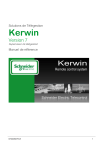
Lien public mis à jour
Le lien public vers votre chat a été mis à jour.



